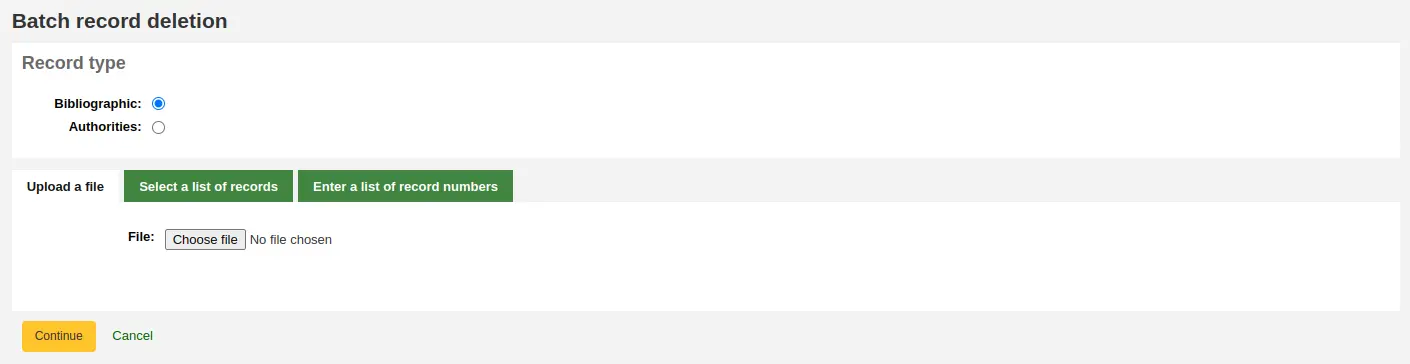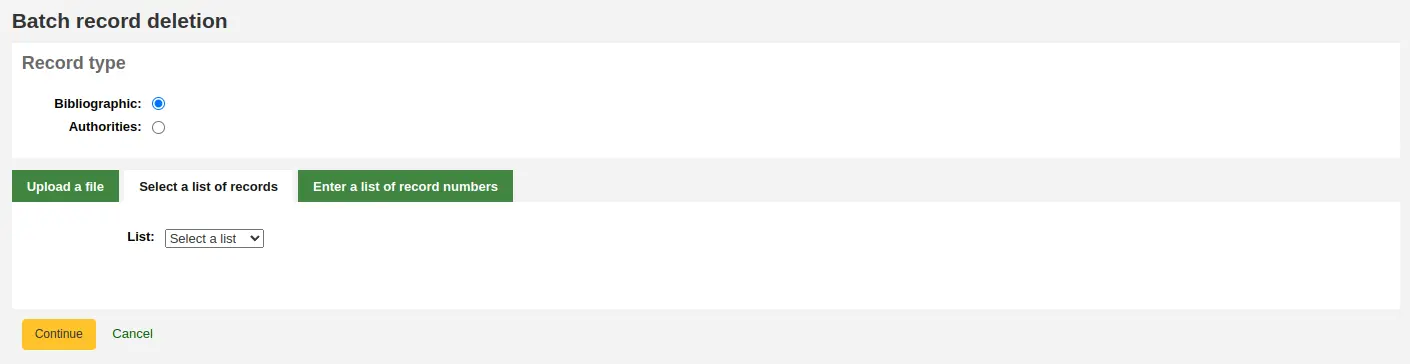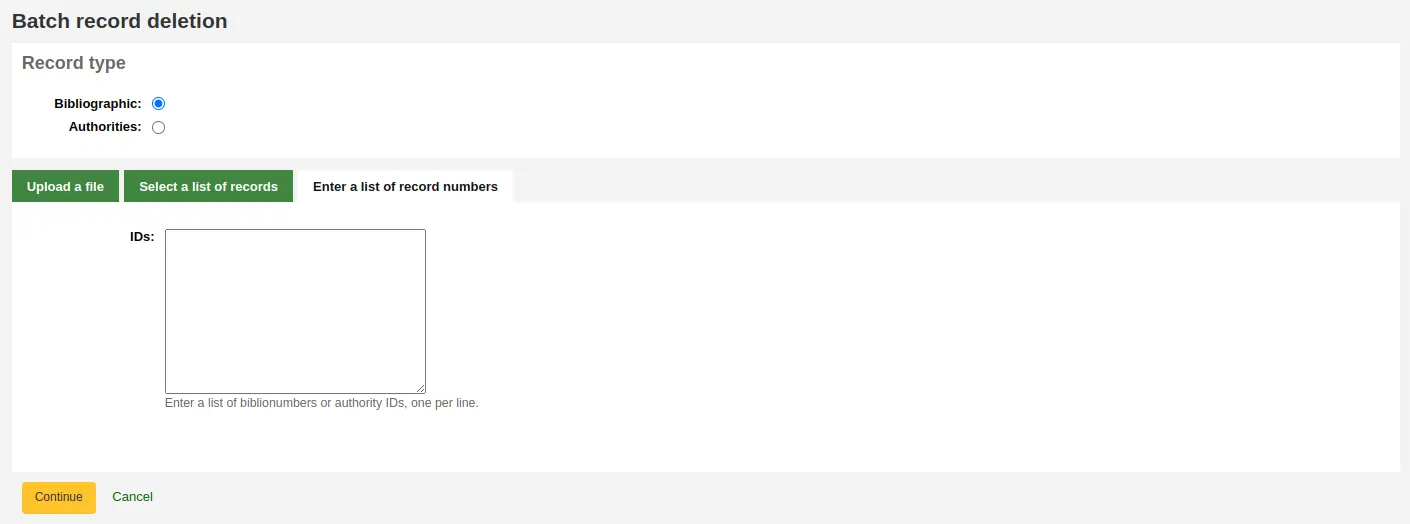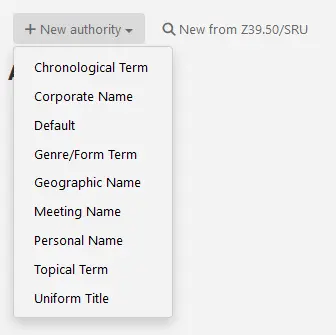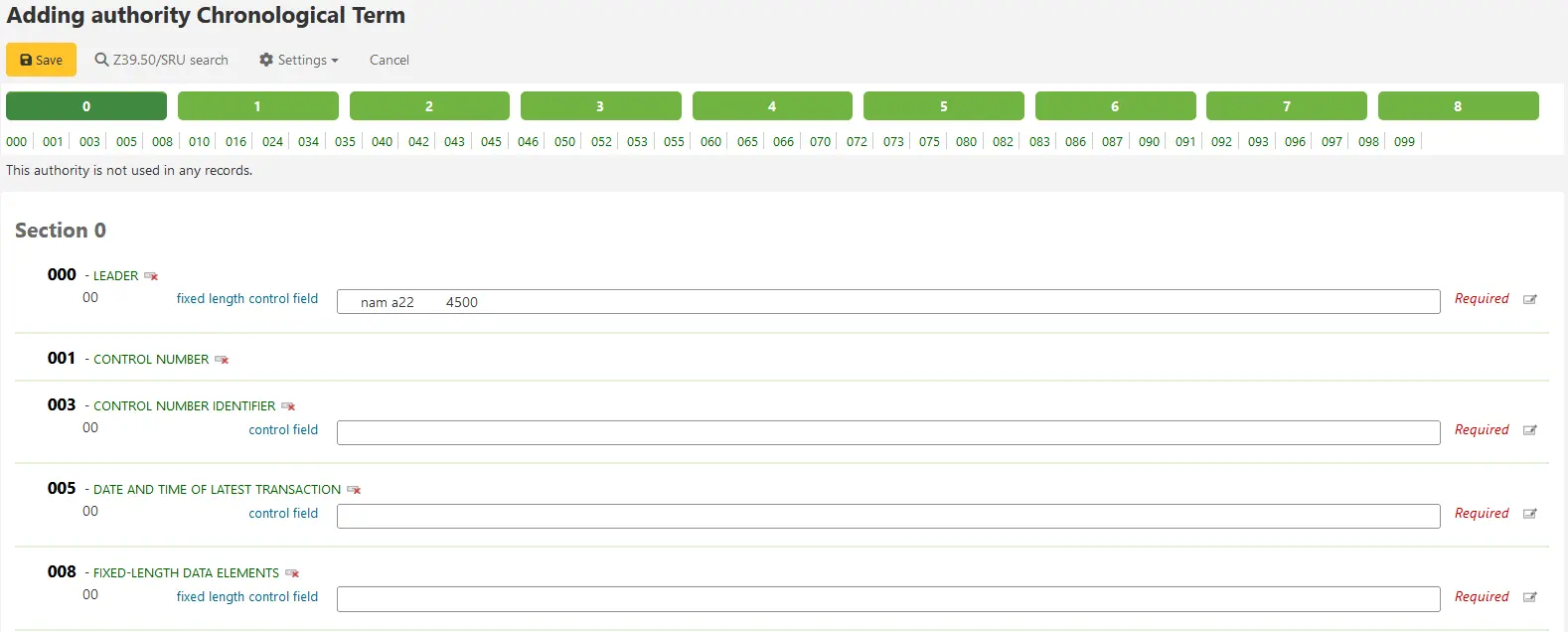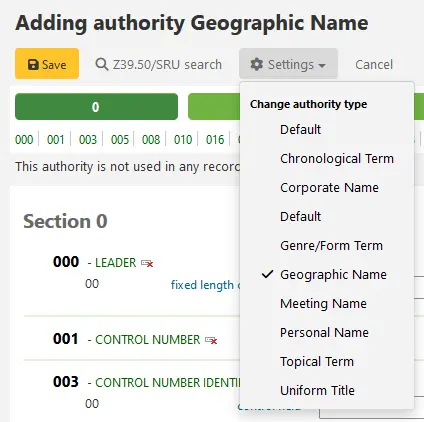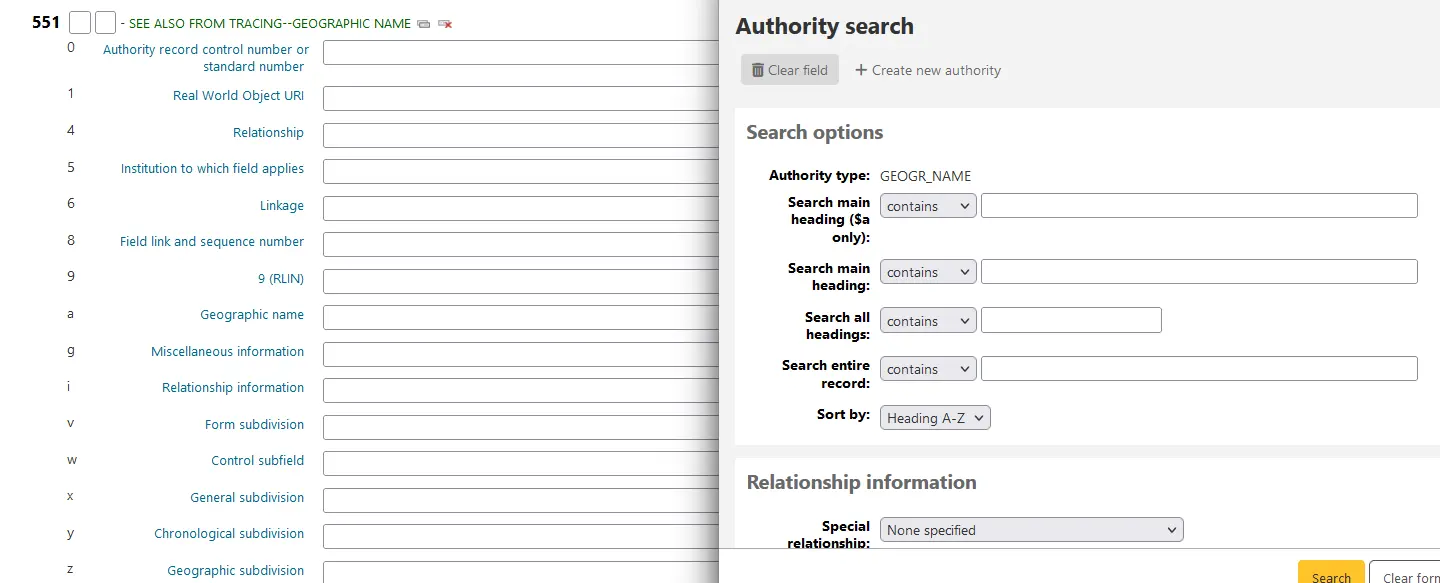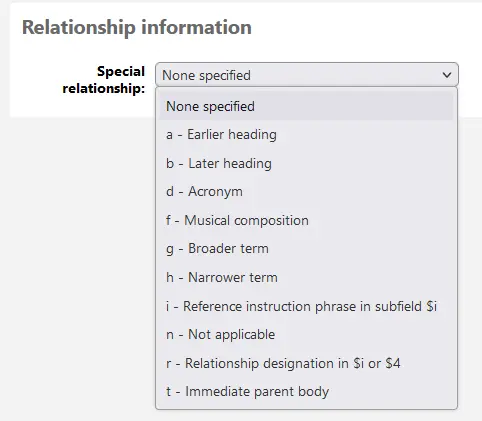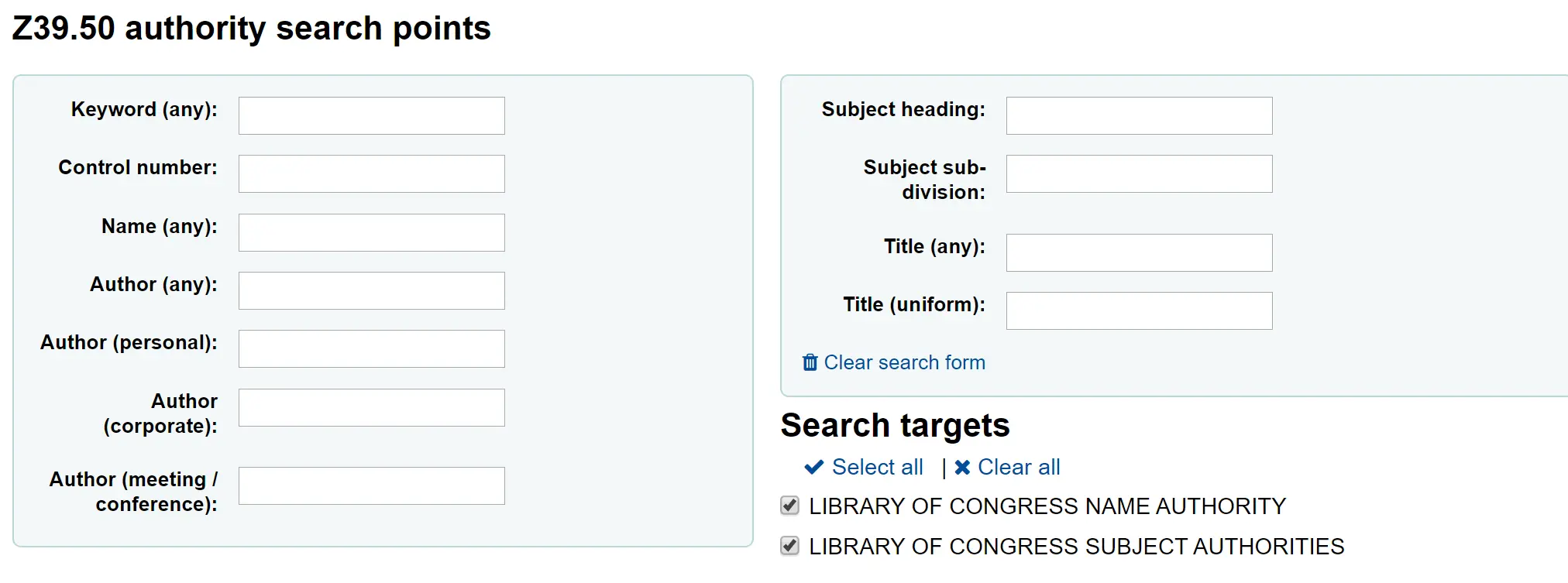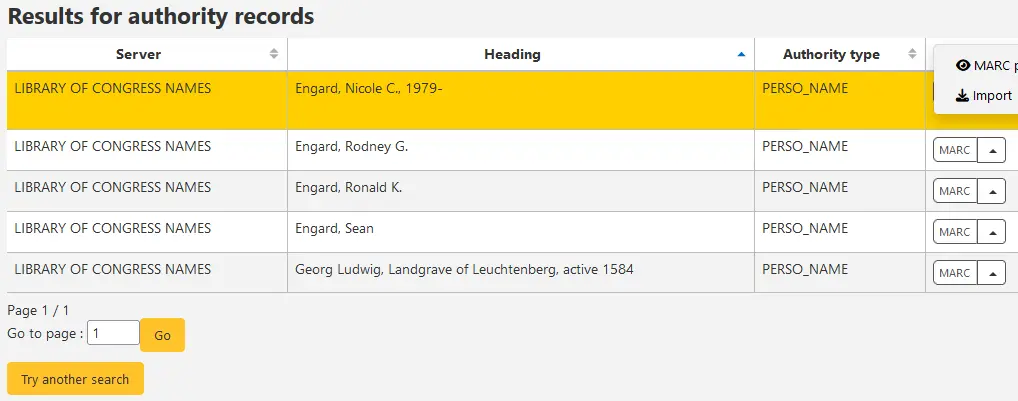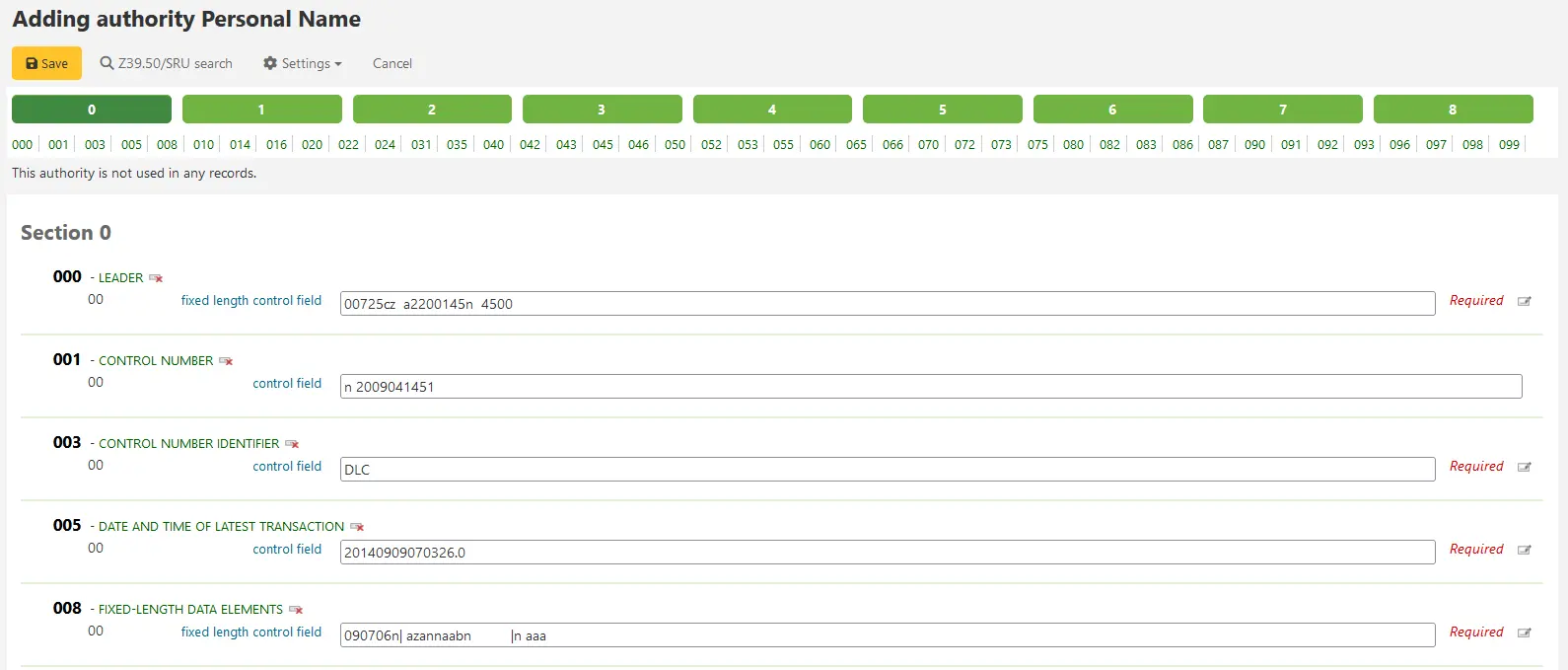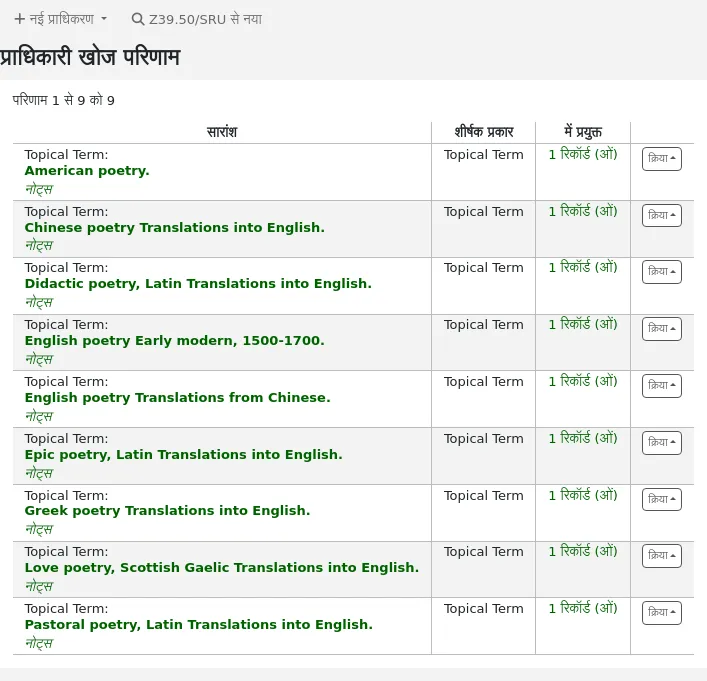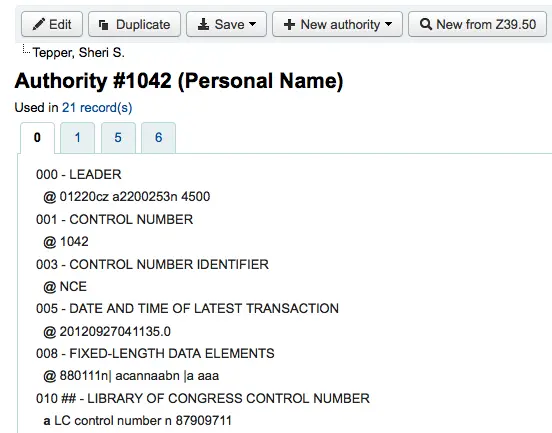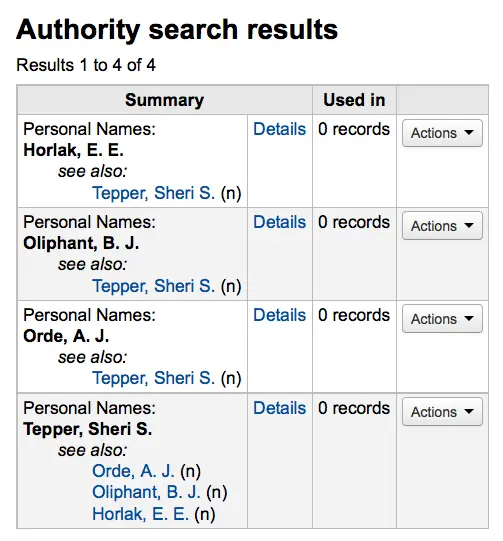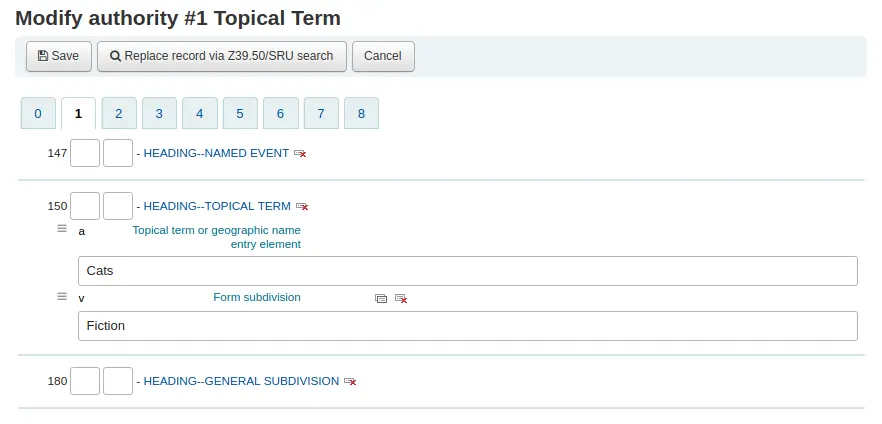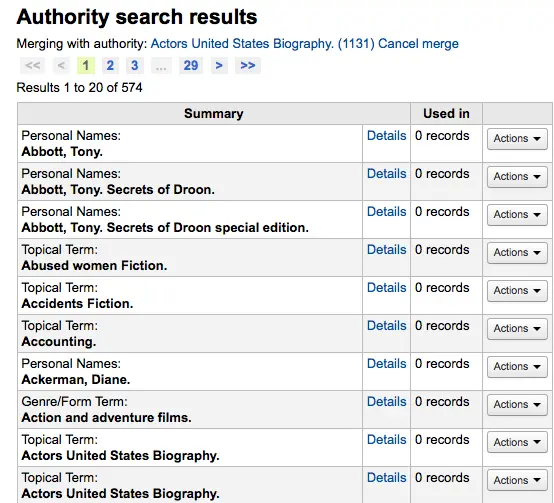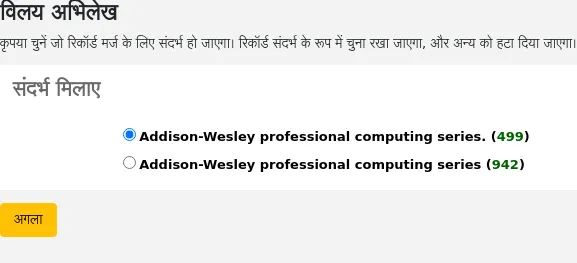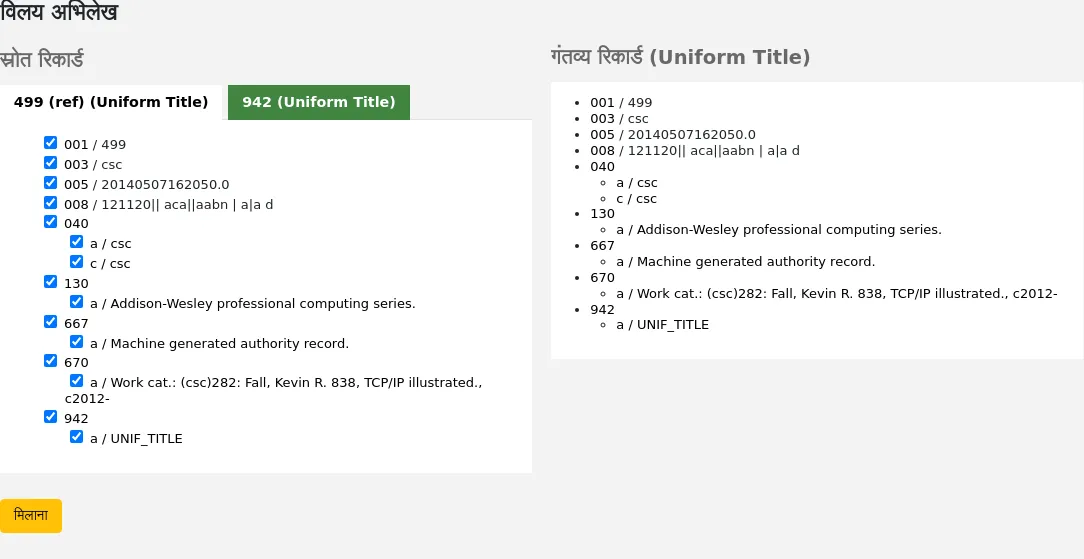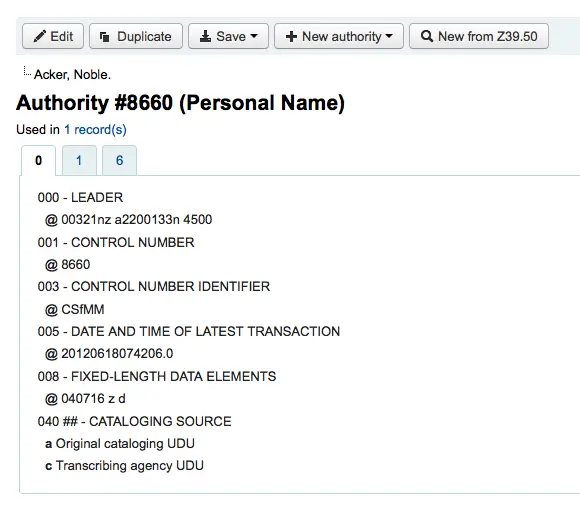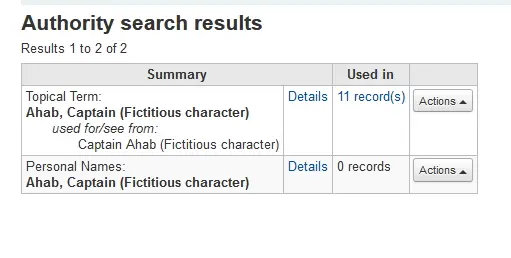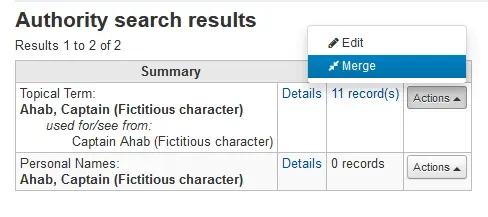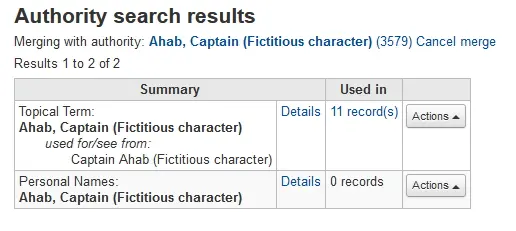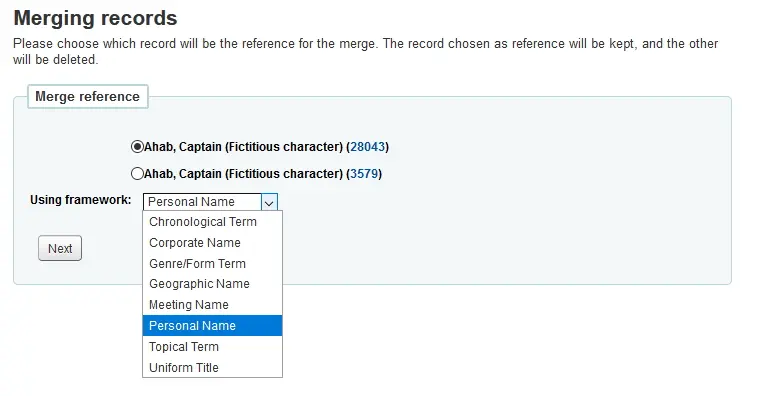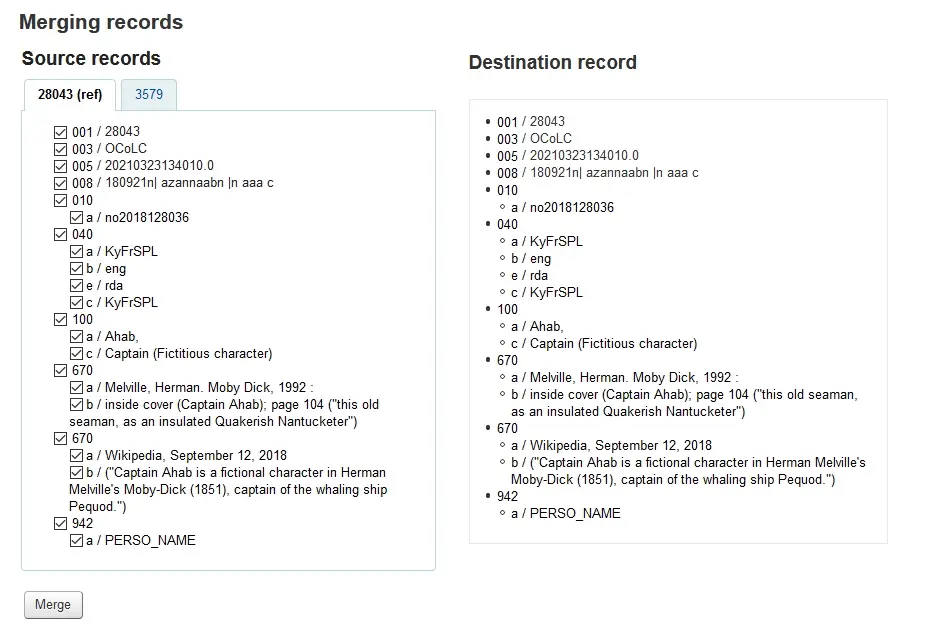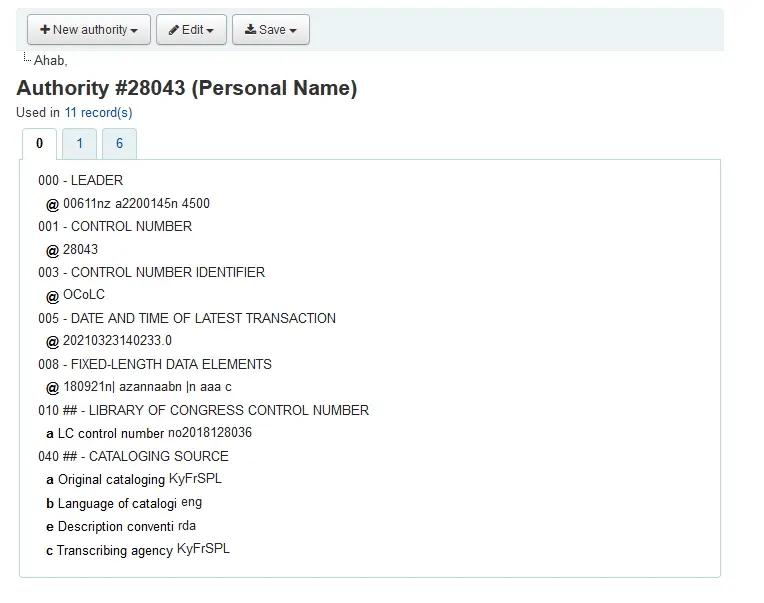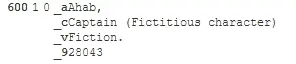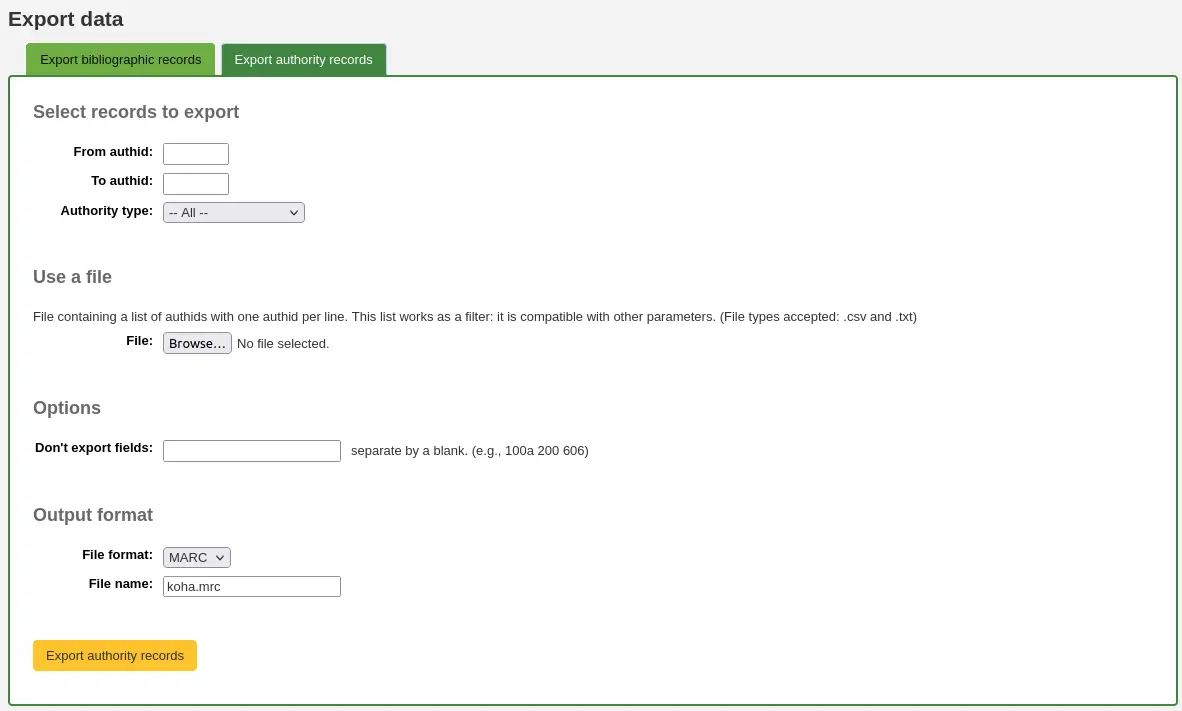सूचीकरण
Get there: More > Cataloging
इससे पहले कि आप कोहा में कैटलॉग करना शुरू करें, आपको कुछ बुनियादी सेटअप करने की आवश्यकता है। इन चीजों की पूरी सूची के लिए कार्यान्वयन चेकलिस्ट का संदर्भ लें। सबसे महत्वपूर्ण बात, आपको यह सुनिश्चित करने की आवश्यकता है कि आपका MARC bibliographic frameworks सभी को परिभाषित किया गया है जिस तरह से आप चाहते हैं। एक बार कैटलॉगिंग मॉड्यूल में आप फ़ील्ड और सबफील्ड को जोड़ने या हटाने में सक्षम नहीं होंगे, इसलिए कैटलॉगिंग शुरू करने से पहले आपके फ्रेमवर्क तैयार होना चाहिए।
You can also use OCLC cataloging services like WorldShare Record Manager and Connexion to send records directly in to Koha. For more information, see OCLC Cataloging Services.
ग्रन्थसूची का रिकार्ड
कोहा में, ग्रंथसूची रिकॉर्ड में सामग्री से संबंधित मुख्य जानकारी शामिल है। इसमें शीर्षक, लेखक, आई एस बी एन, आदि जैसी चीजें शामिल हैं। यह जानकारी एमएआरसी में कोहा में संग्रहीत की जाती है। डिफ़ॉल्ट रूप से, रिकॉर्ड विवरण पृष्ठ 'सामान्य' टैब में प्रदर्शित होता है और रिकॉर्ड के सबसे महत्वपूर्ण विवरण दिखाता है।।
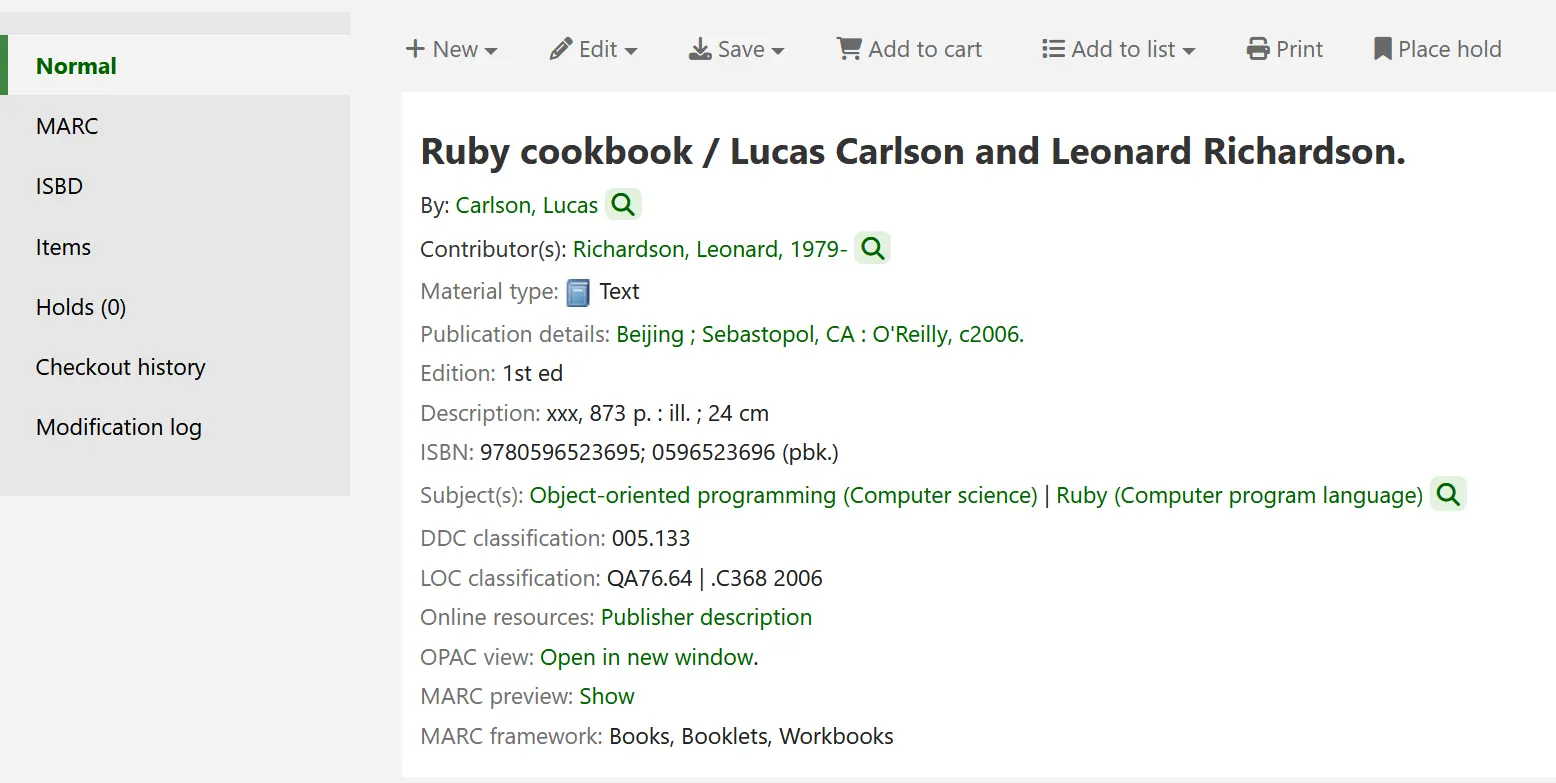
टिप्पणी
रिकॉर्ड विवरण पृष्ठ का 'सामान्य' टैब यह भी दर्शाता है कि मार्क ग्रंथसूची ढांचा का उपयोग रिकॉर्ड जोड़ने के लिए किया गया था।।

टिप्पणी
कोहा MARC21 और UNIMARC का समर्थन करता है।
Once this information is saved, item records can be attached to the bibliographic record.
रिकॉर्ड जोड़ना
रिकॉर्ड्स मूल या प्रतिलिपि कैटलॉग के माध्यम से कोहा करने के लिए जोड़ा जा सकता है। आप भी अपने काम के सभी के लिए बुनियादी या उन्नत कैटलॉग इंटरफ़ेस का उपयोग करने के लिए चुन सकते हैं।
टिप्पणी
Staff members must have the edit_catalogue permission (or the superlibrarian permission) in order to be able to add bibliographic records.
मूल संपादक में एक खाली टेम्पलेट का उपयोग करके एक रिकॉर्ड को सूचीबद्ध करने के लिए:
क्लिक करें 'नया रिकार्ड'

टिप्पणी
The 'New record' button will open the default bibliographic framework. If you want to use a different framework, click the small arrow to the right of the 'New record' button and choose the framework.
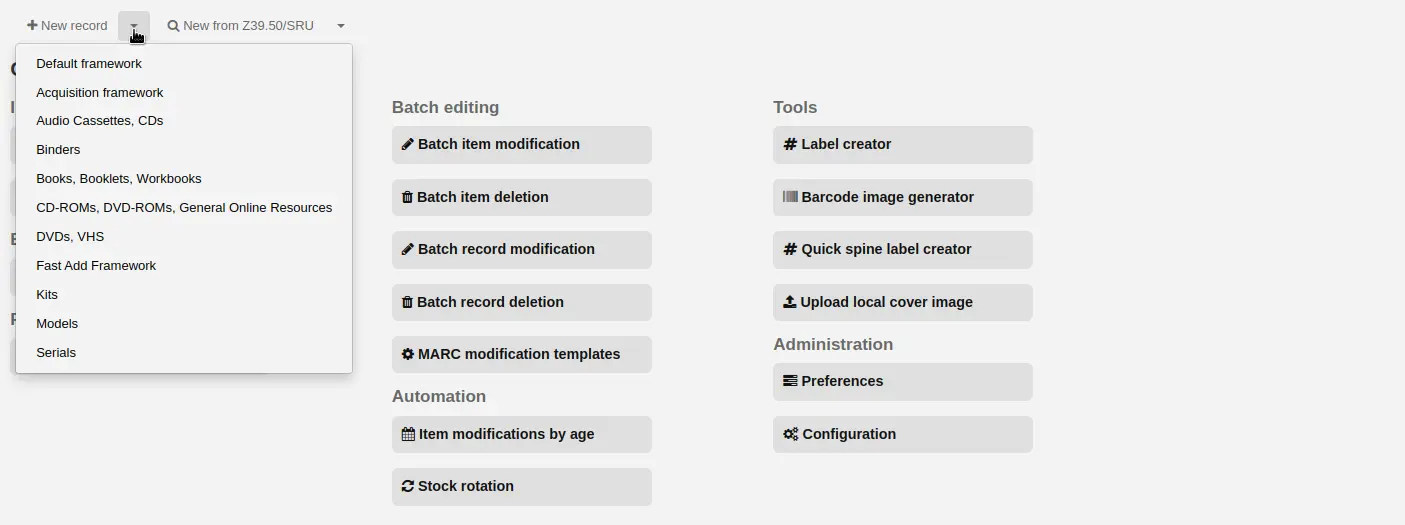
टिप्पणी
आप इसमें फ्रेमवर्क बना या संशोधित कर सकते हैं प्रशासन मॉड्यूल.
उन्नत संपादक में एक रिक्त टेम्पलेट का उपयोग करके एक रिकॉर्ड को सूचीबद्ध करने के लिए:
सक्षम करें EnableAdvancedCatalogingEditor सिस्टम वरीयता
क्लिक करें 'उन्नत संपादक' बटन

मूल या उन्नत संपादक में किसी अन्य लाइब्रेरी में मौजूदा रिकॉर्ड के आधार पर एक रिकॉर्ड को सूचीबद्ध करने के लिए:
क्लिक करें 'Z39.50/एसआरयू से नई'

टिप्पणी
Z39.50/SUR' बटन से नया रिकॉर्ड डिफ़ॉल्ट में रिकॉर्ड करेगा ग्रंथ सूची फ्रेमवर्क. यदि आप एक अलग फ्रेमवर्क का उपयोग करना चाहते हैं, तो 'Z39.50/SRU' बटन के दाईं ओर छोटे तीर पर क्लिक करें और फ्रेमवर्क चुनें।
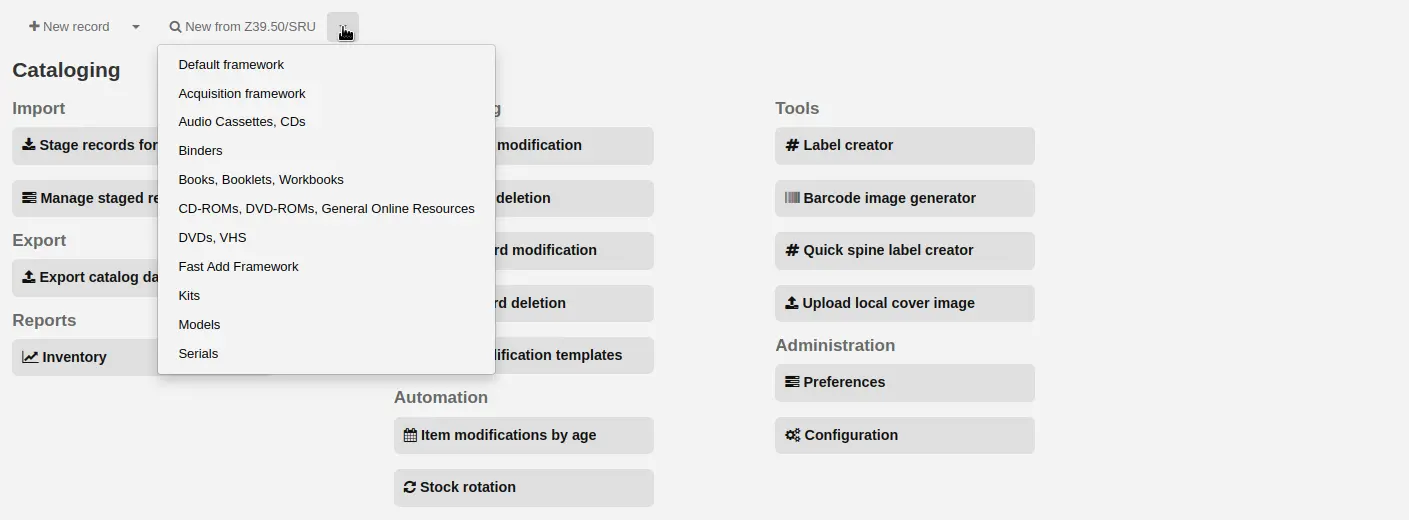
आइटम के लिए खोज आप सूची को चाहते हैं
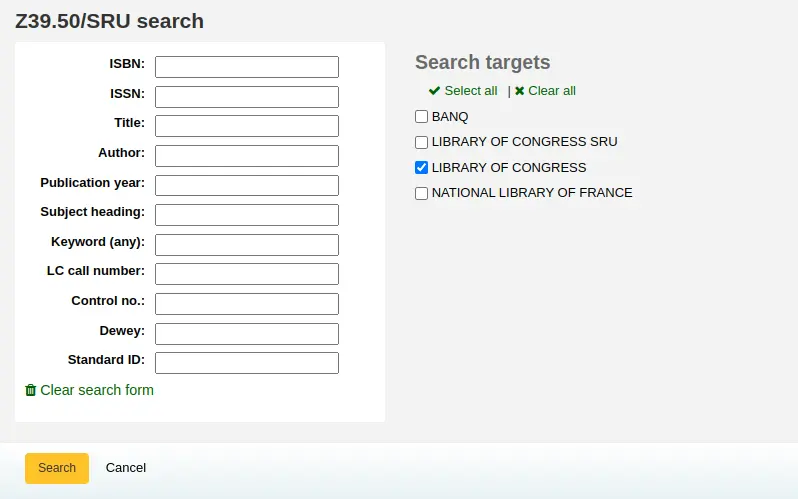
टिप्पणी
कोई परिणाम नहीं मिला रहे हैं, तो कम क्षेत्रों के लिए खोज करने की कोशिश करें, सभी Z39.50 लक्ष्यों उपरोक्त क्षेत्रों को नही खोज सकते हैं।
टिप्पणी
Search targets can be edited by using the Z39.50/SRU servers section of the administration module.
टिप्पणी
अतिरिक्त मार्क फ़ील्ड और सबफील्ड के प्रदर्शन को कॉन्फ़िगर किया जा सकता है AdditionalFieldsInZ3950ResultSearch तंत्र वरीयता।
परिणाम के बगल में तीर बटन पर क्लिक करना (या परिणाम लाइन पर कहीं भी क्लिक करना) आपको पूर्वावलोकन और आयात विकल्प देगा।
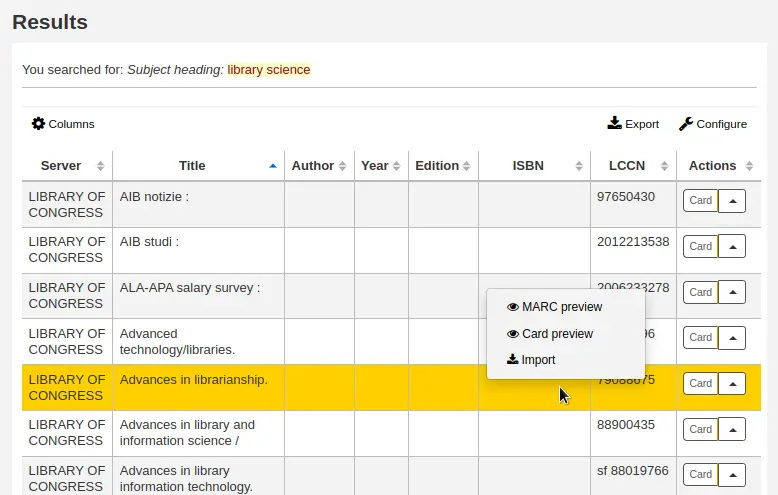
टिप्पणी
परिणाम के बगल में बटन में डिफ़ॉल्ट विकल्प अंतिम विकल्प है। उपरोक्त स्क्रीनशॉट में, उपयोग किया जाने वाला अंतिम विकल्प 'कार्ड पूर्वावलोकन' था, इसलिए बटन को डिफ़ॉल्ट रूप से कार्ड पूर्वावलोकन खोलने के लिए सेट किया गया है।
टिप्पणी
You can customize the columns of this table in the Table settings section of the Administration module (table id: resultst).
मार्क पूर्वावलोकन: यह विकल्प सादे मार्क प्रारूप में रिकॉर्ड खोलेगा।
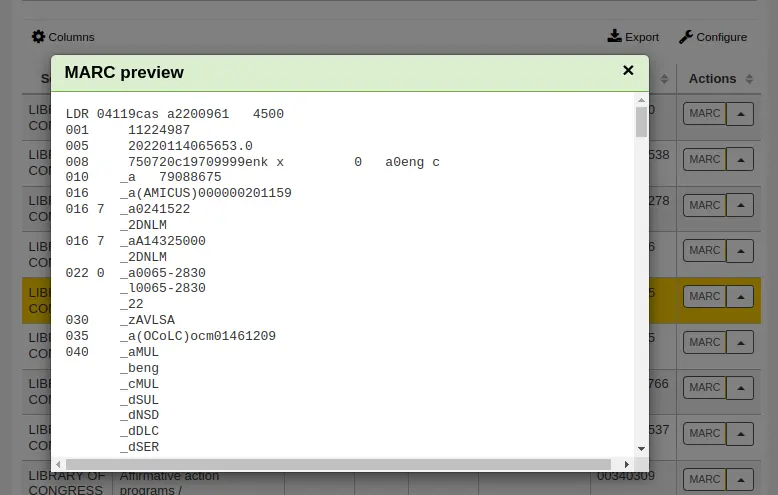
कार्ड पूर्वावलोकन: यह विकल्प कार्ड कैटलॉग की तरह फॉर्मेट किए गए रिकॉर्ड को खोलेगा।
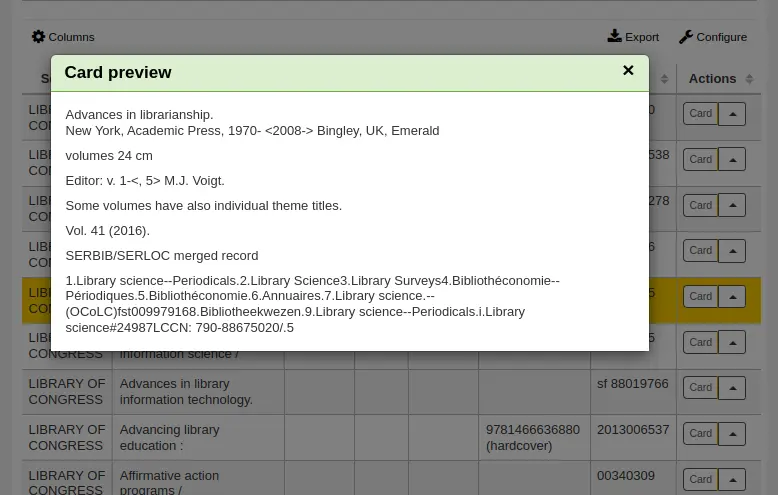
आयात: यह विकल्प कोहा के कैटलॉगिंग एडिटर में रिकॉर्ड खोलेगा ताकि आप अपने कैटलॉग में रिकॉर्ड को संशोधित और सहेज सकें।
यदि आपको Z39.50 खोज परिणामों में आपके द्वारा आवश्यक शीर्षक नहीं मिलता है, तो आप अपने परिणामों के नीचे बाईं ओर 'एक और खोज' बटन पर क्लिक कर सकते हैं
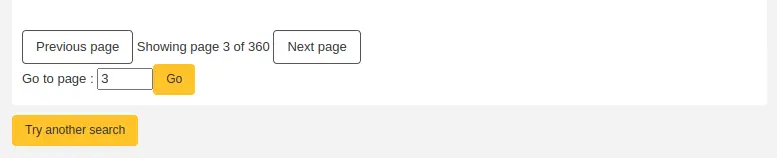
मूल संपादक कैटलॉग
मूल संपादक में एक बार आप एक खाली ढांचे खोला या Z39.50 के माध्यम से एक रिकार्ड आयात किया है आप फार्म सूचीकरण जारी रखने के लिए के साथ प्रस्तुत किया जाएगा
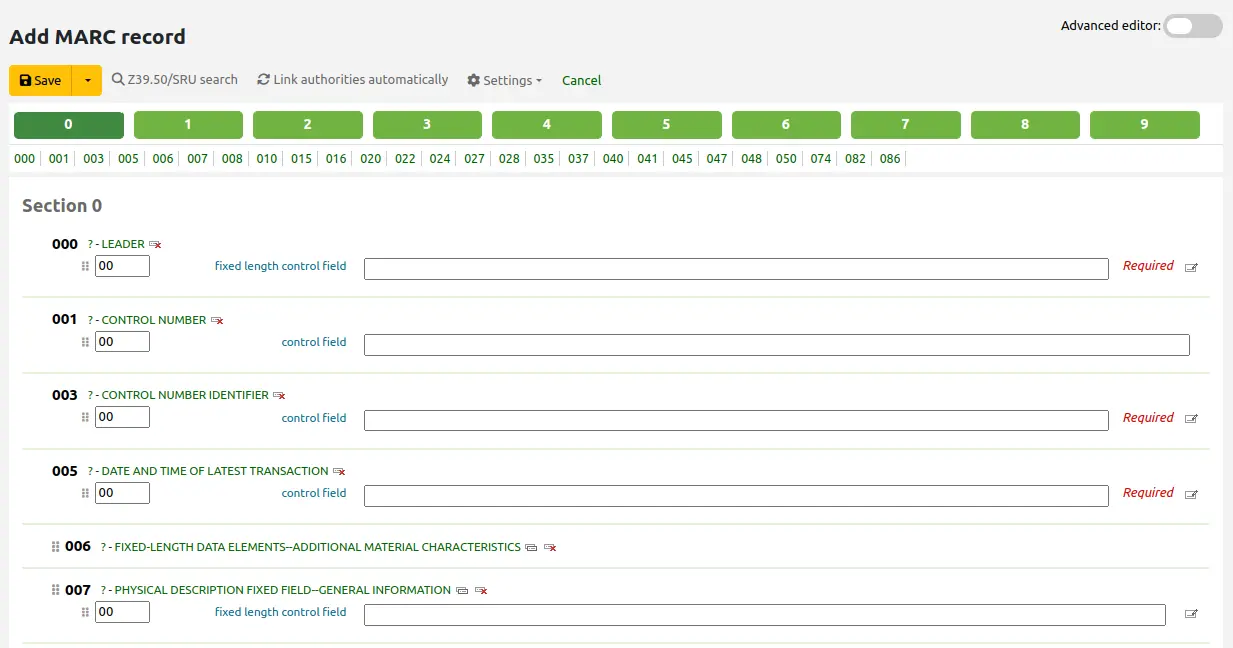
यदि आप मार्क टैग संख्याओं को नहीं देख पाएंगे तो आप अपने मान में बदलाव कर सकते हैंr hide_marc सिस्टम वरीयता या प्रत्येक उपयोगकर्ता नीचे दिए गए 'टैग दिखाएं' के बगल में स्थित बॉक्स को देख सकता है 'सेटिंग्स'।
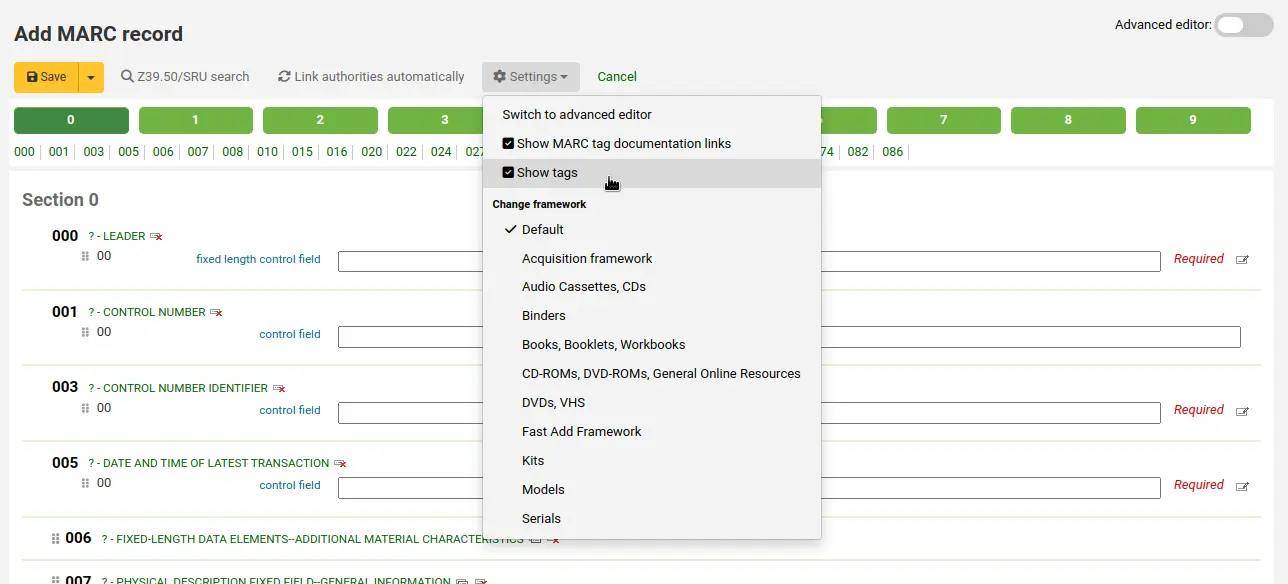
टैग विवरण पर एक ढह टैग क्लिक करें विस्तार करने के लिए
एक मार्क टैग पर लाईब्रेरी ऑफ कांग्रेस से मदद पाने के लिए प्रश्न चिह्न (?) पर क्लिक करें प्रत्येक क्षेत्र संख्या का सही करने के लिए
It is possible to change the source of the MARC documentation using the MARCFieldDocURL system preference
यदि आपको लगता है कि स्क्रीन पर यह क्लैटर आप 'सेटिंग' के तहत पाया 'एमएआरसी टैग दस्तावेज़ीकरण लिंक दिखाएँ' नोट के बगल में दिए गए बॉक्स को अनचेक करके प्रश्न चिह्न छिपा सकते हैं
सबमिटेट्स फ़ील्ड आपके मूल्य के कारण संपादन योग्य नहीं हो सकते हैं RequireChoosingExistingAuthority सिस्टम वरीयता। यदि यह वरीयता "आवश्यकता" पर सेट है, तो आपको क्षेत्र के बाईं ओर एक लॉक प्रतीक दिखाई देगा।

इस आइकन दिखाई देता है, तो आप एक मौजूदा अधिकार के लिए खोज करने के लिए क्षेत्र की सही करने के लिए आइकन पर क्लिक करना होगा।
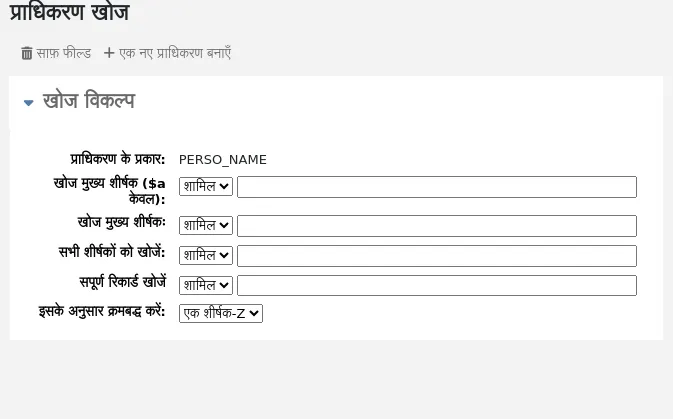
परिणामों की सूची से लाने के लिए है कि अपनी सूची रिकार्ड में 'अधिकार चुनें' पर क्लिक करें
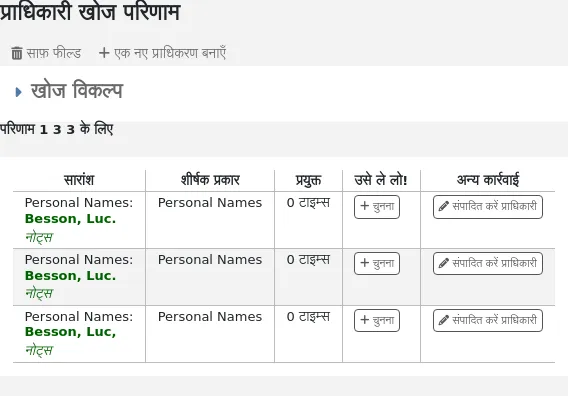
टिप्पणी
In MARC21 systems, if the ShowHeadingUse system preference is enabled, there will be an additional column showing the appropriate use of the authority record in main or added entries, subject headings, or series titles.
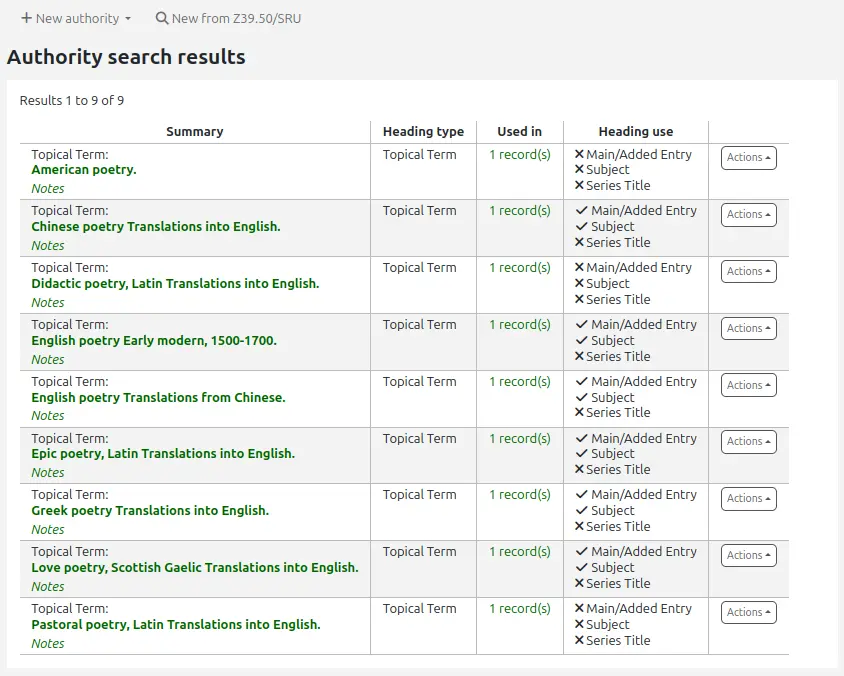
टैग के अधिकार के लिए 'इस टैग को दोहराने के' आइकन पर एक क्षेत्र के नकल करने के लिए क्लिक करें

सही क्रम में उपक्षेत्रों को स्थानांतरित करने के लिए, दाहिने तरफ हैंडल का उपयोग करके उपक्षेत्रों को खींचें और छोड़ दें
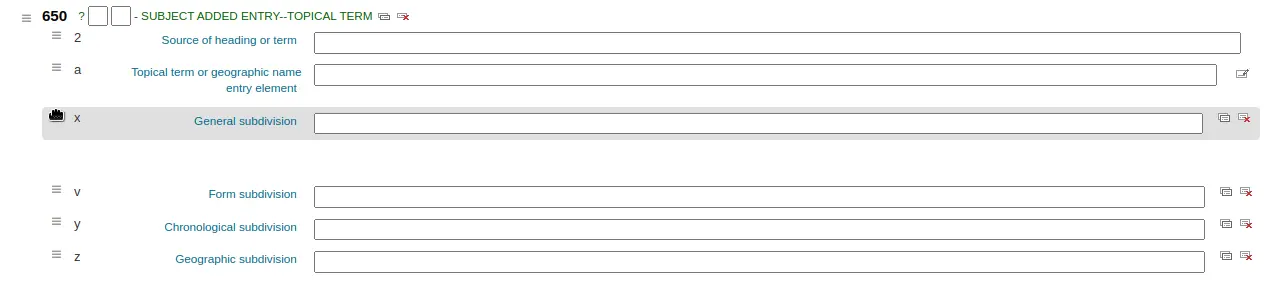
टिप्पणी
You can change the default order of the subfields in the bibliographic framework by dragging and dropping the subfield tabs when editing subfields.
क्लोन आइकन पर एक उप क्षेत्र क्लिक नकल करने के लिए (एक नकल क्षेत्र को हटाने के लिए, हटाएं क्लोन आइकन पर क्लिक करें) क्षेत्र की सही करने के लिए
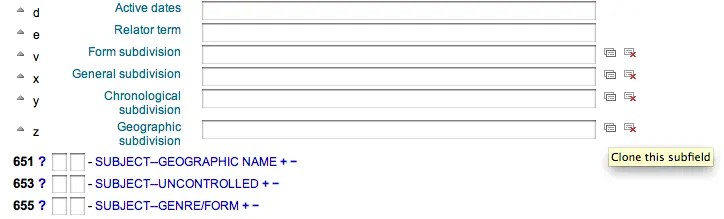
एक उप क्षेत्र निकालने के लिए (अगर कोई है ही प्रकार के एक से अधिक), क्लिक करें - क्षेत्र की सही करने के लिए (ऋण चिह्न) -
एक प्लगइन का उपयोग करने के लिए क्षेत्र की दाएँ आइकन पर क्लिक करें

कुछ तय क्षेत्रों संपादकों कि सामग्री के प्रकार आप को सूचीबद्ध कर रहे हैं पर आधारित बदल जाएगा (उदाहरण के लिए 006 और 008 क्षेत्रों)
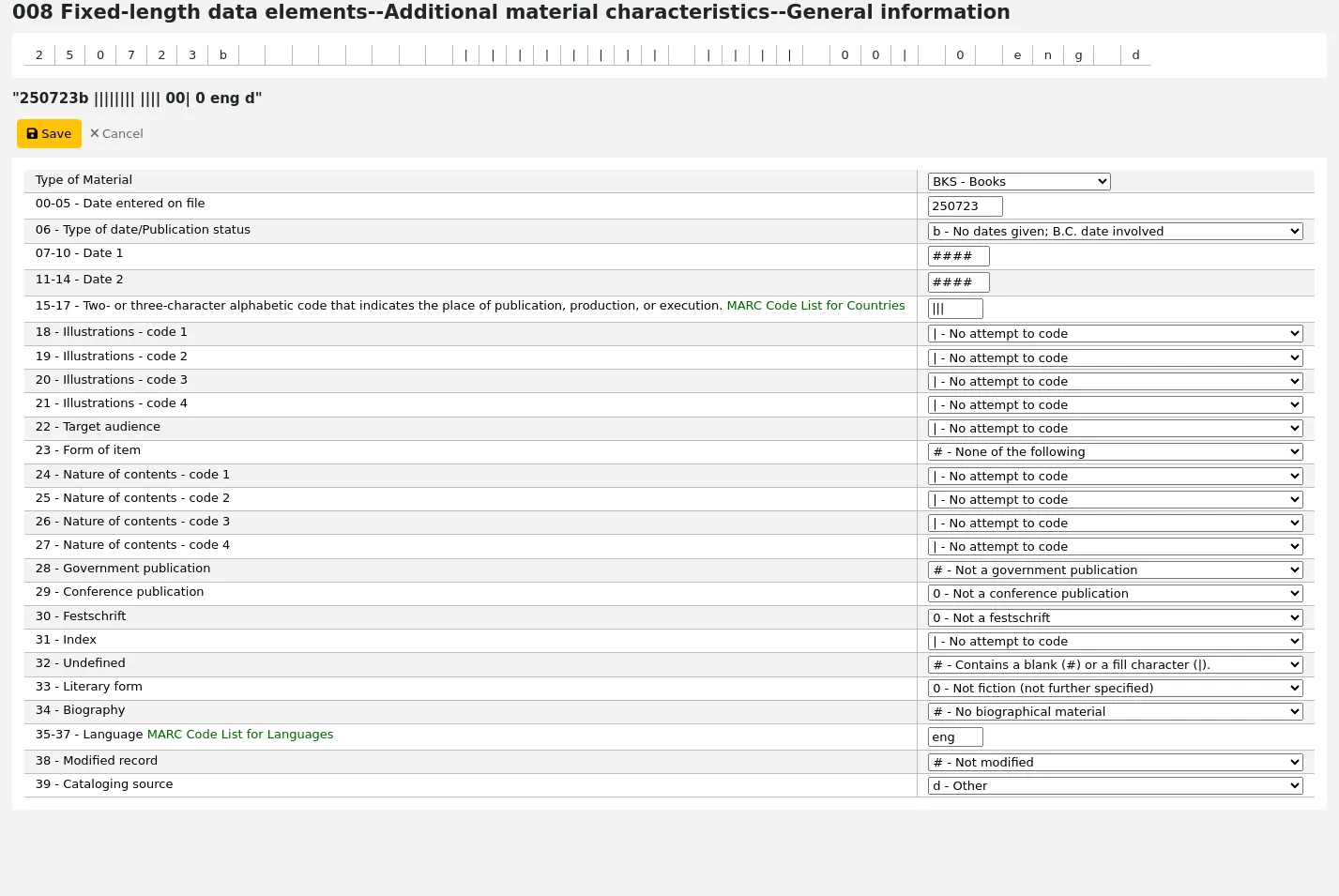
टिप्पणी
008 में 'सामग्री का प्रकार' नेता / 06 में मूल्य द्वारा निर्धारित किया जाता है।।
एक बार जब आप समाप्त कर दिया है, शीर्ष पर 'सहेजें' बटन पर क्लिक करें और चुनें कि क्या आप को बचाने और आपने बनाया है बिब रिकॉर्ड देखने या जारी रखने के लिए आइटम रिकॉर्ड से जुड़ी/संपादित जोड़ना चाहते हैं

चुनने 'सेव करें और देखें रिकॉर्ड' आप रिकार्ड तुम सिर्फ सूचीबद्ध करने के लिए सही लाएगा
चुनने 'बचाने के लिए और संपादित' आइटम बिब रिकॉर्ड बचत इतनी है कि आप जोत संलग्न कर सकते हैं के बाद जोड़ें/संपादित आइटम प्रपत्र पर ले जायेगा
'सहेजें और जारी रखें संपादन' का चयन करने से आप अपने काम को अब तक बचा सकते हैं और आपको काम जारी रखने के लिए संपादक में रख सकते हैं
आप के बारे में प्रणाली आप सेव करने से पहले चेतावनी दी जाएगी करने के लिए एक नकली रिकॉर्ड जोड़ने के लिए कर रहे हैं
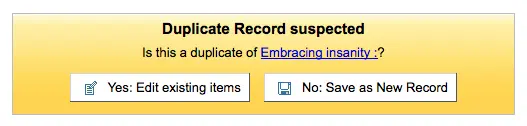
टिप्पणी
संभावित डुप्लिकेट खोजने के लिए, सिस्टम ISBN की खोज करता है, और यदि ISBN नहीं है, तो यह शीर्षक और लेखक के समान संयोजन की खोज करता है।
यदि अनिवार्य या महत्वपूर्ण फ़ील्ड या सबफील्ड नहीं भरे जाते हैं, तो सिस्टम एक चेतावनी देगा। समस्याग्रस्त क्षेत्र में जाने के लिए 'गो टू फ़ील्ड' पर क्लिक करें और इसे ठीक करें।
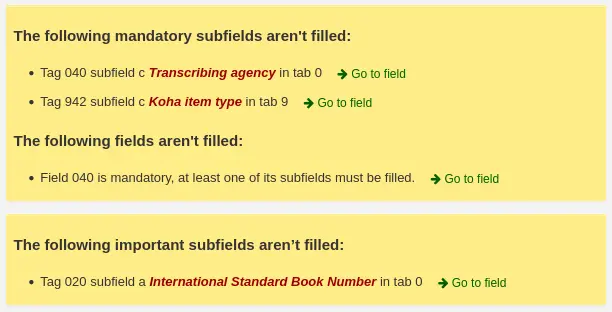
यदि आप नीचे स्क्रॉल करते हैं और चेतावनी को फिर से देखने की आवश्यकता है, तो टूलबार के दाईं ओर 'त्रुटियों' बटन पर क्लिक करें।

टिप्पणी
महत्वपूर्ण फ़ील्ड या सबफील्ड रिकॉर्ड को बचाने से नहीं रोकेंगे।
केवल अनिवार्य फ़ील्ड या सबफील्ड बचत को अवरुद्ध कर देंगे।
उन्नत संपादक कैटलॉग
In order to use the advanced cataloging editor, you need to enable the EnableAdvancedCatalogingEditor system preference.
टिप्पणी
Staff members must have the advanced_editor permission as well as the edit_catalogue permission (or the superlibrarian permission) in order to be able to use the advanced editor.
टिप्पणी
This feature does not currently include any support for UNIMARC fixed fields.
To catalog with the advanced editor, click the 'Advanced editor' button from the main cataloging page, or use the switch in the upper right corner of the basic editor screen.
Once you've opened a blank framework or imported a record via Z39.50 in the advanced editor, you will be presented with the form to continue cataloging.

Using the search boxes on the left, you can perform Z39.50 searches.
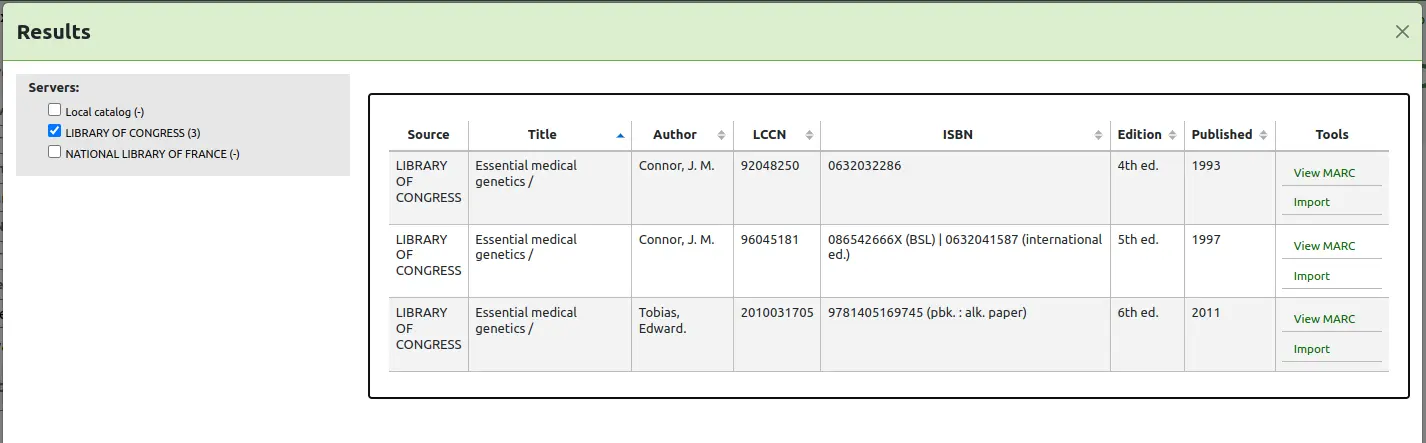
From those Z39.50 results you can view the MARC record by clicking the link to the right
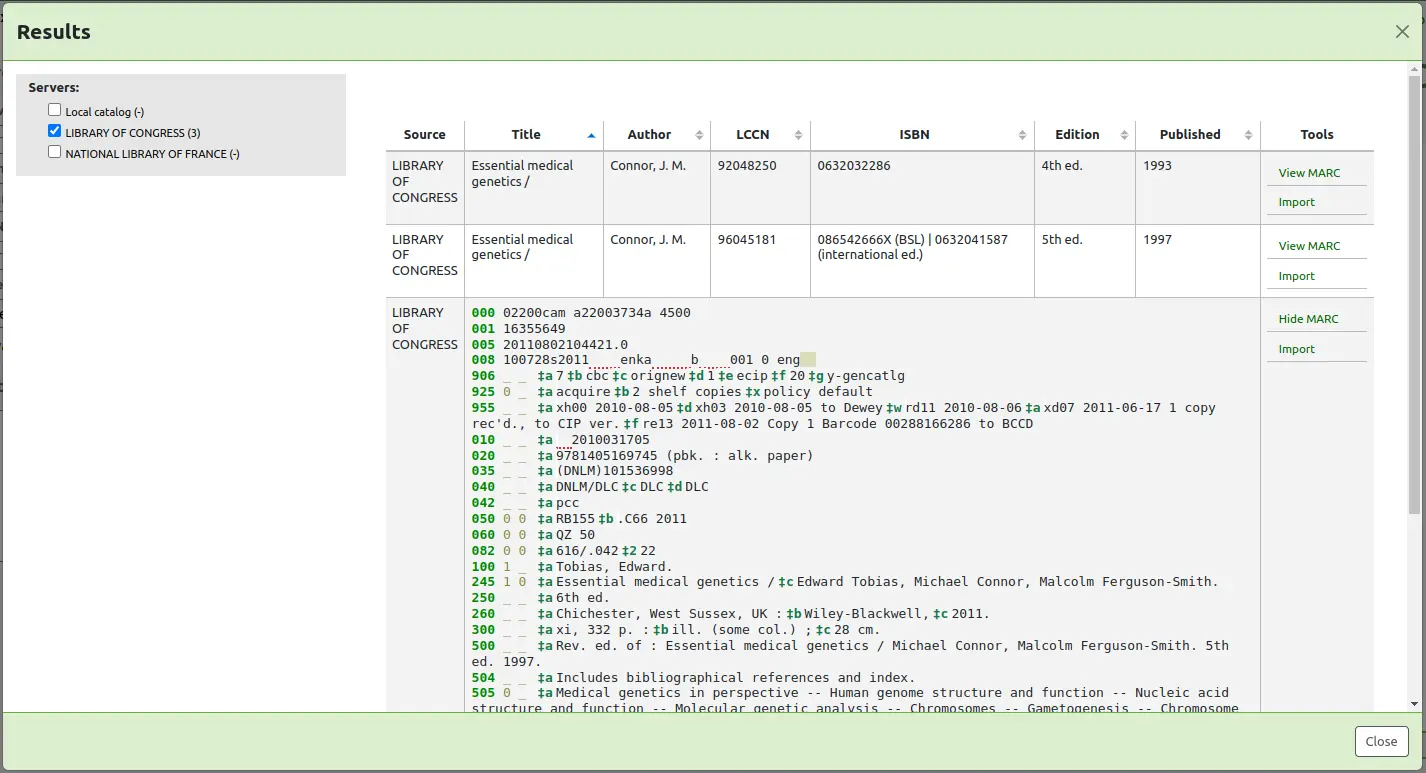
Clicking 'Import' will bring the record in to the editor where you can perform your edits.
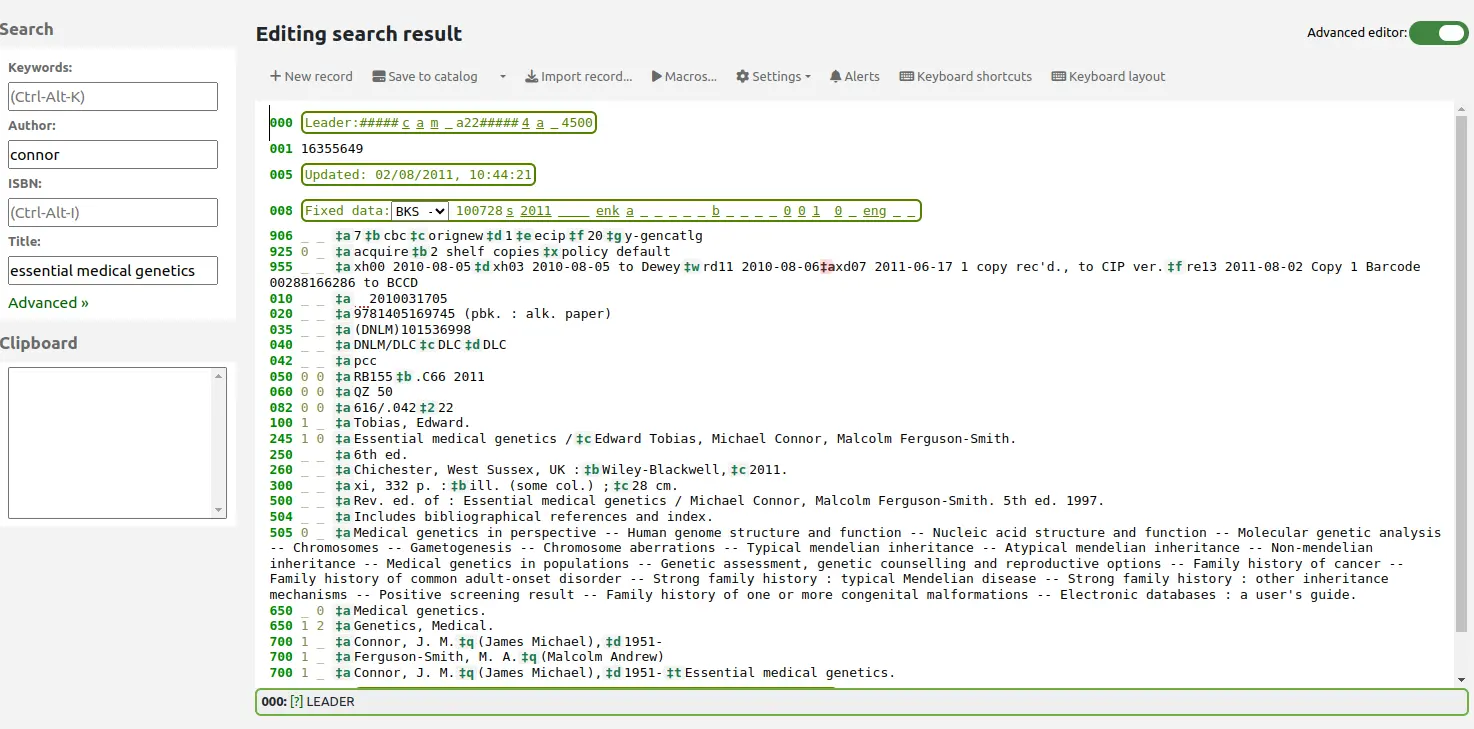
टिप्पणी
जब उन्नत संपादक में एक नए क्षेत्र को जोड़ने के लिए, आप एक खाली सूचक के लिए कुंजी रेखांकित करने की जरूरत है, और रिक्त स्थान के साथ संकेतक के चारों ओर।
टिप्पणी
तुम पहले उपक्षेत्र सीमांकक से पहले एक अंतरिक्ष कुंजी की जरूरत है, लेकिन इससे पहले कि या क्षेत्र में अन्य उपक्षेत्र सीमांकक के बाद नहीं।
At the bottom of the editor you will see help from the Library of Congress (or the documentation from MarcFieldDocURL) for the field you are on.
In cases where your MARC is invalid, you will see red highlighting.
The 'Keyboard shortcuts' button will inform you of the necessary commands to edit the record using only keyboard functions.
A clipboard is available to copy and paste text between fields. See the table below for the shortcuts used with the clipboard.
उन्नत कैटलॉग कुंजीपटल शॉर्टकट
The following keyboard shortcuts can be used in the advanced cataloging editor to save time and clicks.
लघु-पथ: |
व्यवहार |
|---|---|
Ctrl-Alt-C |
वर्तमान क्षेत्र कापी करें |
Shift-Ctrl-C |
वर्तमान उपक्षेत्र की प्रतिलिपि बनाएँ |
Ctrl-X |
वर्तमान फ़ील्ड हटाएं और 'क्लिपबोर्ड' पर कॉपी करें |
Shift-Ctrl-X |
वर्तमान उपक्षेत्र हटाएं और 'क्लिपबोर्ड' पर कॉपी करें |
Alt-C |
कॉपीराइट प्रतीक सम्मिलित करें (©) |
Alt-P |
कॉपीराइट प्रतीक सम्मिलित करें(℗) (ध्वनि रिकॉर्डिंग) |
Ctrl-D |
सीमांकक सम्मिलित (‡) |
Ctrl-I |
अगली पंक्ति पर वर्तमान क्षेत्र की प्रतिलिपि बनाएँ |
शिफ़्ट-एन्टर |
सम्मिलित लाइन ब्रेक |
Shift-Ctrl-L |
अधिकारियों को लिंक फील्ड |
एंटर |
अगली पंक्ति पर नए क्षेत्र |
टैब |
अगले स्थिति में ले जाएँ |
Ctrl-P |
'क्लिपबोर्ड' से पेस्ट चयन |
शिफ़्ट-टैब |
पिछली स्थिति में ले जाएँ |
Ctrl-H |
वर्तमान subfield पर मदद प्राप्त करें |
Shift-Ctrl-K |
कीबोर्ड को टॉगल करें |
Ctrl-S |
रिकॉर्ड सहेजें (हटाया नहीं जा सकता) |
सावधानी
The default shortcut to copy the current field changed in Koha version 24.11. In prior versions, it was Ctrl-C.
It is possible to change the keyboard shortcuts if the default ones don't suit your workflow by clicking 'Redefine shortcuts'. This will bring you to the keyboard shortcuts administration page.
उन्नत कैटलॉगिंग वर्चुअल कीबोर्ड
A virtual keyboard is available for adding diacritics and symbols. Use the shortcut Shift-Ctrl-K to display the keyboard.
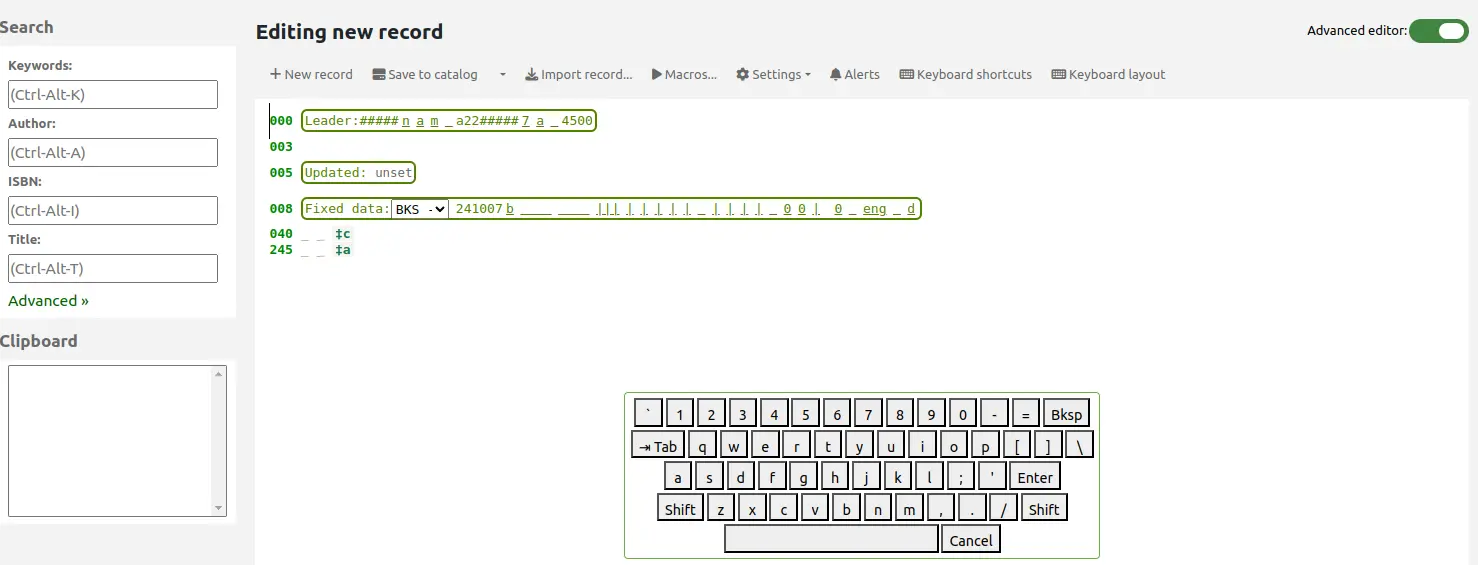
A 'Keyboard layouts' button will display at the top of the advanced editor that allows you to set the virtual keyboard layout for different languages.
उन्नत कैटलॉग में मैक्रोज़
Macros can be used to enter repetitive information in records.
टिप्पणी
Staff members must have the create_shared_macros permission (or the superlibrarian permission) in order to be able to create macros for the advanced editor.
Staff members must have the delete_shared_macros permission (or the superlibrarian permission) in order to be able to delete existing macros from the advanced editor.
एक नया मैक्रो रिकॉर्ड करने के लिए:
Click the 'Macros...' button.
In the pop-up window, click the 'New macro...' button.
Enter the new macro's name in the pop-up box and click 'OK'.
Now click to the right of the little number 1, and enter the first line of your macro (see macro syntax below). For a multi-line, or multi-field, macro, hit the return key so that a little number 2 appears, and enter the second line/field, etc.
अपने मैक्रो स्वचालित रूप से सहेजा जाएगा। जब समाप्त हो तुम "एक्स" खिड़की बंद करने के लिए, या रिकॉर्ड है कि आप संपादन कर रहे हैं पर चलाने के लिए एक मैक्रो का चयन करें, या चलाने के लिए एक और मैक्रो का चयन चयन कर सकते हैं।
एक मौजूदा मैक्रो संपादित करने के लिए:
Click the 'Macros...' button.
In the pop-up window, select the macro that you wish to edit & make your changes.
आपका काम स्वचालित रूप से सहेजा जाएगा, और जब समाप्त हो तुम "एक्स" खिड़की बंद करने के लिए, या रिकॉर्ड है कि आप संपादन कर रहे हैं पर चलाने के लिए एक मैक्रो का चयन करें, या चलाने के लिए एक और मैक्रो का चयन चयन कर सकते हैं।
To run a macro:
Click the 'Macros...' button.
In the pop-up window, select the macro that you wish to run
Click 'Run macro'
मैक्रो भाषा की बुनियादी सिंटेक्स:
new 500=‡aEdited with Rancor
एक नया 500 a ‡a उप क्षेत्र के साथ बनाता है और यह सेट "विद्वेष के साथ संपादित करने के लिए"।
245c= by J.K. Rowling.
Sets the first ‡c subfield of the first 245 tag in the record to ' by J.K. Rowling', creating it if necessary.
082a={084a}
पहले 082 टैग का ‡a उप क्षेत्र सेट (उपक्षेत्र यदि आवश्यक बनाने) पहले 084‡a की सामग्री के लिए.
indicators=_1
अंतिम उल्लेख टैग (इस मामले में, 082) से "_" और "1" के संकेतक सेट करता है
new 090a=Z674.75.W67
Creates a new ‡a subfield on the first 090 (but only if that field already exists) and sets it to "Z674.75.W67".
new 090a at end=Z674.75.W67
ऊपर की तरह समान.
new 245b after a= a tale of might and magic /`
पहले एक उप क्षेत्र के बाद एक नया ‡b बनाएँ और पर इसे सेट करें " पराक्रम की कहानी और जादू /".
delete 245b
Deletes the first ‡b subfield on the first 245 to ‡b.
अभिलेखों का आयात करना
कोहा में ग्रंथ सूची और प्राधिकरण दोनों MARC रिकॉर्ड फ़ाइलों को आयात करना संभव है। आयात करने के लिए फाइलें या तो MARC या MARCXML प्रारूप में हो सकती हैं।
कोहा में रिकॉर्ड आयात करने में दो चरण शामिल हैं।
The first is to stage records for import, which prepares the records, and imports them in the reservoir.
The second step is to import the prepared, or "staged", files from the reservoir into the catalog.
आयात के लिए स्टेज रिकॉर्ड
टिप्पणी
Only staff with the stage_marc_import permission (or the superlibrarian permission) will have access to this tool.
Get there: More > Cataloging > Import > Stage records for import
सबसे पहले,अपने कंप्यूटर पर मार्क फ़ाइल ढूंढें
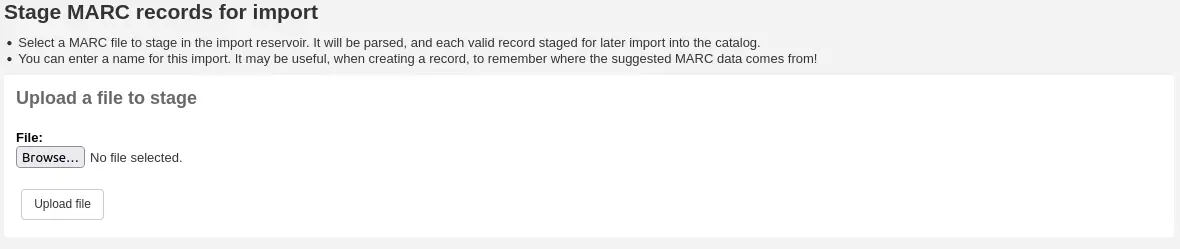
- अगला, आपको रिकॉर्ड मिलान और आइटम के विकल्पों के साथ प्रस्तुत किया जाएगा
आयात
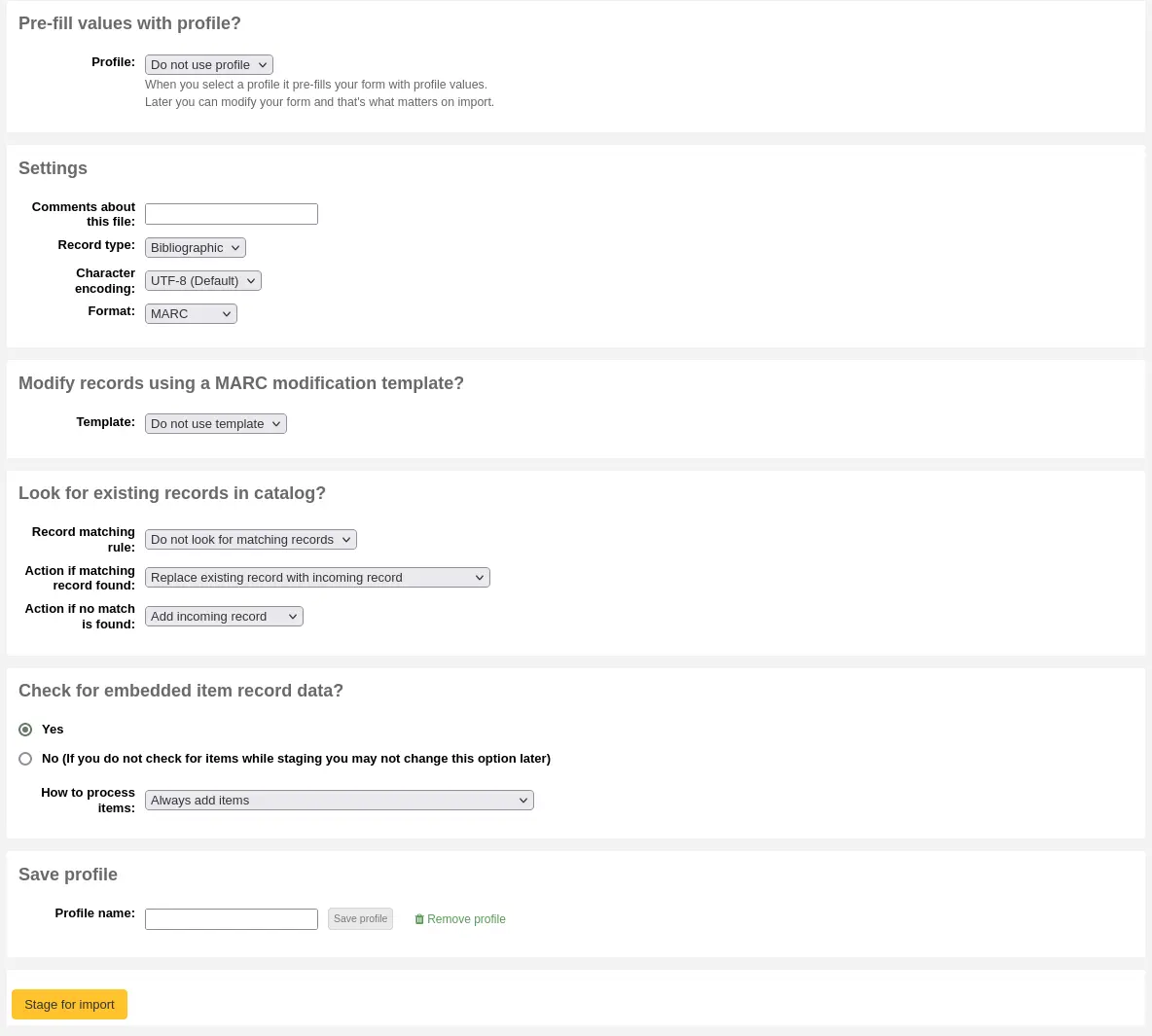
Prefill values with profile: if you already have staging profiles set up, you can choose the appropriate profile from the dropdown list
Profiles are used to prefill the rest of the staging settings form.
आप नीचे दिए गए अनुभागों में विभिन्न सेटिंग्स चुनकर प्रोफ़ाइल बना सकते हैं और प्रपत्र के अंत में एक प्रोफ़ाइल नाम दर्ज कर सकते हैं। अगली बार जब आप रिकॉर्ड करेंगे, तो प्रोफ़ाइल उपलब्ध होगी।
Comments about this file: enter comments to identify your upload when going to the 'Manage staged records' tool
रिकॉर्ड प्रकार: चुनें कि इस फ़ाइल में किस प्रकार के रिकॉर्ड हैं, ग्रंथ सूची या प्राधिकरण

'चरित्र एन्कोडिंग': अपनी फ़ाइल के वर्ण एन्कोडिंग का चयन करें
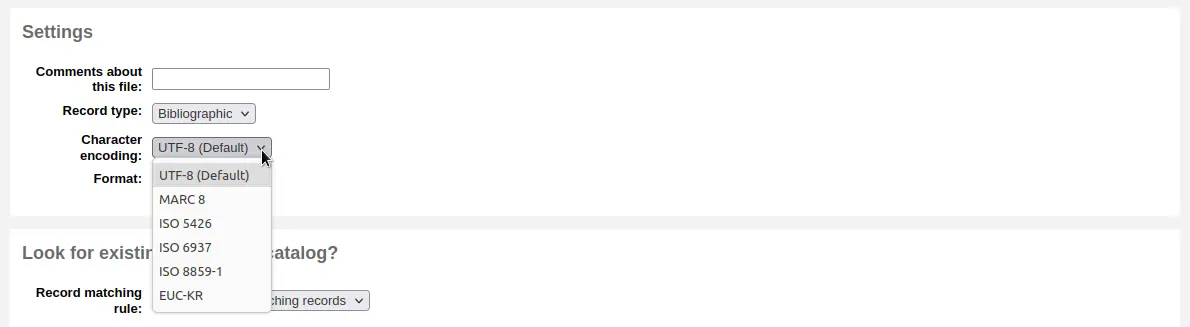
'प्रारूप': अपनी फ़ाइल का मार्क प्रारूप चुनें
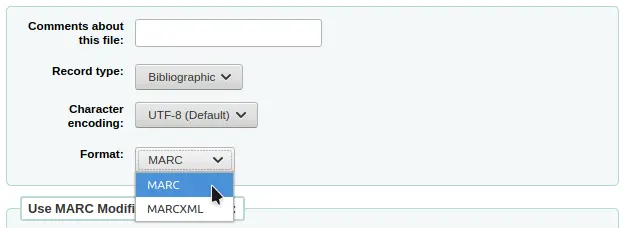
Modify record using a MARC modification template: choose if you would like to use a MARC modification template to alter the data you're about to import

चुनें या नहीं, आप रिकॉर्ड मिलान के लिए देखना चाहता हूँ

रिकॉर्ड मिलान नियम: यदि ये रिकॉर्ड पहले से मौजूद हैं, तो अपनी सूची की जांच करने के लिए किन नियमों का उपयोग करें।

टिप्पणी
आप सेट अप कर सकते हैं रिकॉर्ड मिलान नियम प्रशासन क्षेत्र में
टिप्पणी
आईएसबीएन मिलान नियम का उपयोग करते समय कोहा केवल सटीक मैच पाएंगे। यदि आप पाते हैं कि ISBN मैच आपकी संतुष्टि के लिए काम नहीं कर रहा है तो आप the को बदल सकते हैं AggressiveMatchOnISBN वरीयता 'करने के लिए' और फिर अपना आयात फिर से चलाएं।
'एक्शन अगर मैचिंग रिकॉर्ड मिला है': यदि वे मिलते हैं तो मिलान रिकॉर्ड के साथ क्या करें
मौजूदा रिकॉर्ड को इनकमिंग रिकॉर्ड से बदलें: यदि आप वर्तमान में हैं या नहीं, या किसी बाहरी टूल (उदाहरण के लिए मार्कएडिट) का उपयोग करके कुछ बदलाव किए हैं, तो इसे चुनें।
इनकमिंग रिकॉर्ड जोड़ें: यह मौजूदा रिकॉर्ड रखेगा और आने वाले रिकॉर्ड को जोड़ देगा, इसलिए आप डुप्लिकेट के साथ समाप्त हो सकते हैं
आने वाले रिकॉर्ड को अनदेखा करें (इसके आइटम अभी भी संसाधित किए जा सकते हैं): यदि आप मौजूदा रिकॉर्ड को बदलना नहीं चाहते हैं तो इसे चुनें
यदि कोई मिलान नहीं मिलता है तो कार्रवाई: चुनें कि अद्वितीय रिकॉर्ड के साथ क्या करना है
इनकमिंग रिकॉर्ड जोड़ें: इसे चुनें यदि आप ऐसे रिकॉर्ड आयात करना चाहते हैं जो पहले से आपके कैटलॉग में नहीं हैं (उदाहरण के लिए नए शीर्षक)
Ignore incoming record: choose this if you don't want to import records that are not already in your catalog (for example, if you're only replacing existing records and don't want to add anything)
एम्बेडेड आइटम रिकॉर्ड डेटा की जांच करें? ’: MARC रिकॉर्ड में पाए गए आइटम डेटा (फ़ील्ड 952) को आयात करने या न करने का चयन करें (यदि आप जो फ़ाइल लोड कर रहे हैं वह एक ग्रंथ सूची फ़ाइल है)
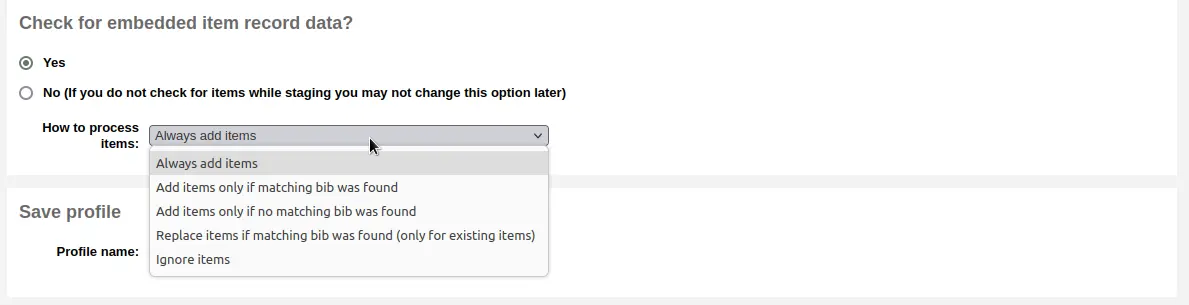
हमेशा आइटम जोड़ें: हमेशा मिलान स्थिति की परवाह किए बिना आइटम जोड़ें
केवल आइटम जोड़ें अगर मिलान बिब पाया गया था: यह केवल आपके कैटलॉग में मौजूदा रिकॉर्ड में आइटम जोड़ देगा
केवल आइटम जोड़ें यदि कोई मेल नहीं मिला बिब: यह केवल आपके द्वारा आयात किए जा रहे नए रिकॉर्ड में आइटम जोड़ेगा, न कि पहले से मौजूद हैं
एक मिलान बिब पाए जाने पर आइटम बदलें: मैच आइटम के लिए मिलान करने के लिए आइटम और बारकोड को देखेगा और केवल मौजूदा आइटम को बदल देगा।
टिप्पणी
आइटम नंबर बारकोड पर पूर्वता लेते हैं
आइटम पर ध्यान न दें: यह कोई आइटम नहीं जोड़ेगा
प्रोफ़ाइल सहेजें: आप बाद में फिर से उपयोग करने के लिए प्रोफ़ाइल के अंतर्गत चुनी गई सेटिंग्स को सहेजना चुन सकते हैं

क्लिक करें 'आयात के लिए स्टेज'
रिकॉर्ड स्टेजिंग को बैकग्राउंड जॉब के रूप में माना जाएगा। एक प्रगति बार आपको बताएगा कि जॉब कैसे बढ़ रही है।

स्टेजिंग के सारांश को देखने के लिए 'एनकेयूड जॉब का डिटेल डिटेल देखें' पर क्लिक करें
आप अपने मार्क आयात की पुष्टि के साथ प्रस्तुत किया जाएगा
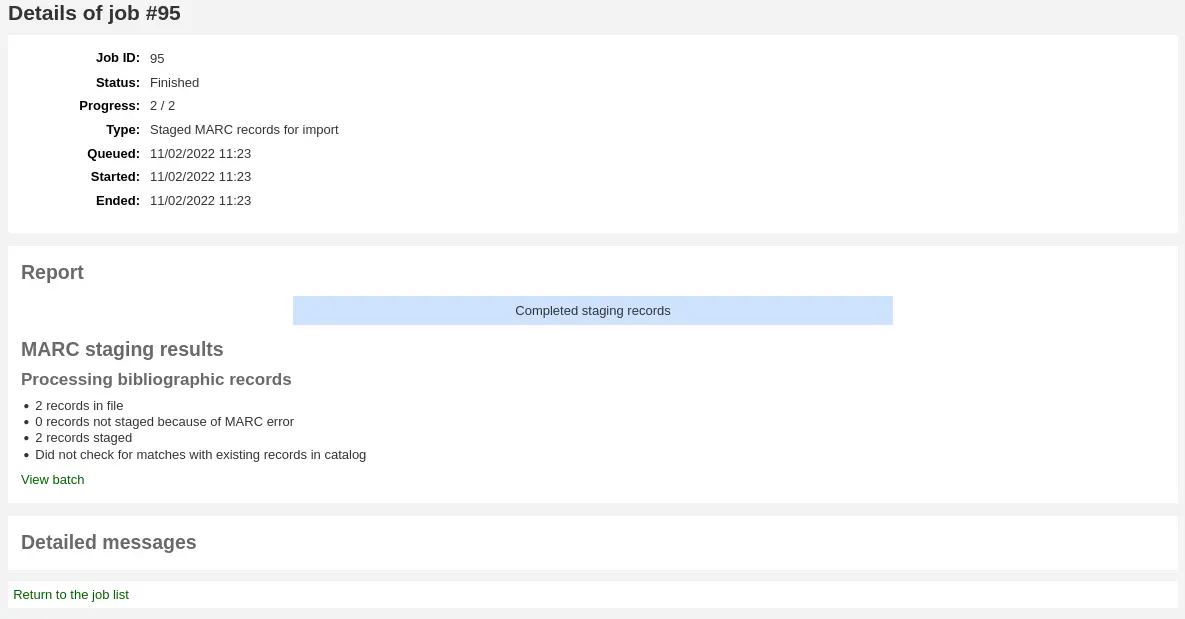
फ़ाइल में रिकॉर्ड की संख्या
मार्क त्रुटियों के साथ अभिलेखों की संख्या
रिकॉर्ड की संख्या का मंचन किया
कैटलॉग में मौजूदा रिकॉर्ड से मेल खाने वाले रिकॉर्ड की संख्या
आइटम की संख्या का मंचन किया
To complete the process, continue to the Manage staged records tool by clicking on the 'View batch' link.
If these records are to be used in acquisitions, you can stop here and add these records to a basket by ordering from a staged file
मंचित अभिलेखों का प्रबंधन
टिप्पणी
Only staff with the manage_staged_marc permission (or the superlibrarian permission) will have access to this tool.
Get there: More > Cataloging > Import > Manage staged records
Once you have staged your records for import you can complete the import using this tool.
मंचित फ़ाइलों की सूची से, उस फ़ाइल नाम पर क्लिक करें जिसे आप आयात करना चाहते हैं
ध्यान दें कि पहले से आयात किए गए रिकॉर्ड 'स्थिति' के तहत ऐसा कहेंगे
टिप्पणी
If you're coming directly from the Stage records for import tool you will not see this list of staged files, you will be taken automatically to the right file summary
आपकी मंचन फ़ाइल का सारांश आपके मिलान नियमों को बदलने के विकल्प के साथ दिखाई देगा
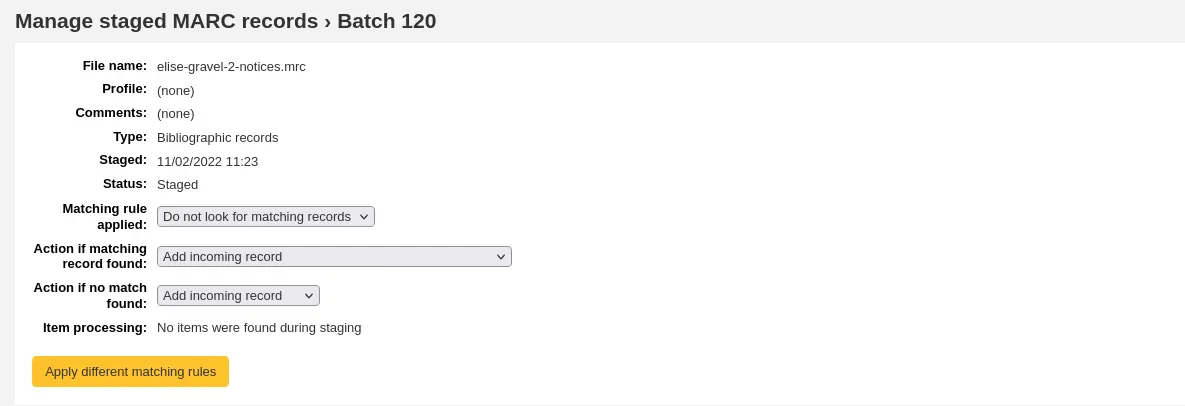
सारांश के नीचे एक विशिष्ट ढांचे का उपयोग करके रिकॉर्ड के बैच को आयात करने का विकल्प है
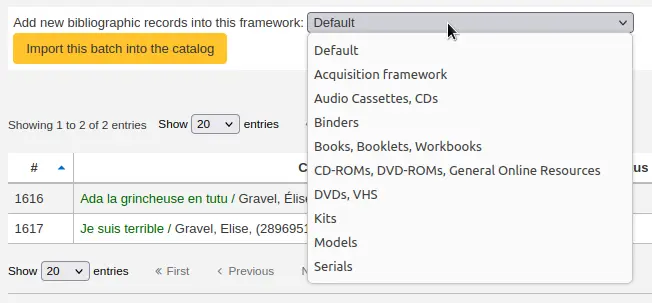
'डिफ़ॉल्ट' के अलावा कोई फ़्रेमवर्क चुनना आवश्यक नहीं है, लेकिन यह रिपोर्ट चलाने में सहायक होता है.
फ्रेमवर्क चयन के नीचे रिकॉर्ड की एक सूची होगी जो आयात की जाएगी
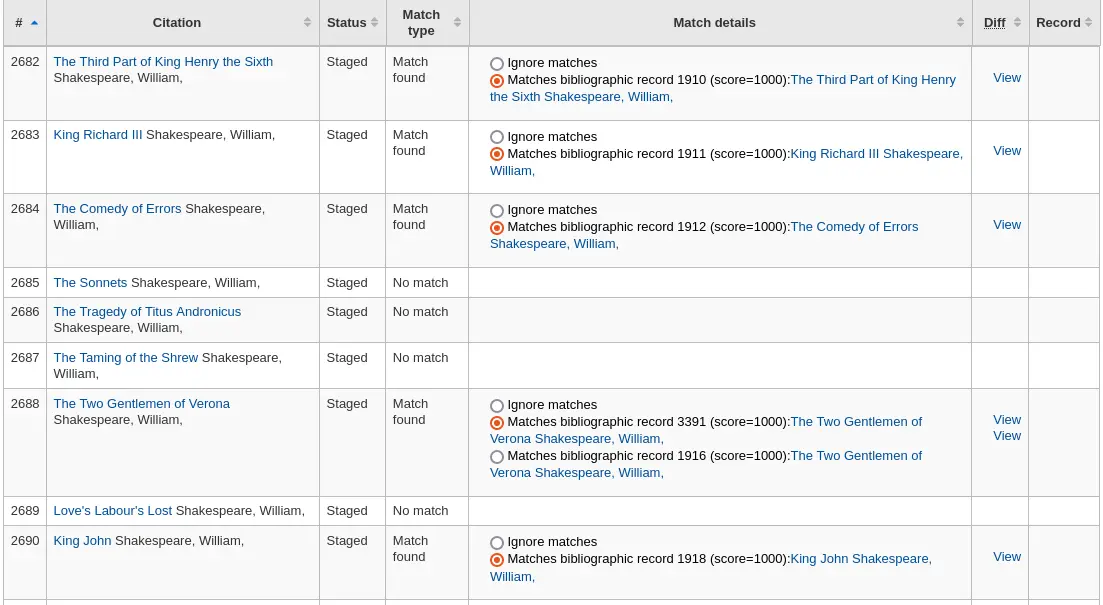
अपने आयात को पूरा करने से पहले अपने सारांश की समीक्षा करें कि यह सुनिश्चित करने के लिए कि आपका मिलान नियम काम करता है और यह रिकॉर्ड जैसा कि आप उनसे उम्मीद करते हैं
मैचों 'मैच विस्तार स्तंभ' के तहत जानकारी के साथ दिखाई देंगे

और जब 'डिफ' के अंतर्गत 'दृश्य' लिंक पर क्लिक आप संस्करणों के बीच अंतर देख सकते हैं।
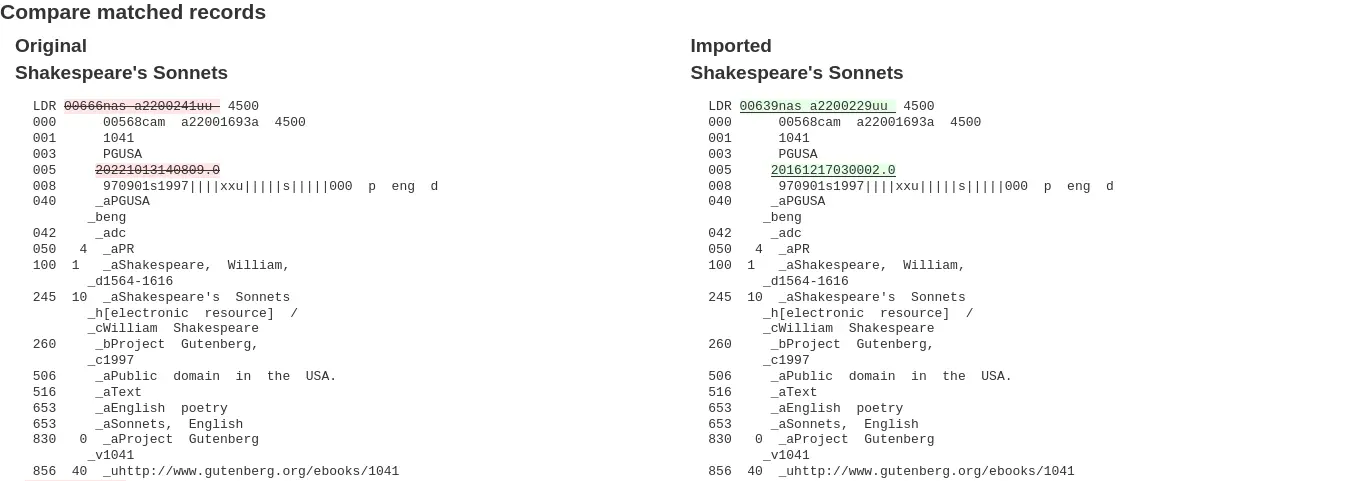
प्रत्येक मैच के लिए, आप 'अनदेखा मैच' रेडियो बटन का चयन करके मैच को अनदेखा करना चुन सकते हैं। यदि एक से अधिक मिलान रिकॉर्ड पाया गया था, तो वे सभी सूचीबद्ध होंगे और आप अपने आने वाले रिकॉर्ड से मेल खाने के लिए चुन सकते हैं।

If 'Ignore matches' is selected, the action chosen in 'Action if no match is found' from the staging step will be applied.
टिप्पणी
Here are the different behaviors depending on the 'Action if matching record found' choice from the staging step and if a match is selected or if 'Ignore matches' is selected.
कार्रवाई अगर मिलान रिकॉर्ड मिला
चयनित मिलान
'मिलान को अनदेखा करें' चयनित
मौजूदा रिकॉर्ड को आने वाले रिकॉर्ड के साथ बदलें
इनकमिंग रिकॉर्ड चयनित मिलान रिकॉर्ड की जगह लेता है
'कार्रवाई अगर कोई मिलान नहीं मिला' लागू किया जाता है
आवक रिकार्ड जोड़ें
आवक रिकार्ड जोड़ा गया
आवक रिकार्ड जोड़ा गया
आने वाले रिकॉर्ड को नजरअंदाज करें
आने वाले रिकॉर्ड को नजरअंदाज किया गया
'कार्रवाई अगर कोई मिलान नहीं मिला' लागू किया जाता है
आयात को पूरा करने के लिए 'कैटलॉग में इस बैच को आयात करें' पर क्लिक करें
रिकॉर्ड आयात को पृष्ठभूमि की नौकरी के रूप में माना जाएगा।

आप अपने मार्क आयात की पुष्टि के साथ प्रस्तुत किया जाएगा
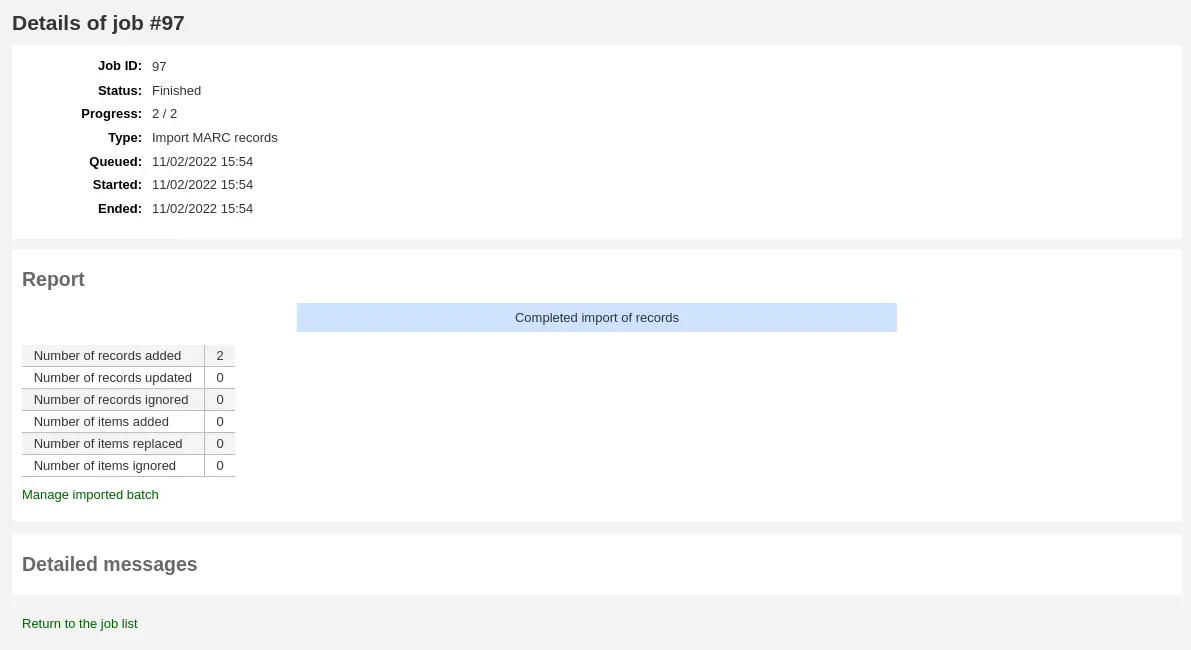
जोड़े गए रिकॉर्ड्स की संख्या: नए रिकॉर्ड जोड़े गए
अपडेट किए गए रिकॉर्ड की संख्या: मौजूदा रिकॉर्ड को आने वाले रिकॉर्ड से बदल दिया गया
रिकॉर्ड की संख्या पर ध्यान नहीं दिया गया: ऐसे रिकॉर्ड जिन्हें मैचिंग नियम के कारण अनदेखा किया गया था
जोड़े गए आइटमों की संख्या: नए आइटम जोड़े गए
बदले गए आइटमों की संख्या: मौजूदा आइटम आने वाले के साथ अपडेट किए गए
डुप्लिकेट बारकोड के कारण अनदेखा किए गए आइटमों की संख्या: आइटम जिन्हें अनदेखा किया गया क्योंकि बारकोड डेटाबेस में पहले से मौजूद है
एक बार आपका आयात पूरा हो जाने के बाद नए रिकॉर्ड की एक कड़ी आयात होने वाले प्रत्येक शीर्षक के दाईं ओर दिखाई देगी
आप 'पूर्ववत आयात में कैटलॉग' बटन पर क्लिक करके अपने आयात को पूर्ववत कर सकते हैं
Records imported using this tool remain in the 'reservoir' until they are cleaned either through the 'Clean' button in the Staged MARC record management home page (see below) or through the cleanup_database cronjob. Reservoir records will appear when searching the catalog from the cataloging module
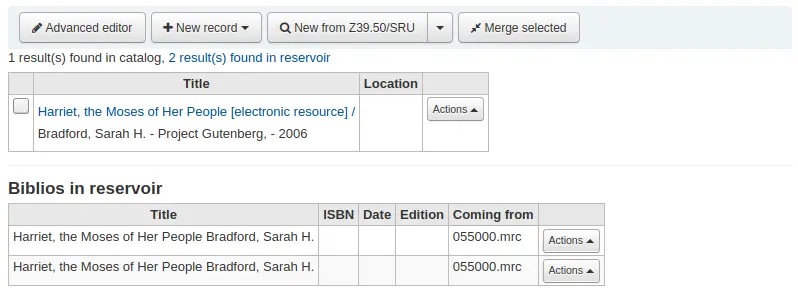
मैन्युअल रूप से 'जलाशय' से आइटम साफ़ करने के लिए:
प्रबंधित मंचन मार्क रिकॉर्ड उपकरण की मुख्य स्क्रीन पर जाएं

एक बैच को साफ करने के लिए, दाईं ओर 'क्लीन' बटन पर क्लिक करें
आपको एक पुष्टिकरण संदेश के साथ प्रस्तुत किया जाएगा
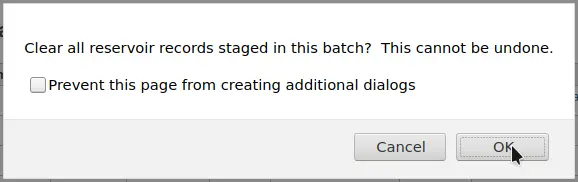
विलोपन को स्वीकार करें और रिकॉर्ड जलाशय से हटा दिए जाएंगे और स्थिति को 'साफ' कर दिया जाएगा
विश्लेषणात्मक रिकॉर्ड्स जोड़ना
पुस्तकालय कभी कभी पत्रिका लेख और मोनोग्राफ और विश्लेषणों के माध्यम से सूचीबद्ध पुस्तकालय संरक्षक के लिए सुलभ धारावाहिकों के भीतर लेख बनाते हैं। एनालिटिक्स सूचीबद्ध ऐसी एक किताब, एक पत्रिका, अखबार या सीरियल के भीतर एक लेख के रूप में इन लेखों, अध्याय, वर्गों के लिए अलग ग्रंथ सूची रिकॉर्ड, आदि के लिए एक बड़ा संसाधन के भीतर पाया बनाता है। एनालिटिक्स सूचीबद्ध करने में, हालांकि एक अलग बिब रिकॉर्ड खिताब के लिए बनाई गई है, यह शारीरिक रूप से मेजबान आइटम से अलग नहीं है। AACR2 के अध्याय 13 में Analytics के बारे में अधिक जानें।
If you would like to catalog analytic records there are two options. One is to use the Easy Analytics function; the other is the Analytics enhanced workflow.
आसान विश्लेषिकी
ईज़ी एनालिटिक्स फीचर एनालिटिक रिकॉर्ड को एक साथ जोड़ने में आसान बनाता है। पहली चीज जो आपको करने की ज़रूरत है वह है सेट करें EasyAnalyticalRecords 'शो' की वरीयता और यह UseControlNumber 'का उपयोग नहीं करने के लिए वरीयता.'
अपने विश्लेषणात्मक रिकॉर्ड को सूचीबद्ध करने के बाद (देखें रिकॉर्ड्स जोड़ना रिकॉर्ड बनाने पर अधिक के लिए) सामान्य दृश्य से 'संपादित करें' पर क्लिक करें और 'लिंक टू होस्ट आइटम' चुनें
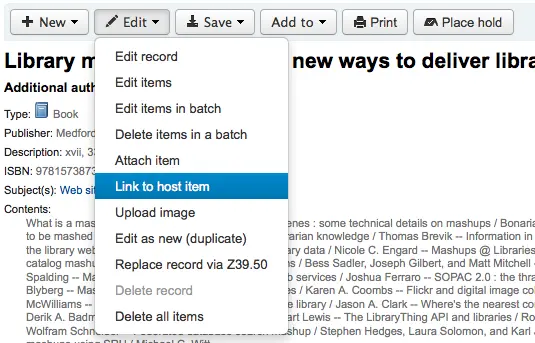
इस मद में इस रिकॉर्ड से जोड़ा जाना चाहिए के लिए बारकोड दर्ज करने का संकेत होगा।
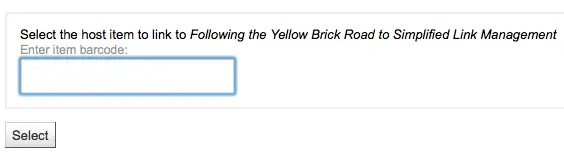
आइटम के बारकोड में प्रवेश करने और 'चुनें' क्लिक करने के बाद आप एक पुष्टिकरण संदेश प्राप्त होगा।

रिकॉर्ड अब ठीक से भरे लिंक पूरा करने के लिए 773 मैदान में होगा।
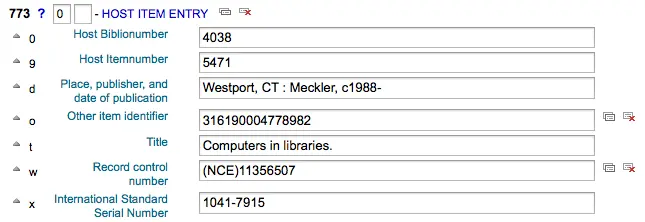
होस्ट रिकॉर्ड से जुड़े सभी आइटम देखने के लिए, रिकॉर्ड की खोज करें, बाईं ओर स्थित 'Analytics' टैब पर क्लिक करें और प्रत्येक बारकोड से जुड़े एनालिटिक्स 'प्रयुक्त' कॉलम के अंतर्गत दिखाए जाएंगे।

नोट
'एनालिटिक्स बनाएं' पर क्लिक करके इस स्क्रीन से विश्लेषणात्मक रिकॉर्ड बनाना भी संभव है।
आप सामान्य दृश्य में रिकॉर्ड के शीर्ष की ओर 'विश्लेषणात्मक दिखाएँ' लिंक पर क्लिक करके इस रिकॉर्ड से जुड़े विश्लेषिकी भी देख सकते हैं।
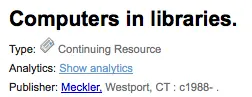
विश्लेषणात्मक रिकॉर्ड को देखते हुए आपको 'एनालिटिक्स' टैब को देखते हुए होल्डिंग टेबल में 'होस्ट रिकॉर्ड' कॉलम के तहत मेजबान आइटम के लिए एक लिंक भी दिखाई देगा।
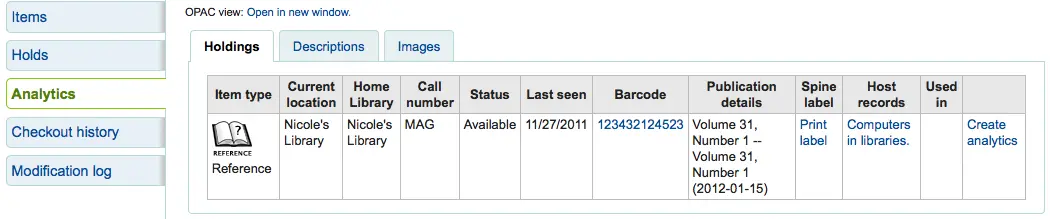
एनालिटिक्स वर्धित वर्कफ़्लो
विश्लेषिकी जोड़ने की बढ़ी वर्कफ़्लो विधि का उपयोग करने के लिए, आपको जो पहली चीज करने की ज़रूरत है वह सेट है EasyAnalyticalRecords की वरीयता 'प्रदर्शित न करें' और UseControlNumber की वरीयता 'का प्रयोग करें।'
अपने मूल रिकॉर्ड को सूचीबद्ध करने के बाद (देखें रिकॉर्ड्स जोड़ना रिकॉर्ड बनाने पर अधिक) सामान्य दृश्य से 'न्यू' पर क्लिक करें और 'न्यू चाइल्ड रिकॉर्ड' चुनें।
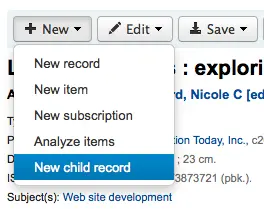
यह कैटलॉगिंग के लिए एक नया रिक्त रिकॉर्ड खोलेगा। एक बार रिकॉर्ड सहेजे जाने पर लिंक को पूरा करने के लिए रिक्त रिकॉर्ड में 773 फ़ील्ड को ठीक से भरा जाएगा।
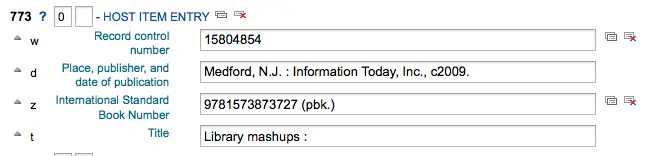
होस्ट रिकॉर्ड से 'विश्लेषिकी दिखाएं' लिंक अब होस्ट रिकॉर्ड कंट्रोल नंबर (001) का उपयोग 'मोंगग्रैफिक कंपोनेंट पार्ट' या 'सीरियल कंपोनेंट पार्ट' (लीडर पोजीशन 7) टाइप के सिस्टम पर सभी रिकॉर्ड्स को खोजने के लिए करेगा। 773 सबफ़ील्ड w जिसमें होस्ट रिकॉर्ड नियंत्रण संख्या है।
संपादन एनालिटिक्स
यदि आपने किसी विश्लेषणात्मक रिकॉर्ड को गलत तरीके से लिंक किया है तो आप विश्लेषणात्मक रिकॉर्ड (होस्ट रिकॉर्ड नहीं) को संपादित करके उस लिंक को हटा सकते हैं।
ऐसा करने के लिए, विश्लेषणात्मक रिकॉर्ड पर जाएं और 'संपादित करें' बटन पर क्लिक करें। UseControlNumber के लिए बस संबंधित 773 को संपादित करें या हटा दें।
यदि 'ईज़ीएनालिटिक्स' का उपयोग कर रहे हैं तो 'आइटम संपादित करें' चुनें; प्रत्येक आइटम के बाईं ओर आपको दो विकल्प दिखाई देंगे।

'होस्ट में संपादित करें' पर क्लिक करने से आप मेजबान रिकॉर्ड पर आइटम को संपादित कर सकते हैं।
क्लिक 'से अलग' 773 क्षेत्र और विश्लेषणात्मक और मेजबान के बीच की कड़ी को हटा देगा।
Showing volumes
When cataloging a set with volumes, Koha will display a 'Volumes:' label and a link to the items in the bibliographic detail view.
Setup:
When cataloging a set with volumes, the framework being used will need to have MARC field 773$w and 830$w available.
Set the system preference UseControlNumber preference to 'Don't use.'
टिप्पणी
Set the system preference UseControlNumber to 'Don’t use,' so the 'In’ label is replaced with the label and link ‘Volumes: Show volumes’ on the Parent record. Child records will not display the ‘Show volumes’ link. If 'UseControlNumber' is set to 'Use', the ‘In’ label and link will be displayed.
Catalog the parent record. Take note of the 001 control number.
Example:
000 LDR, pos. 19 = a - Set
001 xxx
773 _ _ $a volume set title
Catalog the child record. Enter the control number from the parent record into tag 773 subfield w.
000 LDR, pos. 7 = m - Monograph/Item
000 LDR, pos. 19 = c - Part with dependent title
773 _ _ $a volume set title $w xxx
The Parent record will display the 'Volumes:' label with the ‘Show volumes’ link. Clicking on the link will take the user to the child record or a search result page of child records.
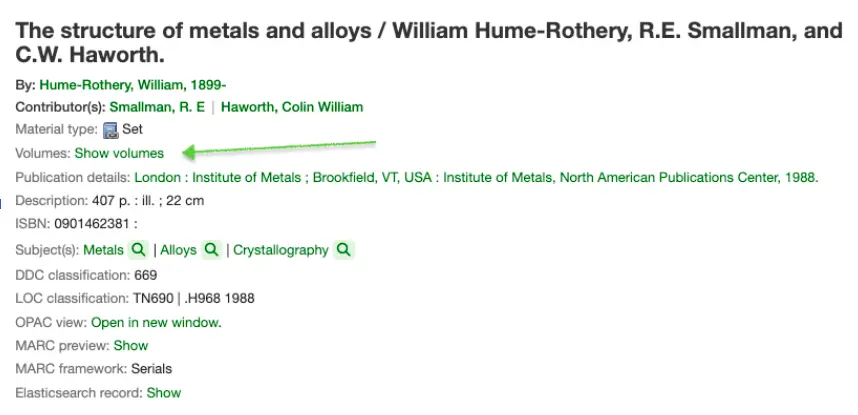
संपादित करें रिकार्ड
टिप्पणी
Staff members must have the edit_catalogue permission (or the superlibrarian permission) in order to be able to edit bibliographic records.
To edit a record, you can click the 'Actions' button and choose 'Edit record' from the search results on the cataloging search page.
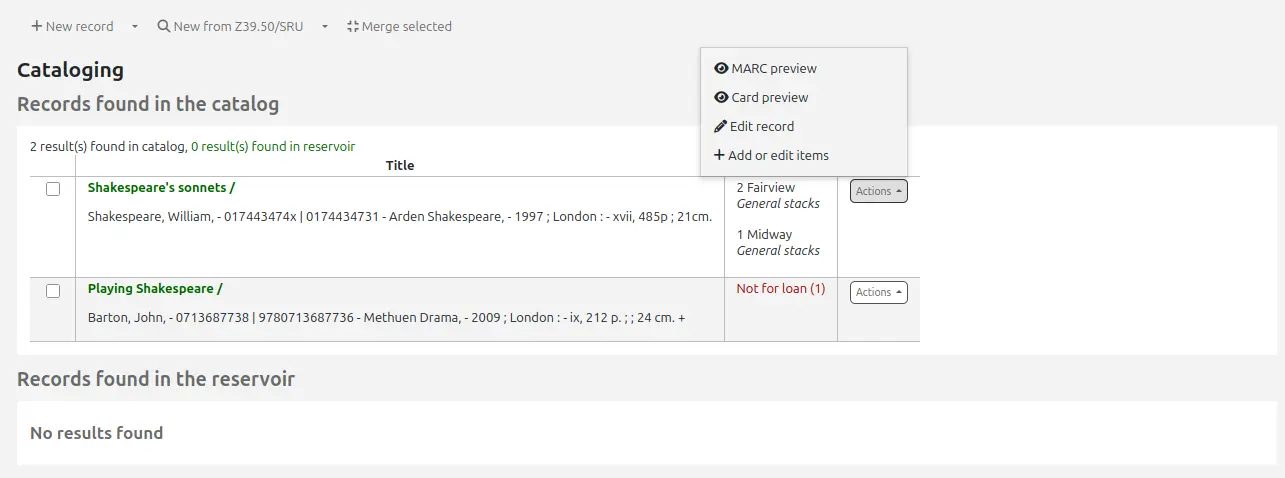
Or, click the 'Edit' button on the record's details page and choose 'Edit record'.
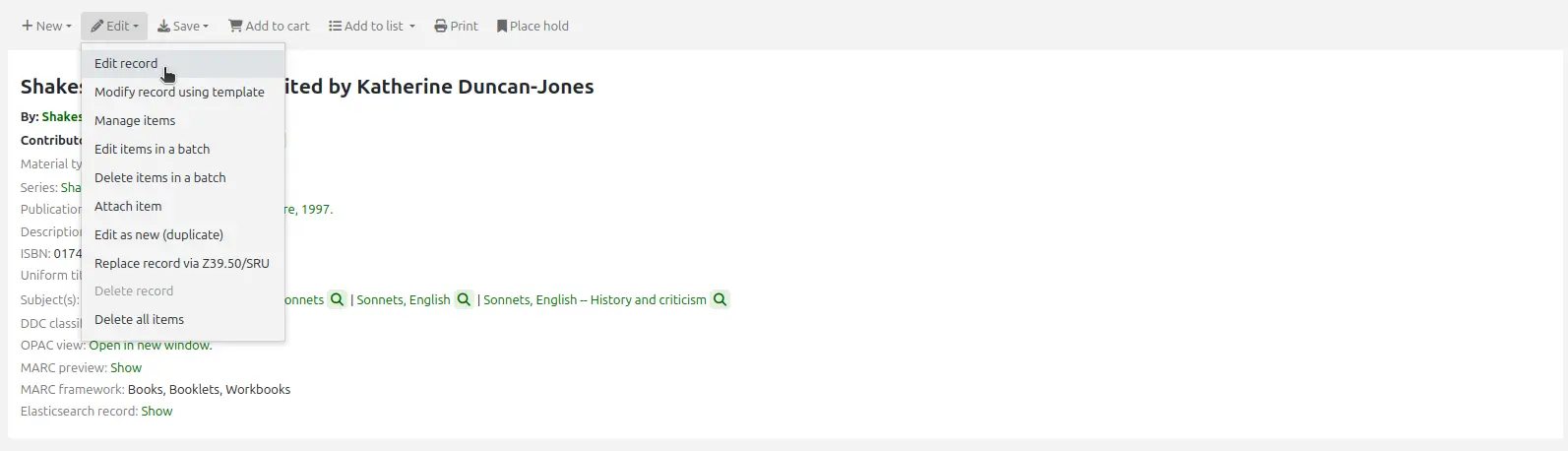
The record will open in the basic cataloging editor.
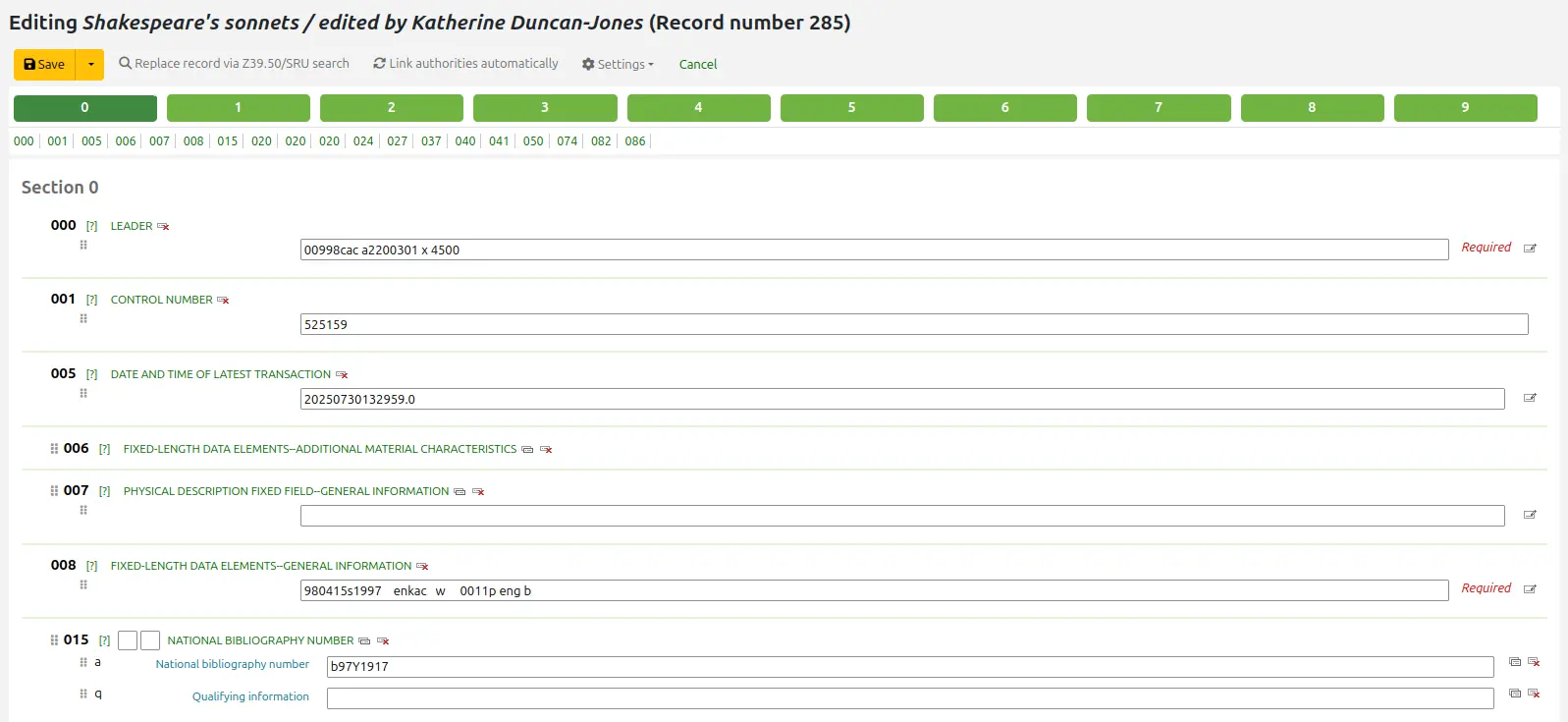
विकल्प किसी अन्य लाइब्रेरी में मिले पूर्ण रिकॉर्ड के साथ अपने रिकॉर्ड को ओवरले करने के लिए Z39.50 के माध्यम से खोजना है। आप 'संपादन' मेनू से 'Z39.50 / SRU के माध्यम से रिकॉर्ड बदलें' चुनकर ऐसा कर सकते हैं।
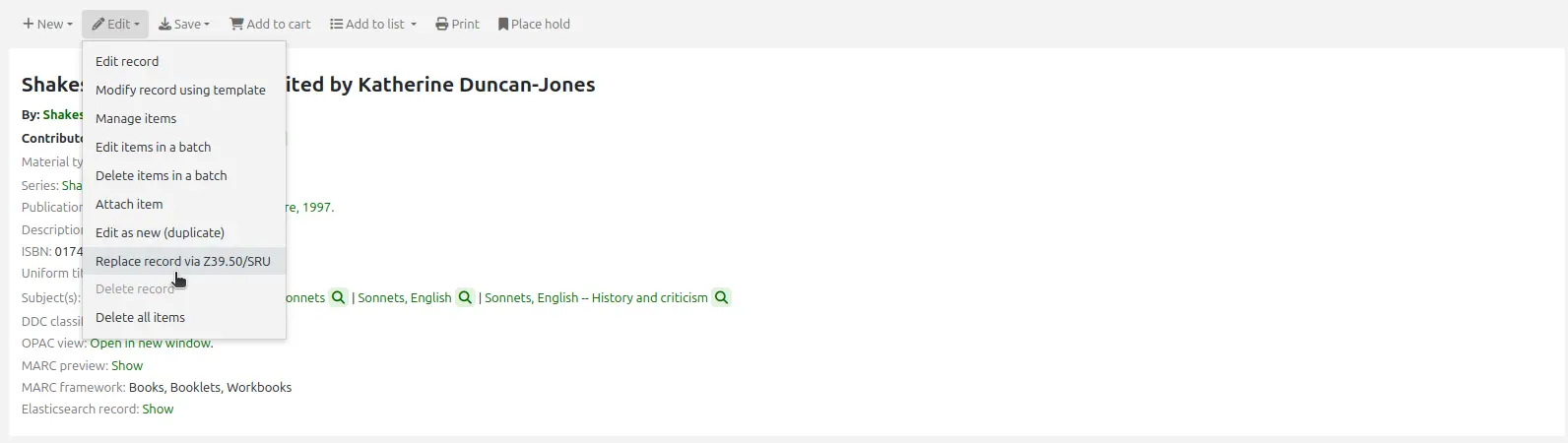
एक बार जब आप इसे चुन लेते हैं, तो आपको रिकॉर्ड में रिकॉर्ड के लिए अन्य पुस्तकालयों की खोज के लिए Z39.50 खोज विंडो में लाया जाएगा।
एक बार जब आप अपने संपादन (या तो विधि के माध्यम से) बना दिया है आप संपादक की बाईं शीर्ष पर 'सहेजें' क्लिक कर सकते हैं।
बैच रिकार्ड संशोधन
टिप्पणी
Only staff with the records_batchmod permission (or the superlibrarian permission) will have access to this tool.
Get there: More > Cataloging > Batch editing > Batch record modification
This tool is used to edit batches of bibliographic and authority records using MARC modification templates. Before visiting this tool you will need to set up at least one MARC modification template.
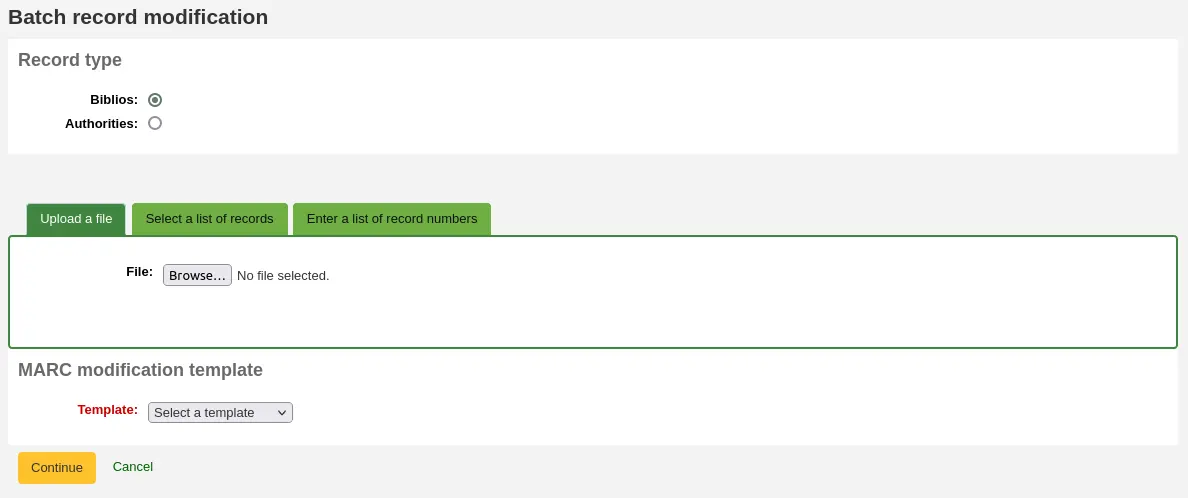
रिकॉर्ड प्रकार: चुनें कि आप ग्रंथ सूची या प्राधिकरण रिकॉर्ड का संपादन कर रहे हैं या नहीं
तीन तरीकों में से एक में, संपादित किए जाने वाले रिकॉर्ड के बिब्लियनमर्स या ऑथिड्स दर्ज करें
Biblionumbers या Authids की एक फ़ाइल अपलोड करें
का उपयोग सूची;
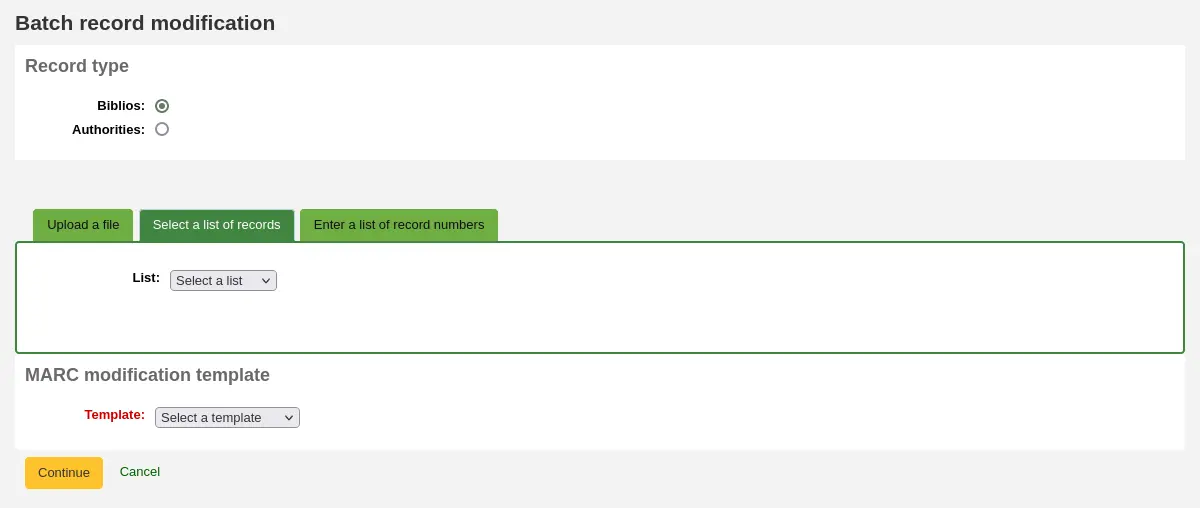
या दिए गए बॉक्स में संख्या (प्रति पंक्ति) दर्ज करें।
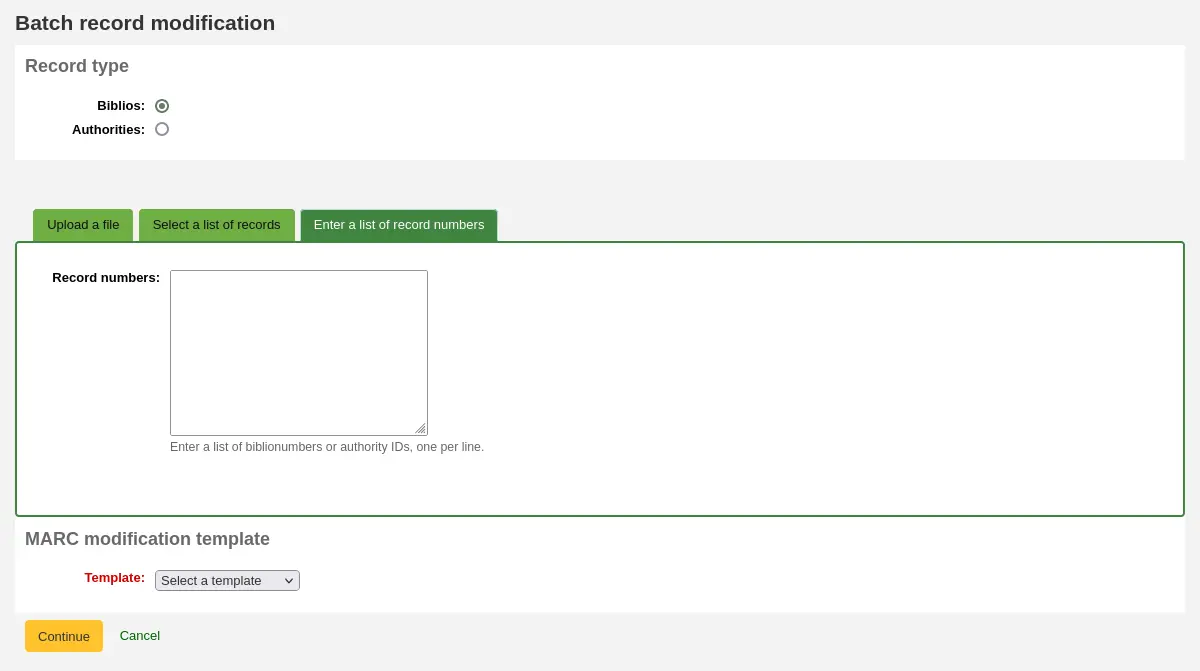
मार्क संशोधन टेम्पलेट: अंत में इन रिकॉर्डों को संपादित करने के लिए उपयोग करने के लिए मार्क संशोधन टेम्पलेट चुनें।
एक बार जब आप अपने मापदंड क्लिक प्रवेश कर लिया है 'जारी रखें'
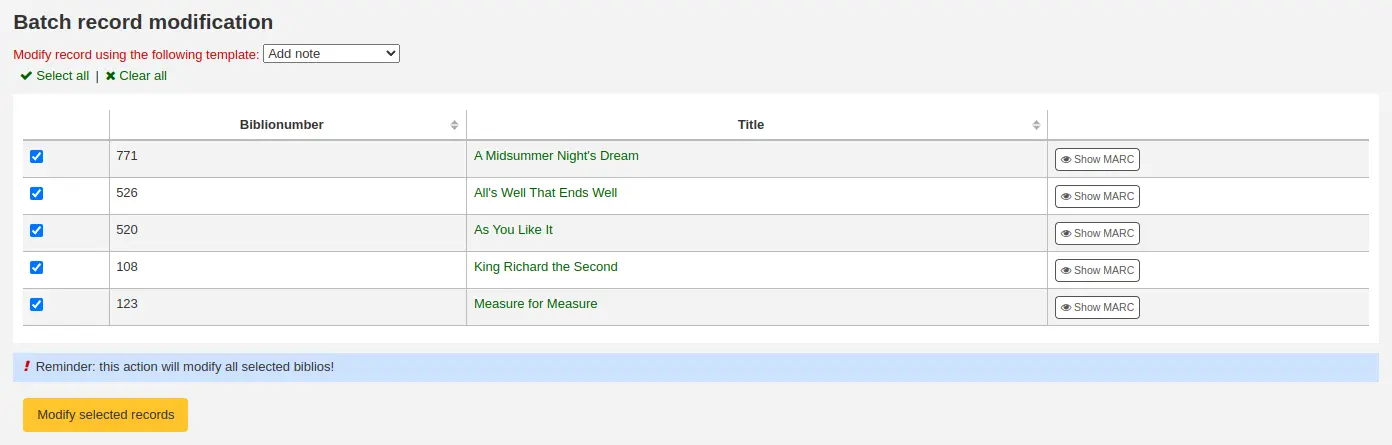
आपको उन अभिलेखों की सूची के साथ प्रस्तुत किया जाएगा जिन्हें संपादित किया जाएगा। प्रत्येक के आगे एक चेकबॉक्स है ताकि आप इस समय किसी भी रिकॉर्ड को अनचेक कर सकें, बल्कि आप इस समय संपादित नहीं करेंगे।
'पूर्वावलोकन मार्क' पर क्लिक करने से आप यह देख पाएंगे कि संपादन को अंतिम रूप देने पर क्या संपादन किए जाएंगे।
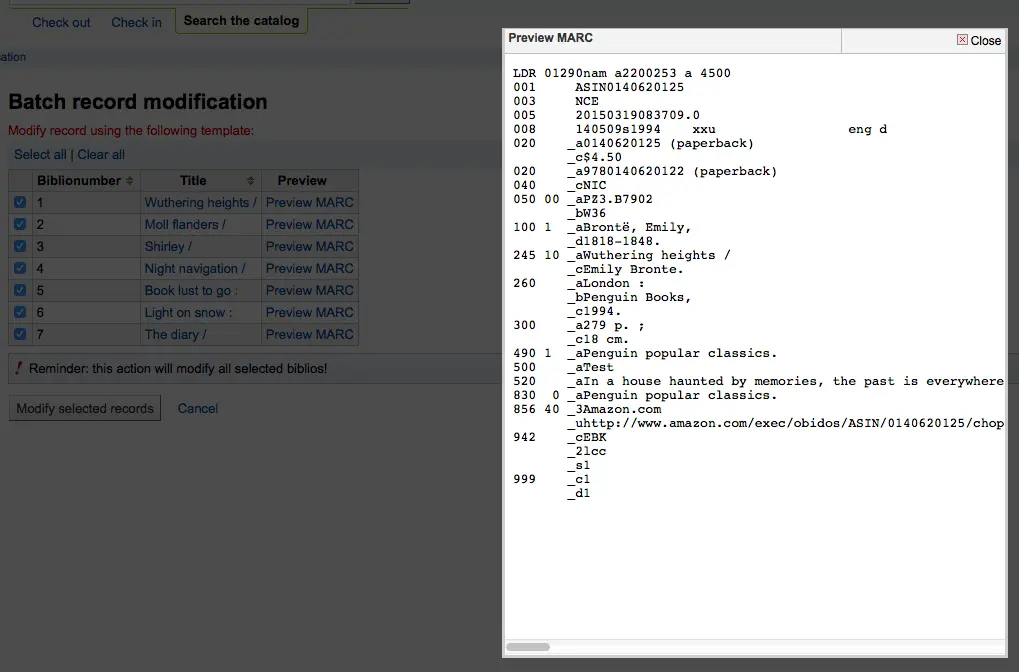
एक बार जब आप सुनिश्चित हो जाते हैं कि सब कुछ वह तरीका है जो आप चाहते हैं कि आप 'चयनित रिकॉर्ड्स' बटन पर क्लिक कर सकते हैं और आपके रिकॉर्ड को संशोधित किया जाएगा।
मार्क संशोधन टेम्प्लेट
टिप्पणी
Only staff with the marc_modification_templates permission (or the superlibrarian permission) will have access to this tool.
Get there: More > Cataloging > Batch editing > MARC modification templates
मार्क मॉडिफिकेशन टेम्प्लेट सिस्टम कोहा उपयोगकर्ताओं को स्वचालित रूप से मार्क रिकॉर्ड में परिवर्तन करने की शक्ति देता है, जबकि आयात के लिए मार्क रिकॉर्ड का मंचन करता है या बैच रिकॉर्ड संशोधन बनाना।
उनका उपकरण विभिन्न विक्रेताओं या स्रोतों से मार्क रिकॉर्ड को बदलने के लिए उपयोगी है। सिस्टम अनिवार्य रूप से एक को कॉपी, स्थानांतरित करने, जोड़ने, अपडेट करने और हटाने के लिए क्रियाओं का उपयोग करके एक बुनियादी स्क्रिप्ट बनाने की अनुमति देता है।
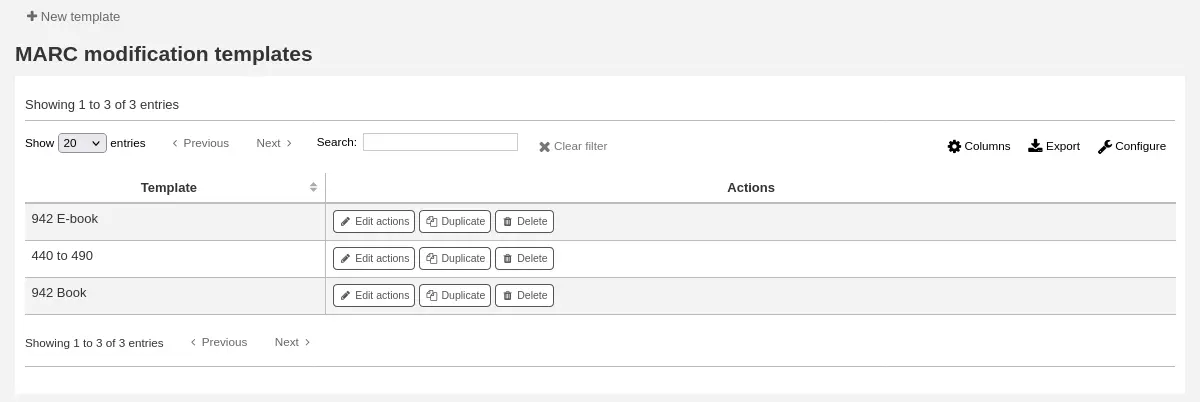
'न्यू टेम्प्लेट' पर क्लिक करें (एक टेम्पलेट एक या एक से अधिक कार्यों से बना हो सकता है), एक नाम दर्ज करें और 'सबमिट' पर क्लिक करें।
वैकल्पिक रूप से, आप 'डुप्लिकेट ए टेम्पलेट' ड्रॉप-डाउन मेनू में कॉपी करने के लिए टेम्पलेट चुनकर एक मौजूदा टेम्पलेट को कॉपी कर सकते हैं।
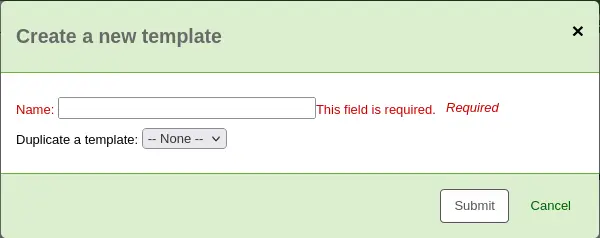
अगला, आप टेम्पलेट में क्रियाएं जोड़ सकते हैं। 'नई कार्रवाई' पर क्लिक करें।
एक 'एक नया एक्शन जोड़ें' बॉक्स दिखाई देगा जिसका उपयोग आप यह निर्दिष्ट करने के लिए कर सकते हैं कि आप वास्तव में क्या करना चाहते हैं।
उदाहरण के लिए, यदि आप अपने ईबुक विक्रेता से फ़ाइलों के एक बैच में लोड कर रहे हैं, तो आप 942$c में ईबुक के बिब्लियो आइटम प्रकार को जोड़ना चाहते हैं।
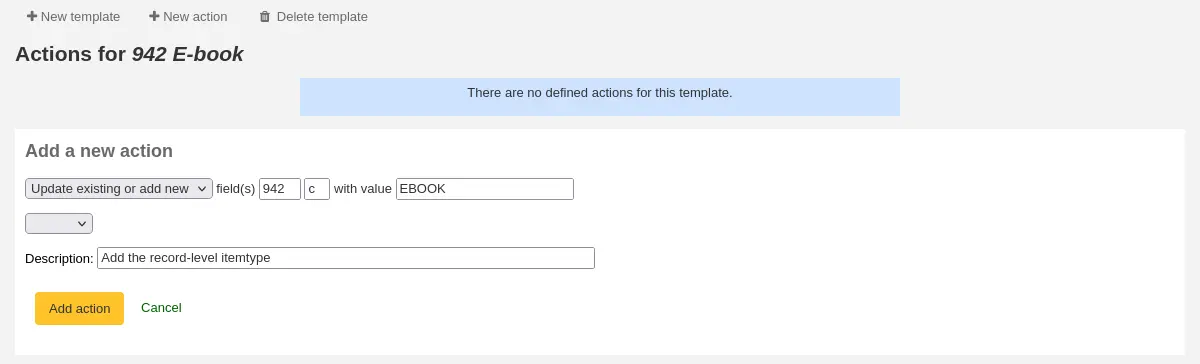
'नया जोड़ें' चुनें
फ़ील्ड 942 और सबफील्ड सी दर्ज करें
'ईबुक' का मान दर्ज करें (या जो भी आपका ईबुक आइटम टाइप कोड है)
इसलिए आप इस कार्रवाई के बाद में पहचान कर सकते हैं एक विवरण प्रदान करें
'एक्शन जोड़ें' पर क्लिक करें
टिप्पणी
यदि आप किसी मौजूदा फ़ील्ड में मान अपडेट करना चाहते हैं, तो विकल्प का चयन करें मौजूदा अपडेट करें या नया जोड़ें. यह मौजूदा मानों को अपडेट करेगा जहां पाया गया है और यदि कोई मौजूद नहीं है तो एक नया फ़ील्ड जोड़ें।
प्रत्येक क्रिया भी एक अन्य क्षेत्र के मूल्य या अस्तित्व की जांच के लिए एक वैकल्पिक हालत हो सकती है। उदाहरण के लिए यदि आप आइटम रिकॉर्ड करने के लिए फोन नंबर जोड़ने के लिए चाहते हो सकता है अगर यह पहले से ही वहाँ नहीं है।
टिप्पणी
Editing item fields only works when using the template when staging records. Once records are in Koha, the item is 'separated' from the record and can only be edited using the batch item modification tool

चुनें 'कॉपी'
तय करें कि आप पहली घटना या क्षेत्र की सभी घटनाओं की नकल करना चाहते हैं
फ़ील्ड 090 (या अन्य ग्रंथ सूची कॉल फ़ील्ड) दर्ज करें और प्रतिलिपि करने के लिए एक फ़ील्ड सबमिट करें
कॉपी करने के लिए 952 फ़ील्ड और ओ सबफील्ड दर्ज करें
'अगर' चुनें
952 फ़ील्ड और ओ सबफील्ड दर्ज करें
चुनें "अस्तित्व में नहीं है"
इसलिए आप इस कार्रवाई के बाद में पहचान कर सकते हैं एक विवरण प्रदान करें
'एक्शन जोड़ें' पर क्लिक करें
चाल, कॉपी, और कॉपी करें और बदलें क्रियाएं नियमित अभिव्यक्तियों का समर्थन करती हैं, जिसका उपयोग कॉपी या मूव के दौरान फ़ील्ड मानों को स्वचालित रूप से संशोधित करने के लिए किया जा सकता है। एक उदाहरण फील्ड 020$c में '$' वर्ण को छीनने के लिए होगा।

'कॉपी और बदलें' चुनें
तय करें कि क्या आप पहली घटना या क्षेत्र की सभी घटनाओं को कॉपी करना चाहते हैं
कॉपी करने के लिए फ़ील्ड 020 और सबफील्ड C दर्ज करें
को कॉपी करने के लिए फ़ील्ड 020 और सबफील्ड C दर्ज करें
'RegEx' बॉक्स को चेक करें और अपनी नियमित अभिव्यक्ति दर्ज करें (इस मामले में s/\$// )
'अगर' चुनें
फ़ील्ड 020 और सबफील्ड C दर्ज करें
चुनें "मिलान"
'RegEx' बॉक्स को चेक करें और अपनी नियमित अभिव्यक्ति दर्ज करें (इस मामले में m/^\$/ )
इसलिए आप इस कार्रवाई के बाद में पहचान कर सकते हैं एक विवरण प्रदान करें
'एक्शन जोड़ें' पर क्लिक करें
टिप्पणी
किसी अपडेट के मान में वेरिएबल्स शामिल हो सकते हैं जो प्रत्येक बार टेम्पलेट का उपयोग करते हैं। वर्तमान में, सिस्टम दो चर का समर्थन करता है,, __BRANCHCODE__जिसे वर्तमान में टेम्पलेट का उपयोग कर लाइब्रेरी के शाखा कोड के साथ प्रतिस्थापित किया गया है, औ __CURRENTDATE__ जिसे आईएसओ प्रारूप में वर्तमान दिनांक के साथ प्रतिस्थापित किया गया ( YYYY-MM-DD ).
आप भी अपनी मार्क रिकॉर्ड में लिंक के सामने अपने पुस्तकालय के प्रॉक्सी URL जोड़ने के लिए नियमित अभिव्यक्ति का उपयोग कर सकता है।

'कॉपी और बदलें' चुनें
तय करें कि क्या आप पहली घटना या क्षेत्र की सभी घटनाओं को कॉपी करना चाहते हैं
कॉपी करने के लिए फ़ील्ड 856 और सबफील्ड यू दर्ज करें
कॉपी करने के लिए 856 फ़ील्ड और यू सबफील्ड दर्ज करें
'RegEx' बॉक्स को चेक करें और अपनी नियमित अभिव्यक्ति दर्ज करें (इस मामले में s/^/PROXY_URL/ )
इसलिए आप इस कार्रवाई के बाद में पहचान कर सकते हैं एक विवरण प्रदान करें
'एक्शन जोड़ें' पर क्लिक करें
'कॉपी' और 'कॉपी और रिप्लेस' के बीच चयन करते समय निम्नलिखित उदाहरण को ध्यान में रखें:
245 _aThe art of computer programming _cDonald E. Knuth.
300 _aA_exists _bB_exists
यदि हम एक्शन लागू करते हैं (ए) पूरे फ़ील्ड 245 से 300 की प्रतिलिपि बनाएँ, तो हमें मिलता है:
245 _aThe art of computer programming _cDonald E. Knuth.
300 _aA_exists _bB_exists
300 _aThe art of computer programming _cDonald E. Knuth.
यदि हम एक्शन लागू करते हैं (b) सबफील्ड 245$a से 300$a को कॉपी करें, तो हमें मिलता है:
245 _aThe art of computer programming _cDonald E. Knuth.
300 _aThe art of computer programming _bB_exists
एक बार जब आपके कार्य बच जाते हैं, तो आप उन्हें स्क्रीन के शीर्ष पर देख सकते हैं। कार्यों को तीर का उपयोग करके उनके बाईं ओर ले जाया जा सकता है।

वे दिखाई देने वाले क्रम में कार्य किए जाएंगे। आपके कार्यों के आधार पर आदेश बहुत महत्वपूर्ण हो सकता है। उदाहरण के लिए आप किसी फ़ील्ड को किसी अन्य फ़ील्ड में कॉपी करने से पहले नहीं हटाना चाहते हैं। आप सूची को ऊपर या नीचे ले जाने के लिए तीरों का उपयोग कर सकते हैं
ऊपर तीर एक स्थिति में कार्रवाई को आगे बढ़ाएगा
शीर्ष पर एक पंक्ति के साथ ऊपर तीर कार्रवाई को पहली स्थिति में ले जाएगा
तल पर एक रेखा के साथ नीचे तीर कार्रवाई को अंतिम स्थिति में ले जाएगा
नीचे तीर एक स्थान नीचे कार्रवाई चले जाएँगे
Once your template is saved you will be able to pick it when using the Stage MARC records for import tool or when using the batch record modification tool.

डुप्लिकेटिंग रिकॉर्ड
कभी-कभी आपको रिकॉर्ड करने की आवश्यकता वाले रिकॉर्ड की एक प्रति Z39.50 के माध्यम से नहीं मिल सकती है। इन मामलों में आप एक समान रिकॉर्ड का डुप्लिकेट बना सकते हैं और एक नया रिकॉर्ड बनाने के लिए आवश्यक टुकड़ों को संपादित कर सकते हैं। किसी मौजूदा रिकॉर्ड को डुप्लिकेट करने के लिए ग्रंथसूची रिकॉर्ड पर 'संपादन' मेनू से 'नया (डुप्लिकेट)' संपादित करें पर क्लिक करें।
टिप्पणी
Staff members must have the edit_catalogue permission (or the superlibrarian permission) in order to be able to duplicate bibliographic records.
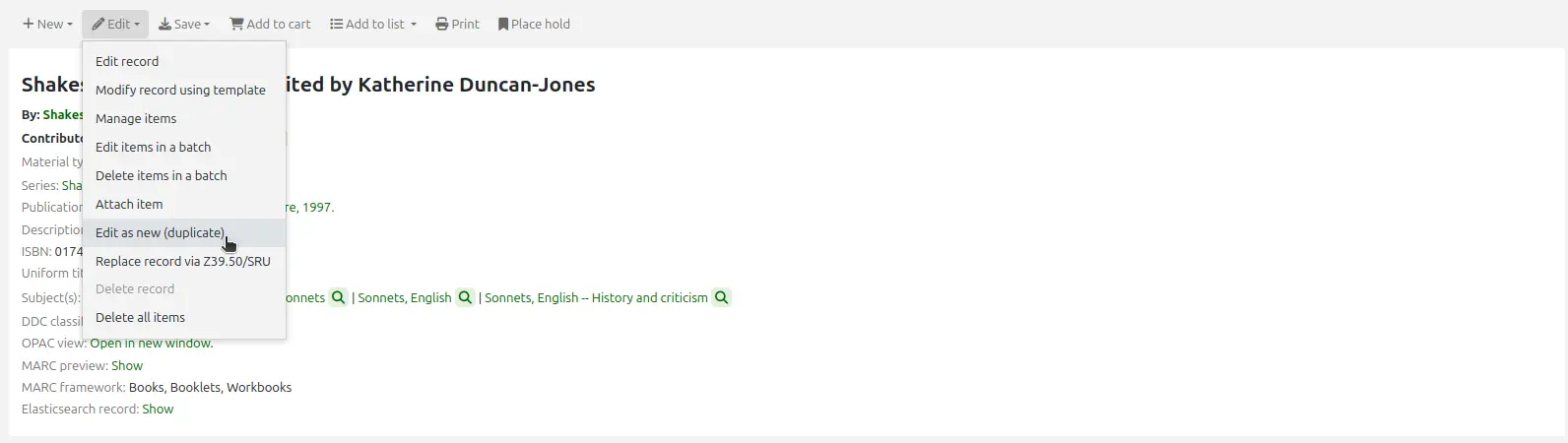
यह मूल ग्रंथसूची रिकॉर्ड से मूल्यों के साथ भरने वाले फ़ील्ड के साथ एक नया एमएआरसी रिकॉर्ड खुल जाएगा।
आवश्यकतानुसार संपादित करें और सहेजें।
टिप्पणी
यह मूल रिकॉर्ड को नहीं बदलेगा।
रिकॉर्ड्स में फ़ाइलें संलग्न करना
आप कोहा के लिए फाइल को अपलोड करने के लिए चाहते हैं, तो आपको कुछ सेटिंग्स के साथ ऐसा कर सकते हैं।
आपको अपने सिस्टम व्यवस्थापक से 'upload _path' config चर को सेट करने के लिए पूछना होगा कि फाइलें कहाँ संग्रहीत होंगी
आप देख सकते हैं कि आपके अपलोड पथ को कोहा> सिस्टम जानकारी के बारे में विज़िट करके ठीक से सेट किया गया है या नहीं। यदि कोई त्रुटि है तो आप इसे वहां देखेंगे।
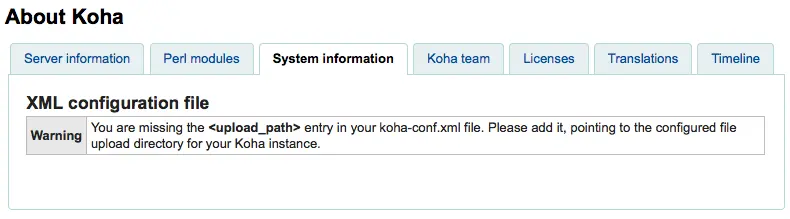
You will want to be sure that your OPACBaseURL system preference is set appropriately
आप अपने एक (या एकाधिक) में 856$u सबफ़ील्ड में upload.pl प्लगइन जोड़ना चाहेंगे फ्रेमवर्क
एक बार जब आप सभी की स्थापना कर रहे हैं आप नियमित रूप सूचीकरण के साथ जारी रख सकते हैं। आप एक प्लगइन आइकन 856$u कि अपलोड खोलने के लिए और/या खिड़की खोज करेंगे करने के लिए अगले देखेंगे
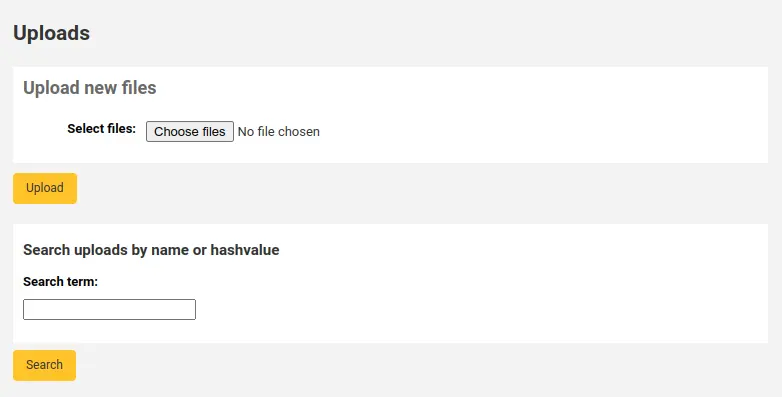
इस सूची से आप एक फ़ाइल को खोजने के लिए और इसे संलग्न करने के लिए ब्राउज़ क्लिक कर सकते हैं, या आप फ़ाइलों को आपने पहले खोज बॉक्स का उपयोग अपलोड कर दिया है खोज सकते हैं। खोज से परिणाम आप जो फ़ाइल संलग्न करने के लिए चुन सकते हैं।
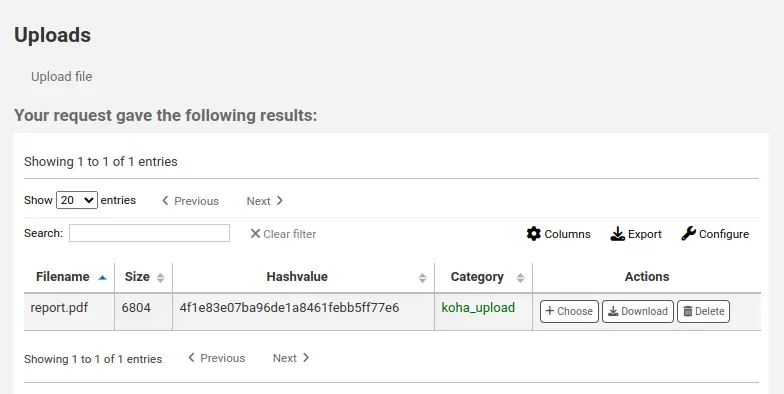
एक बार फाइल चुना जाता है यह मार्क रिकॉर्ड में और विस्तार से प्रदर्शन पर एक कड़ी के रूप में दिखाई देगा।
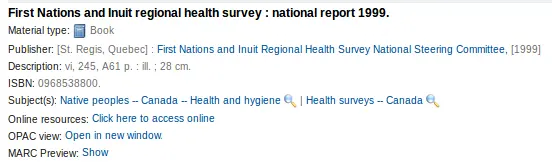
नोट
अगर फ़ाइल एक पीडीएफ है, तो यह सीधे उपयोगकर्ता के ब्राउज़र में खोला जाएगा, जबकि अगर फ़ाइल एक छवि या किसी अन्य प्रकार की फाइल है, तो उपयोगकर्ता को इसे डाउनलोड करने के लिए कहा जाएगा।
कवर छवियों को जोड़ना
Several free and paying services are integrated with Koha to provide cover images for your catalog, such as Amazon, Baker and Taylor, Google books, NovelList Select, Open Library, and Syndetics. Check the corresponding system preferences to enable the service of your choice.
अन्य विकल्प हैं जैसे कि एक COCE छवि कैश सर्वर, या रखता हैं कस्टम URL के साथ दूरस्थ कवर चित्र.
चेतावनी
यदि आप एक से अधिक सेवाओं को सक्षम करते हैं, तो आपके रिकॉर्ड में कई कवर छवियां होंगी.
इन सेवाओं में से अधिकांश प्रदाता से कवर छवि लाने के लिए रिकॉर्ड के आईएसबीएन का उपयोग करते हैं।
अंत में, आप अपनी खुद की छवियों को अपने रिकॉर्ड पर अपलोड कर सकते हैं जो कहा जाता है स्थानीय कवर छवियां कोहा में.
चेतावनी
सुनिश्चित करें कि आप छवियों का उपयोग करते समय कॉपीराइट का सम्मान कर रहे हैं।
एक एकल स्थानीय कवर छवि जोड़ना
स्थानीय कवर छवियों को जोड़ने से पहले, सुनिश्चित करें कि या तो opaclocalcoverimages सिस्टम वरीयता और/या LocalCoverImages सिस्टम वरीयता 'दिखाने के लिए सेट है।
टिप्पणी
Only staff with the upload_local_cover_images permission (or the superlibrarian permission) will be able to manage local cover images.
एक ग्रंथ सूची रिकॉर्ड में, अपनी कवर छवि जोड़ने के लिए संपादन मेनू से 'अपलोड छवि' चुनें।
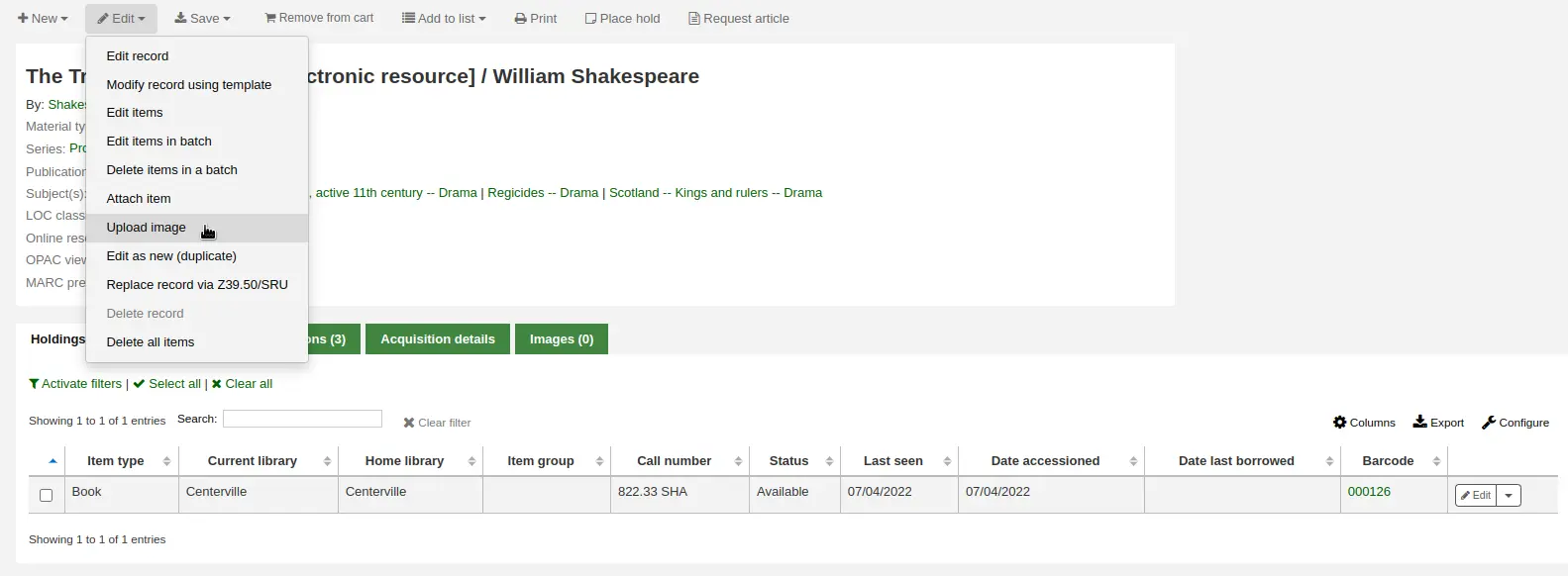
छवि को क्षेत्र में खींचें और ड्रॉप करें, या 'यहां ड्रॉप फ़ाइलों पर क्लिक करें या किसी फ़ाइल का चयन करने के लिए क्लिक करें' अपने कंप्यूटर पर छवि फ़ाइल का चयन करें।

चेतावनी
कोहा में इस टूल के लिए अधिकतम फ़ाइल आकार की सीमा नहीं है, लेकिन वेब-सर्वर (जैसे अपाचे) अपलोड के अधिकतम आकार को सीमित कर सकता है (अपने सिस्टम व्यवस्थापक से पूछें)।
यदि AllowMultipleCovers सिस्टम वरीयता 'अनुमति' पर सेट है, तो आपके पास मौजूदा कवर को बदलने या नहीं करने का विकल्प होगा। यदि सिस्टम वरीयता "अनुमति नहीं है" पर सेट है, तो छवि इस रिकॉर्ड के लिए मौजूदा कवर छवियों को बदल देगी।
टिप्पणी
जहां एक रिकॉर्ड के लिए कई छवियां हैं, वे बाएं से दाएं (फिर ऊपर से नीचे, स्क्रीन के आकार के आधार पर) प्रदर्शित करेंगे, जो वे अपलोड किए गए थे। बाईं ओर की छवि (पहले एक अपलोड की गई) का उपयोग खोज परिणामों में और विवरण पृष्ठ पर एक थंबनेल कवर के रूप में किया जाता है। इस तरह से अपलोड की गई छवियों को फिर से कवर करने का कोई तरीका नहीं है, इसलिए उन्हें उस क्रम में अपलोड करना सुनिश्चित करें जो आप उन्हें प्रदर्शित करना चाहते हैं।
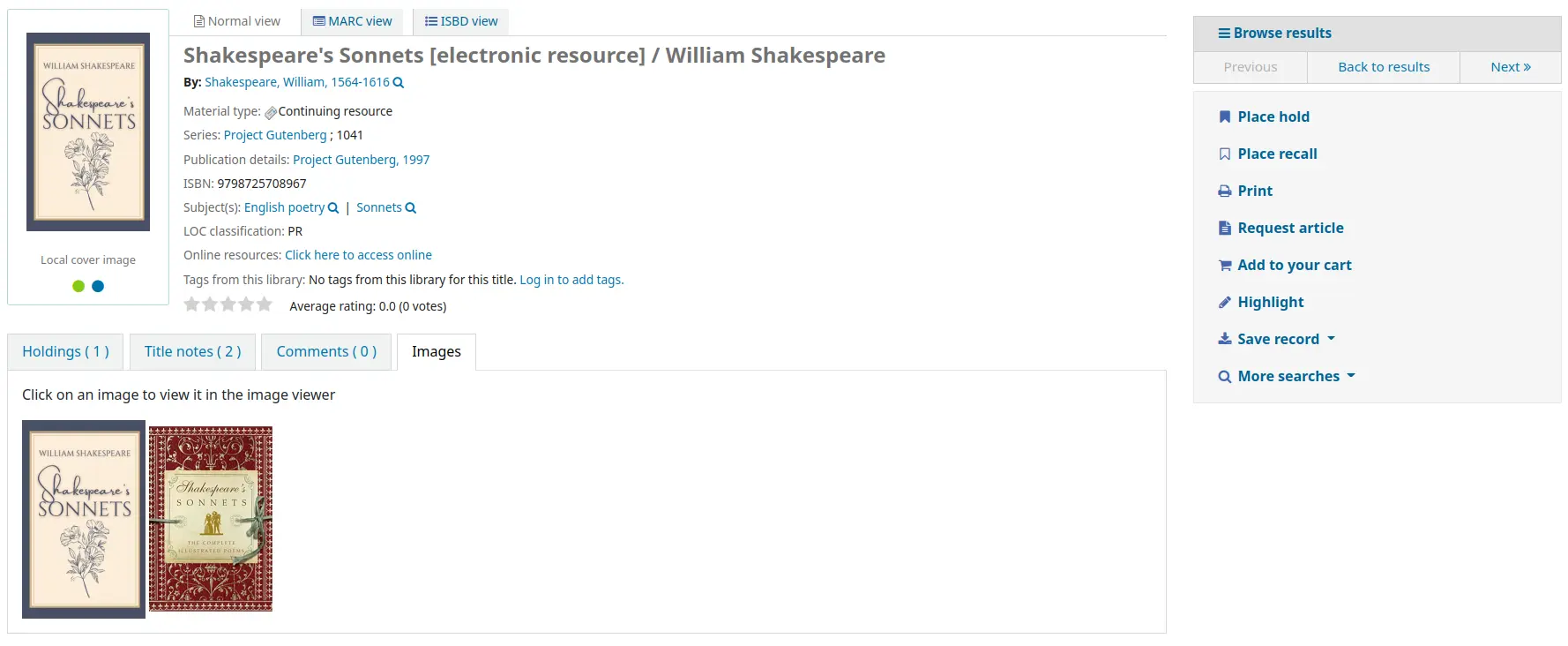
'प्रोसेस इमेज' पर क्लिक करें
वैकल्पिक रूप से, आप कैटलॉगिंग> टूल> अपलोड स्थानीय कवर छवि में कवर इमेज अपलोड टूल तक एक्सेस कर सकते हैं। फिर आपको उस रिकॉर्ड के बिब्लियनंबर को निर्दिष्ट करना होगा जिसके लिए आप छवि अपलोड कर रहे हैं।

टिप्पणी
बिब्लियनंबर या बिब्लियोग्राफिक रिकॉर्ड संख्या बारकोड के समान नहीं है, यह कोहा द्वारा प्रत्येक ग्रंथ सूची रिकॉर्ड के लिए सौंपा गया सिस्टम-जनरेटेड नंबर है। आप विभिन्न स्थानों पर बिब्लियनंबर पा सकते हैं, अर्थात्:
रिकॉर्ड विवरण पृष्ठ पर अपने ब्राउज़र के एड्रेस बार में URL के अंत में। URL कुछ इस तरह दिखेगा
स्टाफ इंटरफ़ेस में रिकॉर्ड विवरण पृष्ठ के मार्क टैब में
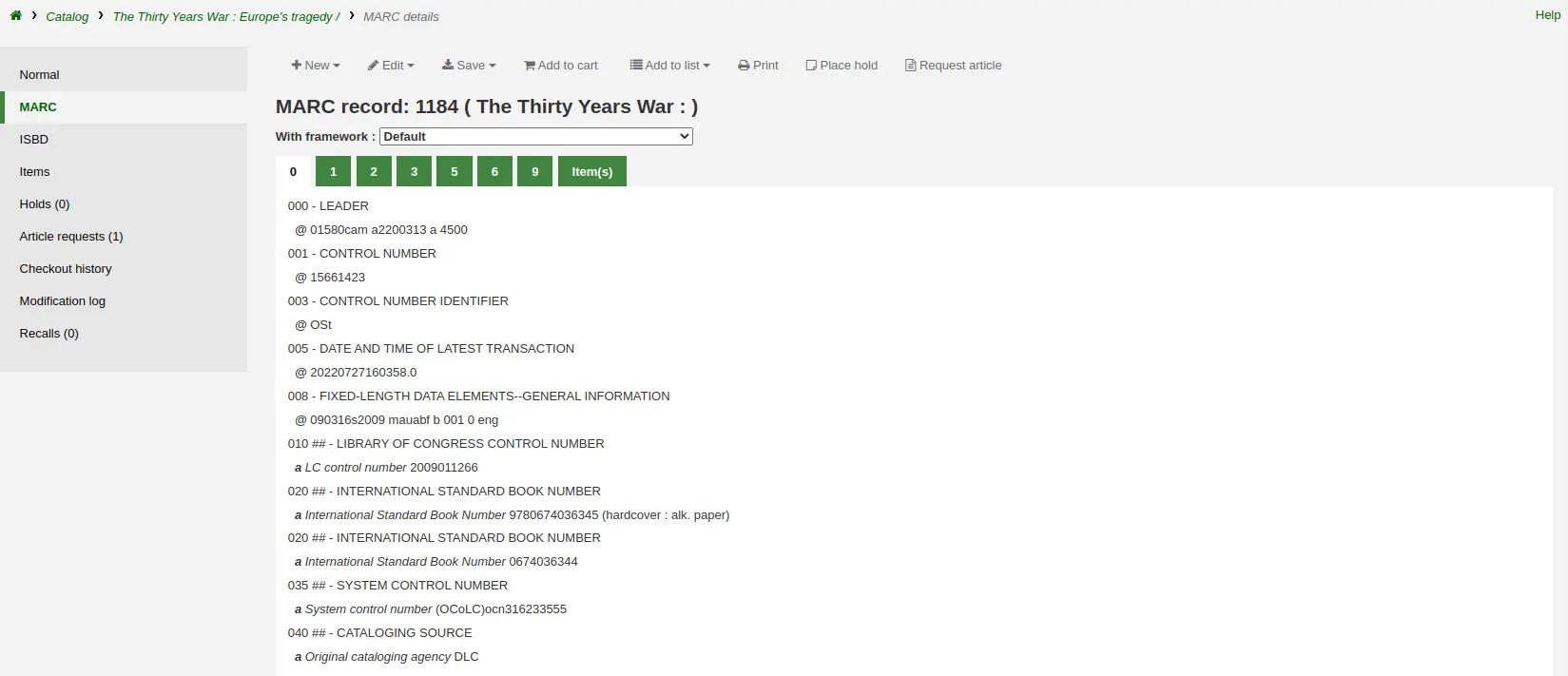
कवर छवियों का एक बैच जोड़ना
टिप्पणी
Only staff with the upload_local_cover_images permission (or the superlibrarian permission) will be able to upload batches of local cover images.
कवर छवियों को अपलोड करने का उपकरण भी एक ज़िप फ़ाइल में अपलोड किए जाने वाले छवियों के बैचों की अनुमति देता है।
छवियों का एक बैच अपलोड करने के लिए:
इसमें अपलोड करने के लिए चित्रों के साथ एक फ़ोल्डर बनाएँ।
एक टेक्स्ट फ़ाइल (*.txt) बनाएं जिसका नाम या तो datalink.txt या idlink.txt है, जो प्रत्येक छवि के लिए छवि नाम के बाद बिब्लियोनंबर को सूचीबद्ध करता है, प्रति पंक्ति एक।उदारण के लिए
- ::
506,2gentlemen.jpeg 779,asyoulikeit.jpg 138,selected-poems-oscar-wilde.jpg 41,sonnets.jpg 499,3rdhenry6.jpg 787,macbeth.jpg 102,sonnets2.jpg
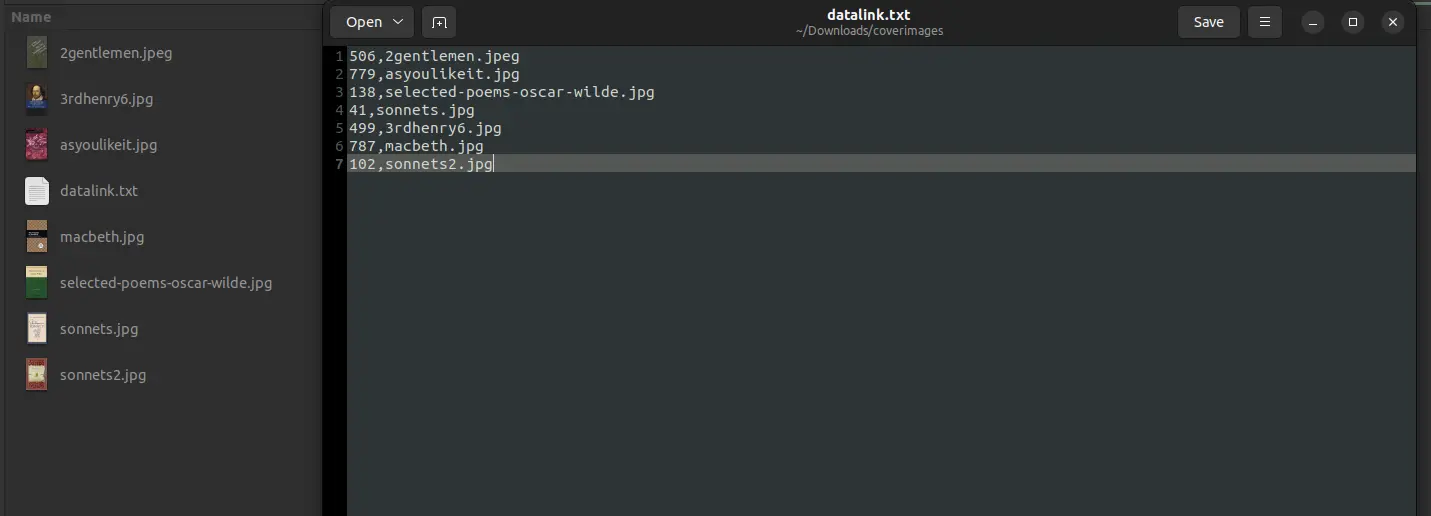
चेतावनी
सुनिश्चित करें कि पाठ फ़ाइल में कोई अतिरिक्त लाइनें या वर्ण नहीं हैं।
एक ज़िप फ़ाइल बनाएँ जिसमें अपलोड करने के लिए सभी चित्र और पाठ फ़ाइल शामिल हो।
कोहा के स्टाफ इंटरफ़ेस में, कैटलॉगिंग में अपलोड कवर इमेज टूल पर जाएं> टूल> स्थानीय कवर इमेज अपलोड करें, और अपने कंप्यूटर से ज़िप फ़ाइल को खींचें और ड्रॉप करें या चुनें या चुनें
फ़ाइल प्रकार 'ज़िप फ़ाइल' का चयन किया जाना चाहिए
यदि AllowMultipleCovers सिस्टम वरीयता 'अनुमति' पर सेट है, तो आपके पास मौजूदा कवर को बदलने या नहीं करने का विकल्प होगा। यदि सिस्टम वरीयता "अनुमति नहीं है" पर सेट है, तो छवि इस रिकॉर्ड के लिए मौजूदा कवर छवियों को बदल देगी।
'प्रोसेस इमेज' पर क्लिक करें
आपको अपलोड के सारांश के साथ प्रस्तुत किया गया है।

टिप्पणी
स्रोत छवि का उपयोग 140 x 200 px थंबनेल छवि और 600 x 800 px पूर्ण-आकार की छवि बनाने के लिए किया जाता है। अपलोड की गई मूल आकार की छवि कोहा द्वारा नहीं रखी गई है।
स्टाफ इंटरफ़ेस में, कवर छवियां खोज परिणामों में दिखाई देती हैं, शीर्षक के दाईं ओर रिकॉर्ड विवरण पृष्ठ में, और नीचे की ओर होल्डिंग्स टेबल में 'इमेज' टैब में।
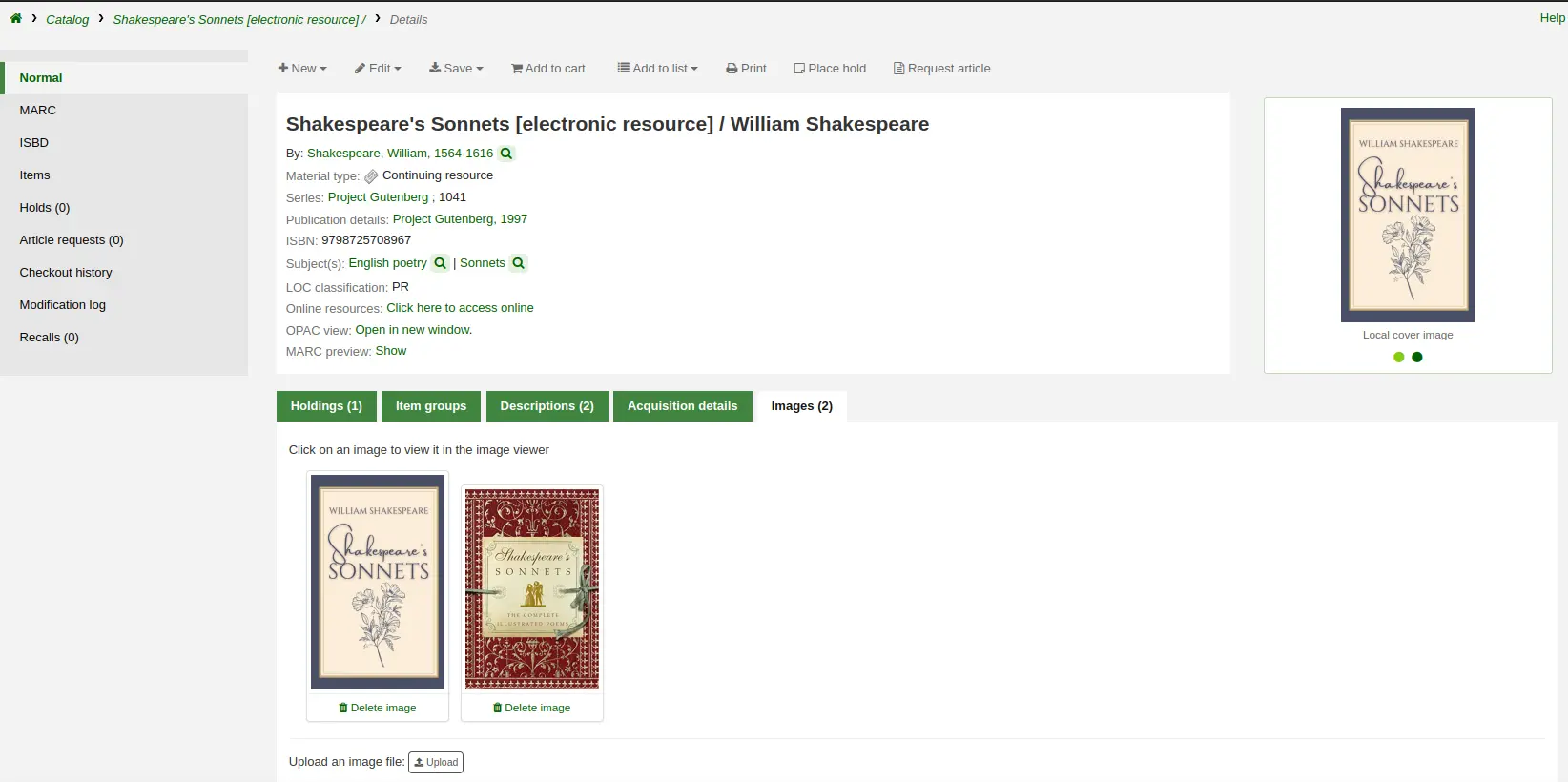
ओपेक में, कवर छवियां खोज परिणामों में दिखाई देती हैं, शीर्षक के बाईं ओर रिकॉर्ड विवरण पृष्ठ में, और नीचे की ओर होल्डिंग्स टेबल में 'इमेज' टैब में।
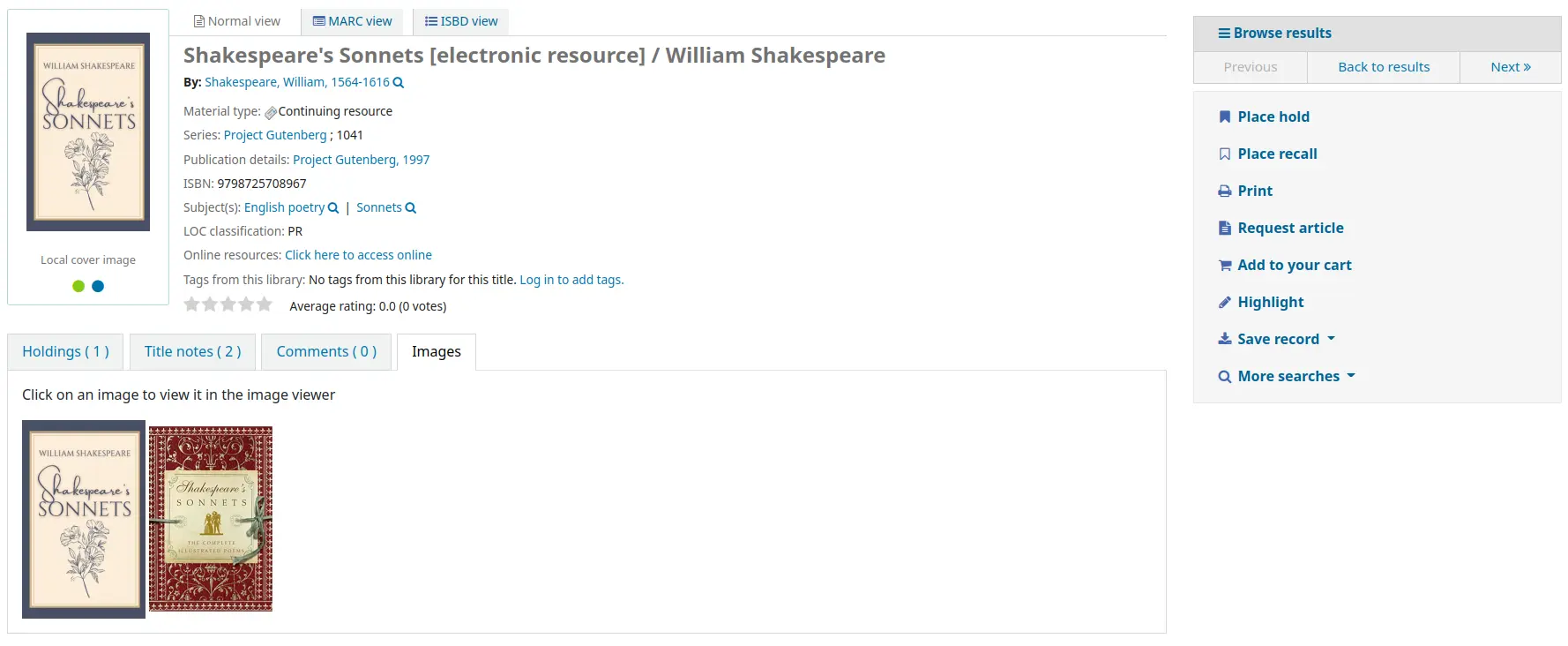
एक स्थानीय कवर छवि हटाना
टिप्पणी
Only staff with the upload_local_cover_images permission (or the superlibrarian permission) will be able to delete local cover images.
स्टाफ इंटरफ़ेस में 'इमेज' टैब में छवि के नीचे 'डिलीट इमेज' पर क्लिक करें।
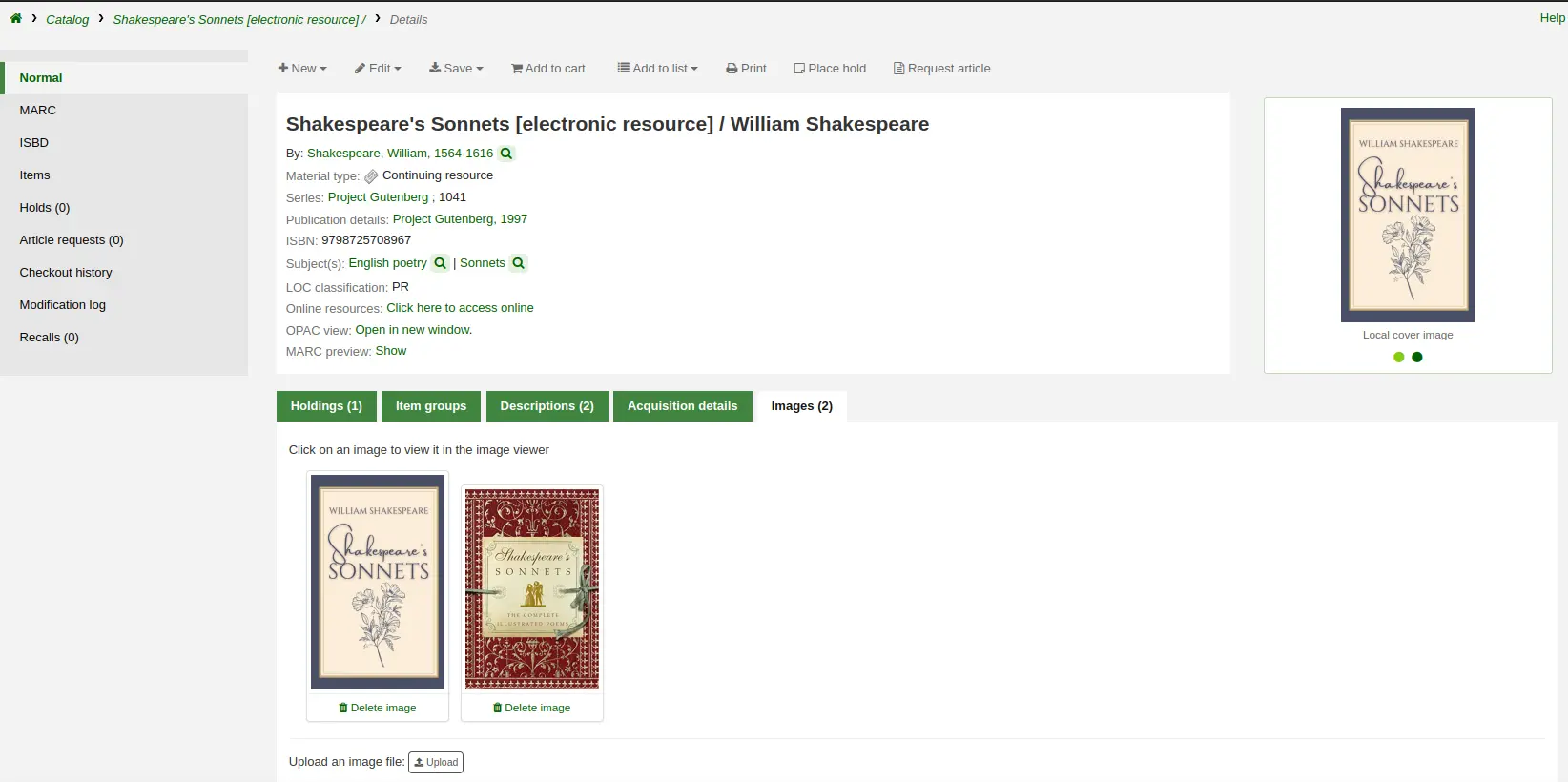
रिकॉर्ड मिलाए
टिप्पणी
Staff members must have the edit_catalogue permission (or the superlibrarian permission) in order to be able to merge bibliographic records.
एक साथ ग्रंथ सूची के रिकॉर्ड को मर्ज करने के लिए,
उन रिकॉर्ड्स को खोजने के लिए कैटलॉग में एक खोज करें जिन्हें विलय करने की आवश्यकता है।
उन्हें चुनने के लिए डुप्लिकेट के बगल में बक्से की जाँच करें।
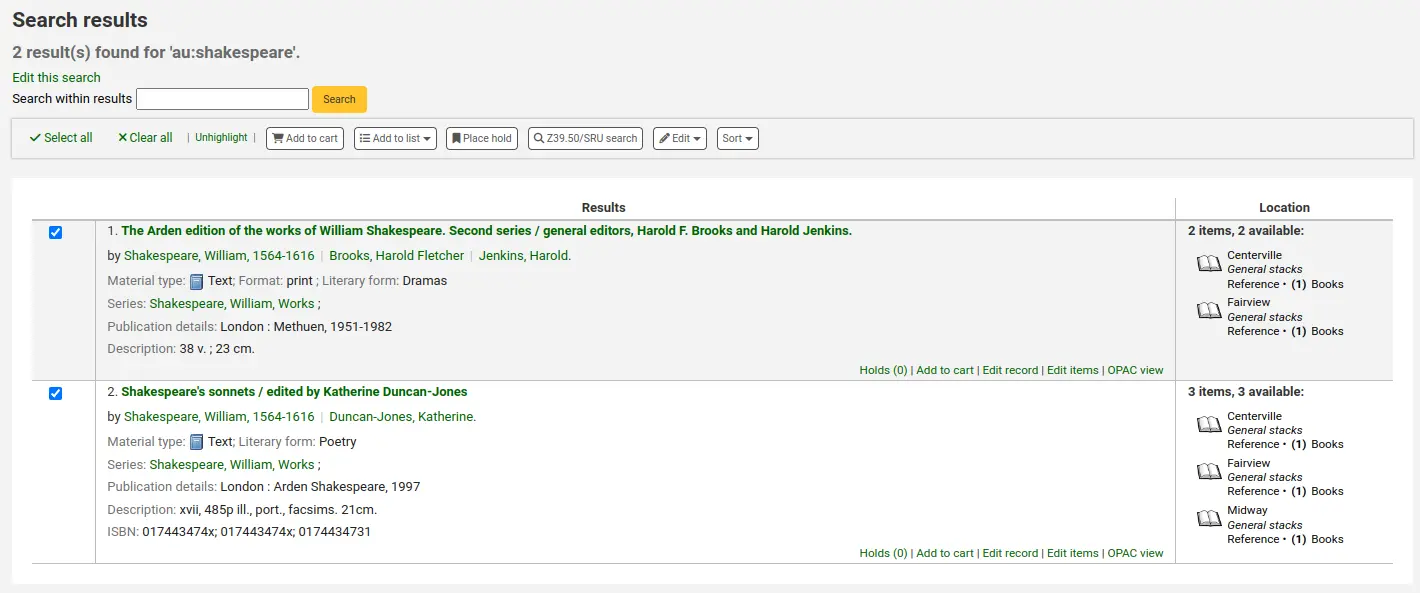
"संपादित करें" पर क्लिक करें और "मर्ज रिकॉर्ड्स" विकल्प चुनें
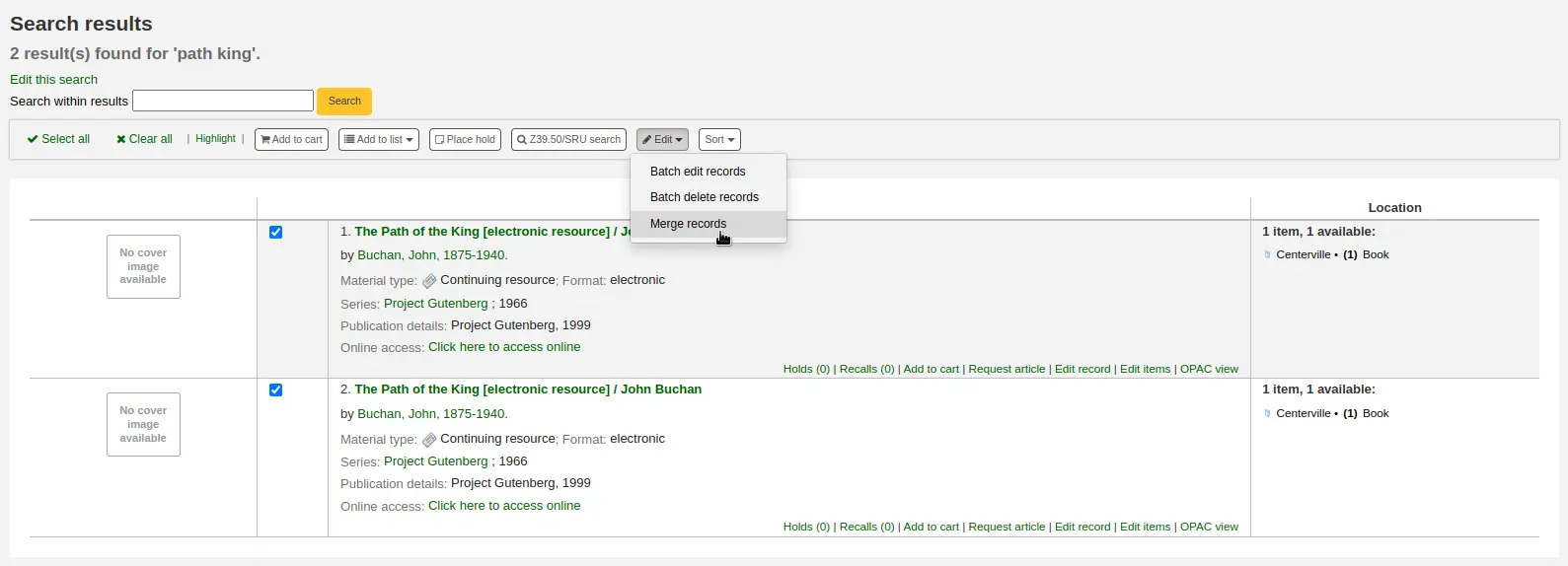
टिप्पणी
वैकल्पिक रूप से, आप ग्रंथ सूची के माध्यम से ग्रंथ सूची के माध्यम से जा सकते हैं ताकि ग्रंथ सूची के रिकॉर्ड को मर्ज किया जा सके।
कैटलॉगिंग खोज में रिकॉर्ड खोजने और मर्ज किए जाने वाले रिकॉर्ड का चयन करने के बाद, सूची के शीर्ष पर 'मर्ज चयनित' बटन पर क्लिक करें।
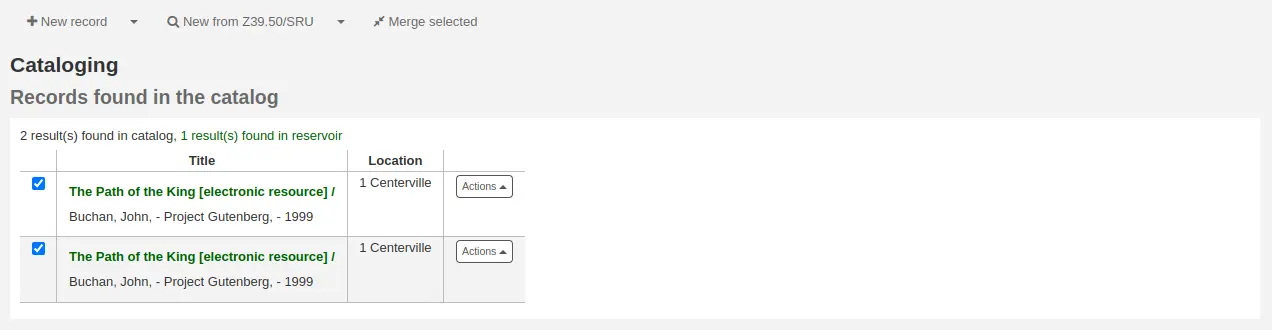
प्राथमिक रिकॉर्ड के रूप में कौन से रिकॉर्ड रखने के लिए चुनें, अन्य रिकॉर्ड मर्ज के बाद हटा दिए जाएंगे
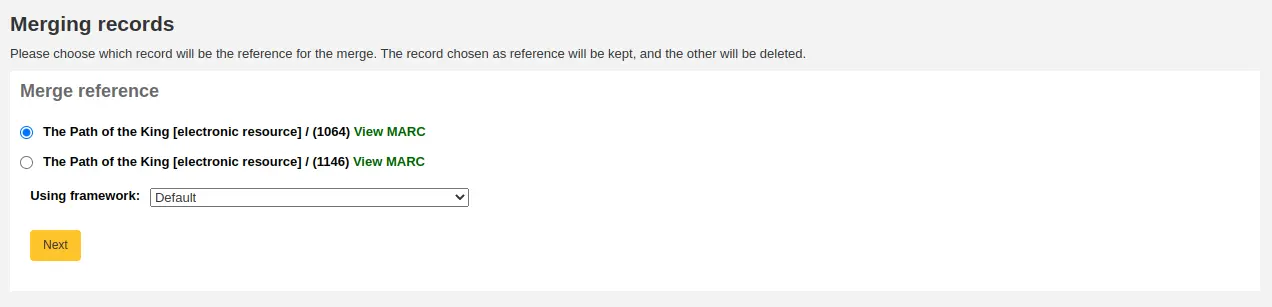
नए मर्ज किए गए रिकॉर्ड के लिए किस फ्रेमवर्क का उपयोग करना है
आपको सभी रिकॉर्ड के लिए मार्क के साथ प्रस्तुत किया जाएगा, प्रत्येक इस रिकॉर्ड के लिए बिब्लियनम्बर के साथ लेबल किए गए टैब द्वारा प्रत्येक सुलभ होगा। डिफ़ॉल्ट रूप से पूरे पहले रिकॉर्ड का चयन किया जाएगा।
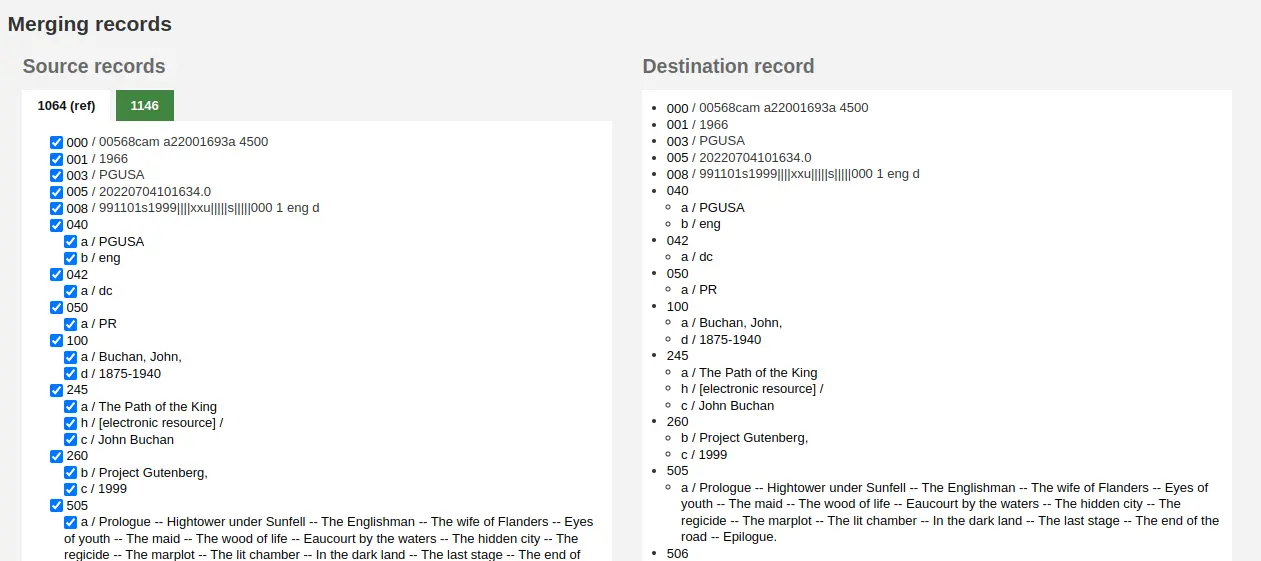
प्रत्येक स्रोत रिकॉर्ड से अंतिम (गंतव्य) रिकॉर्ड में आप जो फ़ील्ड नहीं चाहते हैं, उन्हें अनचेक करें
उन फ़ील्ड की जाँच करें जिन्हें आप अंतिम (गंतव्य) रिकॉर्ड में जोड़ना चाहते हैं
टिप्पणी
क्या आपको एक ऐसे फ़ील्ड को जोड़ने की कोशिश करनी चाहिए जो दो बार दोहराने योग्य न हो (जैसे कि दोनों रिकॉर्ड से 245 फ़ील्ड चुनना) आपको एक त्रुटि के साथ प्रस्तुत किया जाएगा
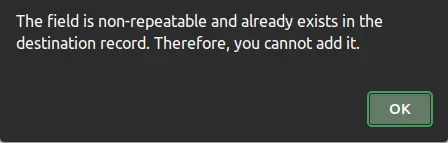
टिप्पणी
यदि अनिवार्य क्षेत्र गंतव्य रिकॉर्ड में गायब हैं, तो कोहा रिकॉर्ड को मर्ज नहीं करेगा। आपको अनिवार्य क्षेत्रों के लिए एक मूल्य का चयन करना होगा।
यदि महत्वपूर्ण क्षेत्र गंतव्य रिकॉर्ड में गायब हैं, तो कोहा आपको चेतावनी देगा, लेकिन अभी भी रिकॉर्ड को विलय कर देगा।
रिकॉर्ड आप विलय कर रहे हैं नीचे पर रिपोर्ट करने के लिए क्षेत्रों में प्रवेश के लिए एक विकल्प है। यह तुम क्या आप मर्ज पुष्टि पृष्ठ पर दिखाई देने वाली फ़ील्ड को नियंत्रित करने के लिए अनुमति देगा:

आप कुछ भी नहीं दर्ज करते हैं तो आप biblionumbers की पुष्टि के साथ ही प्रस्तुत किया जाएगा

यदि आप फ़ील्ड दर्ज करते हैं तो आप उन लोगों को पुष्टि पृष्ठ पर देखेंगे।
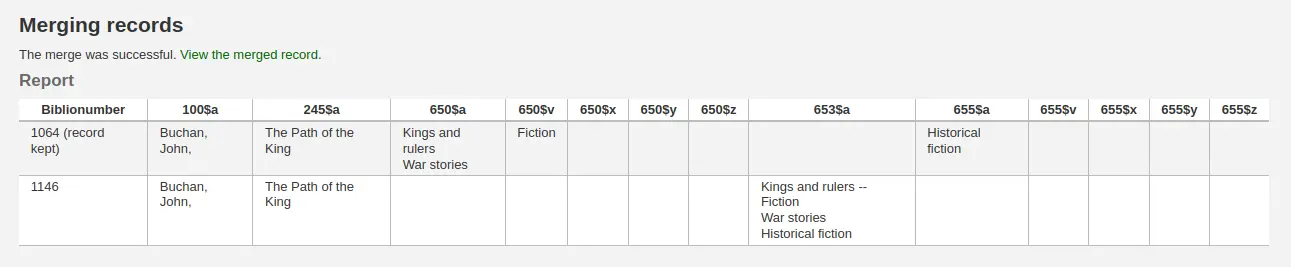
टिप्पणी
आप इस रिपोर्ट के लिए डिफॉल्ट सेट कर सकते हैं MergeReportFields सिस्टम वरीयता।
एक बार जब आप अपने चयन पूरा कर लेते हैं तो 'मर्ज' बटन पर क्लिक करें।
प्राथमिक रिकॉर्ड में अब आपके द्वारा चुने गए डेटा, साथ ही सभी आइटम और अधिग्रहण की जानकारी दोनों ग्रंथ सूची रिकॉर्ड से शामिल होंगे, और दूसरा रिकॉर्ड हटा दिया जाएगा।
सूचियों के साथ ग्रंथ सूची के रिकॉर्ड का विलय करना
डुप्लिकेट ग्रंथ सूची रिकॉर्ड को एक साथ मर्ज करने का एक और तरीका है उन्हें एक सूची में जोड़ें और वहां से मर्ज टूल का उपयोग करें।
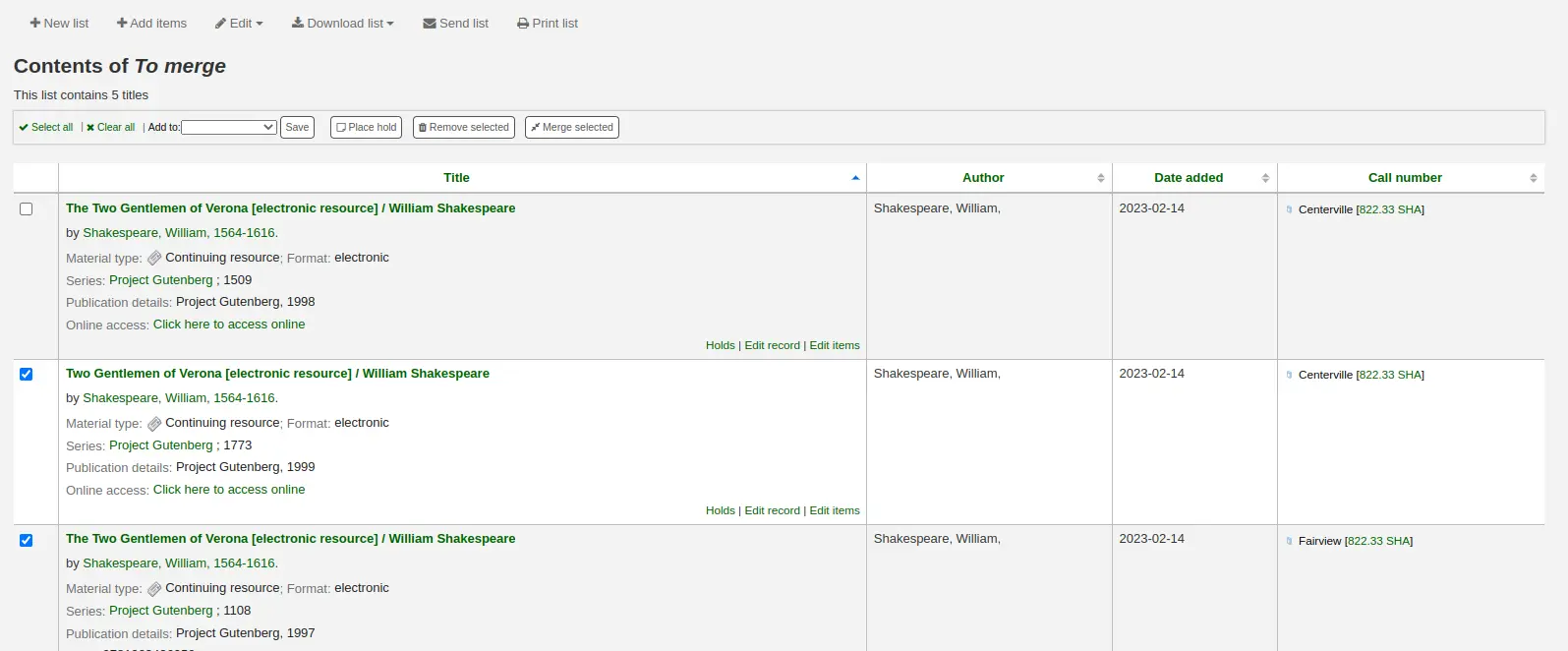
सूची में जाएं और सूची शीर्षक पर क्लिक करें सूची देखें
मर्ज किए जाने वाले रिकॉर्ड का चयन करें
सूची के शीर्ष पर 'मर्ज चयनित' बटन पर क्लिक करें
एक बार जब आप एक साथ मर्ज करने के लिए रिकॉर्ड का चयन कर लेते हैं, तो प्रक्रिया समान है कैटलॉगिंग के माध्यम से विलय.
हटाएँ रिकॉर्ड
टिप्पणी
Staff members must have the edit_catalogue permission (or the superlibrarian permission) in order to be able to delete bibliographic records.
ग्रंथ सूची रिकॉर्ड को हटाने के लिए, 'संपादित करें' बटन पर क्लिक करें और 'डिलीट रिकॉर्ड' चुनें।

Bibliographic records can only be deleted once all items have been deleted. If you try to delete a bibliographic record with items still attached you will see that the delete option is grayed out. (See the Deleting items section of this manual to learn how to delete items.)
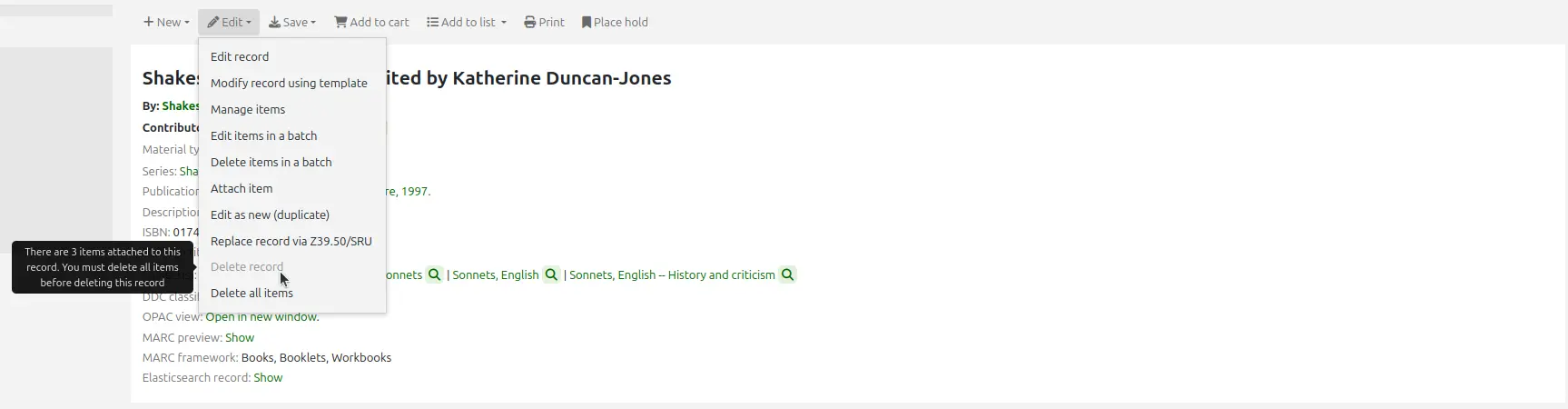
बैच डिलीट रिकॉर्ड्स
टिप्पणी
Only staff with the records_batchdel permission (or the superlibrarian permission) will have access to this tool.
Get there: More > Cataloging > Batch editing > Batch record deletion
यह उपकरण या तो ग्रंथ सूची रिकॉर्ड या प्राधिकरण रिकॉर्ड के लिए रिकॉर्ड संख्या का एक बैच लेगा और उन सभी रिकॉर्डों और किसी भी बैच में उनसे जुड़ी किसी भी आइटम को हटा देगा।
सबसे पहले, आपको उपकरण को बताने की आवश्यकता है यदि आप ग्रंथ सूची या प्राधिकरण रिकॉर्ड हटा रहे हैं।
अगला, आप कर सकते हैं:
Biblionumbers या Authids के साथ एक फ़ाइल लोड करें;
का उपयोग सूची;
या दिए गए बॉक्स में संख्याओं की सूची दर्ज करें।
एक बार जब आप उस फॉर्म को जमा कर देते हैं, जिसे आप उन रिकॉर्डों के सारांश के साथ प्रस्तुत करेंगे, जिन्हें आप हटाने की कोशिश कर रहे हैं।
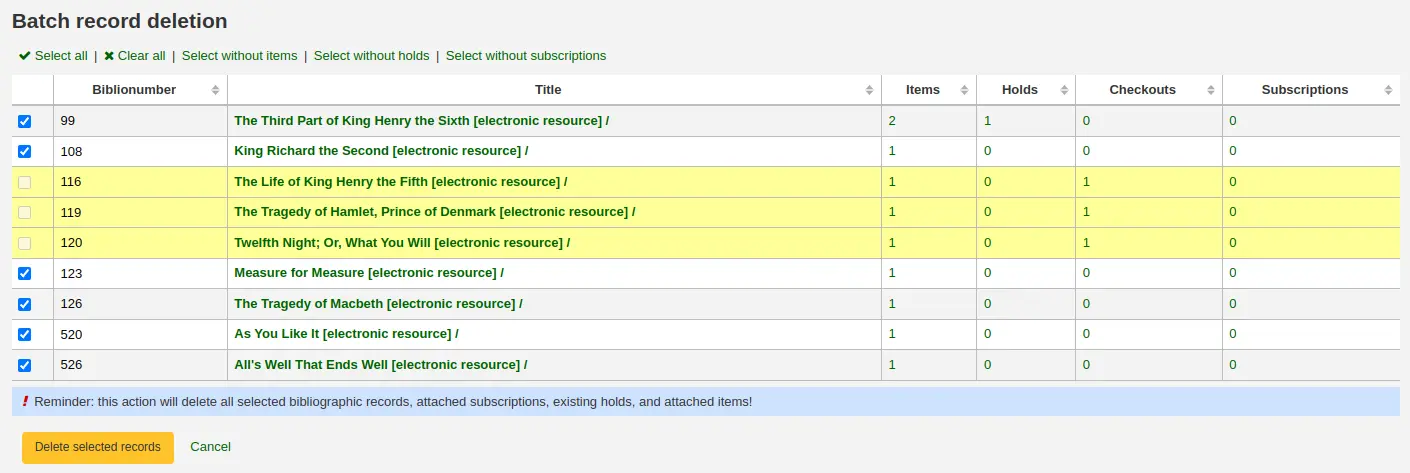
यदि आप रिकार्ड हटाना चाहते हैं नष्ट नहीं किया जा सकता, तो इस पर प्रकाश डाला जाएगा।
उन रिकॉर्डों की जाँच करें जिन्हें आप हटाना चाहते हैं और प्रक्रिया को समाप्त करने के लिए 'चयनित रिकॉर्ड्स' बटन पर क्लिक करें।
आप केवल आइटम, होल्ड, या सदस्यता के बिना केवल रिकॉर्ड का चयन करने के लिए तालिका के शीर्ष पर लिंक का उपयोग कर सकते हैं।
Catalog concerns
ग्रंथ सूची रिकॉर्ड के बारे में संबंधित की रिपोर्टिंग
If the CatalogConcerns system preference is enabled, staff will be able to report concerns regarding specific bibliographic records.
एक नई मामले की रिपोर्ट करने के लिए,
In the bibliographic record's detail page, click the 'New' button and choose 'New catalog concern'.
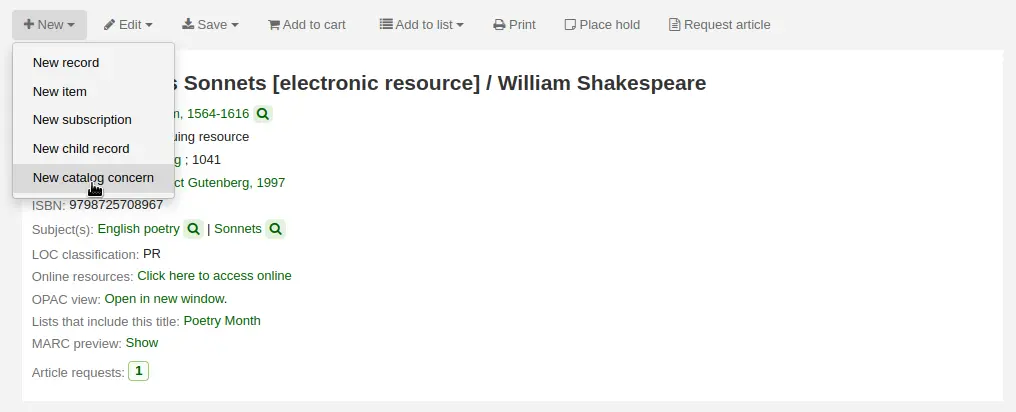
मामले के रूप में भरें।
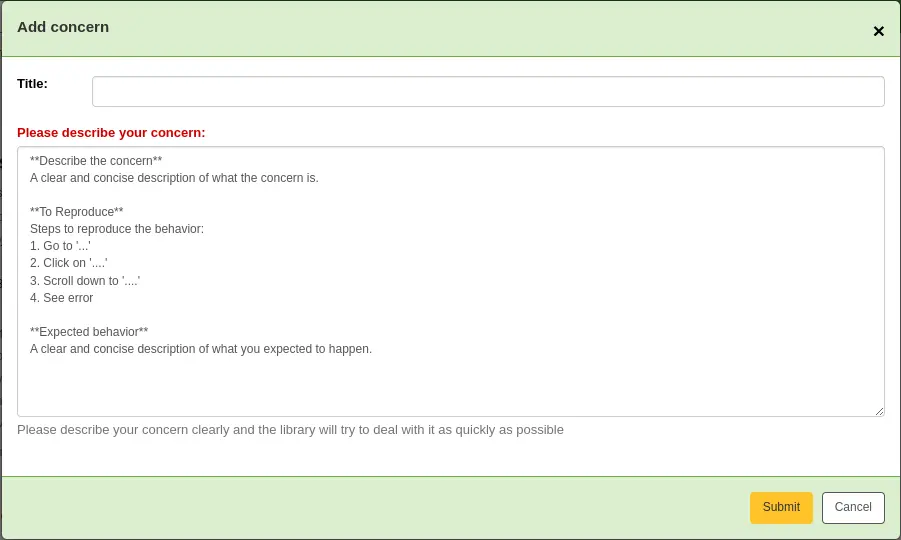
शीर्षक: समस्या का वर्णन करते हुए एक शीर्षक दर्ज करें।
कृपया अपनी मामले का वर्णन करें: समस्या के बारे में विवरण दर्ज करें, अधिक वर्णनात्मक हो सकता है ताकि कर्मचारी सदस्य जो इसे प्राप्त करता है, समस्या को दोहराने और देखने में सक्षम हो।
विवरण में क्या उम्मीद की जाती है, इसका उदाहरण क्षेत्र में प्रदान किया जाता है:
**Describe the concern** A clear and concise description of what the concern is. **To Reproduce** Steps to reproduce the behavior: 1. Go to '...' 2. Click on '....' 3. Scroll down to '....' 4. See error **Expected behavior** A clear and concise description of what you expected to happen.
टिप्पणी
This text is customizable in the HTML customizations tool, by changing the 'CatalogConcernTemplate' entry.
The text at the bottom of the form ("Please describe your concern clearly...") is also customizable in the HTML customizations tool, by changing the 'CatalogConcernHelp' entry.
'सबमिट' पर क्लिक करें
This will send an email to the cataloging team to notify them that a new concern has been created. The email will be sent to the email address in the CatalogerEmails system preference. The email sent is the TICKET_NOTIFY notice, which can be customized in the Notices and slips tool.
रिपोर्टर को एक ईमेल भी भेजा जाएगा ताकि उन्हें सूचित किया जा सके कि चिंता प्राप्त हुई है। भेजे गए ईमेल TICKET _ACKNOWLEDGE नोटिस है, जिसे Notices and slips tool में अनुकूलित किया जा सकता है।।
इस रिकॉर्ड के बारे में रिपोर्ट की गई मामले 'मामला' टैब में दिखाई देती हैं।
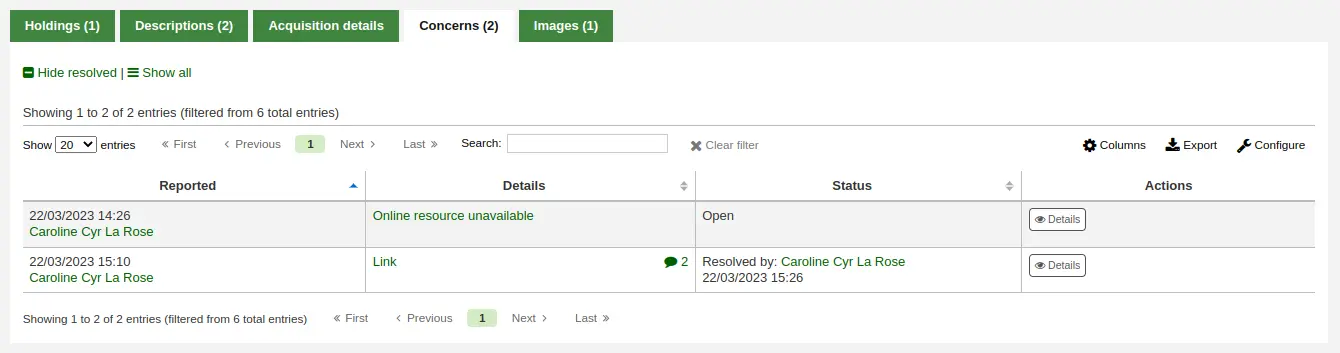
All concern tickets will be visible in the catalog concerns report.
हाल ही में खोला गया मामले रिपोर्ट भी स्टाफ इंटरफेस मुख्य पृष्ठ के नीचे अधिसूचना अनुभाग में दिखाई देगा।।
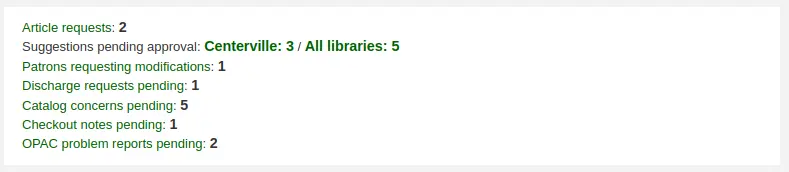
Managing catalog concerns
When staff or patrons report concerns about bibliographic records, all concerns will be accessible through the catalog concerns report.
Get there: More > Cataloging > Reports > Catalog concerns
टिप्पणी
This report will only be visible if either the CatalogConcerns system preference or the OpacCatalogConcerns system preference are enabled.
टिप्पणी
Only staff with the edit_catalogue permission (or the superlibrarian permission) will have access to this page.
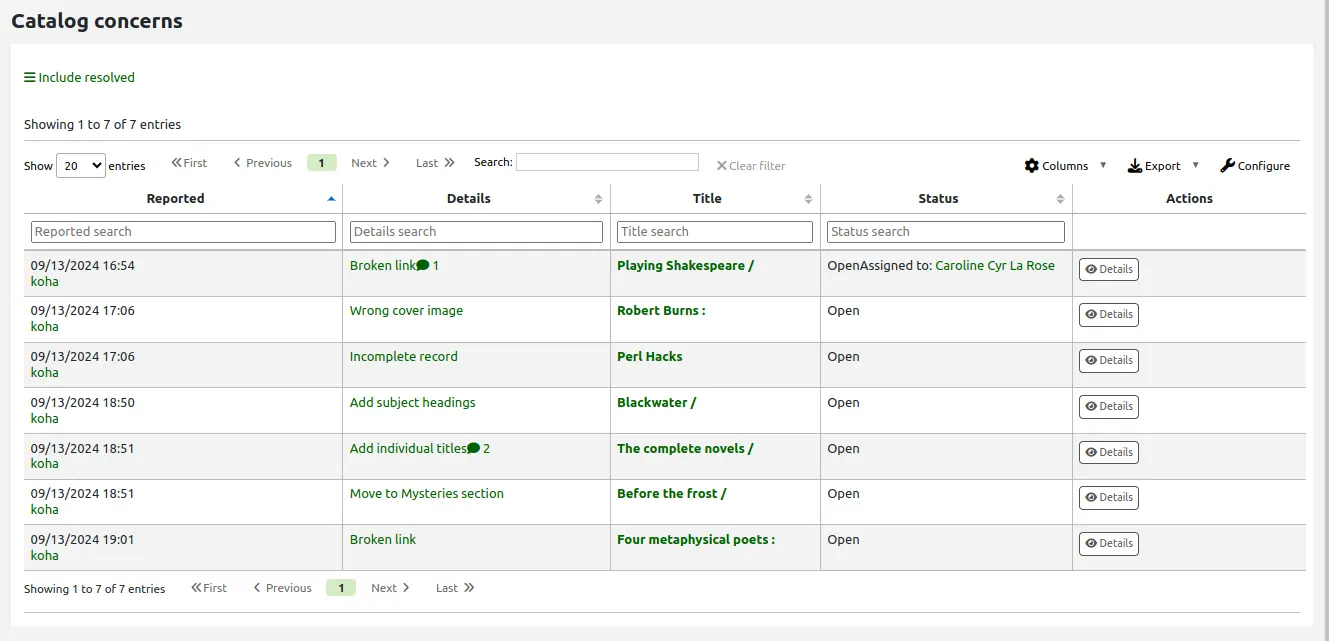
From this report, you can see all concerns, ordered by date, with the name of the reporter, the details of the concern, the title of the bibliographic record, the status, the assignee, if any, and if resolved, the date and name of the staff member who managed it.
टिप्पणी
In version 24.05 and newer, only current concerns are shown by default. If needed, click on the 'Include resolved' button at the top of the page to show concerns that have already been resolved. Click 'Filter resolved' to hide the resolved concerns once again.
In version 23.11 and older, all concerns are shown by default. If needed, you can click on 'Hide resolved' at the top of the page to hide concerns that have already been resolved. Click 'Show all' to return to the full table.
To see the details of a concern, either click the text in the 'Details' column, or click the 'Details' button in the 'Actions' column.
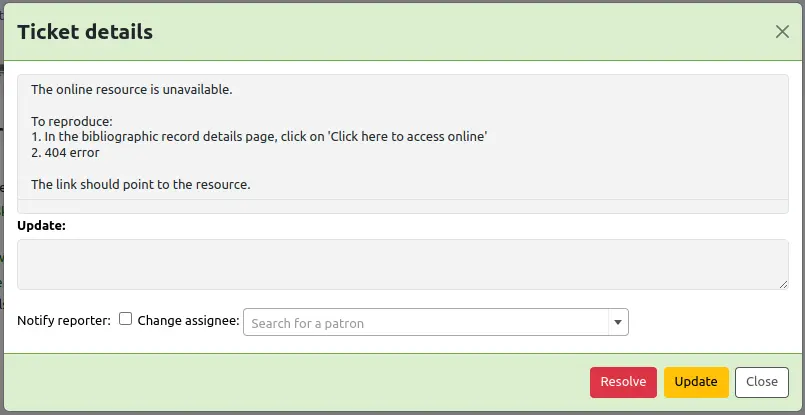
From this view, you can enter a comment in the 'Update' field.
To simply add the comment as an update, click the 'Update' button.
टिप्पणी
If there are authorized values in the TICKET_STATUS authorized value category, the 'Update' button will offer status options with your custom statuses.
Version
This feature was added to Koha in version 24.05.
सावधानी
In Koha version 23.11 and older, the 'Update' button is labeled 'Comment'.
To assign this concern to a staff member, search for the user's name in the 'Change assignee' field, then click 'Update'. They will receive an email based on the TICKET_ASSIGNED notice, which can be customized in the Notices and slips tool.
If this concern is resolved, click the 'Resolve' button.
टिप्पणी
If there are authorized values in the TICKET_RESOLUTION authorized value category, the 'Resolve' button will offer resolution options with your custom resolution statuses.
Version
This feature was added to Koha in version 24.05.
If 'Notify' is checked, the reporter will receive an email indicating that the concern was updated. The email sent for an update is the TICKET_UPDATE notice, and the email sent when the concern is resolved is the TICKET_RESOLVE notice, both of which can be customized in the Notices and slips tool.
आइटम रिकार्डस
In Koha, each bibliographic record can have one or more items attached. These items are sometimes referred to as holdings. Each item includes information about the physical copy the library has.
आइटम जोड़ें
टिप्पणी
Staff members must have the edit_items permission (or the superlibrarian permission) in order to be able to add items.
After saving a new bibliographic record, you will be redirected to a blank item record so that you can attach an item to the bibliographic record.
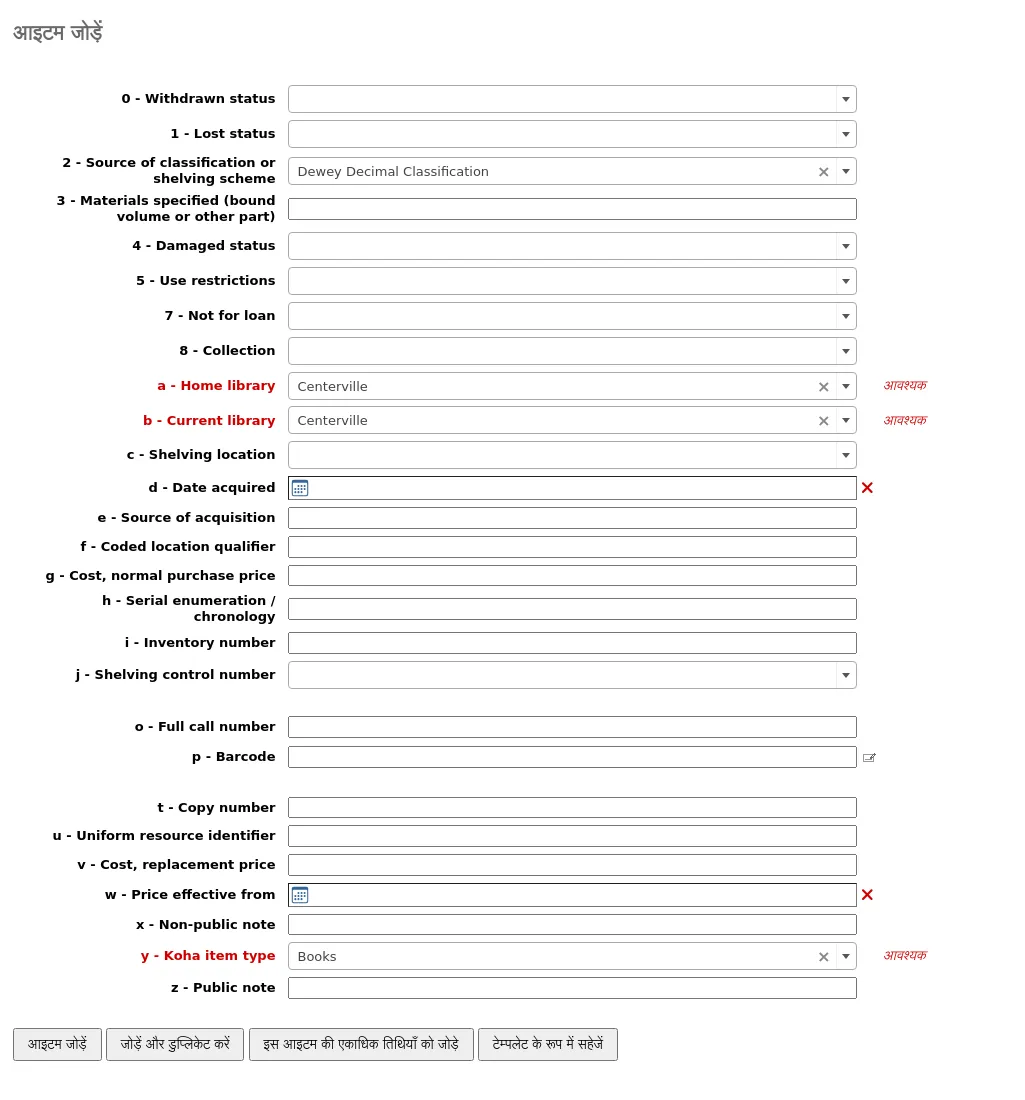
Other ways to add an item to a record :
From a record's details page, click 'New', and choose 'New item'.
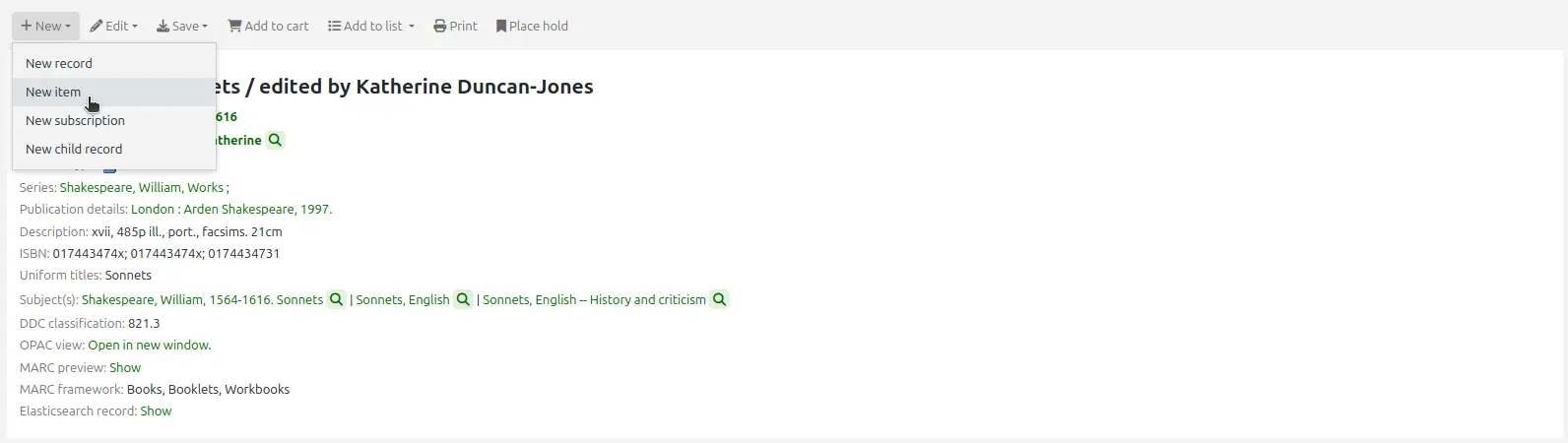
From the cataloging search results, click 'Actions' and choose 'Add or edit items'.
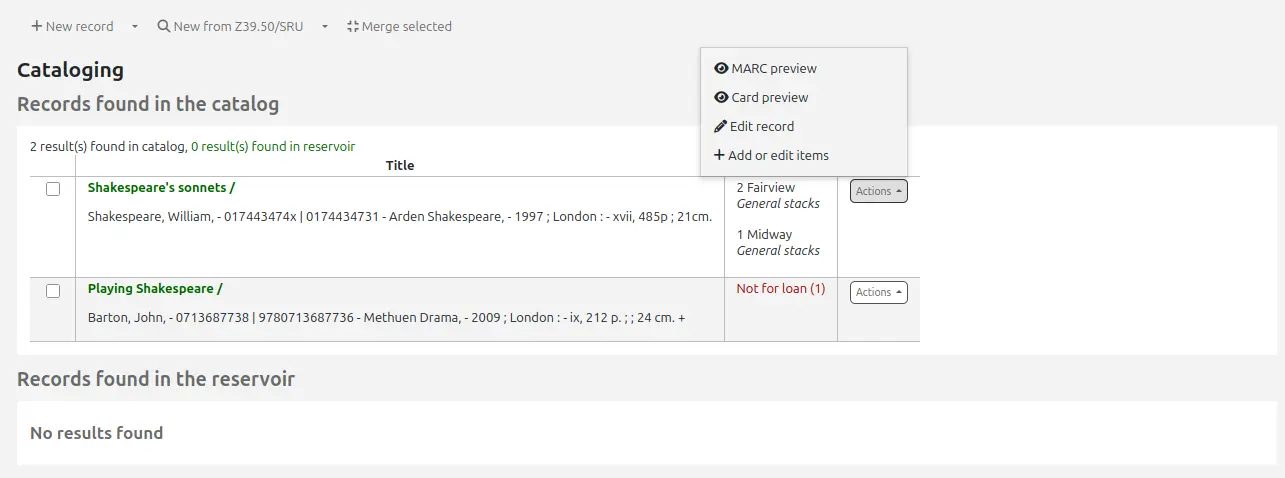
If you already have item templates, you can choose the template to apply and click 'Apply template'. This will prefill the item form with the template values.
बहुत कम से कम, अगर आप आइटम घूम पर योजना, निम्नलिखित क्षेत्रों के लिए नए आइटम के लिए दर्ज किया जाना चाहिए:
-
If you'd like you can use the cataloging plugin 'call number browser' (cn_browser.pl) for this field. If it's enabled you'll see a ... to the right of the field. When clicked that will open a call number browser window if the row is highlighted in Red then the call number is in use, if there is a thin Green line instead then the call number can be used.
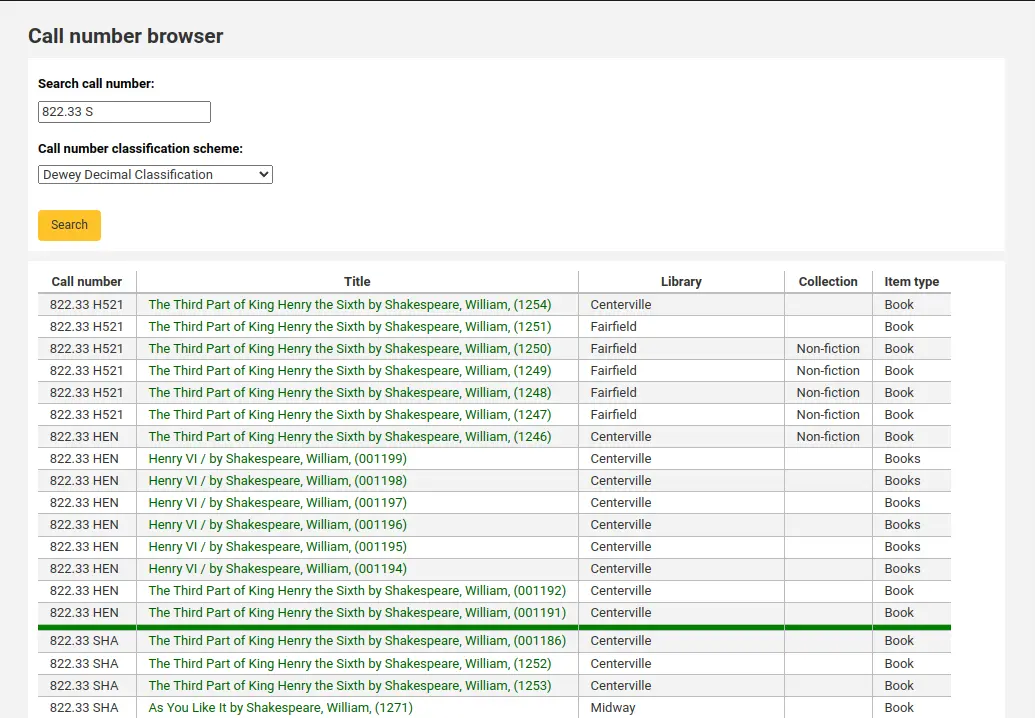
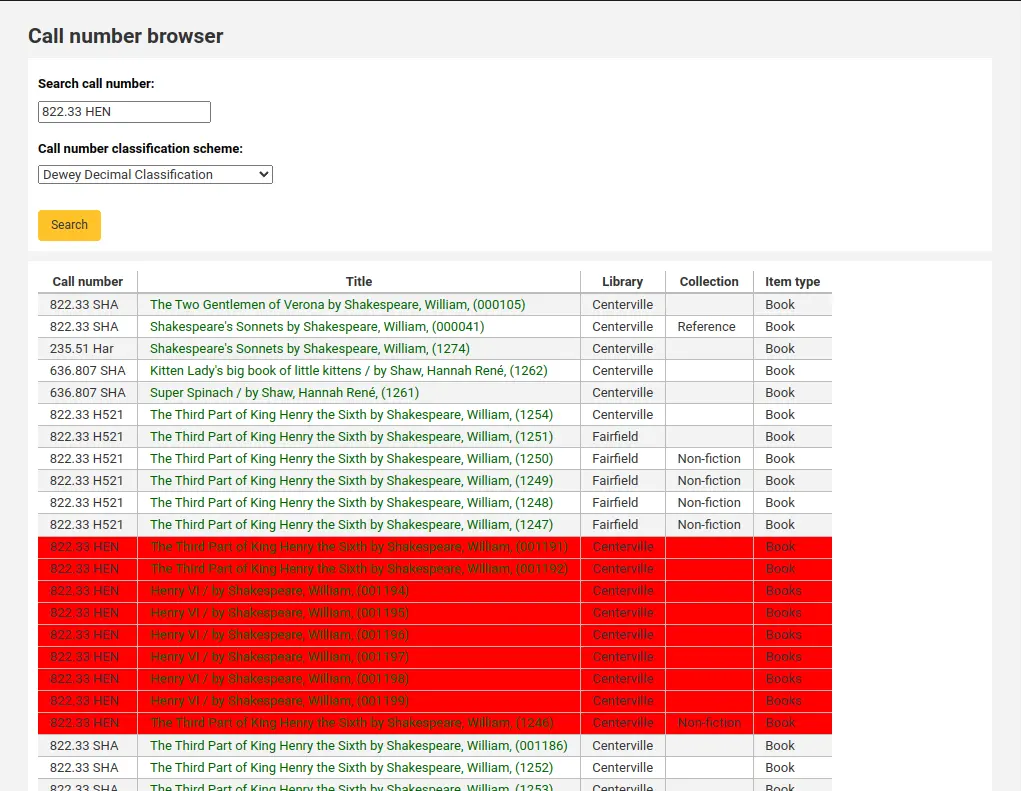
-
यह मान संरक्षक के लिए शुल्क लिया जाएगा जब आप निशान और आइटम के रूप में वे 'खोया' चैक आउट की है
To make sure that these values are filled in you can mark them as mandatory in the framework you're using and then they will appear in red with a 'required' label. The item will not save until the required fields are filled in.

टिप्पणी
एक फ्रेमवर्क में आवश्यक आइटम सबफील्ड बनाने के लिए, 952 फ़ील्ड को संपादित करें फ्रेमवर्क संपादक.
आप किसी भी फ़ील्ड के लिए एड और आइटम स्क्रीन से सीधे एक नया अधिकृत मान जोड़ सकते हैं जो शेल्फ़िंग स्थान (उपक्षेत्र$c) या संग्रह कोड (सबफ़ील्ड$8) जैसे अधिकृत मूल्य श्रेणियों से जुड़े हुए हैं।
अधिकृत मूल्य विवरण टाइप करने के लिए शुरू करें, अगर एक मैच नहीं मिला है तो आपको विकल्प '(चयन करने के लिए)' दिखाई देगा।
पॉप-अप विंडो प्रदर्शित करने के लिए इस विकल्प पर क्लिक करें जहां आप नए अधिकृत मूल्य बना सकते हैं।
The authorized value category will be pre-populated from the field you are using, for example LOC for Shelving location, CCODE for Collection code. Take care when choosing your authorized value code. Refer to the notes on adding new authorized values for the correct format of these codes. Use the Description field for the actual value that will be displayed
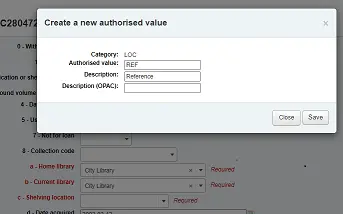
आप ग्रंथसूची और प्राधिकरण रिकॉर्ड से उसी तरह से अधिकृत मान जोड़ सकते हैं।
टिप्पणी
Only staff with the manage_auth_values permission (or the superlibrarian permission) will be able to add authorized values from cataloging.
जोड़े प्रपत्र नीचे दिए गए आइटम जोड़ने के लिए 3 बटन देखते हैं

'आइटम जोड़ें' केवल एक आइटम को जोड़ेगा
जोड़ें और डुप्लिकेट आइटम को जोड़ देगा और अपने नए संस्करण को भरने के लिए समान मूल्यों के साथ भरें
'इस आइटम की कई प्रतियां जोड़ें' यह पूछेंगे कि कितनी प्रतियां हैं और फिर बारकोड में +1 जोड़ने वाली वस्तुओं की संख्या को जोड़ देगा ताकि प्रत्येक बारकोड अद्वितीय हो

'टेम्पलेट के रूप में सहेजें' इस आइटम को एक आइटम टेम्प्लेट के रूप में सहेजेंगे।
चेतावनी
टेम्पलेट के रूप में सहेजने से आइटम नहीं बचाएगा। यह केवल टेम्पलेट बनाएगा।
आपका आइटम जोड़ा एक बार प्रस्तुत ऐड प्रपत्र के ऊपर दिखाई देगा

टिप्पणी
You can customize the columns of this table in the Table settings section of the Administration module (table id: Items Editor).
Your items will also appear below the bibliographic details on the record details page, in the 'Holdings' tab.
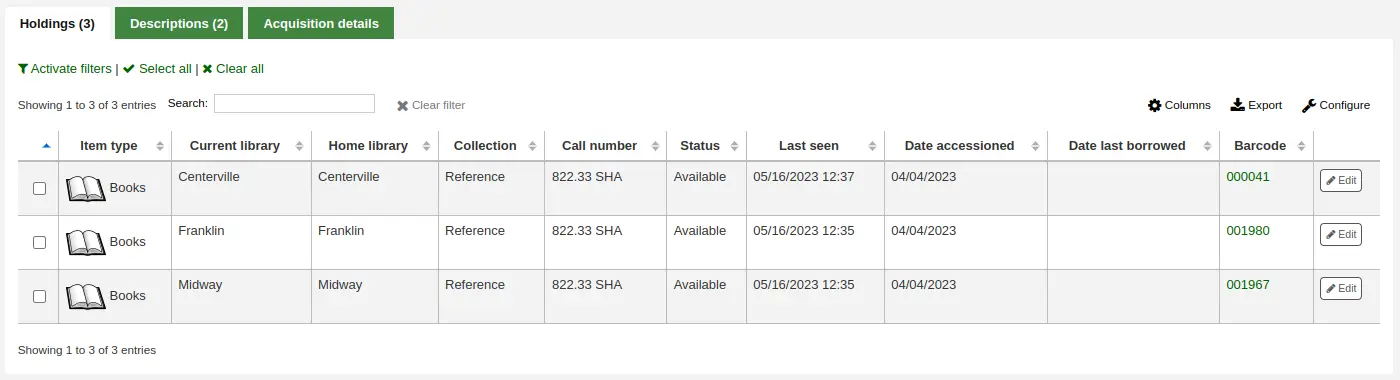
यदि आपके पास है SpineLabelShowPrintOnBibDetails सिस्टम वरीयता 'शो' पर सेट है, प्रत्येक आइटम के बगल में एक त्वरित रीढ़ लेबल प्रिंट करने के लिए एक बटन होगा।
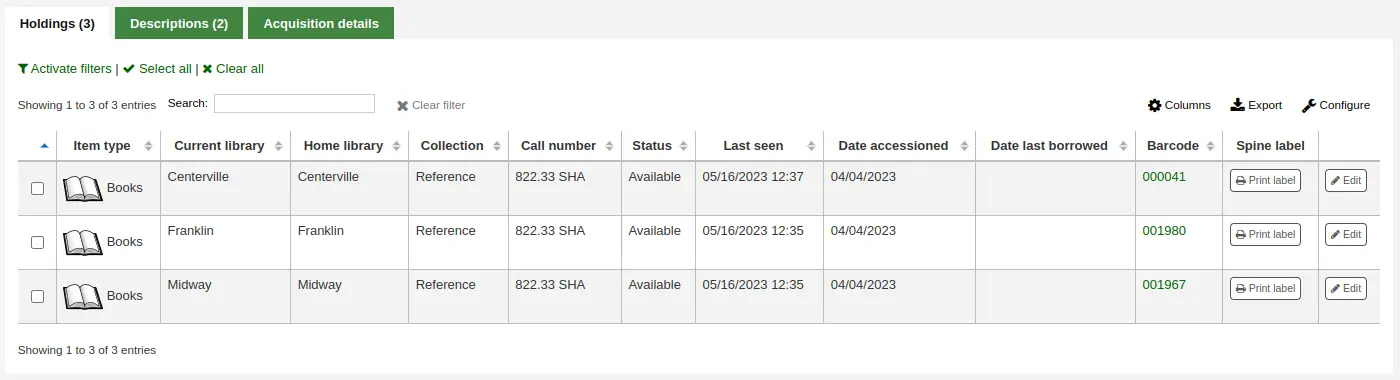
आप भी 'सक्रिय फिल्टर' लिंक पर क्लिक करके अपने होल्डिंगस तालिका की सामग्री को फिल्टर कर सकते हैं। इस शीर्ष जहां आप तालिका में परिणामों को फ़िल्टर करने के लिए कोई कॉलम में टाइप कर सकते हैं पर एक पंक्ति में दिखाई देंगे।
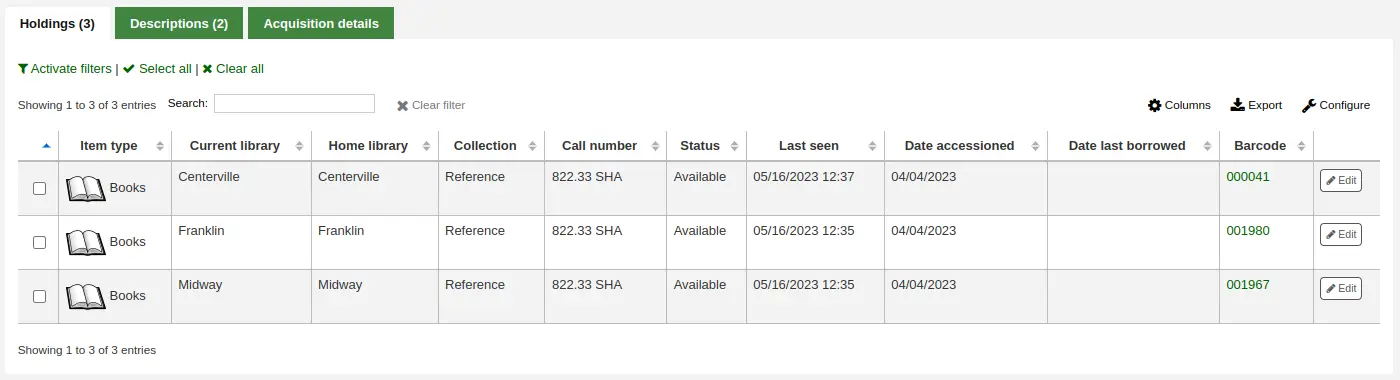
आइटम टेम्प्लेट जोड़ना और उपयोग करना
नए आइटम फॉर्म को आसानी से भरने के लिए आप साझा करने और पुन: उपयोग करने के लिए आइटम टेम्प्लेट बना सकते हैं।
टिप्पणी
Anyone who has the edit_items permission can create and share item templates, and delete their own templates.
However, staff members must have the manage_item_editor_templates permission (or the superlibrarian permission) in order to manage item templates created by others.
एक नया आइटम टेम्पलेट बनाना
एक आइटम टेम्पलेट बनाने के लिए,
Go to add a new item
उन मानों के साथ आइटम फॉर्म भरें जिन्हें आप टेम्पलेट में जोड़ना चाहते हैं
आइटम को सहेजने के बजाय, 'टेम्पलेट के रूप में सहेजें' बटन पर क्लिक करें

'नए टेम्पलेट के रूप में सहेजें' चुनें
एक टेम्पलेट नाम दर्ज करें
चुनें कि आप चाहते हैं कि यह टेम्पलेट अन्य सभी कैटलॉगर्स के साथ साझा किया जाए
क्लिक करें 'सहेजें'
मौजूदा टेम्पलेट को अपडेट करना
मौजूदा टेम्पलेट को संपादित करने के लिए,
Go to add a new item
फॉर्म के शीर्ष पर अपडेट करने के लिए टेम्पलेट चुनें

'टेम्पलेट लागू करें' पर क्लिक करें
आवश्यकताओं के अनुसार मूल्यों को बदलें
'टेम्पलेट के रूप में सहेजें' बटन पर क्लिक करें।

अद्यतन करने के लिए टेम्पलेट चुनें
चुनें कि आप चाहते हैं कि यह टेम्पलेट अन्य सभी कैटलॉगर्स के साथ साझा किया जाए
क्लिक करें 'सहेजें'
एक टेम्पलेट का उपयोग करना
एक टेम्पलेट का उपयोग करने के लिए,
Go to add a new item
फॉर्म के शीर्ष पर अपडेट करने के लिए टेम्पलेट चुनें

'टेम्पलेट लागू करें' पर क्लिक करें
यदि 'सत्र के लिए' जाँच ', तो सभी नए आइटम इस टेम्पलेट पर आधारित होंगे, जब तक कि अन्यथा निर्दिष्ट न हो
आवश्यकताओं के अनुसार मूल्यों को बदलें
आइटम सहेजें
एक टेम्पलेट हटाना
एक टेम्पलेट को हटाने के लिए,
Go to add a new item
फॉर्म के शीर्ष पर हटाने के लिए टेम्पलेट चुनें

'डिलीट टेम्पलेट' पर क्लिक करें
संपादित आइटम
टिप्पणी
Staff members must have the edit_items permission (or the superlibrarian permission) in order to be able to edit items.
आइटम कई मायनों में संपादित किया जा सकता है।
Clicking 'Edit' and 'Manage items' from the bibliographic record.
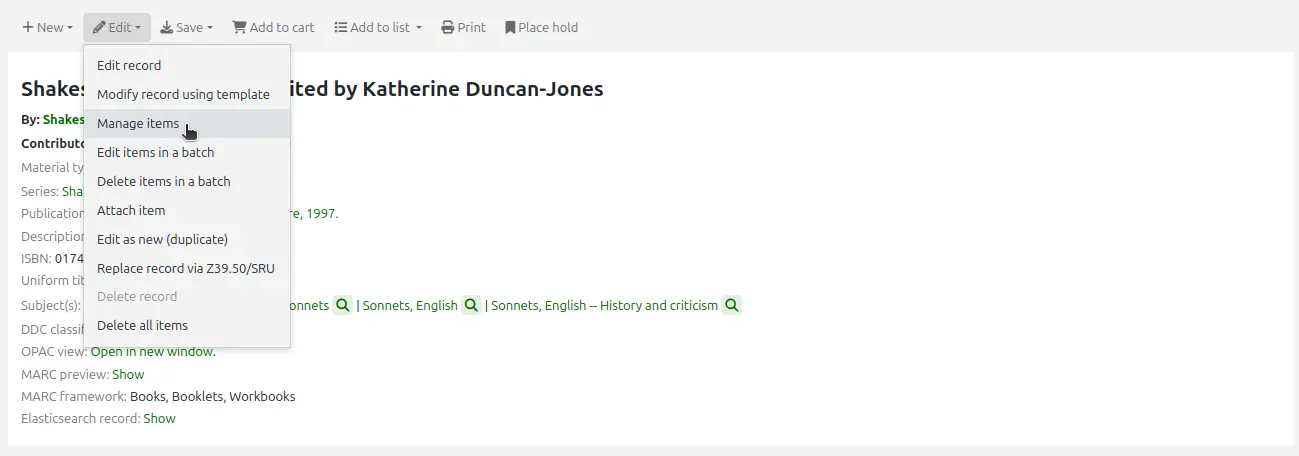
This will open up a list of items where you can click the 'Actions' button to the left of the specific item you would like to edit and choose 'Edit'.
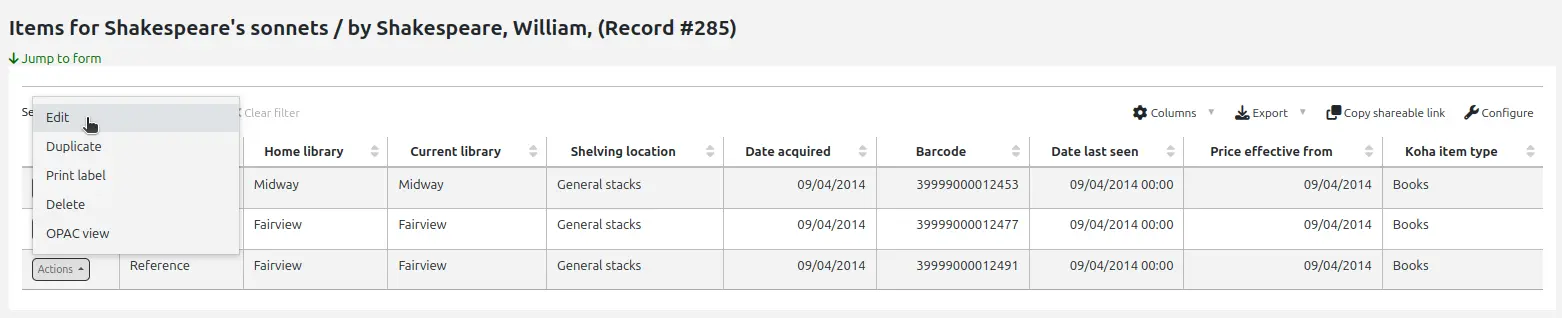
This will open the item in the form under the list of items where you will be able to edit the item information.
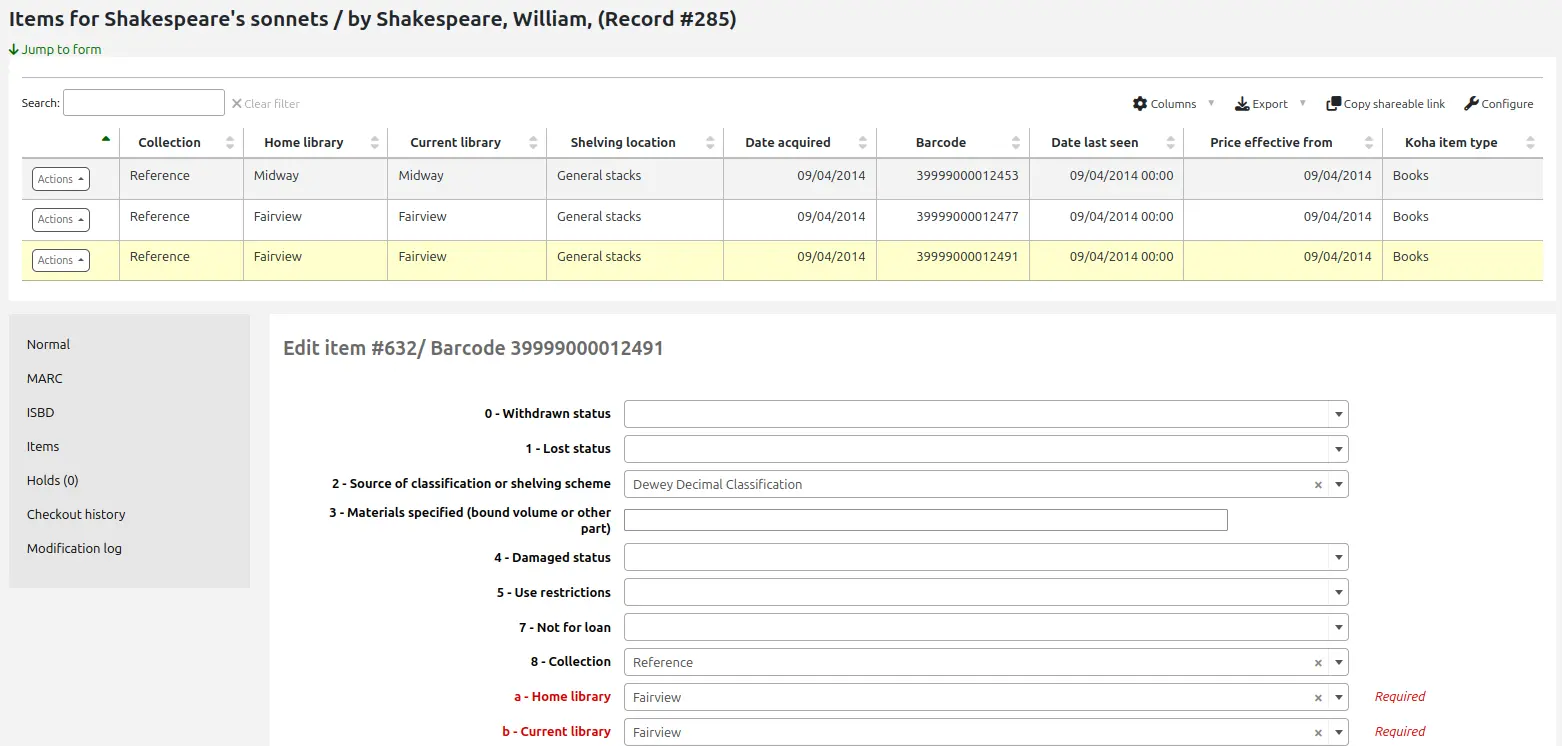
Clicking 'Edit items' beside the item on the 'Items' tab.
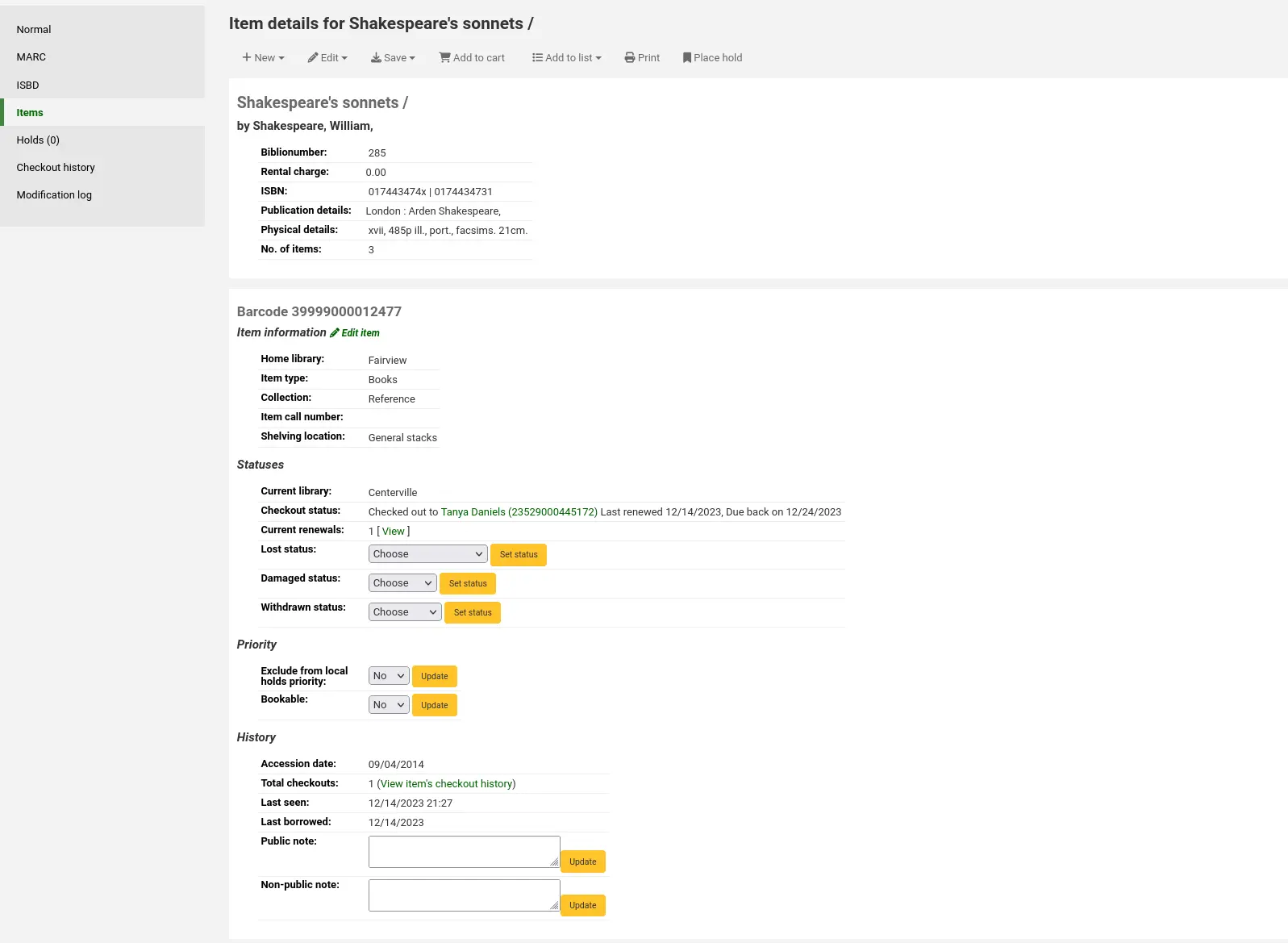
This will open up the editor on the item to edit.
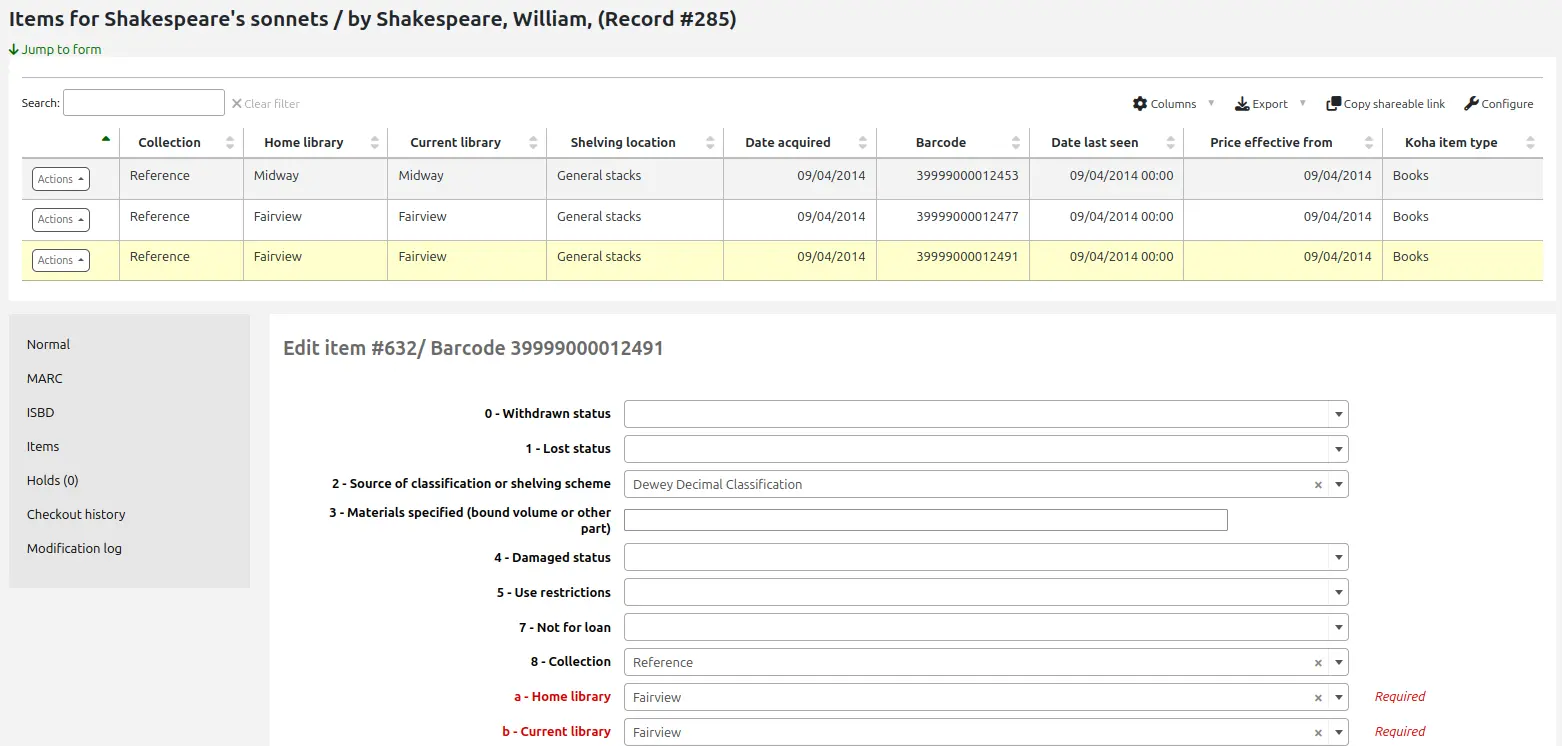
Clicking 'Edit' and then 'Edit items in a batch'.
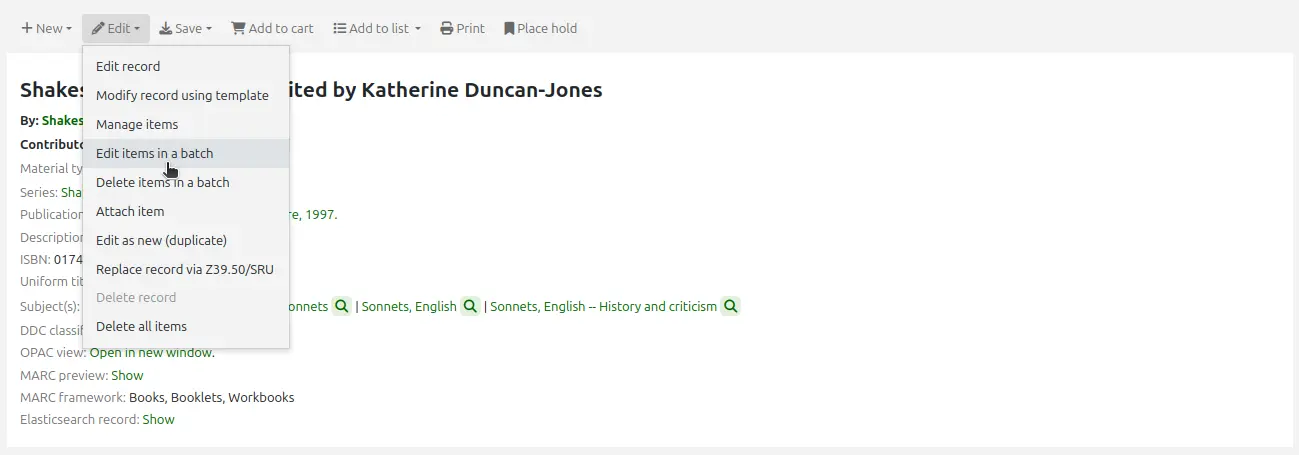
This will open up the batch item modification tool where you can edit all of the items on this record as a batch.
You can check the items you would like to edit and click 'Modify selected items' at the top of the list.
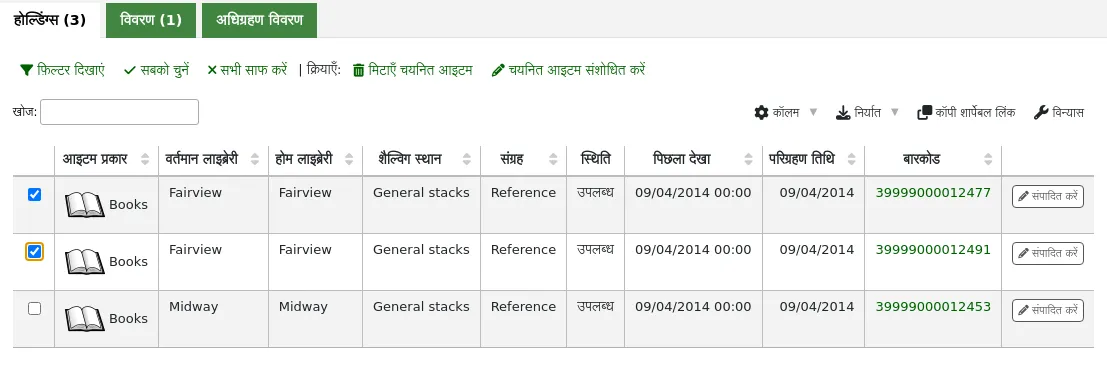
This will open up the batch item modification tool where you will be able to edit all of the selected items as a batch.
You can click 'Edit' to the right of each item in the 'Holdings' tab.
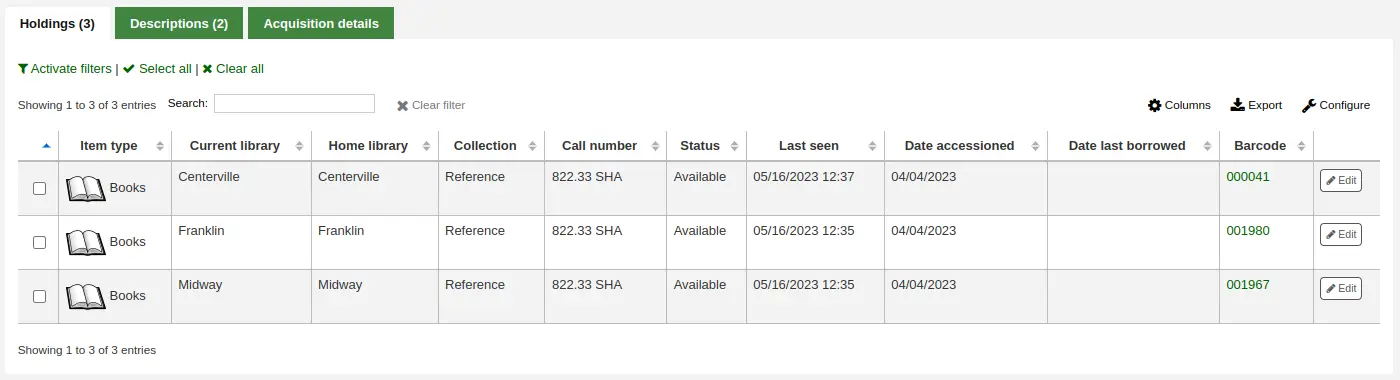
There is also a link to 'Edit items' under each search result in the staff interface.

This will open up a list of items where you can click the 'Actions' button to the left of the specific item to edit and choose 'Edit'.
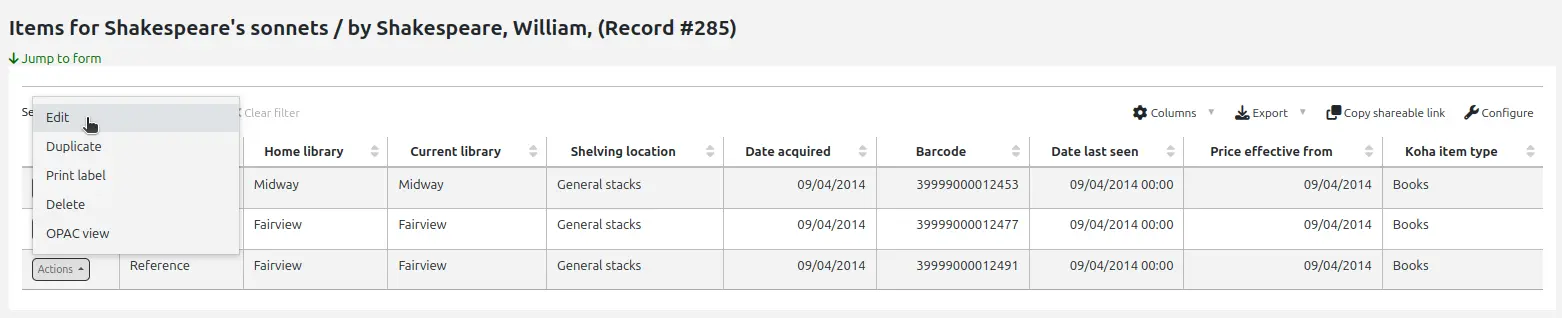
Finally, you can use the batch item modification tool.
त्वरित आइटम स्थिति अद्यतन
Circulation staff often need to change the status of an item to Lost or Damaged. This doesn't require you to edit the entire item record. Instead, clicking on the item barcode on the checkout summary or checkin history will bring you to an item summary. You can also get to the item summary by clicking on the Items tab to the left of the bibliographic record's detail page.
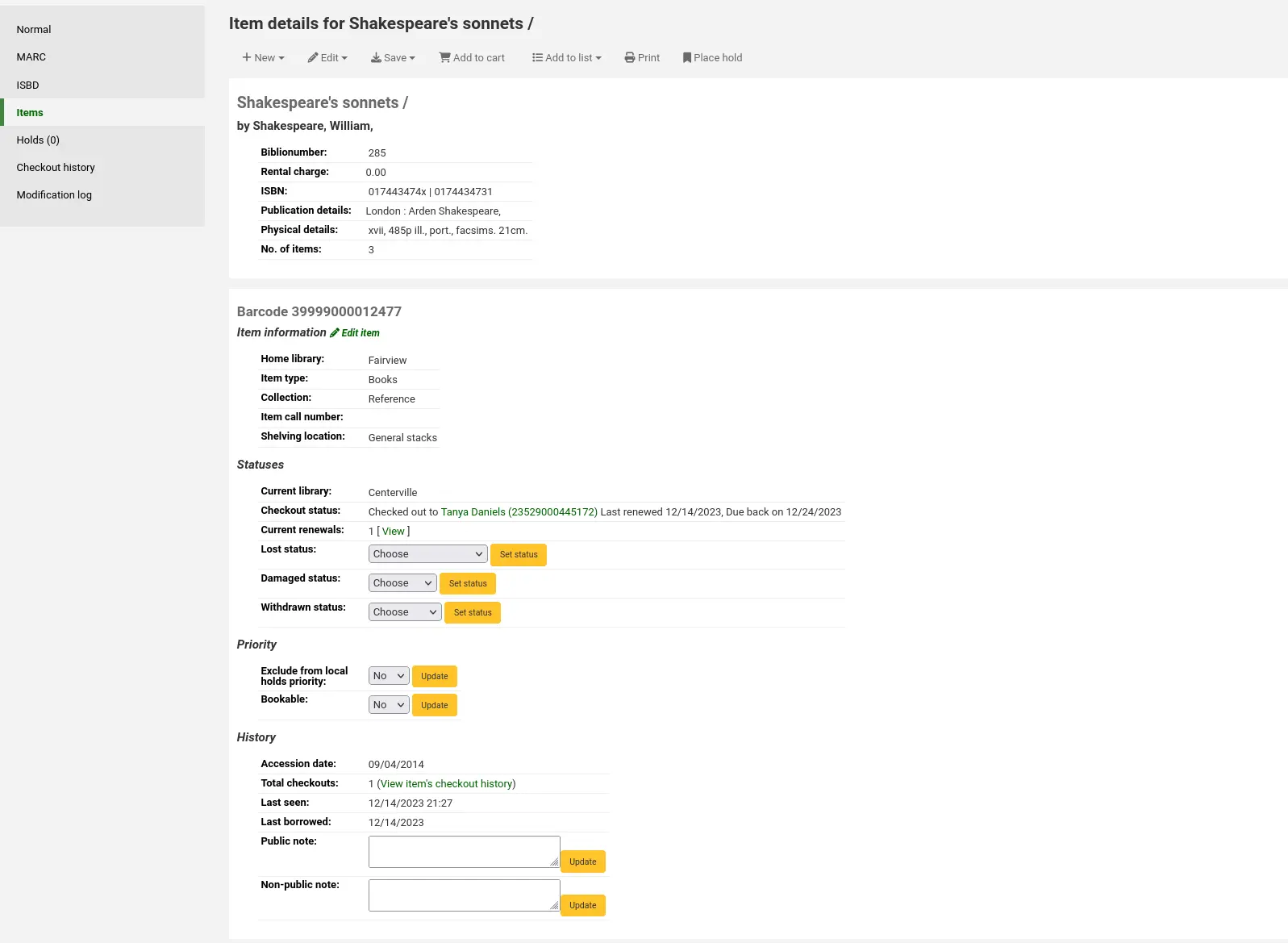
From this view, you can mark an item lost by choosing a lost status from the pull down and clicking the 'Set status' button. Same applies to the damaged and withdrawn statuses.

टिप्पणी
If the PreventWithdrawingItemsStatus system preference is enabled, staff members will not be able to withdraw items that are either checked out or in transit.
डुप्लिकेटिंग आइटम
You can easily duplicate an item by clicking the 'Actions' button the left of each item on the manage items screen and choosing 'Duplicate'.

This will populate the form with the values from the item you chose.
बैच संपादन आइटम
टिप्पणी
Only staff with the items_batchmod permission (or the superlibrarian permission) will have access to this tool.
Get there: More > Cataloging > Batch editing > Batch item modification
यह उपकरण आपको कोहा में आइटम के रिकॉर्ड के एक बैच को संशोधित करने की अनुमति देगा।
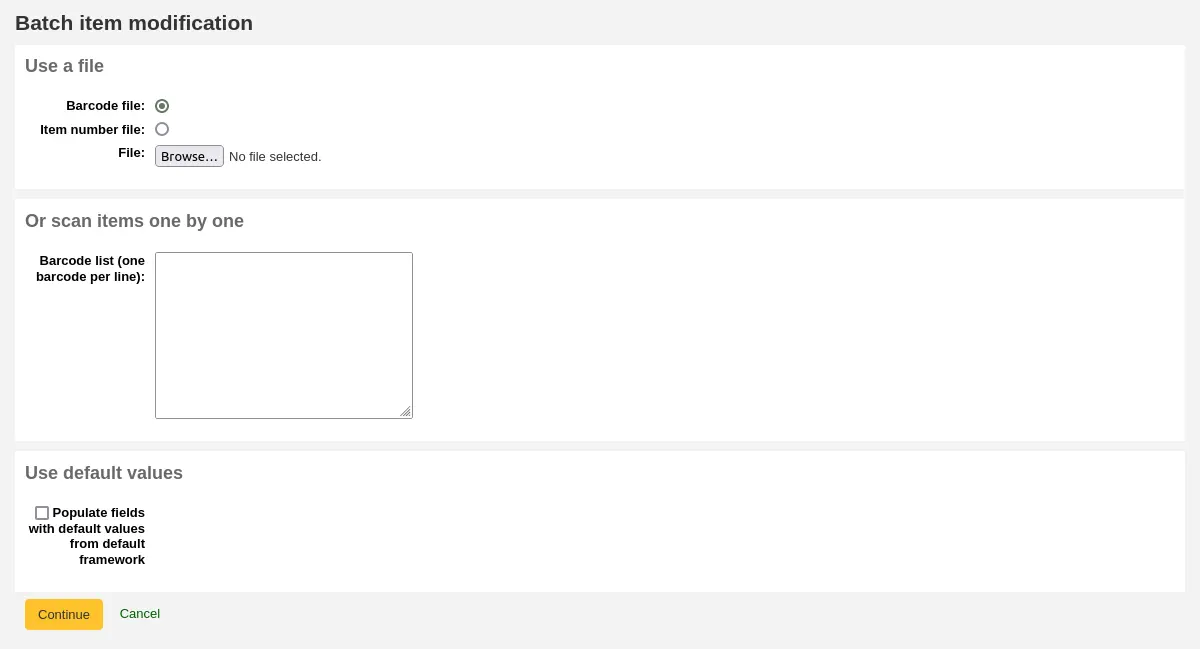
From the tool, choose to either upload a file of barcodes or itemnumbers, or scan item barcodes one by one into the box below the upload tool. You can also decide the items edited should be populated with the default values defined in the default framework.
एक बार फ़ाइल अपलोड हो जाने या बारकोड सूचीबद्ध होने के बाद, 'जारी रखें' पर क्लिक करें।
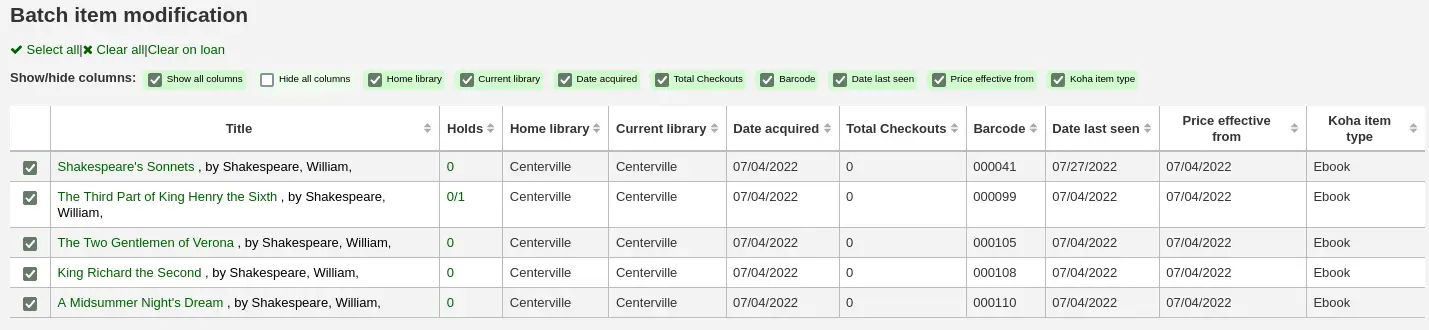
आपको उन आइटमों के सारांश के साथ प्रस्तुत किया जाएगा जिन्हें आप संशोधित करना चाहते हैं। यहां से, आप उन आइटमों को अनचेक कर सकते हैं जिन्हें आप नीचे दिए गए फॉर्म में परिवर्तन करने से पहले संशोधित नहीं करना चाहते हैं। आप उन कॉलम को भी छिपा सकते हैं जिन्हें आपको पूरी आइटम टेबल देखने के लिए बाएं से दाएं स्क्रॉल करने से रोकने के लिए देखने की आवश्यकता नहीं है। होल्ड कॉलम आइटम के लिए वर्तमान होल्ड की एक गिनती प्रदर्शित करता है।
टिप्पणी
वर्तमान में चेक किए गए सभी आइटम्स को अनचेक करने के लिए आप फॉर्म के शीर्ष पर स्थित 'क्लियर ऑन लोन' लिंक पर क्लिक कर सकते हैं।
एडिट फॉर्म का उपयोग करके, संपादित करने के लिए कौन से फ़ील्ड चुनें। प्रत्येक फ़ील्ड के दाईं ओर चेकबॉक्स की जाँच करके आप उस फ़ील्ड के मानों को साफ कर सकते हैं, जो आप संशोधित कर रहे हैं।
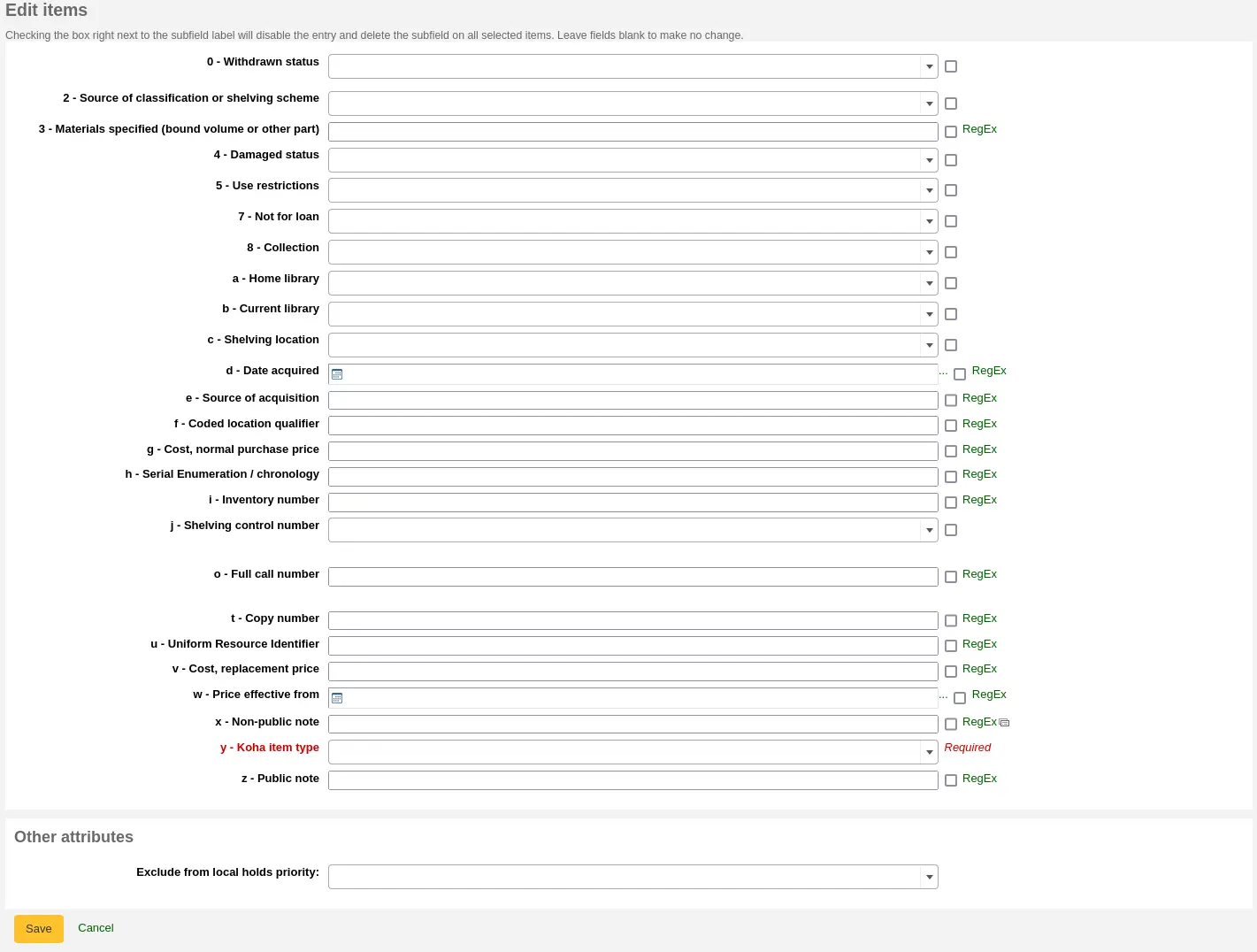
टेक्स्ट फ़ील्ड को नियमित अभिव्यक्ति प्रतिस्थापन में बदलने के लिए आप 'RegEx' लिंक पर भी क्लिक कर सकते हैं। इसका उपयोग टेक्स्ट स्ट्रिंग के केवल एक भाग को बदलने के लिए किया जाता है।

टिप्पणी
If the PreventWithdrawingItemsStatus system preference is enabled, you will not be able to withdraw items that are either checked out or in transit using the batch item editor.
एक बार बदलाव किए जाने के बाद, नौकरी को पृष्ठभूमि की नौकरियों में संलग्न किया जाएगा।

संपादित आइटम देखने के लिए, 'एनकेयूड जॉब का विवरण देखें' पर क्लिक करें।
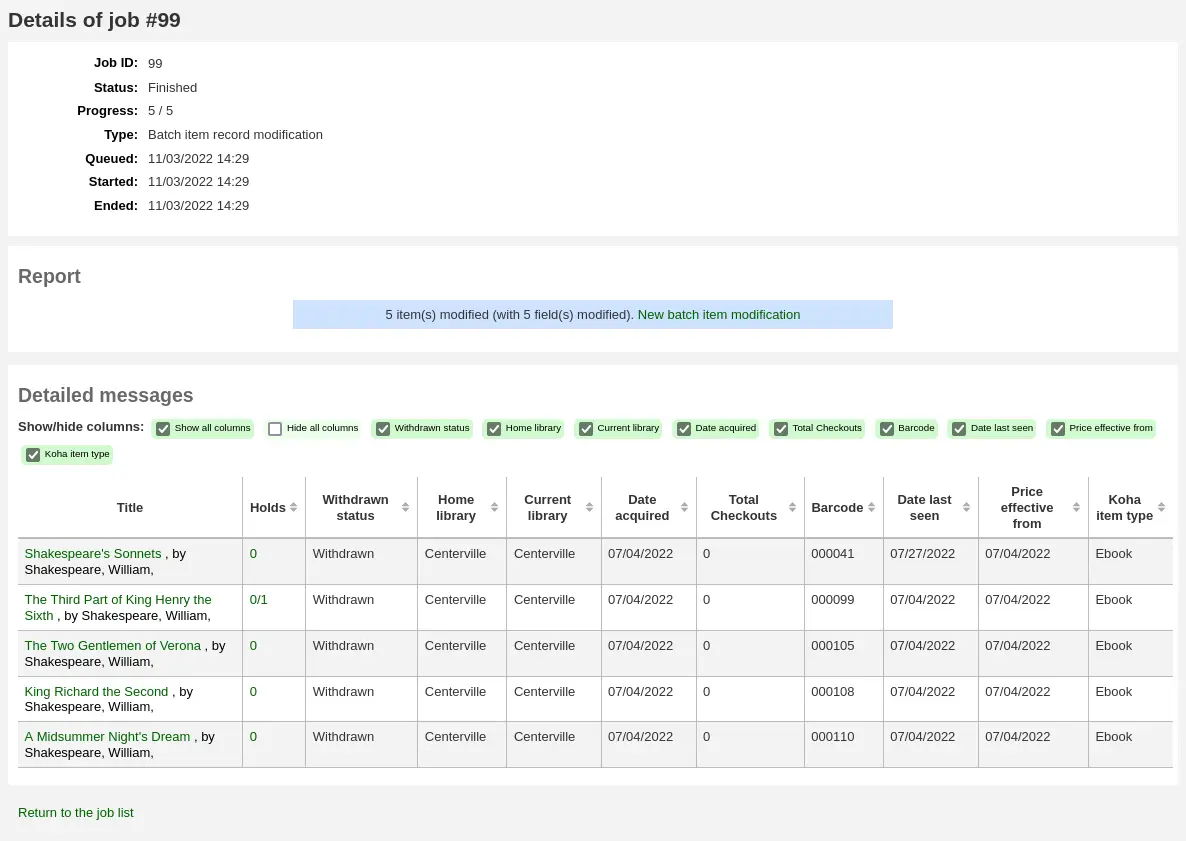
ग्रंथ सूची से बैच संपादन आइटम
You can also edit items on one bibliographic record in a batch by going to the bibliographic record and clicking Edit > Edit items in batch.
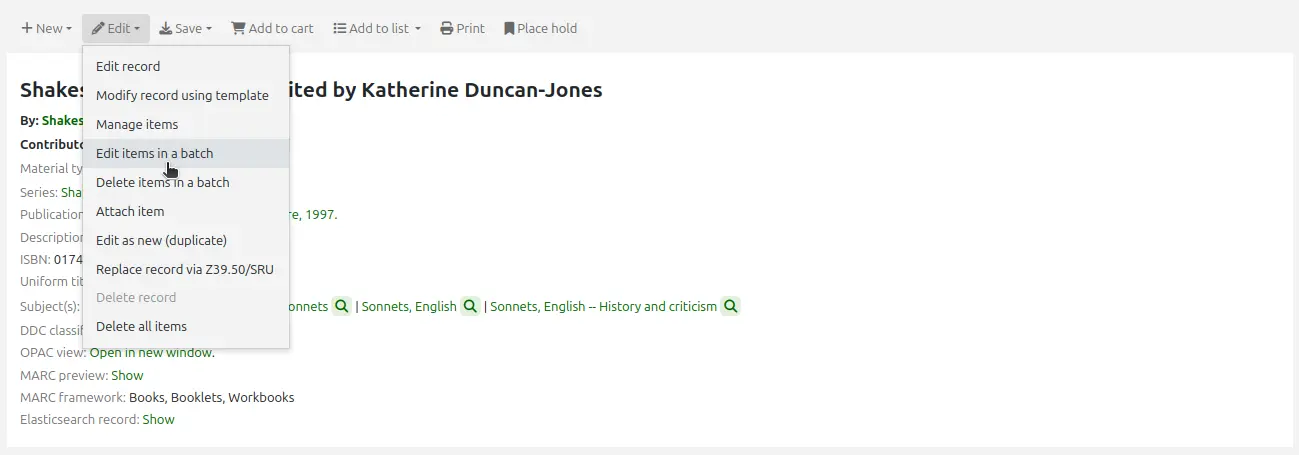
This will bring you to the same batch item modification tool as above.
एक रिपोर्ट से बैच संपादन आइटम
The batch item modification tool is also available from reports results when the results contain itemnumbers.
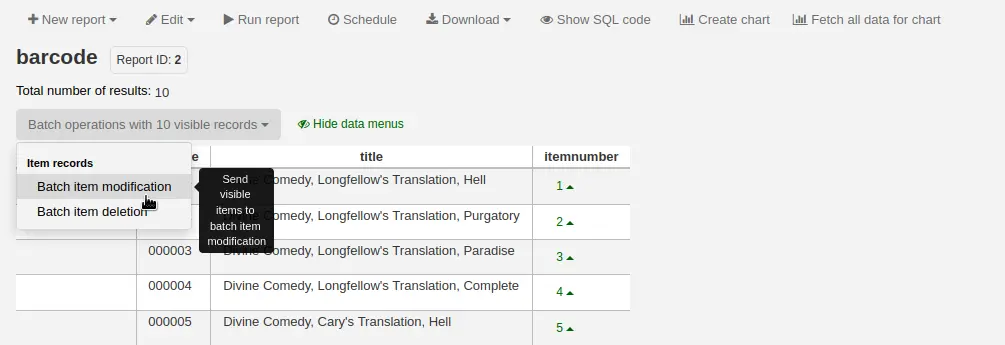
When the report contains the itemnumber, the option 'Batch operations with X visible records' will automatically appear. This option contains batch item modification and batch item deletion.
डिफ़ॉल्ट रूप से, रिपोर्ट चलाने के दौरान केवल 20 परिणाम दिखाए जाते हैं, इसलिए, बैच संशोधन केवल 20 परिणामों पर किया जाएगा। यदि आपके पास अधिक परिणाम हैं जो आप एक बैच में संपादित करना चाहते हैं, तो बैच ऑपरेशन चुनने से पहले प्रति पृष्ठ परिणामों की संख्या बदलना सुनिश्चित करें।
Batch editing items from the item search
Version
This option was added to Koha in version 23.11.
The batch item modification tool is also available from the item search results.
Simply select items to be edited from the results list, click 'Batch operations', and choose 'Batch item modification'.
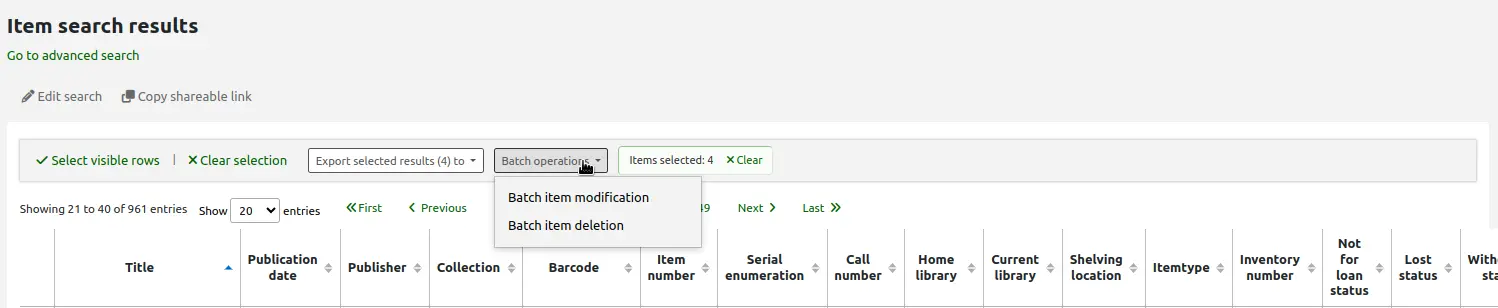
समूहन आइटम
आप एक विशिष्ट आइटम या अगले उपलब्ध आइटम के बजाय एक ग्रंथ सूची रिकॉर्ड पर आइटम के सबसेट पर रखने के लिए आइटम को समूह बना सकते हैं। उदाहरण के लिए, यदि आपके पास एक श्रृंखला के लिए एक ग्रंथ सूची रिकॉर्ड है, और प्रत्येक वॉल्यूम के कई आइटम हैं, तो आप वॉल्यूम द्वारा आइटम को समूह बना सकते हैं और फिर "वॉल्यूम 4" के अगले उपलब्ध आइटम पर रख सकते हैं।
टिप्पणी
Staff members must have the manage_item_groups permission (or the superlibrarian permission) in order to create, edit, and delete item groups.
You need to first enable the item groups feature with the EnableItemGroups system preference.
एक बार सिस्टम वरीयता सक्षम होने के बाद, एक नया 'आइटम समूह' टैब स्टाफ इंटरफ़ेस में विस्तृत रिकॉर्ड में दिखाई देगा।
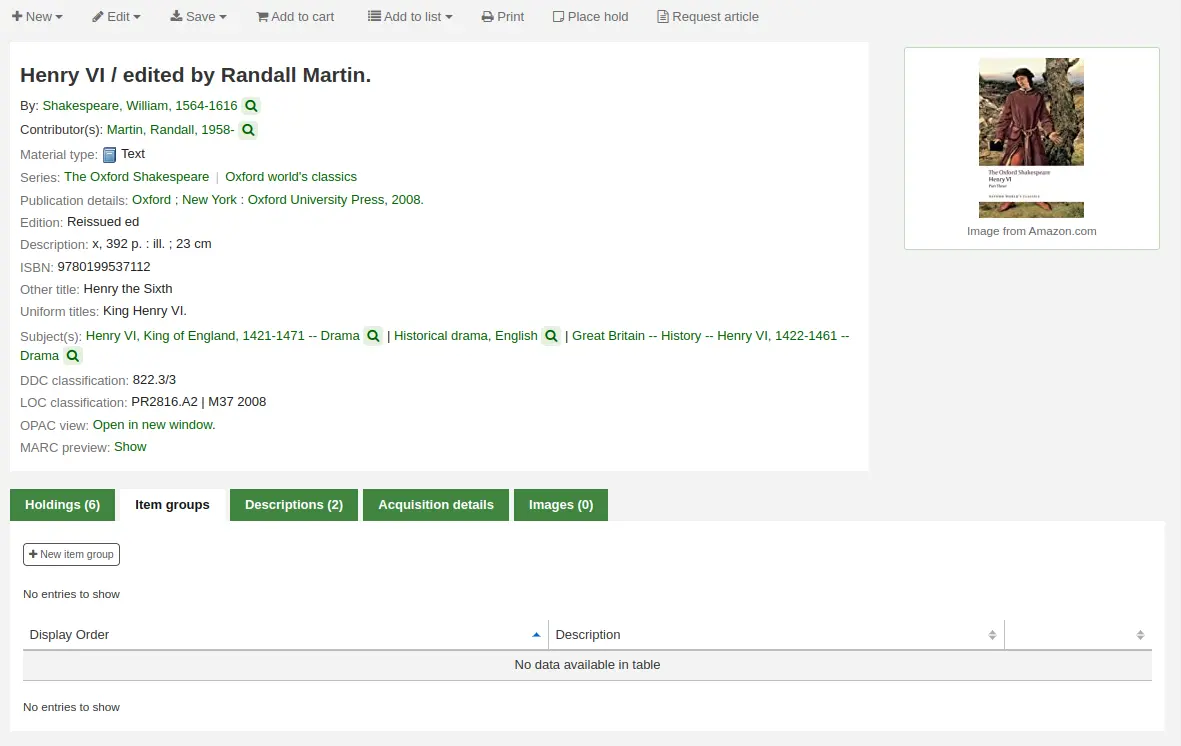
'न्यू आइटम ग्रुप' बटन पर क्लिक करें
दिखाई देने वाले रूप में,
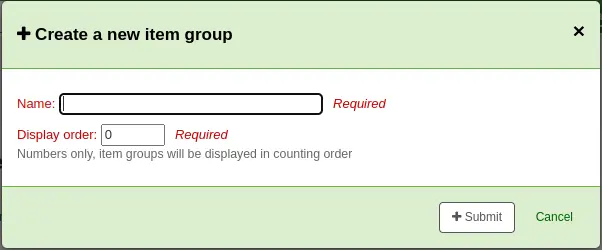
नाम: समूह के लिए एक नाम दर्ज करें, यह नाम स्टाफ इंटरफ़ेस और ओपेक में दिखाई देगा
प्रदर्शन आदेश: उस स्थिति के लिए एक संख्या दर्ज करें इस समूह को उसी रिकॉर्ड के अन्य समूहों की तुलना में प्रदर्शित किया जाना चाहिए (उदाहरण के लिए, यदि आपके पास 0, 1 और 2 के साथ समूह हैं, तो प्रदर्शन आदेश के रूप में, 0 समूह पहले प्रदर्शित किया जाएगा, 1 समूह को दूसरा प्रदर्शित किया जाएगा और 2 समूह को तीसरा प्रदर्शित किया जाएगा। आप वहां कोई भी नंबर डाल सकते हैं, आपके समूह 3, 11 और 27 हो सकते हैं, उस मामले में, 3 पहले प्रदर्शित किया जाएगा, फिर 11 और अंत में 27))
समूह बनाने के लिए 'सबमिट' पर क्लिक करें
एक बार जब यह बनाया जाता है, तो आप समूह में आइटम जोड़ सकते हैं।
'होल्डिंग्स' टैब में, उन वस्तुओं की जांच करें जिन्हें समूह में जोड़ा जाना चाहिए
तालिका के शीर्ष पर, बैच क्रियाएं होंगी, 'ऐड/मूव टू आइटम ग्रुप' पर क्लिक करें
चुनें कि चयनित आइटमों को किस समूह में जोड़ा जाना चाहिए
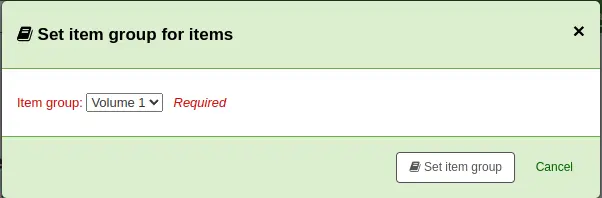
'सेट आइटम समूह' पर क्लिक करें
आइटम समूह जिसमें प्रत्येक आइटम को 'होल्डिंग' तालिका में दिखाया जाएगा।
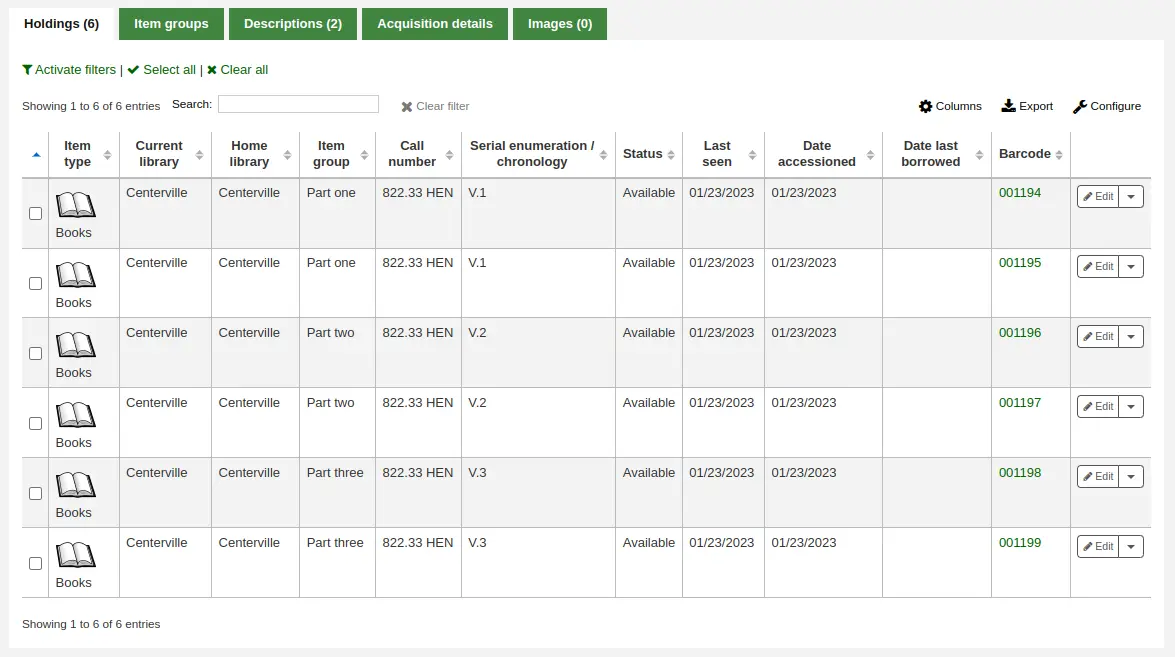
किसी आइटम समूह को हटाने के लिए, 'आइटम समूह' टैब पर जाएं, और 'डिलीट' बटन पर क्लिक करें। यह केवल समूह को हटा देगा, आइटम बने रहेंगे, लेकिन बिना सोचे -समझे।
आइटम जानकारी
हर ग्रंथ सूची रिकॉर्ड के बाईं ओर वहाँ आइटम देखने के लिए एक टैब है।
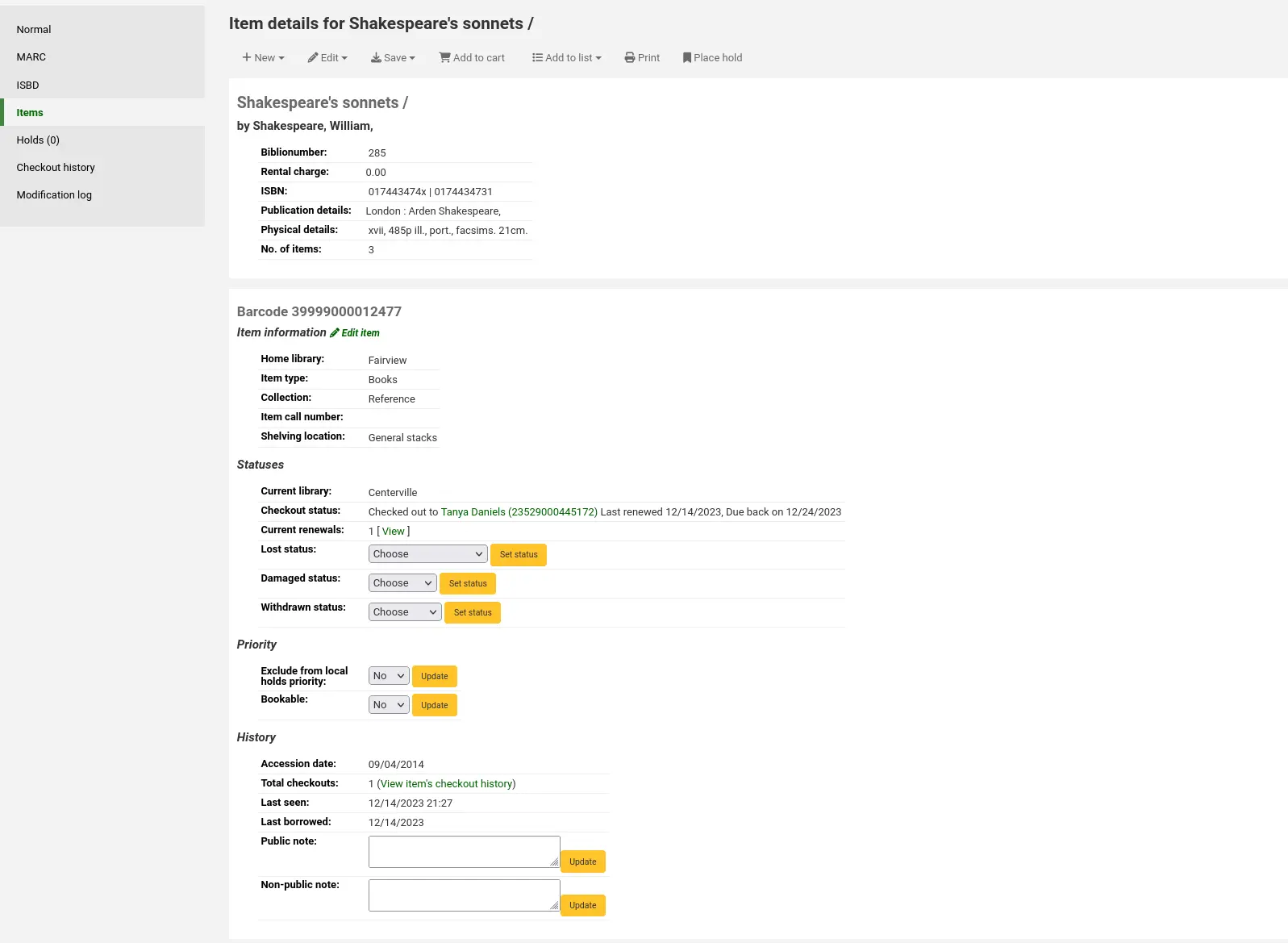
Clicking that tab will give you basic information about the items.
The 'Item information' section shows basic information about the item such as the home library, item type, collection, call number, copy number, shelving location, replacement price, and accompanying materials.

The 'Statuses' section shows the current status of the item. If the item is on loan, the loan details are displayed. If the item was renewed, you can click 'View' to see the details of any renewals, which include the date, the staff member who renewed the checkout, as well as if it was done manually or automatically (through the automatic_renewals.pl cronjob).

You can also view and edit the status information in this section. If an item is marked lost, damaged or withdrawn, you will see the date that status was applied.

The 'Priority' section shows whether the item is excluded from local holds priority and whether a booking can be placed on this item.

The 'History' section shows information about the acquisition and check out history of the item. If you ordered the item through the acquisitions module, this section will include the order date, vendor, accession (receiving) date and invoice number. Clicking the order or accession date will bring you to the acquisitions information for that item. This section also shows the number of total checkouts (with a link to see the checkout history), the date and time the item was last seen, the date it was last borrowed and the last patron to borrow this item (if the StoreLastBorrower system preference is enabled), if the item was paid for by the patron, the volume or serial number information, and public and non-public notes.
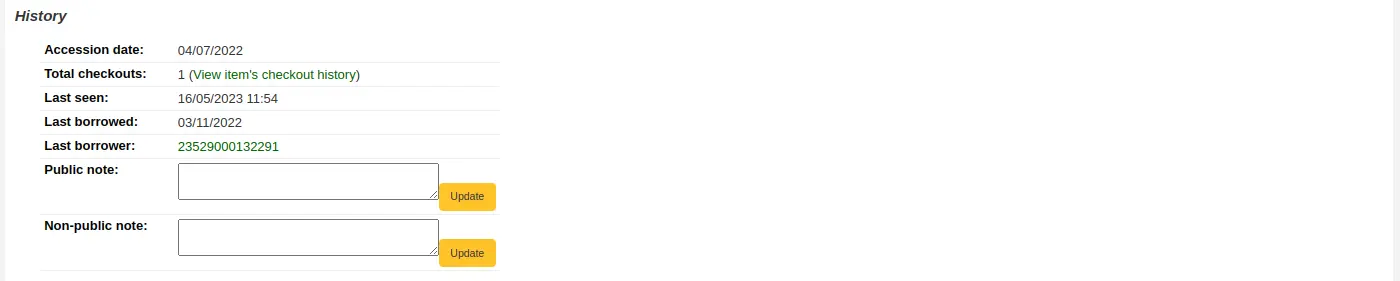
आइटम के लिए कवर छवियां जोड़ना
टिप्पणी
Only staff with the upload_local_cover_images) permission as well as the edit_items permission (or the superlibrarian permission) will be able to add cover images to items.
If you have either OPACLocalCoverImages or LocalCoverImages set to 'Show', you can upload cover images for individual item records from the 'Upload image' option from the Edit button on the right of the Holdings table.
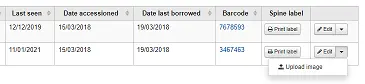
अपने कंप्यूटर पर छवि फ़ाइल खोजने के लिए फ़ाइल चुनें पर क्लिक करें और फिर फ़ाइल अपलोड करें।
On the next screen you are given the option to replace existing images. You can then click on Process images.
होल्डिंग्स डिस्प्ले में कवर इमेज कॉलम में इमेज दिखाई देगी।
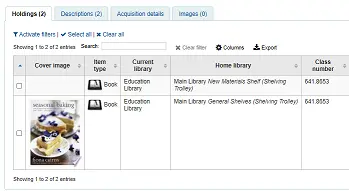
To delete an image, click on the image in the holdings display. You will see a grayed out copy of the image with the option to delete.
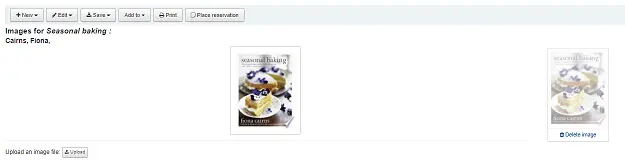
चलती आइटम
टिप्पणी
Staff members must have the edit_items permission (or the superlibrarian permission) in order to be able to move items.
Items can be moved from one bibliographic record to another using the 'Attach item' option.
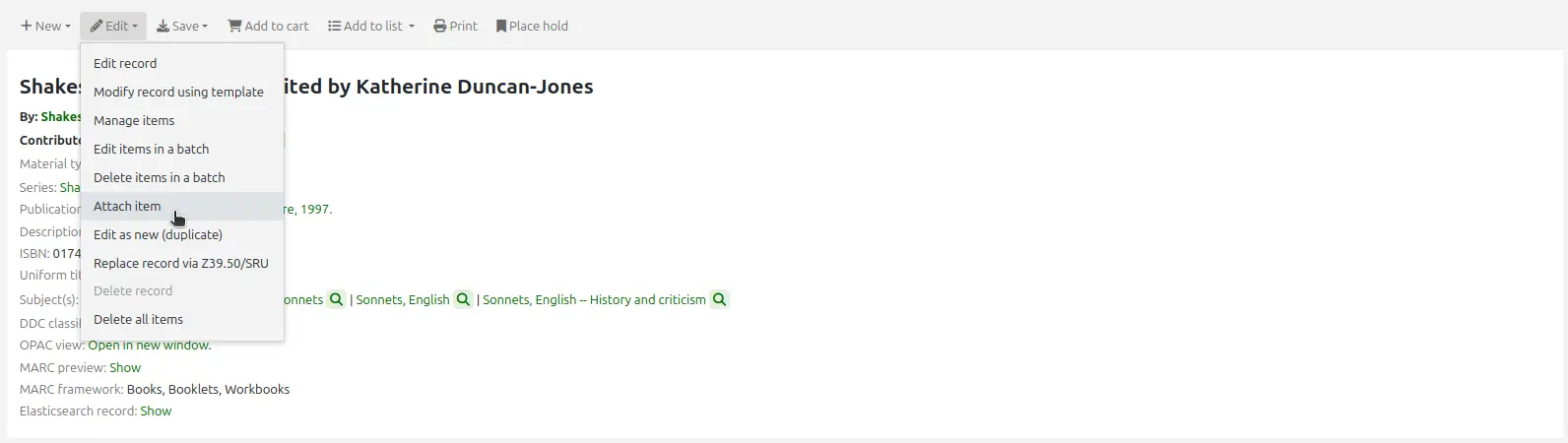
उस ग्रंथसूची रिकॉर्ड पर जाएं जिसे आप आइटम संलग्न करना चाहते हैं और 'संपादन' मेनू से 'आइटम संलग्न करें' चुनें।
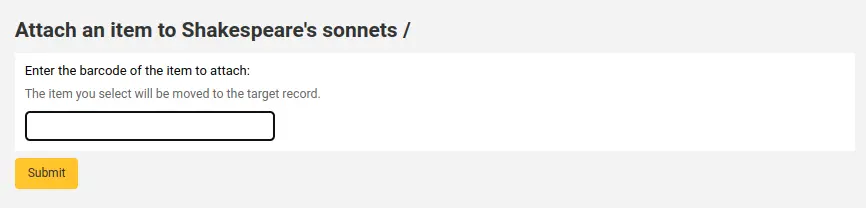
Simply enter the barcode for the item you want to move and click 'Submit'.
यदि यह एक ग्रंथ सूची से जुड़ा अंतिम शेष आइटम है, तो आपको मूल होस्ट रिकॉर्ड को हटाने के लिए एक बटन के साथ प्रस्तुत किया जाएगा।

If you want to move all items to a new record creating only one bibliographic record you can use the merge records tool instead.
आइटम हटाना
टिप्पणी
Staff members must have the edit_items permission (or the superlibrarian permission) in order to be able to delete items.
There are many ways to delete item records.
If you only need to delete one item, you can go to the record's details page, click the 'Edit' button at the top and choose 'Manage items'.
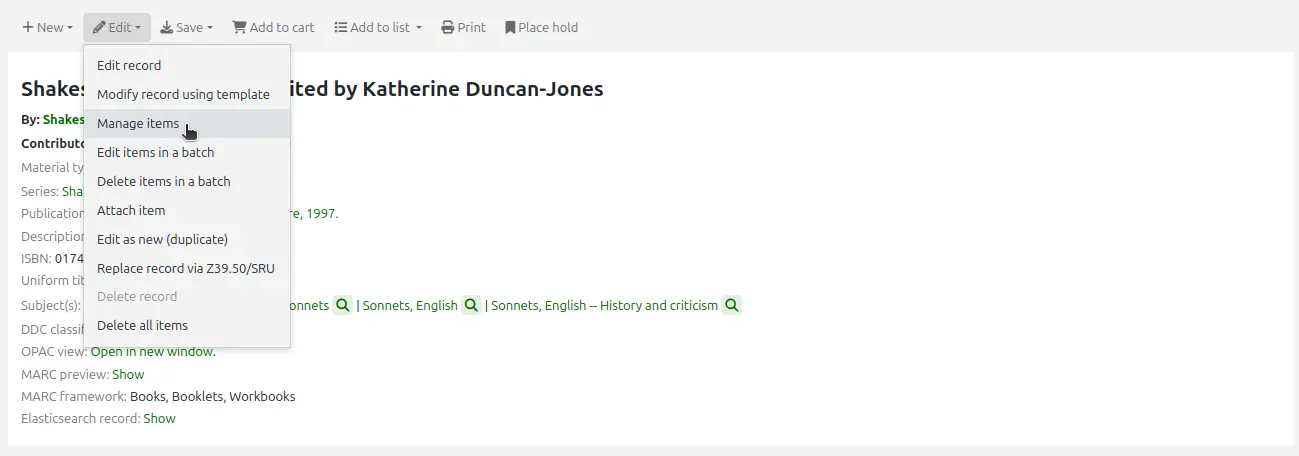
Click the 'Actions' button next to the item to delete, and choose the 'Delete' option. If the item is not checked out, it will be deleted.

If all the items attached to the record are not currently checked out, from the record's details page, click the 'Edit' button at the top and choose 'Delete all items'. This will delete all the items from the record.
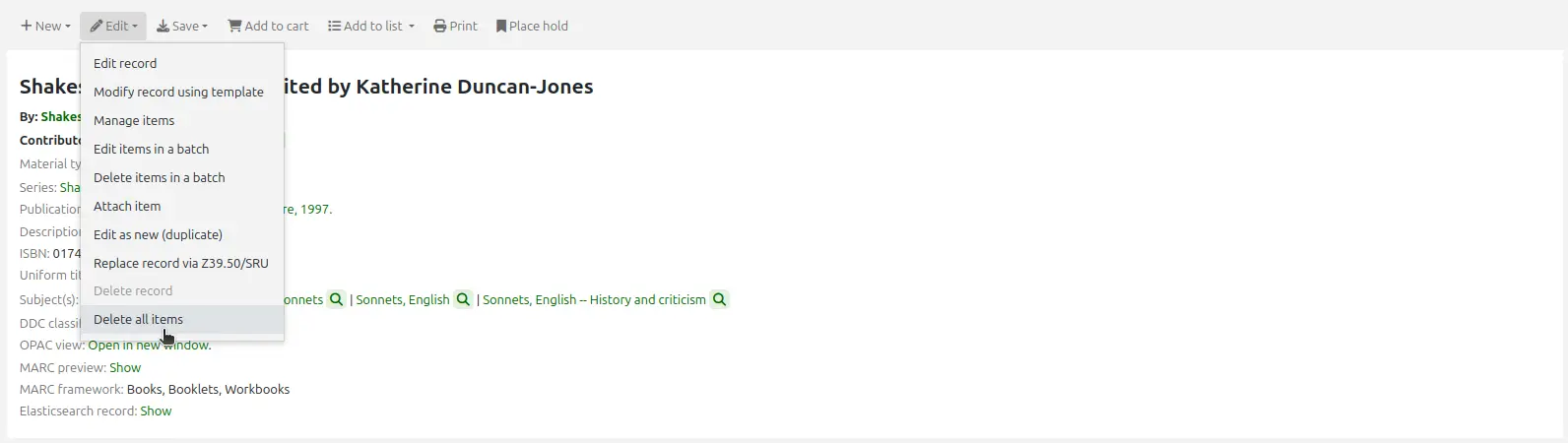
टिप्पणी
Staff members must have the delete_all_items permission (or the superlibrarian permission) in order to be able to delete all of a record's items.
You can also choose the option 'Delete items in a batch', from the same 'Edit' button to delete all the items from the record.
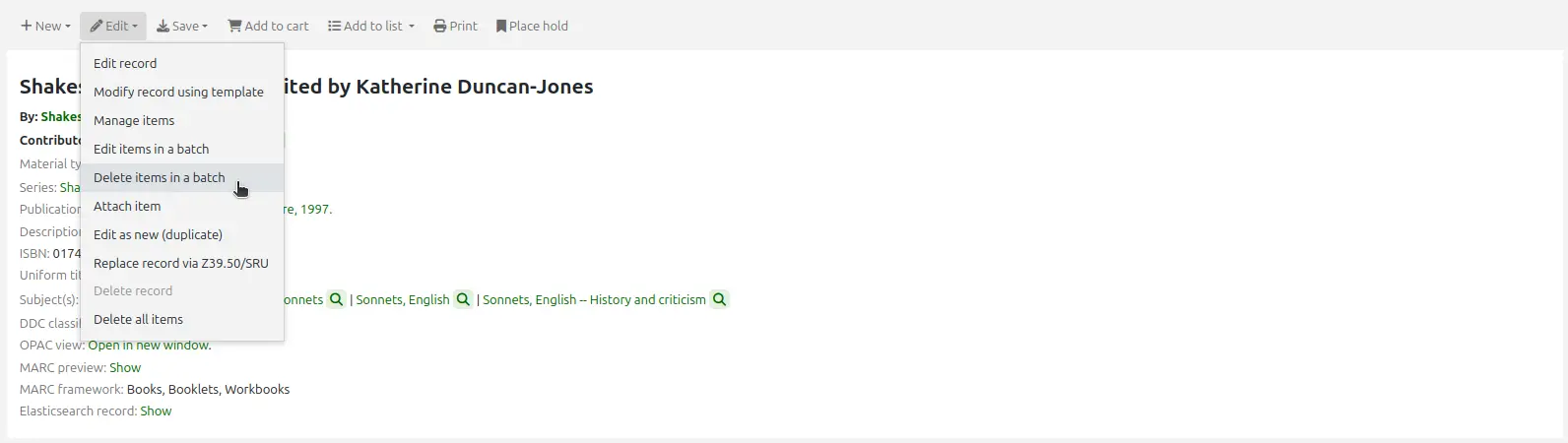
This will open up the batch item deletion tool where you will be able to deleted all of the record's items as a batch.
To delete several items from a record, but not necessarily all of them, you can check the items to delete and click 'Delete selected items' at the top of the list.
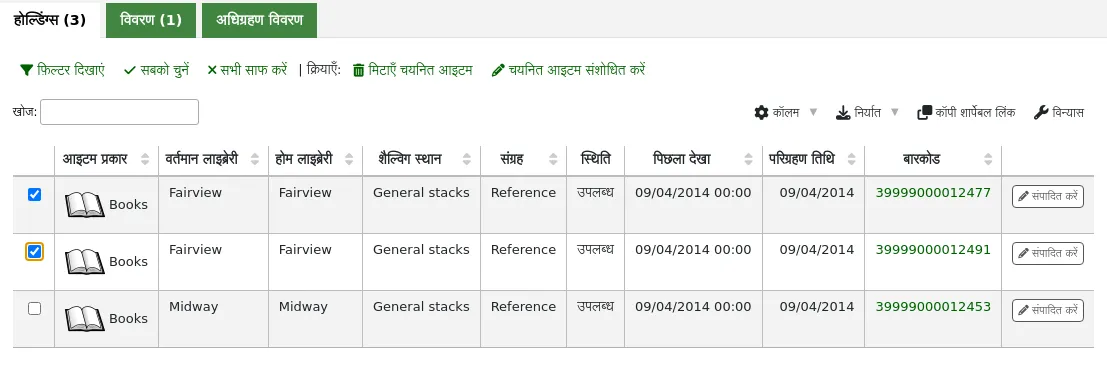
This will open up the batch item deletion tool where you will be able to deleted all of the selected items as a batch.
Finally, you can use the batch delete tool to delete a batch of items from different records.
बैच डिलीट आइटम
टिप्पणी
Only staff with the items_batchdel permission (or the superlibrarian permission) will have access to this tool.
Get there: More > Cataloging > Batch editing > Batch item deletion
यह उपकरण आपको कोहा से आइटम रिकॉर्ड के एक बैच को हटाने की अनुमति देगा।
टूल से, या तो बारकोड्स या ItemNumbers की एक फ़ाइल अपलोड करने के लिए चुनें, या अपलोड टूल के नीचे बॉक्स में एक -एक करके आइटम बारकोड को स्कैन करें।
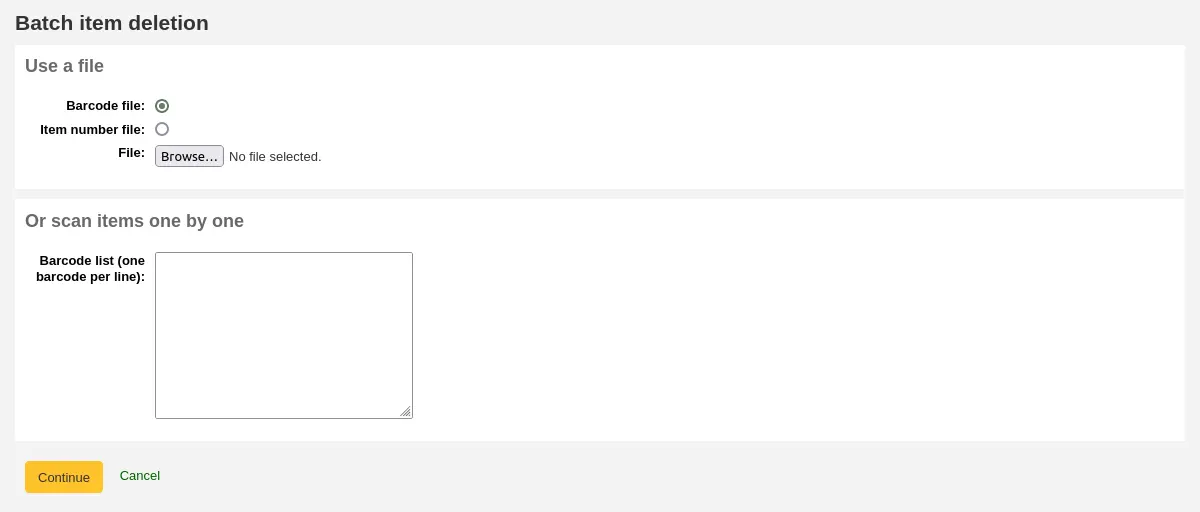
एक बार फ़ाइल अपलोड हो जाने या बारकोड सूचीबद्ध होने के बाद, 'जारी रखें' पर क्लिक करें।
आपको एक पुष्टिकरण स्क्रीन के साथ प्रस्तुत किया जाएगा। यहां से आप उन वस्तुओं को अनचेक कर सकते हैं जिन्हें आप हटाना नहीं चाहते हैं। यदि अंतिम आइटम हटाए जा रहे हैं, तो आप ग्रंथ सूची रिकॉर्ड को हटाने के लिए कोई आइटम नहीं बना सकते हैं, यदि कोई आइटम नहीं है।
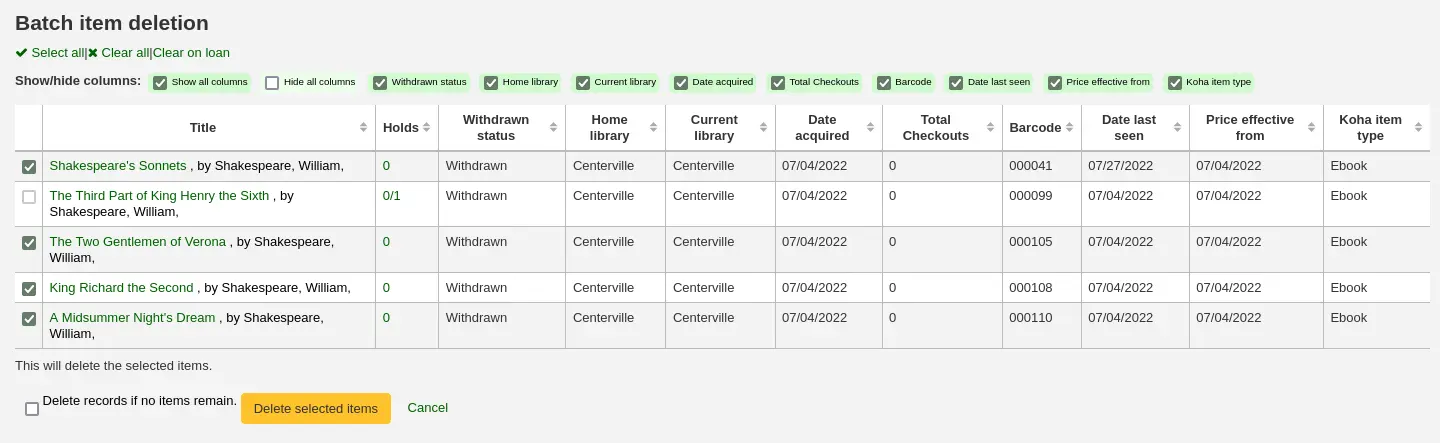
टिप्पणी
आइटम जो एक या एक से अधिक रिकॉर्ड-स्तरीय होल्ड के साथ ग्रंथ सूची रिकॉर्ड से जुड़े अंतिम आइटम हैं, स्वचालित रूप से अनियंत्रित हो जाएंगे। आइटम को हटाने से पहले आपको होल्ड को हटाना होगा।
जिन आइटमों की चैकआउट की जाती है, वे भी स्वचालित रूप से अनियंत्रित होंगी। हटाए जाने से पहले उन्हें चैकइन करने की आवश्यकता होगी।
यदि आपकी फ़ाइल (या स्कैन किए गए बारकोड की सूची) में 1000 से अधिक बारकोड हैं, तो कोहा आपको आइटम की सूची के साथ प्रस्तुत करने में असमर्थ होगा। आप अभी भी उन्हें हटाने में सक्षम होंगे, लेकिन यह चुनने में सक्षम नहीं हैं कि कौन से आइटम विशेष रूप से ग्रंथ सूची रिकॉर्ड को हटाने या हटाने के लिए हैं।

'डिलीट चयनित आइटम' पर क्लिक करें।
टिप्पणी
यदि आइटम की चैकआउट की जाती है तो आइटम हटाए नहीं जाएंगे।
विलोपन नौकरी को पृष्ठभूमि की नौकरियों में संलग्न किया जाएगा।

विलोपन विवरण देखने के लिए, 'एनकेयूड जॉब का विवरण देखें' पर क्लिक करें।
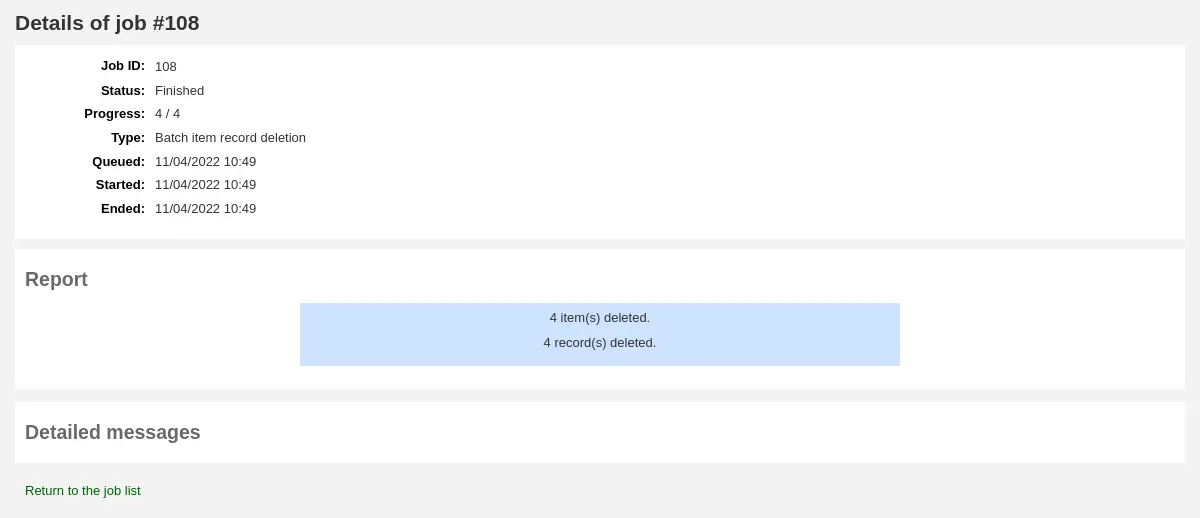
आइटम के एक नए बैच को हटाने के लिए, 'न्यू बैच आइटम विलोपन' पर क्लिक करें।
Batch deleting items from the bibliographic record
The batch item deletion tool is also available from the bibliographic record details page.
ग्रंथ सूची रिकॉर्ड विवरण पृष्ठ से, 'संपादित करें' बटन पर क्लिक करें और 'बैच में आइटम हटाएं' विकल्प चुनें।
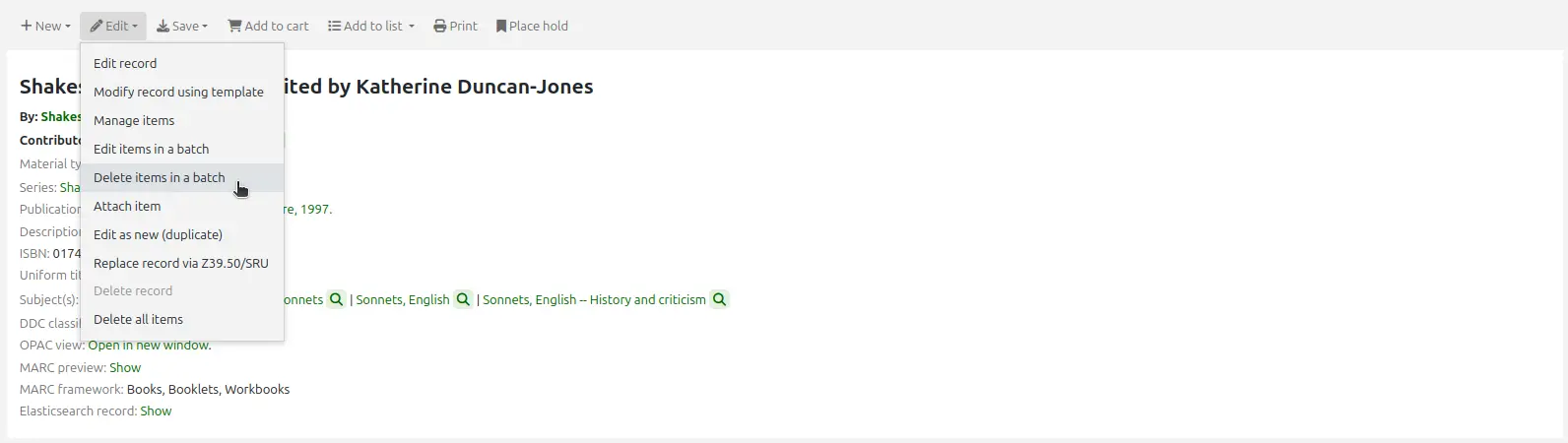
This will open the batch item deletion tool for the items of the specific record.
एक रिपोर्ट से बैच आइटम हटाता हैं
The batch item deletion tool is also available from reports results when the results contain itemnumbers.
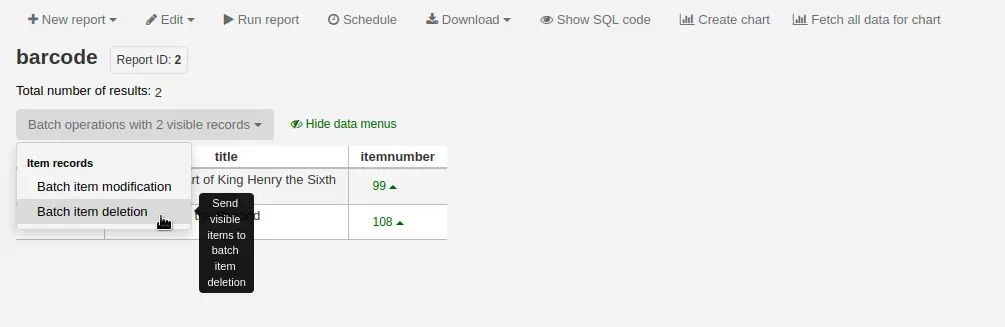
When the report contains the itemnumber, the option 'Batch operations with X visible records' will automatically appear. This option contains batch item modification and batch item deletion.
डिफ़ॉल्ट रूप से, रिपोर्ट चलाने के दौरान केवल 20 परिणाम दिखाए जाते हैं, इसलिए, बैच विलोपन केवल 20 परिणामों पर किया जाएगा। यदि आपके पास अधिक परिणाम हैं जिन्हें आप एक बैच में हटाना चाहते हैं, तो बैच ऑपरेशन चुनने से पहले प्रति पृष्ठ परिणामों की संख्या बदलना सुनिश्चित करें।
Batch deleting items from the item search
Version
This option was added to Koha in version 23.11.
The batch item deletion tool is also available from the item search results.
Simply select items to be deleted from the results list, click 'Batch operations', and choose 'Batch item deletion'.
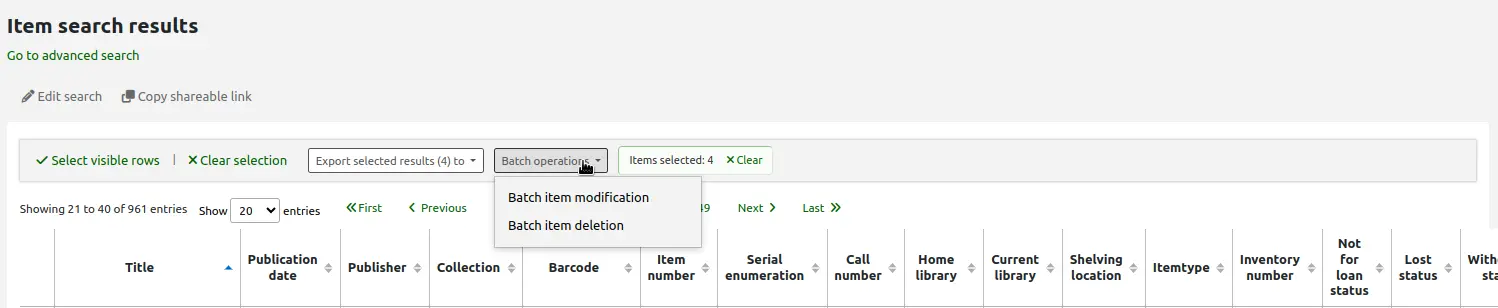
आइटम विशिष्ट सर्कुलेशन इतिहास
प्रत्येक ग्रंथ सूची रिकॉर्ड के साथ (या अपनी सेटिंग्स के आधार पर संरक्षक जानकारी के बिना) एक परिसंचरण इतिहास रहता है, लेकिन प्रत्येक आइटम भी अपने स्वयं के संचलन के इतिहास पृष्ठ है। यह देखने के लिए, रिकॉर्ड आप देख रहे हैं के बाईं ओर 'आइटम' टैब पर क्लिक करें।
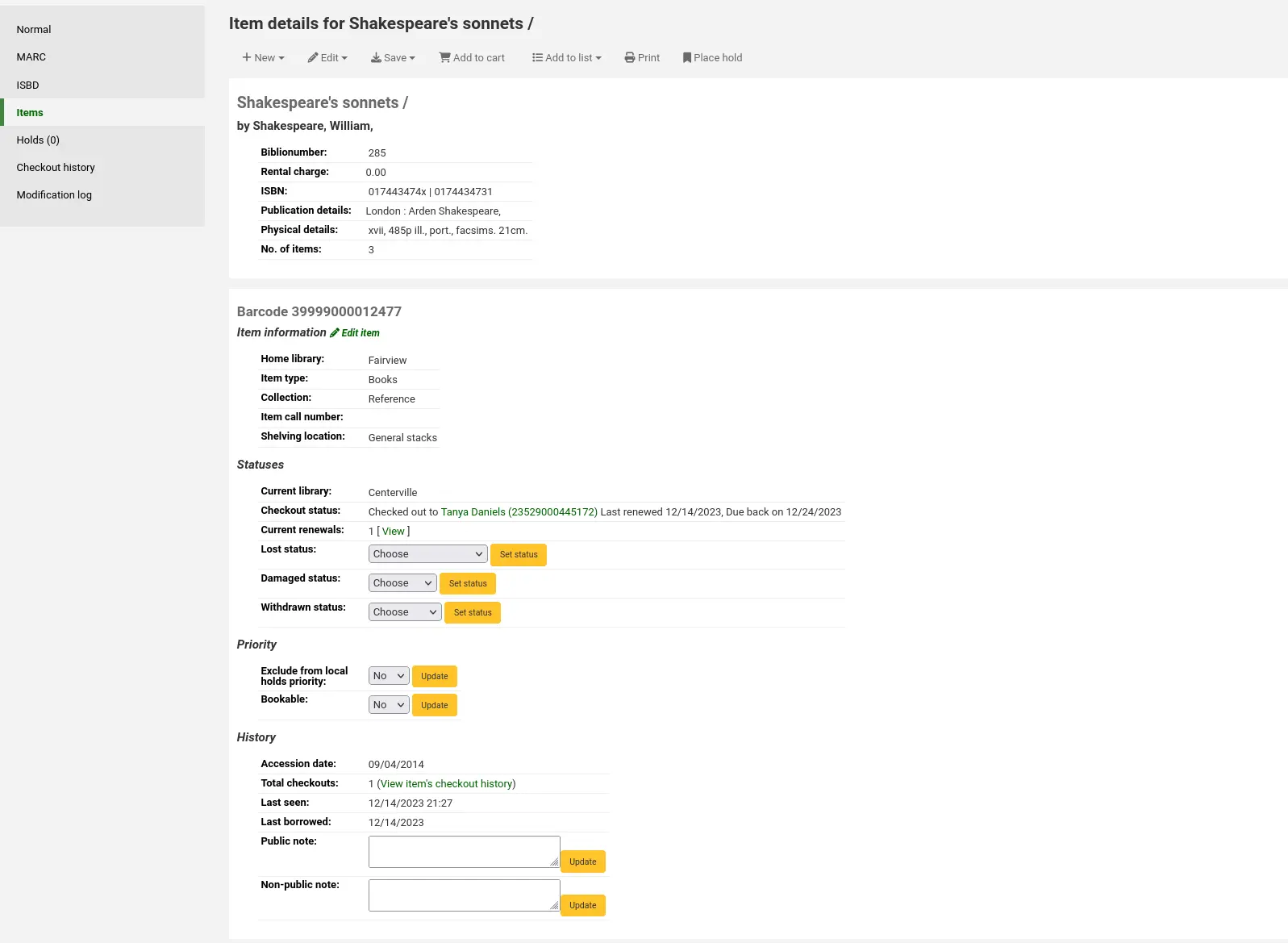
'इतिहास' शीर्षक के नीचे करने के लिए एक लिंक 'देखें आइटम की चेकआउट इतिहास' क्लिक कि आइटम का इतिहास है जो ग्रंथ सूची रिकॉर्ड के इतिहास पेज से थोड़ा अलग दिखेगा खुल जाएगा है।
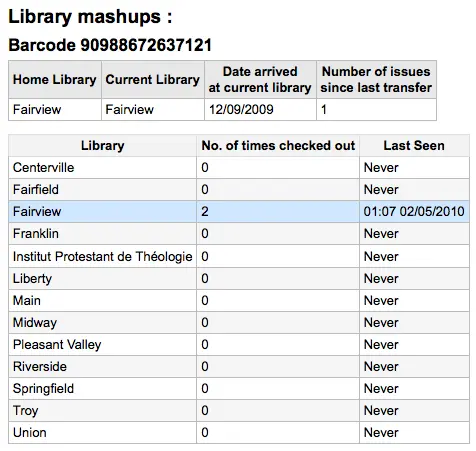
Item modifications by age
Get there: More > Cataloging > Automation > Automatic item modifications by age
यह टूल आपको आइटम विशिष्ट फ़ील्ड को अपडेट करने की अनुमति देता है जब कोई आइटम एक निश्चित आयु तक पहुंचता है।
टिप्पणी
Only staff with the items_batchmod permission (or the superlibrarian permission) will have access to this tool.
टिप्पणी
The settings in this tool will be acted upon by the corresponding cron job.
यदि आपने कोई नियम नहीं बनाया है, तो आपको पृष्ठ पर 'नियम जोड़ने' का विकल्प दिखाई देगा। नियम बनाने के लिए इस बटन पर क्लिक करें।

यदि आपके पास पहले से ही नियम हैं तो एक बटन होगा जो 'एडिट रूल्स' पढ़ता है। एक नया नियम बनाने के लिए पेज के शीर्ष पर 'एडिट रूल्स' बटन पर क्लिक करें।

आपको एक ऐसे पृष्ठ पर लाया जाएगा जहां आप मौजूदा नियमों को संपादित कर सकते हैं या नया नियम बना सकते हैं

'नियम जोड़ें' पर क्लिक करें।
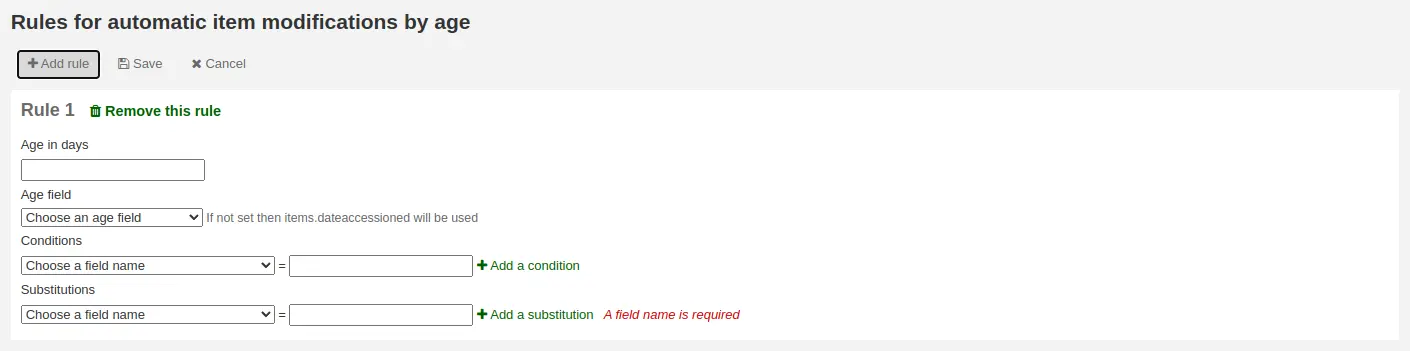
नया नियम सेट करने के लिए प्रकट होने वाले फॉर्म को भरें:
आयु में दिन: उन दिनों में उम्र जिसमें आइटम अपडेट करेगा
आयु क्षेत्र: वह क्षेत्र जिस पर उम्र आधारित है
items.dateaccessioned (डिफ़ॉल्ट): आइटम के अधिग्रहण की तारीख; मार्क21 में, यह सामान्य रूप से मैप किया जाता है 952$d
items.replacementpricedate: दिनांक प्रतिस्थापन मूल्य से प्रभावी है; मार्क21 में, यह सामान्य रूप से मैप किया जाता है 952$w
items.datelastborrowed: दिनांक आइटम को अंतिम बार चेक किया गया था; मार्क21 में, यह सामान्य रूप से मैप किया जाता है 952$s (not editable manually)
items.datelastseen: आइटम पर किए गए अंतिम लेनदेन की तारीख; मार्क21 में, यह सामान्य रूप से मैप किया जाता है 952$r (मैन्युअल रूप से संपादन योग्य नहीं)
items.damaged_on: जिस तारीख पर क्षतिग्रस्त स्थिति सेट किया गया था (मैन्युअल रूप से संपादन योग्य नहीं)
items.lost_on: जिस तारीख पर lost status सेट किया गया था (मैन्युअल रूप से संपादन योग्य नहीं)
items.withdrawn_on: जिस तारीख पर विदड्रान स्टेटस सेट किया गया था (मैन्युअल रूप से संपादन योग्य नहीं)
शर्तें: अद्यतन को ट्रिगर करने के लिए क्या मानदंड की आवश्यकता है
ड्रॉपडाउन मेनू से जांच करने के लिए फ़ील्ड चुनें
वह मान दर्ज करें जिसे फ़ील्ड को अद्यतन को ट्रिगर करना चाहिए
यदि आपको एक से अधिक शर्तों की आवश्यकता है, तो 'एक शर्त जोड़ें' पर क्लिक करें
प्रतिस्थापन: स्क्रिप्ट के चलने पर क्या बदलाव किए जाते हैं
ड्रॉपडाउन मेनू से बदलने के लिए फ़ील्ड चुनें
अद्यतन के बाद फ़ील्ड का मान दर्ज करना चाहिए
यदि आपको एक से अधिक परिवर्तन करने की आवश्यकता है, तो 'एक प्रतिस्थापन जोड़ें' पर क्लिक करें
एक बार जब आप कर लेते हैं, तो नियम को बचाने के लिए 'सेव' बटन पर क्लिक करें और मुख्य पृष्ठ पर वापस जाएं, या एक और नियम जोड़ने के लिए फिर से 'जोड़ें नियम' पर क्लिक करें।

Stock rotation
Get there: More > Cataloging > Automation > Stock rotation
टिप्पणी
यह उपकरण केवल तभी उपलब्ध होगा जब स्टॉकरोटेशन सिस्टम वरीयता सक्षम है।
टिप्पणी
Only staff with the stockrotation permission or subpermissions (or the superlibrarian permission) will have access to this tool.
स्टॉक रोटेशन संसाधनों को पुस्तकालय शाखाओं के बीच अधिक निष्पक्ष रूप से फैलाने में मदद करता है और संरक्षकों को शीर्षकों की एक विस्तृत श्रृंखला देखने की अनुमति देता है।
Items are popular while they are new at a particular branch. However, their use often tails off over time. This tool empowers librarians to automate the movement of items on to another branch before usage declines and thereby extend the items' useful life.
Library staff create rotation plans (rotas) and then assign items to them. A cronjob is then used to cycle these items round the specified libraries on the rotation plan, moving them to the next stage after the prescribed period of time has passed at the current stage.
टिप्पणी
For this tool to work as intended, the stockrotation.pl cron job needs to be configured to run on a daily basis.
Email notices may be used to provide the libraries with a list of items on the shelf to be put in transit to the next library. If an item is on loan at the time it should be transferred, an alert will be displayed when it is next returned.
टिप्पणी
The notice used is SR_SLIP. It can be customized with the Notices and slips tool.
From the stock rotation page you can add new rotation plans (rotas) and see a summary of your currently configured rotas. For each existing rota, there are buttons to: edit, manage stages and items, activate or deactivate, delete.
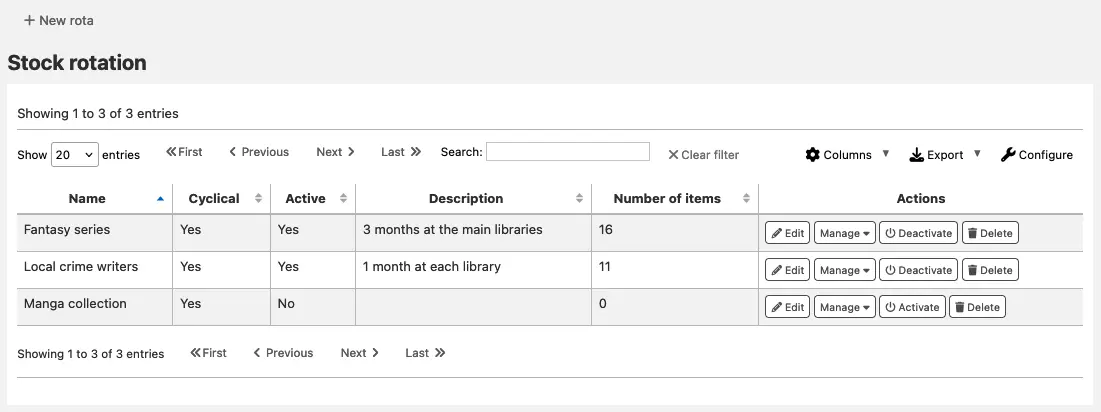
टिप्पणी
You can customize the columns of this table in the Table settings section of the Administration module (table id: stock_rotation).
एक नया रोटा बनाना
टिप्पणी
Only staff with the manage_rotas permission (or the superlibrarian permission) will be able to create new rotas.
एक नया रोटा (रोटेशन प्लान) बनाने के लिए, मुख्य स्टॉक रोटेशन पेज पर 'न्यू रोटा' बटन पर क्लिक करें।
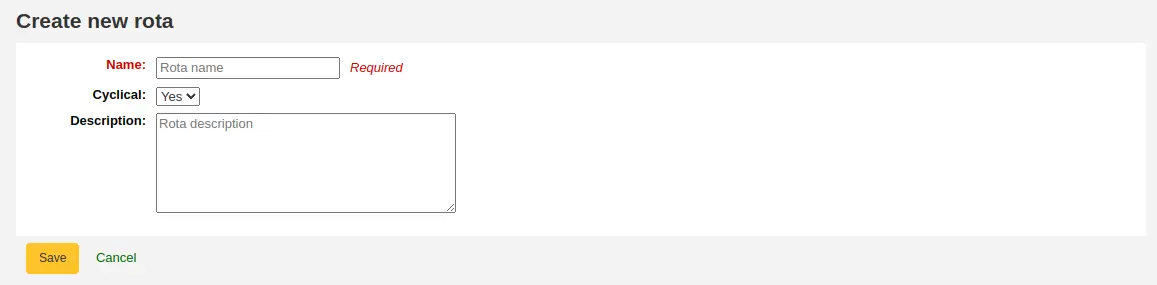
नाम: रोटा की पहचान करने के लिए एक नाम या कोड दर्ज करें
चक्रीय:
नही: आइटम रोटा के अंत तक पहुंचने पर रोटेशन योजना पर अंतिम पुस्तकालय में रहेगा
हाँ: आइटम घूमना जारी रखेंगे, रोटेशन योजना पर पहली लाइब्रेरी में वापस लौटेंगे, जब उन्होंने अंतिम लाइब्रेरी में अपना आवंटित समय पूरा कर लिया है, अनिश्चित काल तक रोटा से मैन्युअल रूप से हटाए जाने तक
विवरण: वैकल्पिक रूप से सारांश विचारों में प्रदर्शन के लिए रोटा का विस्तारित विवरण जोड़ सकता है।
Once the rota is complete with stages and items, activate it to begin cycling the items through the rotation: on the stock rotation summary, click the 'Activate' button next to the rota.
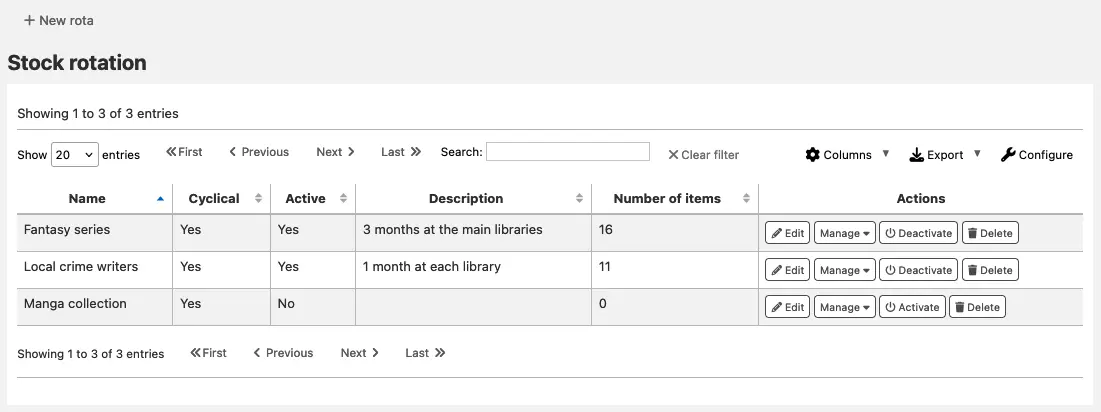
एक रोटा में चरणों को जोड़ना
टिप्पणी
Only staff with the manage_rotas permission (or the superlibrarian permission) will be able to add stages to rotas.
एक बार रोटा बन जाने के बाद, आप इसमें चरणों को जोड़ सकते हैं। चरणों की लंबाई होती है कि एक आइटम आगे बढ़ने से पहले किसी विशेष पुस्तकालय में रहेगा।
स्टॉक रोटेशन सारांश पृष्ठ से, 'प्रबंधन' बटन पर क्लिक करें और 'चरणों' विकल्प चुनें।
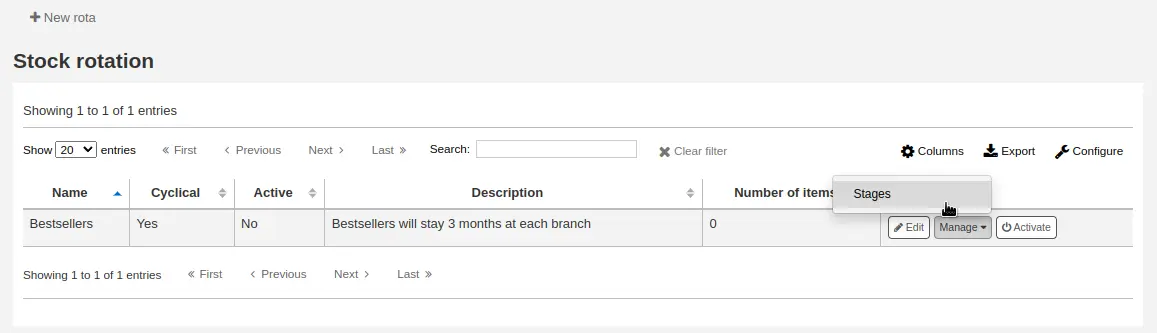
'स्टेज जोड़ें' बटन पर क्लिक करें।
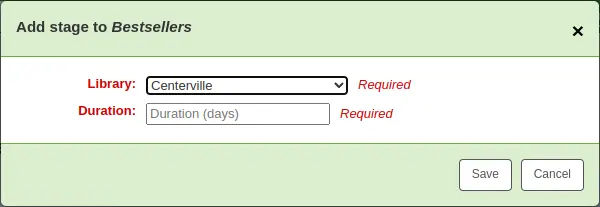
लाइब्रेरी: लाइब्रेरी चुनें इस चरण के लिए है
अवधि: आइटम को आगे बढ़ने से पहले इस लाइब्रेरी में रहने के दिनों की संख्या दर्ज करें
क्लिक करें सहेजें
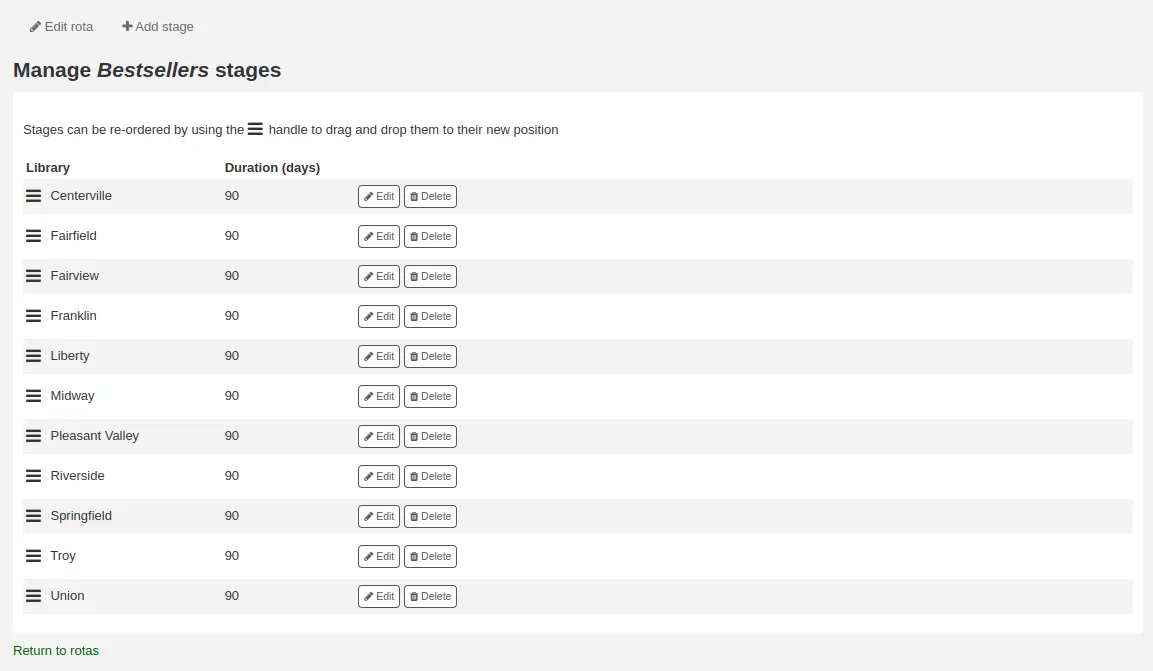
एक बार सभी चरणों को जोड़े जाने के बाद, आप आदेश को बदलने के लिए बाईं ओर हैंडल का उपयोग करके उन्हें चारों ओर ले जा सकते हैं।
एक रोटा में आइटमों को जोड़ना
टिप्पणी
Only staff with the manage_rota_items permission (or the superlibrarian permission) will be able to add items to existing rotas.
एक बार एक रोटा के चरणों में होने के बाद, आइटम को इसमें जोड़ा जा सकता है।
स्टॉक रोटेशन सारांश पृष्ठ से, 'मैनेज' बटन पर क्लिक करें और 'आइटम' विकल्प चुनें।
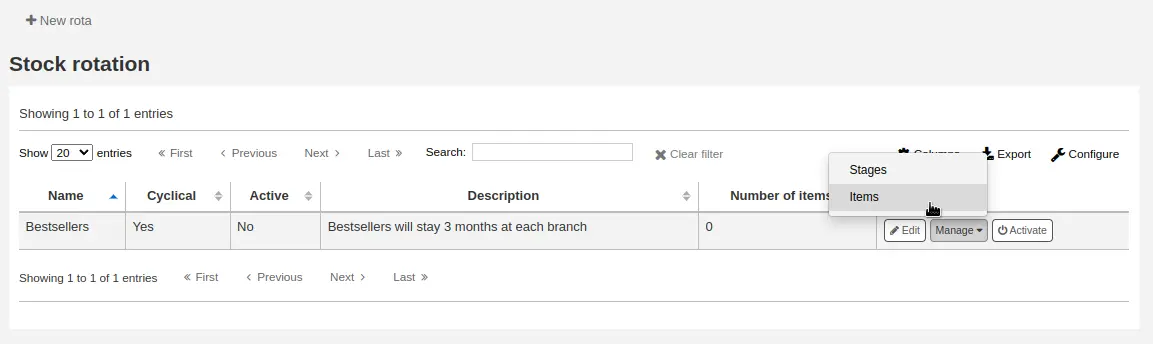
'आइटम जोड़ें' बटन पर क्लिक करें।
आइटम को व्यक्तिगत रूप से (बारकोड द्वारा) या बल्क में (एक लाइन सीमांकित बारकोड फ़ाइल के अपलोड के माध्यम से) में रोटा में जोड़ा जा सकता है।
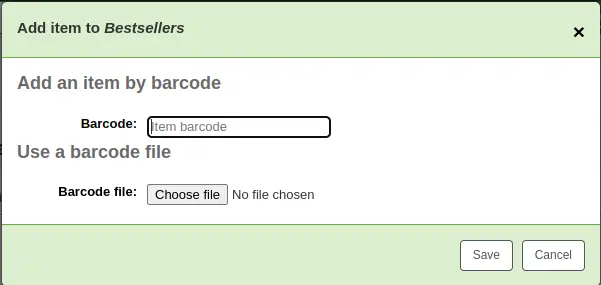
एक विस्तृत रिकॉर्ड देखते समय बाईं ओर 'रोटा' टैब में स्टाफ इंटरफ़ेस कैटलॉग के माध्यम से एक रोटा में आइटम भी जोड़े जा सकते हैं।
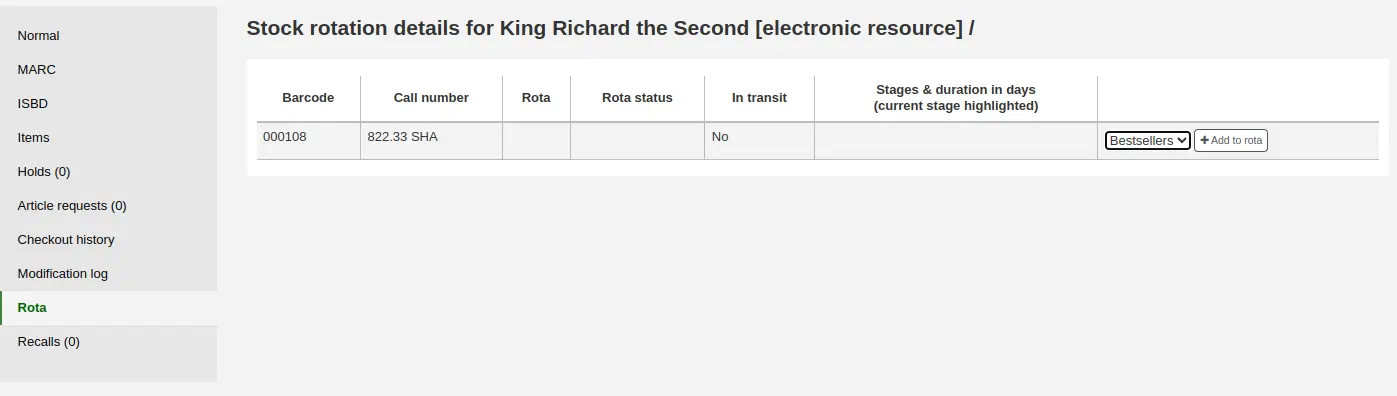
आइटम को जोड़ने के लिए ROTA चुनें और 'रोटा जोड़ें' पर क्लिक करें।
Items can also be automatically added to rotas at acquisition time by using the LRP (Library Rotation Plan) field in EDI.
On the Manage > Items page, there will be a summary of all items on the rota with their current location. You have options to immediately progress items, mark items as 'in demand' and remove an item from rotation.
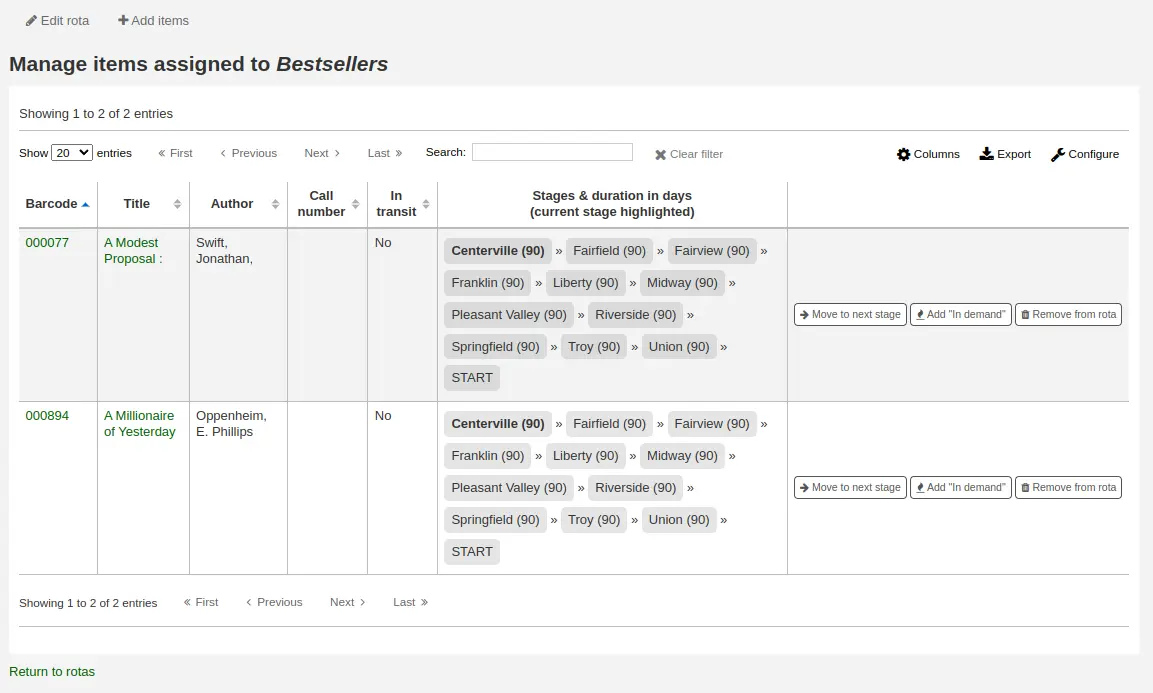
टिप्पणी
You can customize the columns of this table in the Table settings section of the Administration module (table id: stock_rotation_manage_items).
अगले चरण में जाएं: आइटम को सीधे अगले चरण में प्रगति करें, भले ही वर्तमान चरण में अवधि पूरी न हो।
"इन डिमांड" जोड़ें: रोटा में सेट की तुलना में आइटम की अवधि दोगुनी हो जाएगी। यह अक्सर उन आइटमों के लिए उपयोग किया जाता है जो किसी विशेष पुस्तकालय में अप्रत्याशित रूप से लोकप्रिय पाए जाते हैं।
रोटा से निकालें: रोटा से आइटम निकालें।
व्यक्तिगत आइटमों को 'रोटा' टैब में स्टाफ इंटरफ़ेस कैटलॉग से भी प्रबंधित किया जा सकता है।
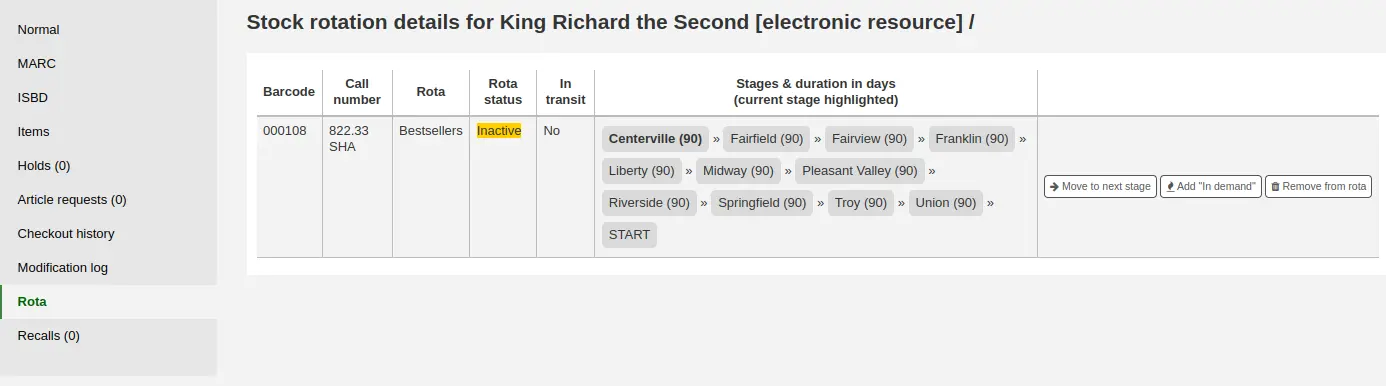
लेबल बनाना
टिप्पणी
Only staff with the label_creator permission (or the superlibrarian permission) will have access to this tool.
Get there: More > Cataloging > Tools > Label creator
लेबल निर्माता टूल आपको लेआउट और टेम्प्लेट का उपयोग करने की अनुमति देता है जिसे आप बारकोड सहित लगभग असीमित किस्म के लेबल प्रिंट करने के लिए डिज़ाइन करते हैं। यहाँ लेबल निर्माता उपकरण की कुछ विशेषताएं दी गई हैं:
लेबल लेआउट अनुकूलित
मुद्रित लेबल के लिए डिजाइन कस्टम लेबल टेम्पलेट्स
बिल्ड और लेबल के बैच का प्रबंधन
एक या कई बैचों का निर्यात
एकल या एक बैच के भीतर से अधिक लेबल का निर्यात
तीन स्वरूपों में से एक में निर्यात लेबल डेटा:
पीडीएफ - किसी भी मानक पीडीएफ रीडर द्वारा पठनीय, एक प्रिंटर पर मुद्रण योग्य सीधे लेबल बनाने
सीएसवी - अपने चुने हुए लेआउट के बाद निर्यात की इजाजत दी लेबल डेटा लेबल के आवेदनों की एक किस्म के लिए आयात करने के लिए लागू किया जाता है
एक्सएमएल - एक वैकल्पिक निर्यात प्रारूप के रूप में शामिल
लेबल लेआउट
Get there: More > Cataloging > Tools > Label creator > Manage > Layouts
एक लेआउट का उपयोग उन क्षेत्रों को परिभाषित करने के लिए किया जाता है जिन्हें आप अपने लेबल पर दिखाई देना चाहते हैं।
एक लेआउट जोड़ना
एक नया लेआउट जोड़ने के लिए, लेबल क्रिएटर टूल के शीर्ष पर 'नया' बटन पर क्लिक करें और 'लेआउट' चुनें।
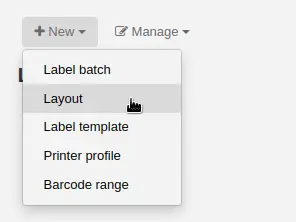
दिखाई देने वाले फॉर्म का उपयोग करना, तय करें कि आपके लेबल पर क्या दिखाई देता है।
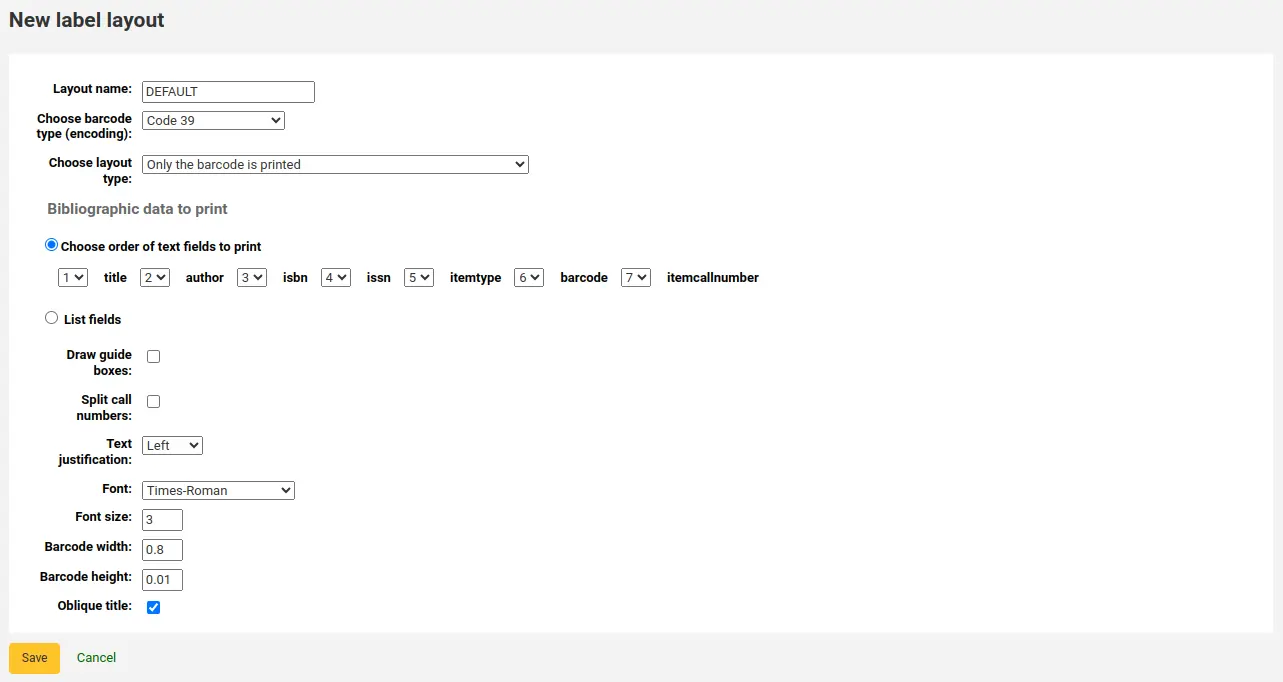
'लेआउट नाम': बाद में इसे पहचानने में मदद करने के लिए लेआउट के लिए एक नाम दर्ज करें।
'बारकोड प्रकार (एन्कोडिंग) चुनें': यदि यह बारकोड लेबल है, तो एन्कोडिंग चुनें (कोड 39 सबसे आम है)
'लेआउट प्रकार चुनें': लेबल पर किस प्रकार की जानकारी प्रिंट की गई है।
केवल ग्रंथ सूची डेटा मुद्रित किया गया है: केवल ग्रंथ सूची की जानकारी लेबल पर दिखाई देगी (इसका उपयोग उदाहरण के लिए स्पाइन लेबल के लिए किया जा सकता है)
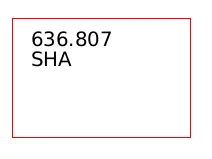
टिप्पणी
बिब्लियोग्राफिक डेटा में कोई भी डेटा फ़ील्ड शामिल है जो हो सकता है अपने मार्क फ्रेमवर्क में मैप किया गया.
बारकोड पूर्ववर्ती ग्रंथ सूची डेटा: बारकोड लेबल के शीर्ष पर दिखाई देगा और नीचे की ग्रंथ सूची की जानकारी
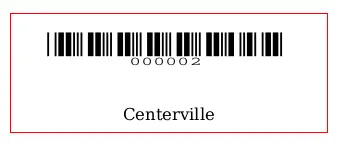
बिब्लियोग्राफिक डेटा पूर्ववर्ती बारकोड: ग्रंथ सूची की जानकारी लेबल के शीर्ष पर दिखाई देगी और बारकोड के नीचे
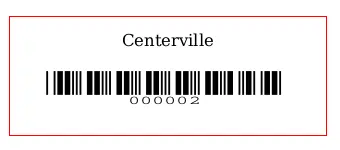
बारकोड और ग्रंथ सूची डेटा को वैकल्पिक लेबल पर मुद्रित किया जाता है: ग्रंथ सूची की जानकारी एक लेबल पर दिखाई देगी, और अगले लेबल पर बारकोड, प्रत्येक आइटम के लिए वैकल्पिक
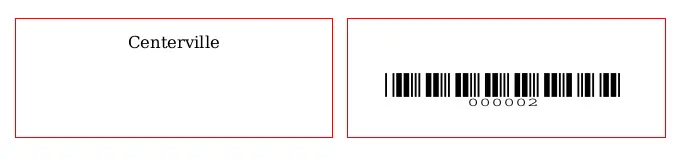
केवल बारकोड मुद्रित है: केवल बारकोड लेबल पर दिखाई देगा
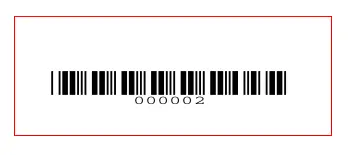
'प्रिंट करने के लिए ग्रंथ सूची डेटा': यदि आपने लेबल पर ग्रंथ सूची डेटा प्रिंट करना चुना है, तो फ़ील्ड की पूर्व निर्धारित सूची में से चुनें जो फ़ील्ड लेबल पर और किस क्रम में दिखाई देनी चाहिए। वैकल्पिक रूप से, आप 'सूची फ़ील्ड' पर क्लिक कर सकते हैं और अपना डेटा दर्ज कर सकते हैं।

टिप्पणी
In 'List fields', you can specify any database field from the following tables (use the database structure at https://schema.koha-community.org to find the field names):
आइटमों
बिब्लियोंआइटम
बिब्लियो
शाखाए
आप MARC सबफील्ड्स को 4-वर्ण टैग-सबफील्ड स्ट्रिंग के रूप में भी निर्दिष्ट कर सकते हैं, उदाहरण के लिए MARC21 में शीर्षक क्षेत्र के लिए 254a।
आप फील्ड्स की एक व्हॉट्सपेस-सेपरेटेड लिस्ट को डबल कोट्स में एक पंक्ति में समेटने के लिए भी संलग्न कर सकते हैं, उदाहरण के लिए "099a 099b" या "आइटम कॉल नंबर बारकोड"।
अंत में आप सिंगल-क्वोट में स्टेटिक टेक्स्ट स्ट्रिंग्स को जोड़ सकते हैं, उदाहरण के लिए 'यहां कुछ स्थिर पाठ।'
'ड्रा गाइड बॉक्स': चुनें कि यदि दिशानिर्देश प्रत्येक लेबल के आसपास मुद्रित किए गए हैं (यह उपयोगी है जब पहली बार लेबल निर्माता को अपने लेबल शीट के साथ संरेखण की जांच करने के लिए सेट करें)
'स्प्लिट कॉल नंबर': चुनें कि क्या कॉल नंबर विभाजित होना चाहिए (आमतौर पर स्पाइन लेबल पर उपयोग किया जाता है)
टिप्पणी
कॉल नंबर ब्याह नियमों के तहत प्रबंधित किया जाता है प्रशासन> वर्गीकरण स्रोत.
'पाठ औचित्य': पाठ संरेखण चुनें (बाएं, केंद्र या दाएं)
'फ़ॉन्ट': फ़ॉन्ट प्रकार चुनें
फ़ॉन्ट प्रकार के विकल्प वर्तमान में सीमित हैं:
टाइम्स-रोमन (नियमित, बोल्ड, इटैलिक, या बोल्ड-इटालिक): एक सेरिफ़ फ़ॉन्ट प्रकार
कूरियर (नियमित, बोल्ड, तिरछा (इटैलिक), या बोल्ड-ओबलिक (बोल्ड-इटालिक)): एक मोनोस्पेस फ़ॉन्ट प्रकार
हेल्वेटिका (नियमित, बोल्ड, तिरछी (इटैलिक), या बोल्ड-ऑबलिक (बोल्ड-इटालिक)): एक सैंस-सेरिफ़ फ़ॉन्ट प्रकार
'फ़ॉन्ट आकार': अंकों में फ़ॉन्ट आकार दर्ज करें
'Barcode width': when printing barcodes, enter the width of the barcode as a fraction of the label width itself. For example, 0.8 means the barcode will take up 80% of the label length-wise.
- 'Barcode height': when printing barcodes, enter the height of the barcode as
a fraction of the label height.
'तिरछे शीर्षक': चुनें कि क्या शीर्षक को इटैलिकाइज़ किया जाना चाहिए
नए लेआउट को सहजने के लिए 'सेव' पर क्लिक करें।
सहजने के बाद, आपके लेआउट प्रबंधन के तहत दिखाई देंगे > लेआउट।
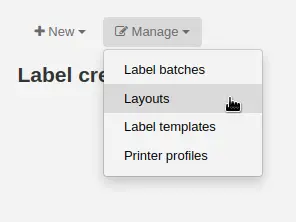
एक लेआउट का संपादन
मौजूदा लेआउट को संपादित करने के लिए, लेबल क्रिएटर टूल के शीर्ष पर 'मैनेज' बटन पर क्लिक करें और 'लेआउट' चुनें।
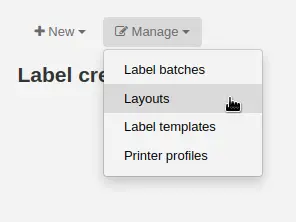
वर्तमान में उपलब्ध लेआउट की तालिका में, उस लेआउट के बगल में 'संपादित' बटन पर क्लिक करें जिसे आप संपादित करना चाहते हैं।
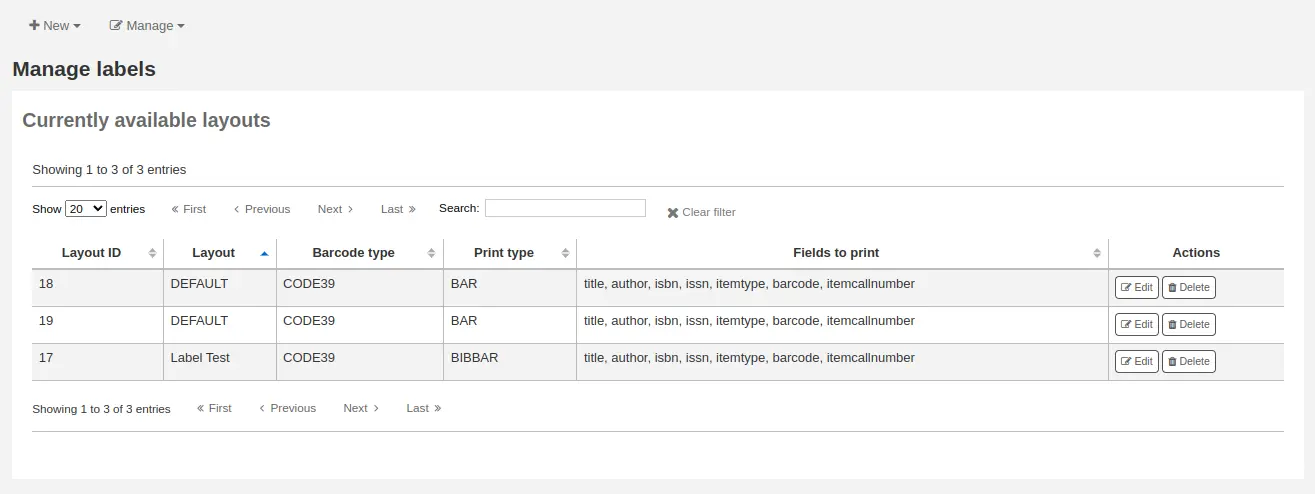
आवश्यक मान बदलें और 'सहेजें' पर क्लिक करें।
एक लेआउट हटाना
किसी मौजूदा लेआउट को हटाने के लिए, लेबल क्रिएटर टूल के शीर्ष पर 'मैनेज' बटन पर क्लिक करें और 'लेआउट' चुनें।
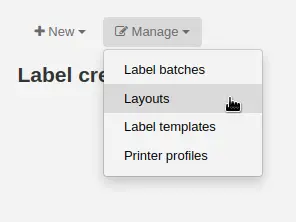
वर्तमान में उपलब्ध लेआउट की तालिका में, उस लेआउट के बगल में 'डिलीट' बटन पर क्लिक करें जिसे आप हटाना चाहते हैं, और विलोपन की पुष्टि करें।
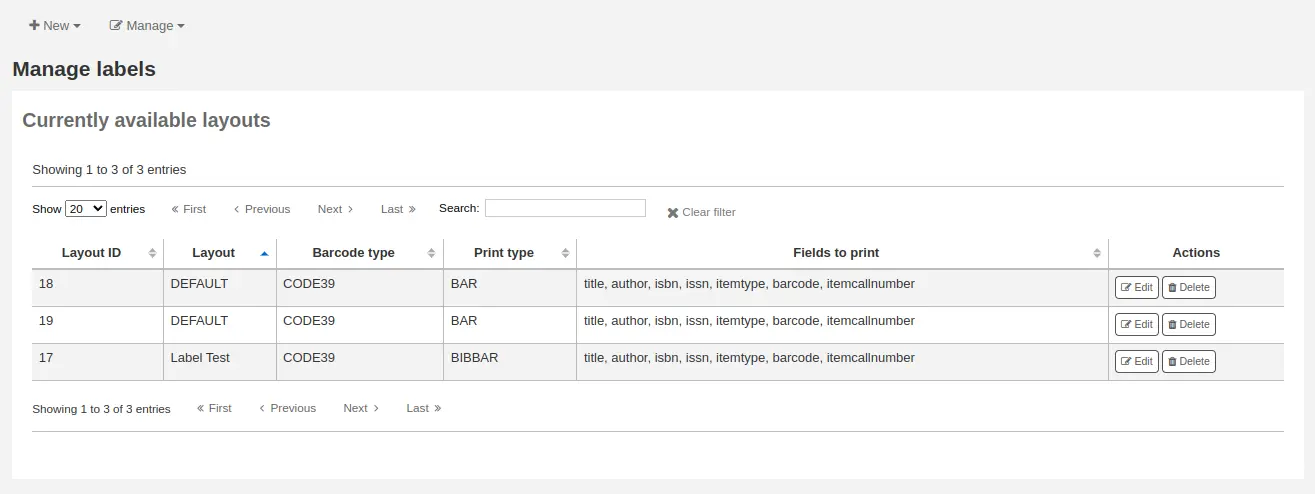
लेबल टैम्प्लेटस
वहां जाएं: अधिक > केटालॉगिग> टूल्स> लेबल निर्माता> लेबल टेम्पलेट
एक टेम्पलेट आपके द्वारा उपयोग किए जा रहे लेबल/कार्ड स्टॉक पर आधारित है। यह एड्रेस लेबल के लिए एवरी 5160 हो सकता है, गेलॉर्ड 47-284 स्पाइन लेबल के लिए या अपने संरक्षक कार्ड के लिए एवरी 28371, बस कुछ उदाहरण देने के लिए। इन लेबल में कोहा में स्थापित करने के लिए आवश्यक सभी जानकारी शामिल होगी। यह जानकारी पैकेजिंग पर हो सकती है, विक्रेता की वेबसाइट पर या इसे मैन्युअल रूप से मापा जा सकता है।
एक टेम्पलेट जोड़ना
एक नया टेम्प्लेट जोड़ने के लिए, लेबल क्रिएटर पेज के शीर्ष पर 'नया' बटन पर क्लिक करें और 'लेबल टेम्पलेट' चुनें।
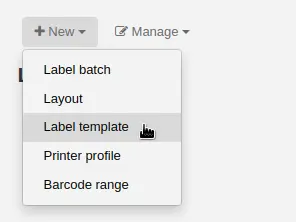
प्रपत्र प्रतीत होता है कि आप लेबल या कार्ड के अपने पत्र के लिए टेम्पलेट परिभाषित कर सकते हैं का उपयोग करना।
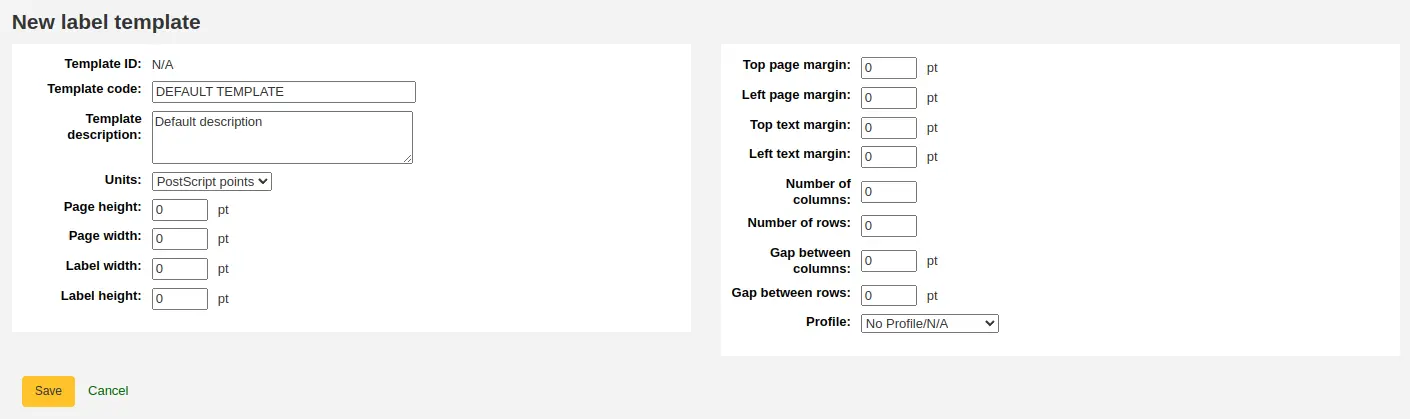
'टेम्पलेट आईडी': यह आपके टेम्पलेट को बचाने के बाद स्वचालित रूप से उत्पन्न हो जाएगा, यह केवल एक सिस्टम-जनित अद्वितीय आईडी है
'टेम्प्लेट कोड': टेम्पलेट के लिए एक कोड दर्ज करें, कोड कुछ ऐसा होना चाहिए जिसका उपयोग आप टेम्प्लेट की सूची में अपने टेम्प्लेट की पहचान करने के लिए कर सकते हैं
'टेम्पलेट विवरण': टेम्पलेट के बारे में अतिरिक्त जानकारी जोड़ने के लिए इस फ़ील्ड का उपयोग करें
'यूनिट्स': चुनें कि आप किस माप स्केल का उपयोग करने जा रहे हैं। यह संभवतः उत्पाद विक्रेता द्वारा प्रदान किए गए टेम्पलेट विवरण पर उपयोग किए गए माप की इकाई से मेल खाना चाहिए।
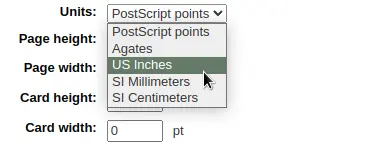
माप, स्तंभों की संख्या और पंक्तियों की संख्या पैकेजिंग पर, विक्रेता की वेबसाइट पर देखी जा सकती है या उन्हें मैन्युअल रूप से मापा जा सकता है।
पृष्ठ की ऊँचाई: पृष्ठ की ऊँचाई
पृष्ठ की चौड़ाई: पृष्ठ की चौड़ाई
लेबल की चौड़ाई: लेबल की चौड़ाई
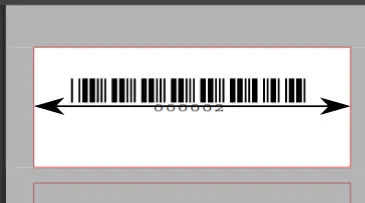
लेबल की ऊँचाई: लेबल की ऊँचाई
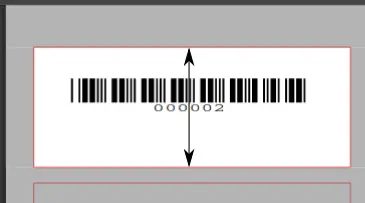
शीर्ष पृष्ठ मार्जिन: पृष्ठ के शीर्ष और लेबल की पहली पंक्ति के शीर्ष के बीच की ऊँचाई
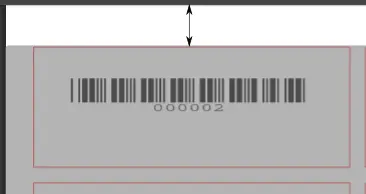
बाएं पृष्ठ का मार्जिन: पृष्ठ के बाईं ओर और लेबल के पहले स्तंभ के बाईं ओर के बीच की चौड़ाई
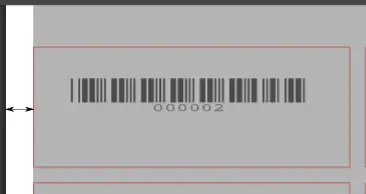
शीर्ष पाठ मार्जिन: लेबल के शीर्ष और पाठ की पहली पंक्ति के शीर्ष के बीच की ऊँचाई
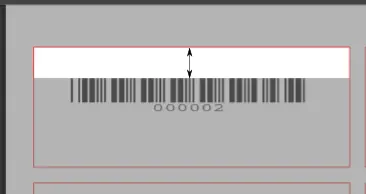
लेफ्ट टेक्स्ट मार्जिन: लेबल के बाईं ओर और टेक्स्ट की शुरुआत के बीच की चौड़ाई
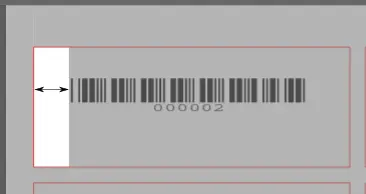
टिप्पणी
आप टेम्पलेट में एक छोड़ दिया पाठ मार्जिन आपूर्ति नहीं करते हैं, तो एक 3/16 "(13.5 बिंदु) को छोड़ दिया पाठ मार्जिन डिफ़ॉल्ट रूप से लागू होगा।
स्तंभों की संख्या: एक पृष्ठ में लेबल के स्तंभों की संख्या, या प्रति पंक्ति लेबल की संख्या
पंक्तियों की संख्या: एक पृष्ठ में लेबल की पंक्तियों की संख्या, या प्रति कॉलम लेबल की संख्या
कॉलम के बीच गैप: लेबल के दो कॉलम के बीच की चौड़ाई
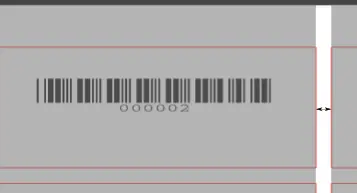
पंक्तियों के बीच गैप: लेबल की दो पंक्तियों के बीच ऊँचाई
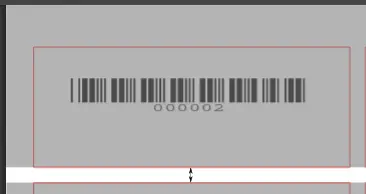
एक प्रोफ़ाइल "समायोजन" बस मुद्रण जो अद्वितीय है और एक दिया प्रिंटर (जो करने के लिए प्रोफाइल सौंपा है) के लिए अजीब विसंगतियों के लिए क्षतिपूर्ति करने से पहले एक दिया टेम्पलेट के लिए लागू की एक सेट है।
एक प्रोफाइल उठा से पहले कुछ नमूना लेबल मुद्रण ताकि आप आसानी से एक प्रोफाइल सही अपने प्रिंटर / टेम्पलेट संयोजन के लिए है कि परिभाषित कर सकते हैं की कोशिश करो।
After finding any anomalies in the printed document, create a profile and assign it to the template.
नए टेम्पलेट को बचाने के लिए 'सेव' पर क्लिक करें।
सहेजने बचाने के बाद, आपके टेम्प्लेट प्रबंधन के तहत दिखाई देंगे >लेबल टेम्प्लेट।
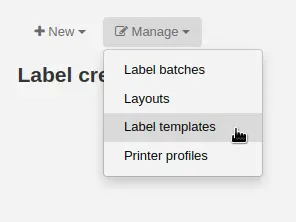
एक टेम्पलेट का संपादन
मौजूदा टेम्पलेट को संपादित करने के लिए, लेबल क्रिएटर पेज के शीर्ष पर 'मैनेज' बटन पर क्लिक करें और 'लेबल टेम्पलेट' चुनें।
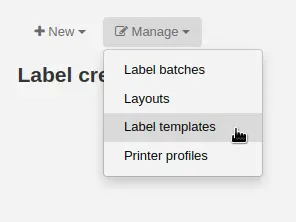
वर्तमान में उपलब्ध टेम्प्लेट की तालिका में, उस टेम्पलेट के बगल में 'संपादित' बटन पर क्लिक करें जिसे आप संपादित करना चाहते हैं।
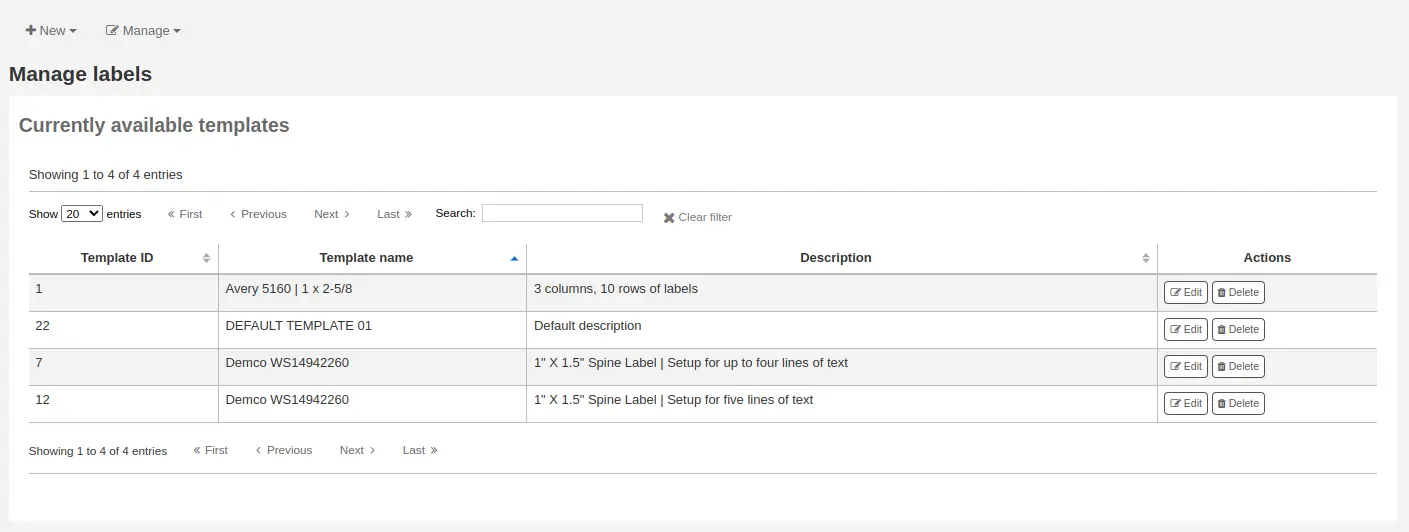
आवश्यक मान बदलें और 'सहेजें' पर क्लिक करें।
एक टेम्पलेट हटाना
किसी मौजूदा टेम्पलेट को हटाने के लिए, लेबल क्रिएटर पेज के शीर्ष पर 'मैनेज' बटन पर क्लिक करें और 'लेबल टेम्पलेट' चुनें।
वर्तमान में उपलब्ध लेआउट की तालिका में, उस लेआउट के बगल में 'डिलीट' बटन पर क्लिक करें जिसे आप हटाना चाहते हैं, और विलोपन की पुष्टि करें।
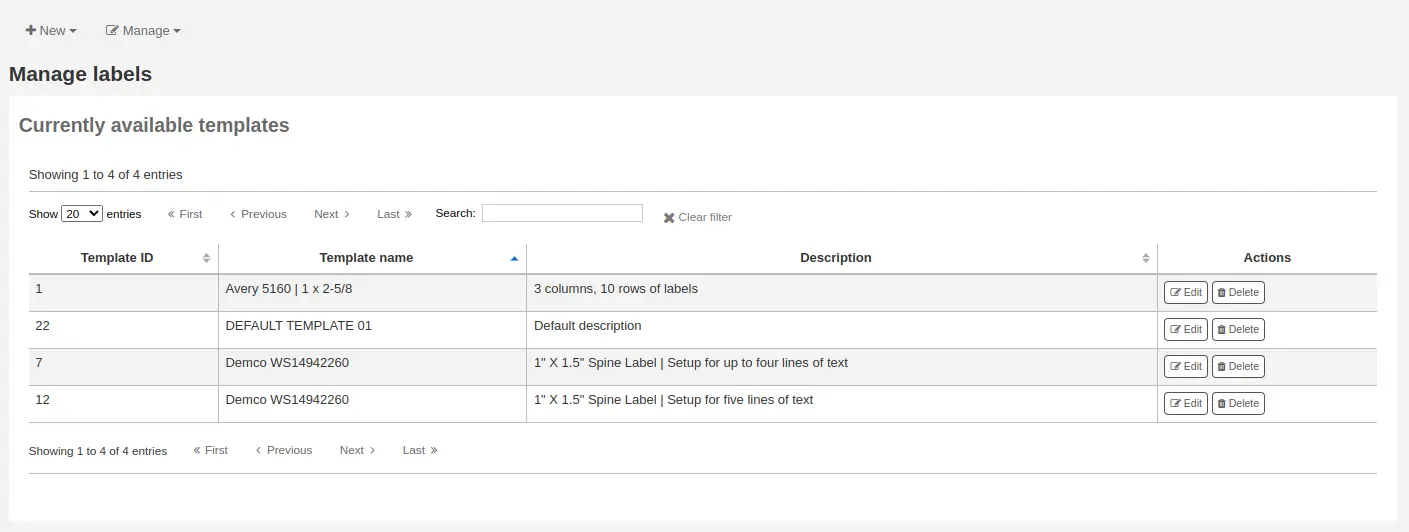
प्रिंटर प्रोफाइल
Get there: More > Cataloging > Tools > Label creator > Manage > Printer profiles
A profile is a set of "adjustments" applied to a given template just prior to printing which compensates for anomalies unique and peculiar to a given printer (to which the profile is assigned). This means if you set a template up and then print a sample set of data and find that the items are not all aligned the same on each label, you need to set up a profile for each printer to make up for the differences in printing styles, such as the shifting of text to the left, right, top or bottom.
अपने लेबल अभी जिस तरह से आप चाहते हैं मुद्रण कर रहे हैं, तो आप एक प्रोफाइल की जरूरत नहीं होगी।
एक प्रिंटर प्रोफ़ाइल जोड़ना
एक नया प्रोफ़ाइल जोड़ने के लिए, लेबल क्रिएटर टूल के शीर्ष पर 'नया' बटन पर क्लिक करें और 'प्रिंटर प्रोफाइल' चुनें।
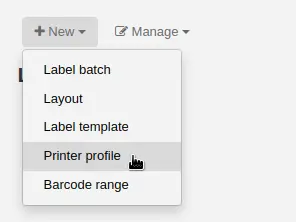
दिखाई देने वाले फॉर्म का उपयोग करना आप अपने टेम्पलेट के साथ किसी भी समस्या को ठीक करने के लिए एक प्रोफ़ाइल बना सकते हैं।
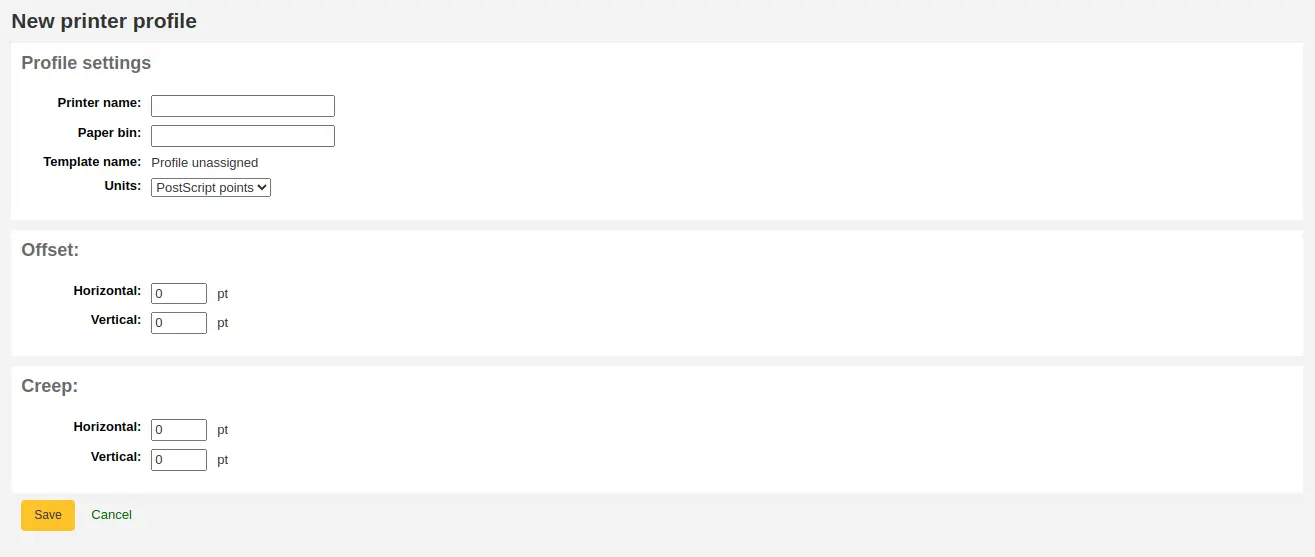
'प्रिंटर नाम': प्रिंटर के लिए एक नाम दर्ज करें। यह आपके प्रिंटर से बिल्कुल मेल नहीं खाता है, इसका उपयोग केवल कोहा के संदर्भ के लिए किया जाता है, इसलिए आप प्रिंटर मॉडल नंबर का उपयोग कर सकते हैं या आप इसे 'मेरे डेस्क पर प्रिंटर' कह सकते हैं।
'पेपर बिन': प्रिंटर के पेपर ट्रे के लिए एक नाम दर्ज करें। प्रिंटर नाम की तरह, यह केवल एक संदर्भ के रूप में उपयोग किया जाता है।
आपके द्वारा प्रोफाइल को लागू करने के लिए कौन सा टेम्प्लेट चुने जाने पर: 'टेम्प्लेट नाम' भरा जाएगा टेम्प्लेट एडिट फॉर्म
'यूनिट्स': परिभाषित करें कि आप अपनी प्रोफ़ाइल के लिए किस माप स्केल का उपयोग कर रहे हैं।
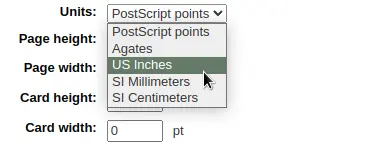
अगले खंडों का उपयोग लेबल प्रिंटिंग को समायोजित करने के लिए किया जाता है।
ऑफसेट का वर्णन है कि जब पूरी छवि या तो लंबवत या क्षैतिज रूप से केंद्र से दूर होती है, तो क्या होता है
रेंगना एक ऐसी स्थिति का वर्णन करता है जहां लेबल के बीच की दूरी पृष्ठ पर या ऊपर और नीचे पृष्ठ पर बदल जाती है
टिप्पणी
इन मूल्यों के लिए, नकारात्मक संख्याएं त्रुटि को ऊपर ले जाती हैं और बाईं ओर और सकारात्मक संख्याएं त्रुटि को नीचे और दाईं ओर ले जाती हैं
उदाहरण: पाठ .25 "पहले लेबल के बाएँ किनारे से, .28" दूसरा लेबल के बाएँ किनारे और 0.31" तीसरे लेबल के बाएँ किनारे से इस क्षैतिज रेंगना चाहिए मतलब इस अंतर के लिए बनाने के लिए .03" करने के लिए सेट किया।
नई प्रोफ़ाइल को सहेजने के लिए 'सहेजें' पर क्लिक करें।
बचत के बाद, आपके प्रोफाइल प्रबंधन के तहत दिखाई देंगे > प्रिंटर प्रोफाइल।
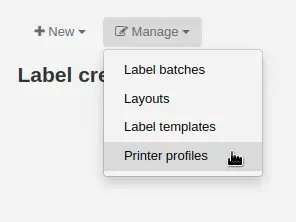
Once you have saved your new profile, you can return to the list of templates and edit the template that this profile is for.
एक प्रिंटर प्रोफ़ाइल का संपादन
मौजूदा प्रिंटर प्रोफ़ाइल को संपादित करने के लिए, लेबल क्रिएटर पेज के शीर्ष पर 'मैनेज' बटन पर क्लिक करें और 'प्रिंटर प्रोफाइल' चुनें।
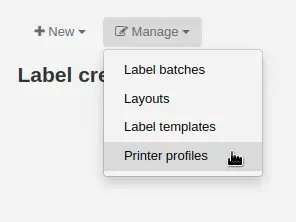
वर्तमान में उपलब्ध प्रिंटर प्रोफाइल की तालिका में, उस प्रोफ़ाइल के बगल में 'संपादित' बटन पर क्लिक करें जिसे आप संपादित करना चाहते हैं।
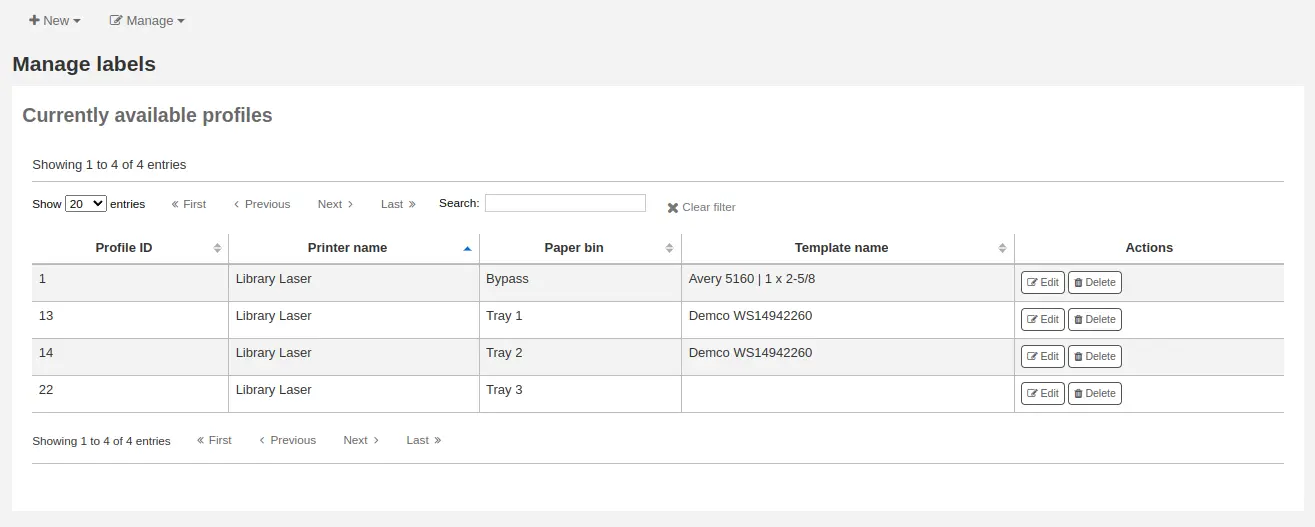
आवश्यक मान बदलें और 'सहेजें' पर क्लिक करें।
एक प्रिंटर प्रोफ़ाइल हटाना
मौजूदा प्रिंटर प्रोफ़ाइल को हटाने के लिए, लेबल क्रिएटर पेज के शीर्ष पर 'मैनेज' बटन पर क्लिक करें और 'प्रिंटर प्रोफाइल' चुनें।
वर्तमान में उपलब्ध प्रोफाइल की तालिका में, उस प्रोफ़ाइल के बगल में 'डिलीट' बटन पर क्लिक करें जिसे आप हटाना चाहते हैं, और विलोपन की पुष्टि करें।
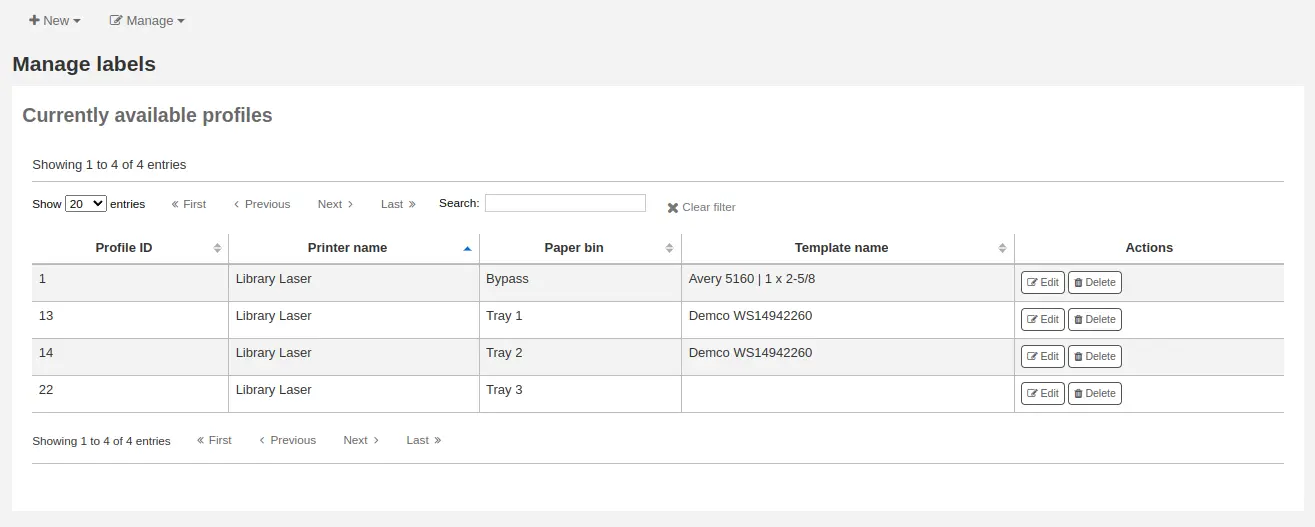
लेबल बैचों
वहां जाएं: अधिक > केटालॉगिग> टूल्स> लेबल निर्माता> प्रबंधित करें > लेबल बैच
बैच उन वस्तुओं से बने होते हैं जिनके लिए आप लेबल प्रिंट करना चाहते हैं। एक बार इस टूल में आप उन आइटम रिकॉर्ड्स को खोज सकते हैं, जिनके लिए आप लेबल प्रिंट करना चाहते हैं।
एक लेबल बैच जोड़ना
Batches can be created in one of two ways. The first is to click the 'Create label batch' link on the Staged MARC management page.

दूसरा लेबल क्रिएटर टूल से एक नया बैच बनाने के लिए चुनना है
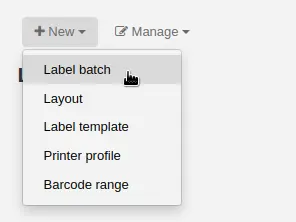
आपको बारकोड्स या आइटमन्यूमर्स को स्कैन करने के लिए एक बॉक्स के साथ एक खाली बैच में लाया जाएगा और पृष्ठ के निचले भाग में एक 'ऐड आइटम (एस)' बटन।
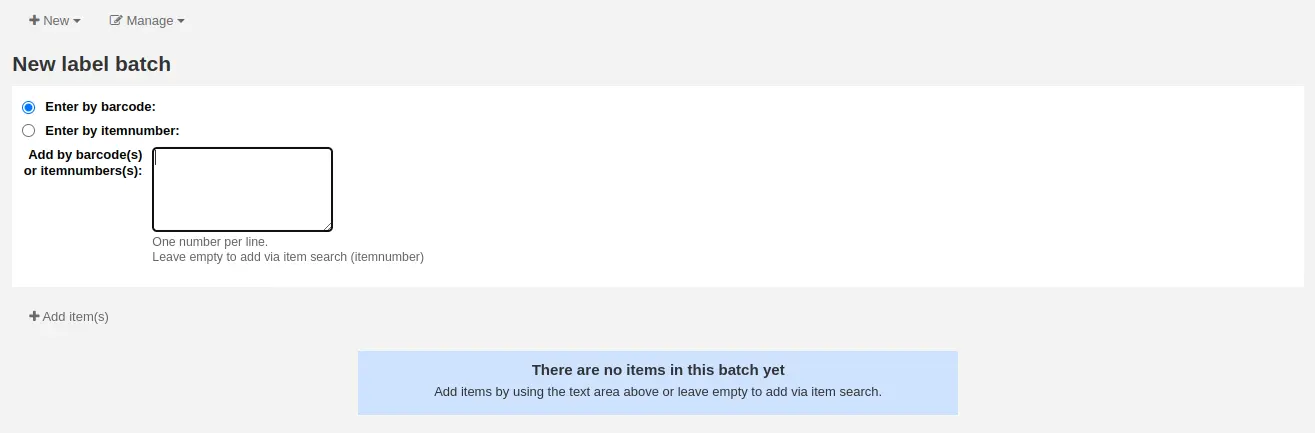
आप या तो बॉक्स के लिए बारकोड को स्कैन प्रदान की है और 'मद (s) जोड़ें' बटन पर क्लिक करें या आप 'आइटम जोड़ें (s)' बटन क्लिक कर सकते हैं बारकोड के साथ खाली बॉक्स सकते हैं। बारकोड बॉक्स एक खोज विंडो खुलेगा में कुछ भी नहीं के साथ 'मद (s) जोड़ें' पर क्लिक करके आप आइटम आप बैच में जोड़ना चाहते हैं खोजने के लिए।
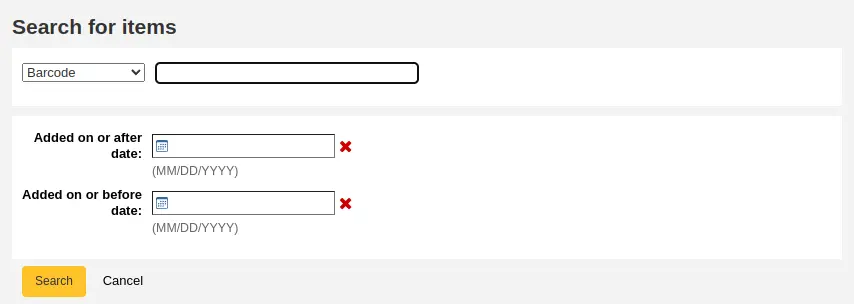
खोज परिणामों से, उन वस्तुओं के बगल में चेक बॉक्स पर क्लिक करें जिन्हें आप बैच में जोड़ना चाहते हैं और 'चेक किए गए चेक' बटन पर क्लिक करें। आप प्रत्येक आइटम के बाईं ओर 'जोड़ें' लिंक पर क्लिक करके एक -एक करके आइटम भी जोड़ सकते हैं।
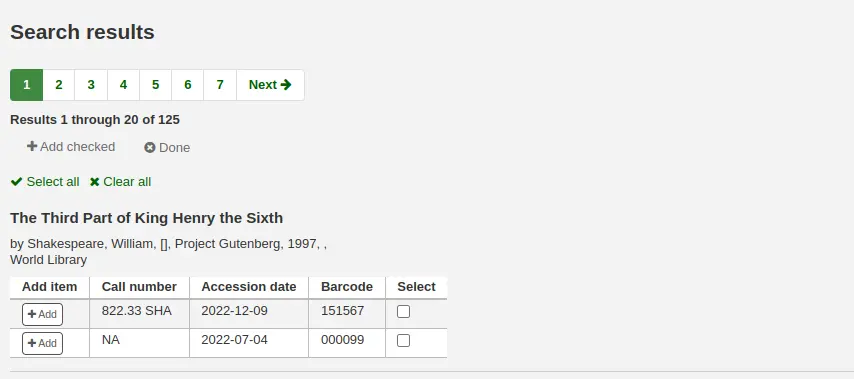
एक बार जब आप सभी आइटम जोड़ देते हैं तो 'किया' बटन पर क्लिक करें। बारकोड बॉक्स से आइटम को बैच में स्थानांतरित करने के लिए 'Add Item (S)' बटन पर फिर से क्लिक करें। परिणामी पृष्ठ आपके द्वारा चुने गए आइटम को सूचीबद्ध करेगा।
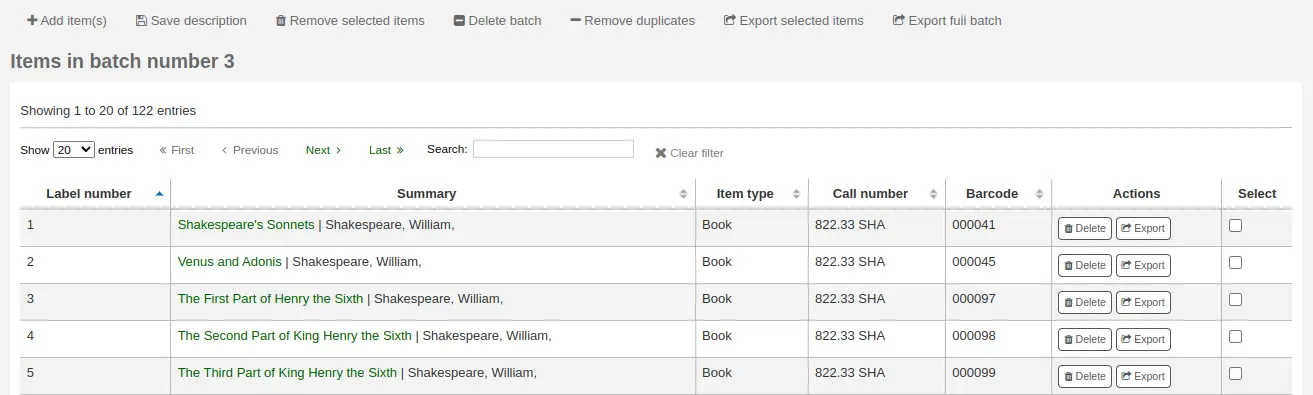
यदि कुछ आइटमों को दुर्घटना से एक से अधिक बार जोड़ा गया था, तो आप 'निकालें डुप्लिकेट्स' बटन पर क्लिक कर सकते हैं। यह बारकोड की जांच करेगा और बैच से किसी भी डुप्लिकेट को हटा देगा।
यदि आपको बैच से कुछ आइटम निकालने की आवश्यकता है, तो उन्हें दाईं ओर बॉक्स की जाँच करके चुनें और 'चयनित आइटम निकालें' बटन पर क्लिक करें।
वैकल्पिक रूप से, आप इस बैच में एक विवरण जोड़ सकते हैं, यदि आपको बाद में इसे खोजने की आवश्यकता है। 'बैच विवरण' फ़ील्ड में विवरण दर्ज करें और 'विवरण सहेजें' पर क्लिक करें। यह विवरण वर्तमान में उपलब्ध बैच' पेज में दिखाई देगा.
अपने लेबल प्रिंट करने के लिए, 'एक्सपोर्ट फुल बैच' बटन पर क्लिक करें। केवल कुछ लेबल प्रिंट करने के लिए, आइटम का चयन करें और 'निर्यात चयनित आइटम (S)' बटन पर क्लिक करें। बैच से केवल एक लेबल प्रिंट करने के लिए, उस आइटम के दाईं ओर 'निर्यात' बटन पर क्लिक करें। किसी भी तरह से आपको एक पुष्टिकरण स्क्रीन के साथ प्रस्तुत किया जाएगा जहां आप अपना टेम्पलेट और लेआउट चुन सकते हैं। यदि आप लेबल की एक शीट का उपयोग कर रहे हैं जो पूरा नहीं हुआ है, तो आप शुरुआती लेबल में प्रवेश कर सकते हैं (लेबल क्षैतिज रूप से गिना जाता है)।
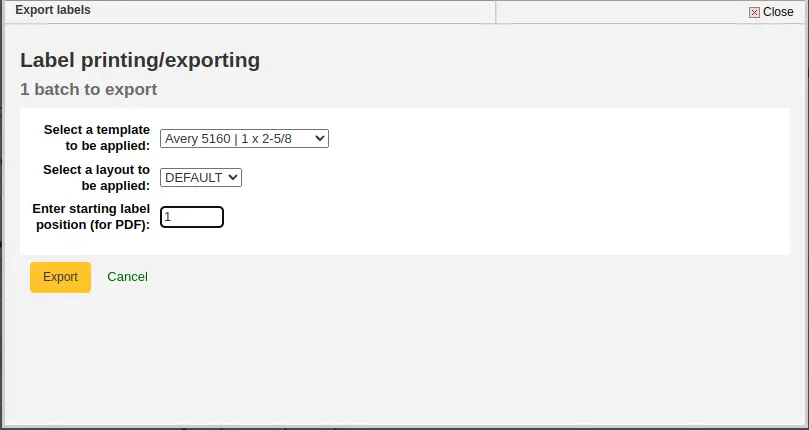
फिर आपको तीन डाउनलोड विकल्पों के साथ प्रस्तुत किया जाएगा: पीडीएफ, सीएसवी, या एक्सएमएल।
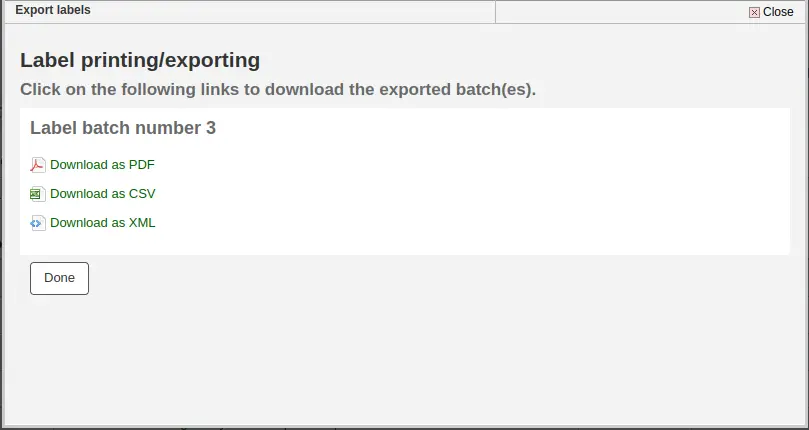
अपनी फ़ाइल सहेजने के बाद, बस अपने लाइब्रेरी में मौजूद खाली लेबल पर प्रिंट करें।
बैच को बाद में उपयोग के लिए सहेजा जाता है, यदि आवश्यक हो, और प्रबंधन के तहत सुलभ है > लेबल बैच।
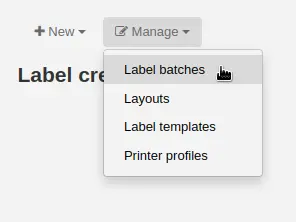
एक लेबल बैच का संपादन
मौजूदा लेबल बैच को संपादित करने के लिए, लेबल क्रिएटर पेज के शीर्ष पर 'मैनेज' बटन पर क्लिक करें और 'लेबल बैच' चुनें।
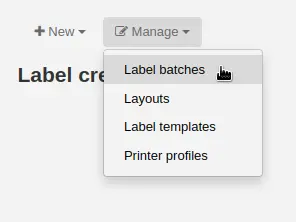
आप वर्तमान में उपलब्ध बैचों का उपयोग करेंगे।
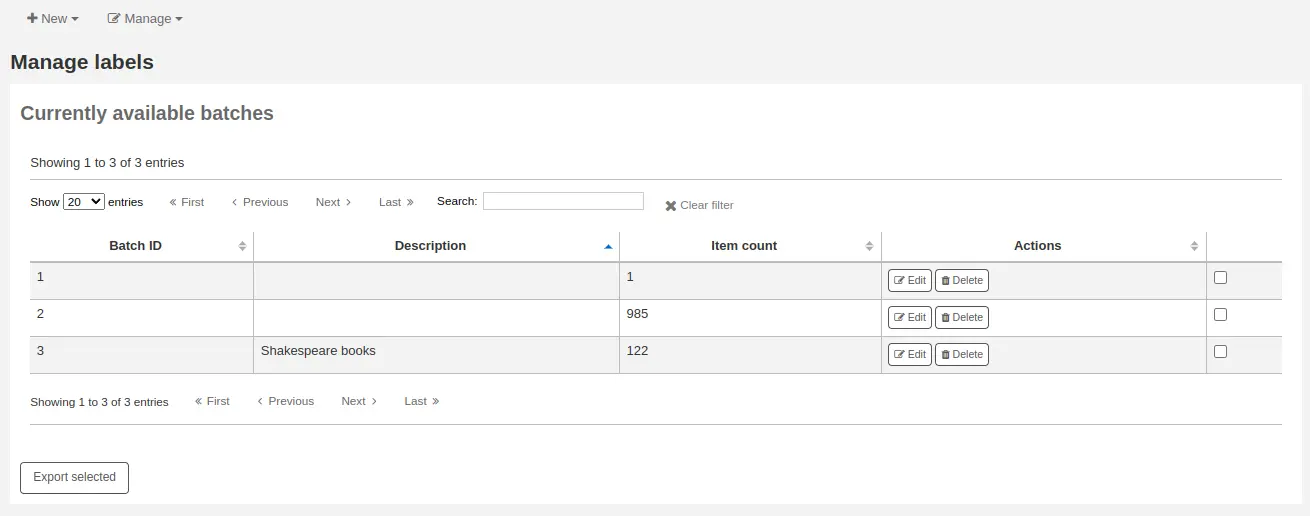
आप इस पृष्ठ से सीधे एक या एक से अधिक बैच प्रिंट कर सकते हैं, बॉक्स को बैच या बैच के दाईं ओर चेक करके 'निर्यात चयनित' पर क्लिक करके।
एक बैच को संपादित करने के लिए, उस बैच के बगल में 'संपादित' बटन पर क्लिक करें जिसे आप संपादित करना चाहते हैं।
एक लेबल बैच हटाना
मौजूदा लेबल बैच को हटाने के लिए, लेबल क्रिएटर पेज के शीर्ष पर 'मैनेज' बटन पर क्लिक करें और 'लेबल बैच' चुनें।
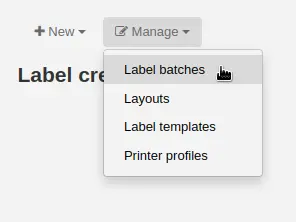
आप वर्तमान में उपलब्ध बैचों का उपयोग करेंगे।
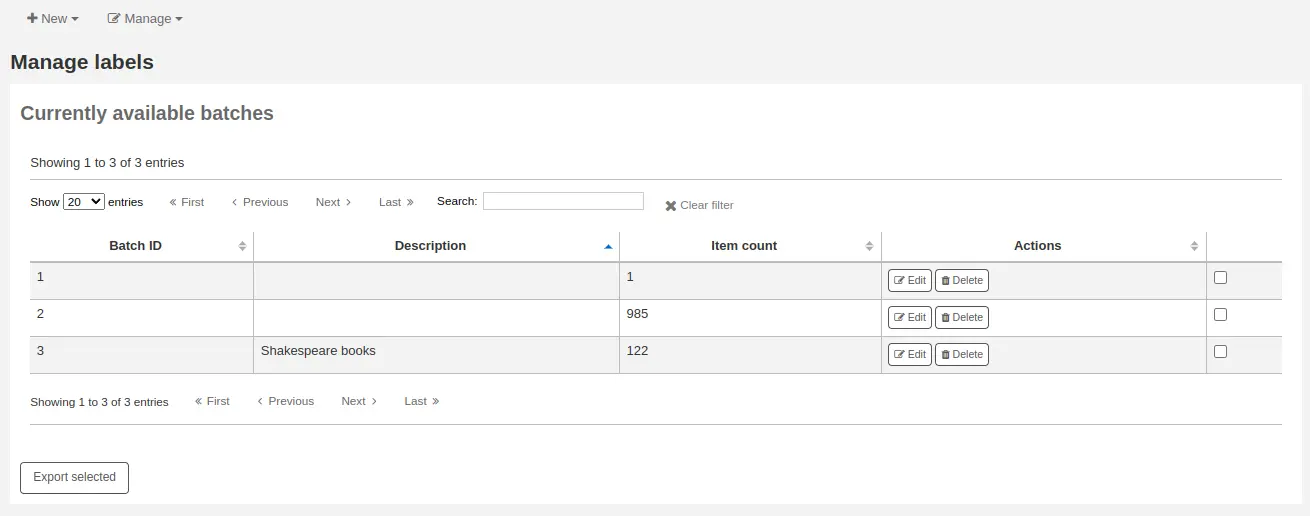
उस बैच के बगल में 'डिलीट' बटन पर क्लिक करें जिसे आप हटाना चाहते हैं, और विलोपन की पुष्टि करें।
आप बैच पेज से एक बैच को भी हटा सकते हैं, बैच में आइटम की तालिका के ऊपर 'डिलीट बैच' बटन पर क्लिक करके।
बारकोड रेंज
वहाँ जाओ: अधिक> कैटलॉगिग> उपकरण> लेबल निर्माता> नया> बारकोड रेंज
यदि आप अपने बारकोड लेबल को पहले से प्रिंट करना चाहते हैं, तो आइटमों को सूचीबद्ध करने से पहले, आप बारकोड की एक श्रेणी का एक बैच जोड़ना चुन सकते हैं।
'नया' पर क्लिक करें और लेबल निर्माता उपकरण से 'बारकोड रेंज' चुनें।
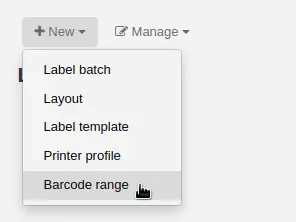
शुरुआती और समाप्ति बारकोड दर्ज करें।

चेतावनी
बारकोड रेंज टूल अग्रणी शून्य स्वीकार नहीं करता है। यदि आप 0001234 दर्ज करते हैं तो जो बारकोड प्रिंट होगा वह 1234 होगा।
'प्रिंट रेंज' पर क्लिक करें।
आपको पुष्टिकरण स्क्रीन के साथ प्रस्तुत किया जाएगा जहां आप अपने टेम्प्लेट और लेआउट को चुन सकते हैं और लेबल की अधूरी शीट का उपयोग करते हुए प्रारंभिक लेबल दर्ज कर सकते हैं।
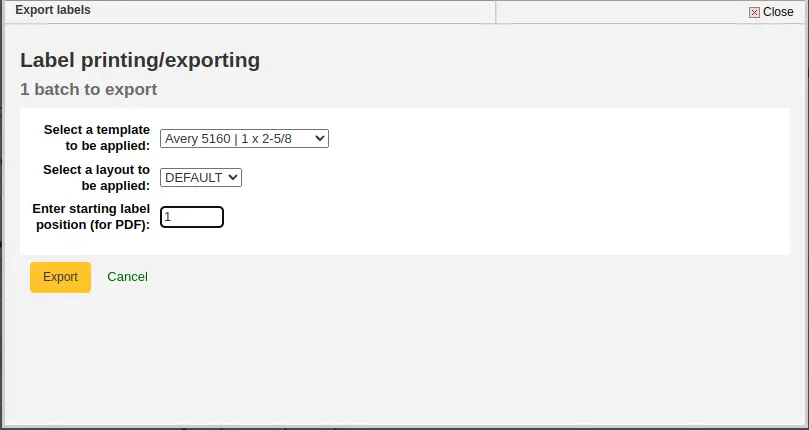
टिप्पणी
बारकोड श्रेणियों के लिए केवल डाउनलोड विकल्प पीडीएफ है।
फ़ाइल को सहेजें और इसे लेबल की खाली शीट पर प्रिंट करें।
बारकोड जनरेटर
टिप्पणी
Only staff with the label_creator permission (or the superlibrarian permission) will have access to this tool.
Get there: More > Cataloging > Tools > Barcode generator
कोहा एक बारकोड जनरेटर टूल प्रदान करता है जिसका उपयोग विभिन्न उपयोगों (उदाहरण के लिए नोटिस में) के लिए बारकोड की छवियों को बनाने के लिए किया जा सकता है।
इस उपकरण का उपयोग कई प्रकार के बारकोड, साथ ही क्यूआर कोड के लिए किया जा सकता है।
यह चुने हुए बारकोड प्रारूप में दिए गए बारकोड से एक छवि बनाएगा और एक अद्वितीय HTML टैग भी उत्पन्न करेगा जिसका उपयोग कहीं भी किया जा सकता है।
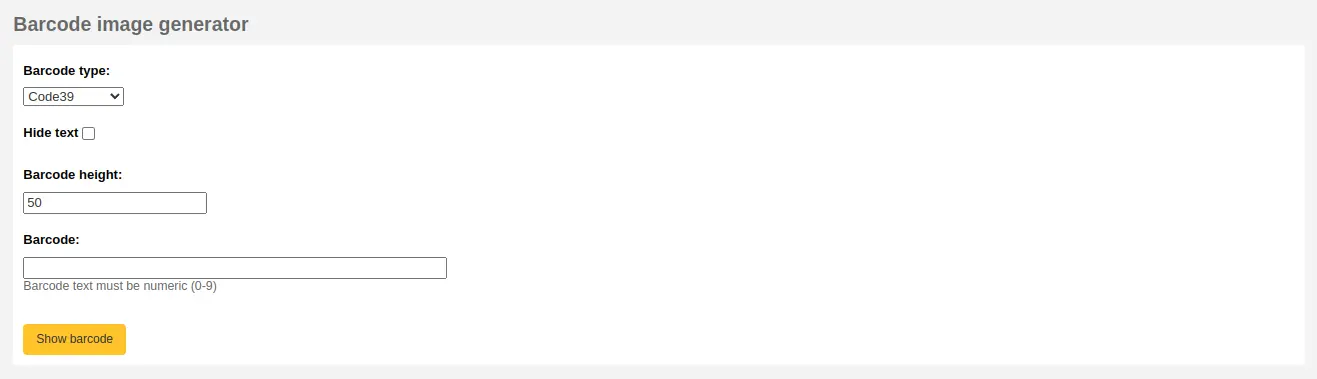
एक नई छवि उत्पन्न करने के लिए, फॉर्म भरें।
बारकोड प्रकार: उपयोग किए जाने वाले बारकोड प्रकार चुनें
टिप्पणी
अधिकांश बारकोड प्रकार केवल संख्यात्मक वर्णों की अनुमति देते हैं।
निम्नलिखित अल्फ़ान्यूमेरिक वर्णों की अनुमति देते हैं:
कोड39
एनडब्लू7
क्यूआरकोड
कुछ बारकोड प्रकार (EAN13, EAN8, UPCA, और UPCE) विशिष्ट पैटर्न की अपेक्षा करते हैं (जो यहां https://barcode.tec-it.com/en/ के तहत ean/UPC के तहत पाया जा सकता है)।
पाठ छिपाएं: यदि आप केवल छवि पर वास्तविक बारकोड चाहते हैं, तो इस बॉक्स की जाँच करें। यदि अनियंत्रित है, तो संख्या बारकोड के तहत मानव पठनीय वर्णों में मुद्रित की जाएगी।
बारकोड ऊंचाई: पिक्सेल में ऊंचाई दर्ज करें बारकोड छवि में होना चाहिए
बारकोड: मुद्रित होने के लिए बारकोड दर्ज करें
'शो बारकोड' पर क्लिक करें।
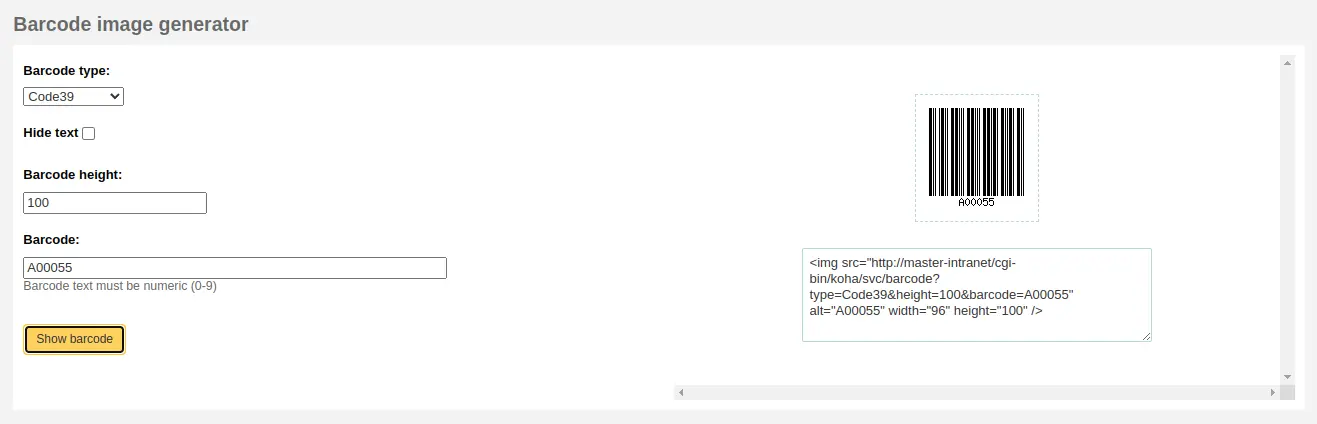
स्क्रीन के दाईं ओर बारकोड छवि है, जिसे डाउनलोड या मुद्रित किया जा सकता है।
छवि के तहत, एक HTML 'IMG' टैग है। आप टैग को कॉपी कर सकते हैं और इसे कहीं भी पेस्ट कर सकते हैं, आपको बारकोड को प्रदर्शित करने की आवश्यकता है (हालांकि, ध्यान दें कि यह केवल स्टाफ इंटरफ़ेस में उपलब्ध है)।
क्यूआर कोड के लिए, विकल्प थोड़ा अलग हैं। 'बारकोड हाइट' के बजाय, एक 'क्यूआर कोड मॉड्यूल आकार' फ़ील्ड है जिसे स्लाइडर द्वारा समायोजित किया जा सकता है। संख्या कोड (मॉड्यूल) में प्रत्येक काले या सफेद वर्ग के पिक्सेल में आकार को संदर्भित करती है। मॉड्यूल जितना बड़ा होगा, छवि उतनी ही बड़ी होगी।
एक क्यूआर कोड न केवल अल्फ़ान्यूमेरिक वर्ण ले सकता है, बल्कि किसी भी प्रकार की पाठ्य जानकारी, जैसे कि URL या यहां तक कि एक छोटा पाठ भी ले सकता है।
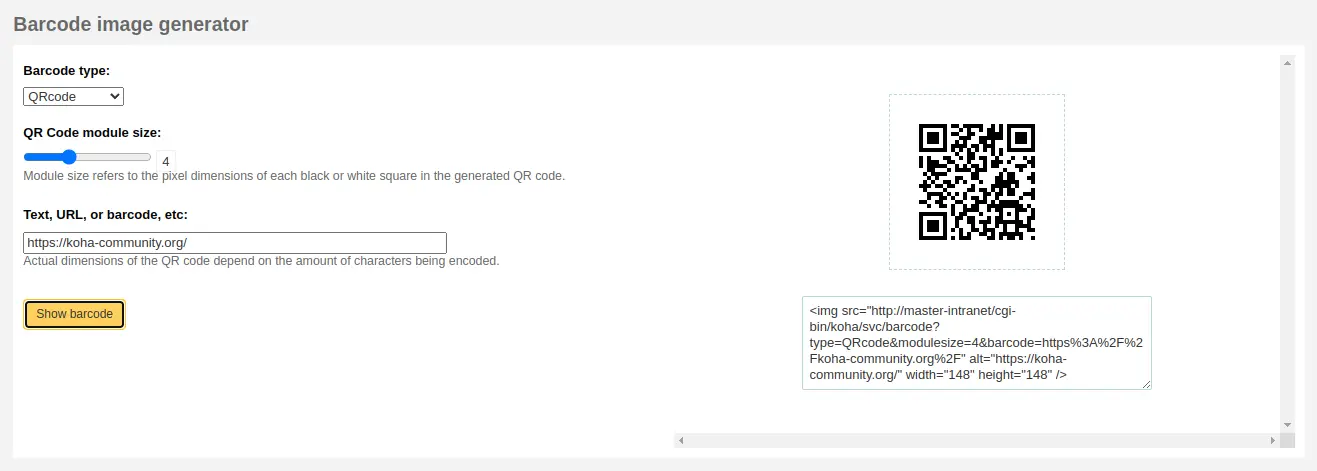
त्वरित स्पाइन लेबल निर्माता
टिप्पणी
Only staff with the label_creator permission (or the superlibrarian permission) will have access to this tool.
Get there: More > Cataloging > Tools > Quick spine label creator
टिप्पणी
यह टूल लेबल लेआउट या टेम्प्लेट का उपयोग नहीं करता है, यह बस लेबल शीट पर पहले स्थान पर, या लेबल प्रिंटर से एकल लेबल पर स्पाइन लेबल प्रिंट करता है।
Define the fields you want to print on the spine label in the SpineLabelFormat system preference.
Format your label printing by either editing the spinelabel.css file found in koha-tmpl/intranet-tmpl/prog/en/css/ or adding the CSS directly in the IntranetUserCSS system preference.
For example, adding the following CSS code in IntranetUserCSS will alter the label's font.
/* Modify the Quick Spine Label Creator Font etc */ .tools.labels #spinelabel { font-size:11.5pt; font-family:courier new; font-weight:bold; }

इस उपकरण का उपयोग करने के लिए आपको उस पुस्तक के लिए बारकोड की आवश्यकता होती है जिसे आप स्पाइन लेबल के लिए प्रिंट करना चाहते हैं, और 'स्पाइन लेबल देखें' पर क्लिक करें।
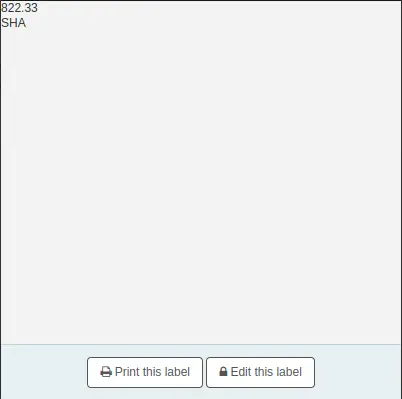
दिखाई देने वाले पृष्ठ से, 'इस लेबल को प्रिंट करें' पर क्लिक करें।
यदि किसी कारण से आपको कॉलनंबर को बदलने की आवश्यकता है, तो 'इस लेबल को संपादित करें' पर क्लिक करें। बटन पर लॉक आइकन अनलॉक हो जाएगा, और आप इसे संपादित करने के लिए CallNumber पर क्लिक कर पाएंगे।

निर्यात डेटा
टिप्पणी
Only staff with the export_catalog permission as well as at least one of the editcatalogue sub-permissions (or the superlibrarian permission) will have access to this tool.
Get there: More > Cataloging > Export > Export catalog data
कोहा एक उपकरण के साथ आता है जो आपको अपने ग्रंथ सूची, आइटम और प्राधिकरण रिकॉर्ड को थोक में निर्यात करने की अनुमति देगा। इसका उपयोग आपके रिकॉर्ड को साथी पुस्तकालयों, संगठनों या सेवाओं को भेजने के लिए किया जा सकता है; या बस बैकअप उद्देश्यों के लिए।
निर्यात ग्रंथ सूची
स्क्रीन के शीर्ष पर आपको यह चुनना होगा कि आप किस डेटा को निर्यात कर रहे हैं। यदि आप आइटम की जानकारी के साथ या उसके बिना ग्रंथ सूची के रिकॉर्ड का निर्यात कर रहे हैं, तो 'एक्सपोर्ट बिब्लियोग्राफिक रिकॉर्ड्स' टैब पर क्लिक करें।
यह सीमित करने के लिए फॉर्म भरें कि कौन से रिकॉर्ड निर्यात किए गए हैं (सभी फ़ील्ड वैकल्पिक हैं)
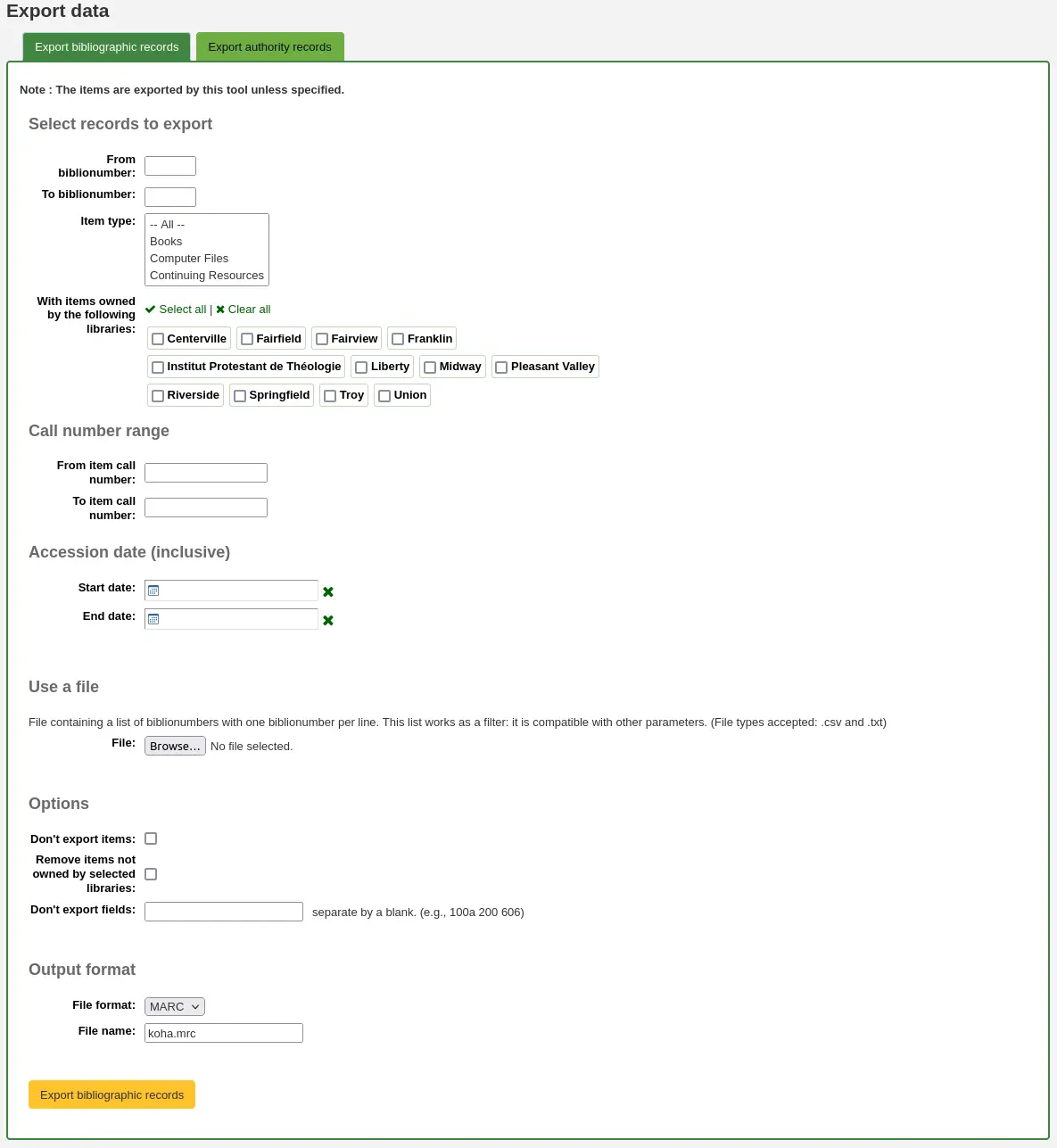
बिब्लियोनम्बर / से बिब्लियोनम्बर से: निर्यात को बिब्लियोनम्बर की एक सीमा तक सीमित करें
आइटम प्रकार: एक विशिष्ट आइटम प्रकार, या कई आइटम प्रकारों तक सीमित करें
चेतावनी
यह सीमा परिभाषित आइटम प्रकार का उपयोग करेगीe item-level_itypes सिस्टम वरीयता।
यदि item-level_itypes सिस्टम वरीयता 'विशिष्ट आइटम' पर सेट है और एक ग्रंथ सूची से जुड़ी कोई आइटम नहीं है, तो वह रिकॉर्ड नहीं किया जाएगा।
एक विशिष्ट प्रकार के सभी ग्रंथ सूची रिकॉर्ड को निर्यात करने के लिए, item-level_itypes सिस्टम वरीयता को 'ग्रंथ सूची रिकॉर्ड' पर सेट करने की आवश्यकता है।
निम्नलिखित पुस्तकालयों के स्वामित्व वाली आइटमों के साथ: एक विशिष्ट पुस्तकालय या पुस्तकालयों के समूह की सीमा
चेतावनी
यह एक फिल्टर है; यदि यह डिफ़ॉल्ट मान (चयनित सभी पुस्तकालयों) पर सेट है, या एक या एक से अधिक पुस्तकालयों का चयन करें, तो संलग्न किए गए कोई आइटम के साथ ग्रंथ सूची रिकॉर्ड निर्यात नहीं किया जाएगा।
To get bibliographic records with no items, 'clear all' selected libraries (that is, deselect all libraries).
कॉल नंबर रेंज: कॉल नंबर रेंज तक सीमित करें
परिग्रहण तिथि (समावेशी): एक अधिग्रहण तिथि सीमा तक सीमित
एक फ़ाइल का उपयोग करें: आप निर्यात किए जाने वाले रिकॉर्ड के बिब्लियनमर्स की एक फ़ाइल लोड कर सकते हैं। फ़ाइल प्रकार को .csv या .txt होना चाहिए
आइटम निर्यात न करें: डिफ़ॉल्ट रूप से, आइटम निर्यात किए जाएंगे। केवल ग्रंथ सूची के रिकॉर्ड को निर्यात करने के लिए इस बॉक्स को चैक करें
चयनित पुस्तकालयों के स्वामित्व वाली वस्तुओं को हटा दें: इस बॉक्स को उस लाइब्रेरी से निर्यात की गई वस्तुओं को सीमित करने के लिए इस बॉक्स को चैक करें, जिसे आप लॉग इन कर रहे हैं (यदि निम्नलिखित लाइब्रेरीज़ फ़ील्ड के स्वामित्व वाले आइटम के साथ 'सभी' सभी 'पर सेट है) या ऊपर चयनित पुस्तकालय या पुस्तकालय
फ़ील्ड निर्यात न करें: कौन से फ़ील्ड दर्ज करें जिन्हें निर्यात नहीं किया जाना चाहिए, रिक्त स्थान द्वारा अलग किया जाना चाहिए। यह आसान हो सकता है यदि आप अपना डेटा साझा कर रहे हैं, तो आप अपने डेटा को किसी अन्य लाइब्रेरी में भेजने से पहले सभी स्थानीय फ़ील्ड निकाल सकते हैं
फ़ाइल प्रारूप: फ़ाइल प्रकार, MARC या MARCXML चुनें
फ़ाइल नाम: यदि आवश्यक हो, तो निर्यात फ़ाइल के लिए एक नया फ़ाइल नाम दर्ज करें
'निर्यात ग्रंथ सूची रिकॉर्ड' पर क्लिक करें
इन्वेंटरी
टिप्पणी
Only staff with the inventory permission (or the superlibrarian permission) will have access to this tool.
Get there: More > Cataloging > Reports > Inventory
कोहा के इन्वेंट्री टूल का इस्तेमाल तीन तरीकों में से एक में किया जा सकता है:
एक शेल्फ सूची बनाकर जिसे आप फिर से आइटम को चिह्नित कर सकते हैं;
पोर्टेबल स्कैनर द्वारा एकत्रित बारकोड अपलोड करके;
पोर्टेबल स्कैनर द्वारा एकत्र किए गए बारकोड की तुलना करके या सीधे जेनरेट की गई शेल्फ सूची में स्कैन करके।
एक शेल्फ सूची बनाना
यदि आपके पास पुस्तकालय के फर्श पर अपने बारकोड स्कैनर का उपयोग करने की क्षमता नहीं है, तो आपके लिए उपलब्ध विकल्प आपके द्वारा दर्ज किए गए मानदंडों के आधार पर एक शेल्फ सूची तैयार करना है। फिर आप इसे अपने संग्रह की जाँच करते हुए पुस्तकालय में घूमते समय उपयोग करने के लिए प्रिंट कर सकते हैं या पोर्टेबल डिवाइस पर सीधे कोहा में इसका उपयोग कर सकते हैं।
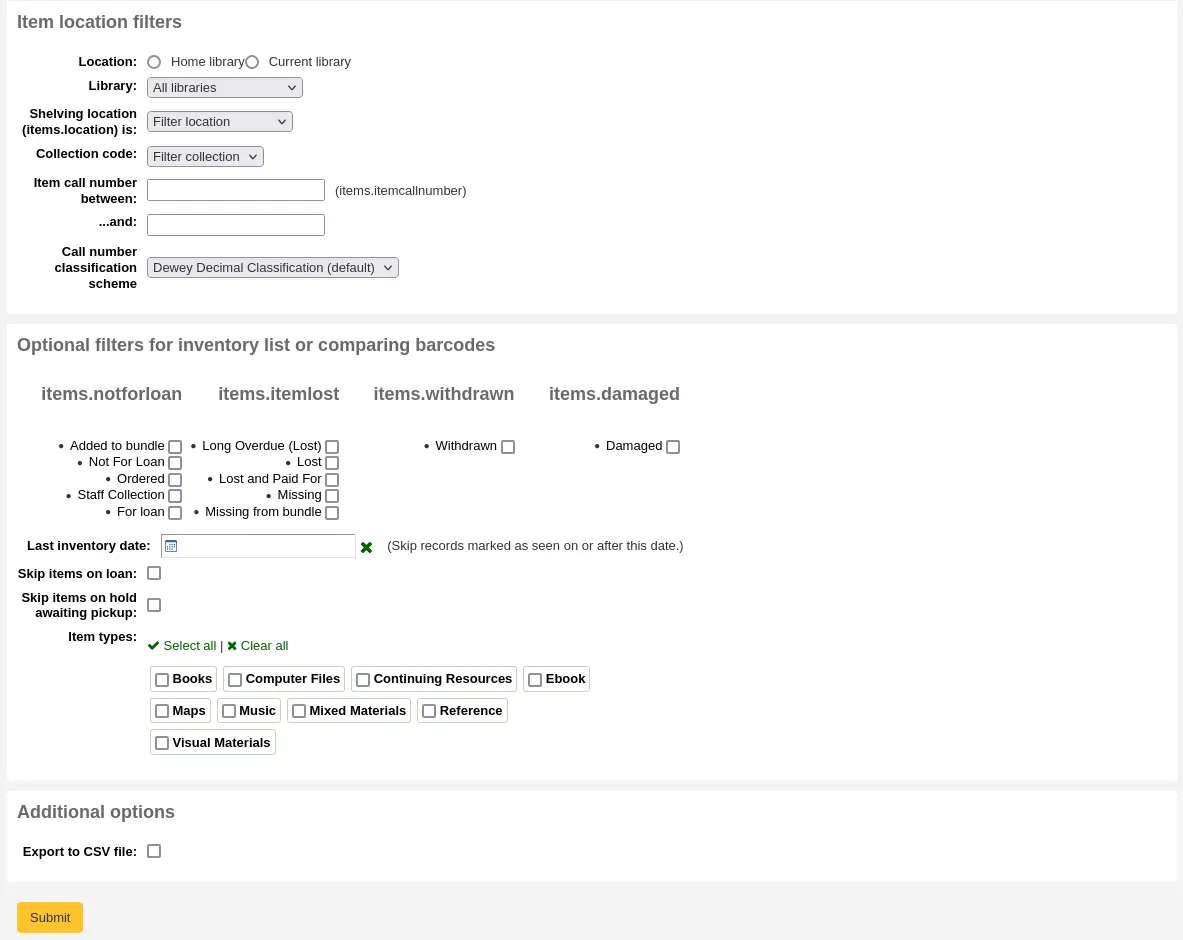
सबसे पहले, उन वस्तुओं के मानदंडों का चयन करें जिन्हें आप सूची में प्रिंट करना चाहते हैं। सभी पैरामीटर वैकल्पिक हैं, लेकिन यदि कोई भी नहीं चुना जाता है, तो परिणामी सूची काफी बड़ी हो सकती है।
लाइब्रेरी: उस शाखा का चयन करें जिसे आप देखना चाहते हैं, साथ ही साथ यदि वह शाखा होम लाइब्रेरी या आइटम की वर्तमान होल्डिंग लाइब्रेरी है।
शेल्विंग स्थान (आइटम। स्थान) है: आप स्थान के आधार पर फ़िल्टर कर सकते हैं।
आइटम कॉलनंबर ... और ...: आप सूची को कॉलनबर्स की एक विशिष्ट सीमा तक भी सीमित कर सकते हैं।
कॉल नंबर वर्गीकरण योजना: यदि कॉल नंबर द्वारा फ़िल्टरिंग करें, तो सही वर्गीकरण योजना चुनना सुनिश्चित करें
आप आइटम की स्थिति के साथ और भी फ़िल्टर कर सकते हैं (ऋण की स्थिति, खोई स्थिति, वापस लेने की स्थिति या क्षतिग्रस्त स्थिति के लिए नहीं)। उन स्थितियों के बगल में स्थित बॉक्स चेक करें जिन्हें आप शामिल करना चाहते हैं। उदाहरण के लिए, यदि आप शेल्फ पढ़ने के लिए सूची का उपयोग कर रहे हैं, तो केवल 'ऋण के लिए' स्थिति की जांच करें क्योंकि अन्य आइटम शायद अलमारियों पर नहीं होंगे।
अंतिम इंवेटरी तिथि: हाल ही में देखी गई आइटमों को छोड़ने के लिए यहां एक तिथि दर्ज करें।
ऋण पर वस्तुओं को छोड़ें: सूची से लोन किए गए आइटम को फ़िल्टर करने के लिए इस बॉक्स को चेक करें।
पिकअप की प्रतीक्षा में रुके हुए आइटम छोड़ें: संरक्षक द्वारा पिकअप की प्रतीक्षा कर रहे आइटम को फ़िल्टर करने के लिए इस बॉक्स को चेक करें
आइटम प्रकार: उन आइटम प्रकारों के बगल में स्थित बॉक्स चेक करें जिन्हें आप अपनी शेल्फ सूची में शामिल करना चाहते हैं
सीएसवी फ़ाइल में निर्यात करें: अपने डेस्कटॉप पर किसी एप्लिकेशन में बदलाव के लिए एक CSV फ़ाइल जेनरेट करने के लिए इस बॉक्स को चेक करें। यदि यह बॉक्स अनचेक किया गया है, तो सूची स्क्रीन पर प्रस्तुत की जाएगी।
अपनी शेल्फ सूची बनाने के लिए 'सबमिट' पर क्लिक करें।
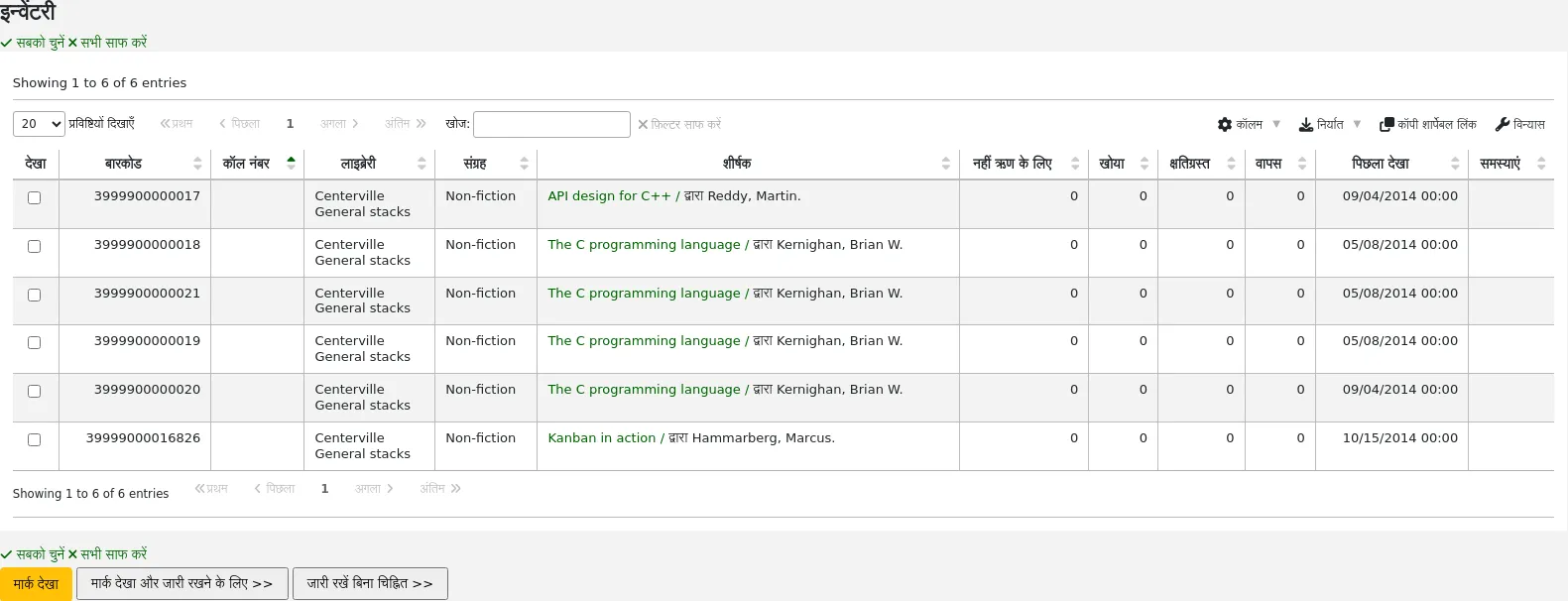
एक बार जब आप अपने अलमारियों पर आइटम पा लेते हैं, तो इस सूची में वापस आएं और आपके द्वारा पाई गई वस्तुओं के बगल में स्थित बॉक्स चेक करें। इसके बाद, जारी रखने के लिए तीन बटनों में से एक पर क्लिक करें:

Mark seen and quit: updates the 'last seen' date and time of the selected items to now and returns to the previous screen.
Mark seen and continue: updates the 'last seen' date and time of the selected items to now and shows the next page of the list.
अंकन के बिना जारी रखें: इस पृष्ठ पर किसी भी आइटम को अपडेट नहीं करता है और सूची का अगला पृष्ठ दिखाता है।
स्कैनर के साथ बारकोड अपलोड करना
यदि आपके पास एक पोर्टेबल स्कैनर (या एक लैपटॉप और यूएसबी स्कैनर) है, तो आप लाइब्रेरी में हाथ में स्कैनर के साथ चल सकते हैं और बारकोड को स्कैन कर सकते हैं जैसा कि आप उन्हें भरते हैं (लैपटॉप पर, बारकोड को एक टेक्स्ट फ़ाइल में या सीधे पर स्कैन करें स्क्रीन टेक्स्ट बॉक्स)। एक बार समाप्त होने पर आप स्कैनर द्वारा उत्पन्न पाठ फ़ाइल को कोहा में अपलोड कर सकते हैं।

इन्वेंट्री तिथि को इस पर सेट करें: वह तिथि चुनें जिसे आप सभी आइटम को अंतिम बार देखा गया के रूप में चिह्नित करना चाहते हैं।
परिणामों के लिए बारकोड सूची की तुलना करें: इस पद्धति के लिए अनचेक करें।
इन्वेंट्री के दौरान स्कैन की गई आइटम को चैकइन न करें: जब तक कि यह जाँच नहीं की जाती है, तब तक कोहा स्कैन की गई वस्तुओं की जांच करेगा, क्योंकि यह माना जाता है कि वे शेल्फ पर हैं और इसलिए ऋण नहीं दिया गया है। यदि आप स्कैन की गई आइटमों को चैकइन नहीं करना चाहते हैं, तो इस विकल्प की जांच करें।
क्रम से बाहर रखी गई वस्तुओं के लिए बारकोड सूची की जाँच करें: यदि इस विकल्प की जाँच की जाती है, तो कोहा कॉल नंबरों की तुलना करेगा और सुनिश्चित करेगा कि वे सही क्रम में हैं।
Click 'Submit'. This will update all the items' 'last seen' date to the chosen date (time last seen will be 00:00).
Once you have the updated the last seen date for all items scanned during the inventory it is possible to use reports to identify items that were not scanned and can therefore be assumed missing (you can use the batch item modification tool to change the LOST status of these items). There are sample reports you can use on the Koha SQL Reports Library.
स्कैन की गई बारकोड की तुलना एक शेल्फ सूची से करें
वैकल्पिक रूप से, आप जेनरेट की गई सूची के साथ स्कैन किए गए बारकोड की सूची की स्वचालित रूप से तुलना करने के लिए दो विधियों को जोड़ सकते हैं।
सबसे पहले, आप बारकोड फ़ाइल अपलोड करें या बॉक्स में बारकोड को स्कैन करें।
Set inventory date to: choose the date you want to appear in the items' 'last seen' field (the time last seen will be set to 00:00).
परिणामों के लिए बारकोड सूची की तुलना करें: स्वचालित रूप से जाँच की जानी चाहिए।
इन्वेंट्री के दौरान स्कैन किए गए आइटम में चेक-इन न करें: यदि आप नहीं चाहते कि स्कैन किए गए आइटम चेक-आउट हैं तो इस विकल्प की जांच करना सुनिश्चित करें।
अपने बारकोड की तुलना करने के लिए एक सूची बनाने के लिए फ़िल्टर (लाइब्रेरी, ठंडे बस्ते का स्थान, कॉल नंबर, स्थिति या आइटम प्रकार) चुनें। 'सबमिट' पर क्लिक करें।
टिप्पणी
बारकोड की तुलना में आप तुलना कर रहे हैं, इसमें कुछ मिनट लग सकते हैं। 1000 से अधिक बारकोड की सूचियों की तुलना करने की अनुशंसा नहीं की जाती है क्योंकि इससे सत्र टाइमआउट हो सकता है।
एक बार कोहा ने जेनरेट की गई सूची में बारकोड फ़ाइल की तुलना करना समाप्त कर दिया है, तो यह अद्यतन वस्तुओं की संख्या और समस्याग्रस्त वस्तुओं की एक सूची वापस कर देगा।
टिप्पणी
इसके विपरीत जब एक शेल्फ सूची बनाना, यहां प्रस्तुत की जाने वाली सूची में केवल वे आइटम होंगे जिन्हें कोहा ने निर्धारित किया है जो समस्याग्रस्त हैं।
गुम (स्कैन नहीं किया गया): आइटम जेनरेट की गई सूची में है लेकिन बारकोड फ़ाइल में नहीं है।
गलत जगह पर मिला: आइटम बारकोड सूची में है, लेकिन जेनरेट की गई सूची में नहीं।
अभी भी चेक आउट: आइटम चेक आउट किया गया है, लेकिन जेनरेट की गई सूची में है। यह स्वचालित रूप से चेक नहीं किया गया था।
कोई बारकोड नहीं: बारकोड मौजूद नहीं है।
Unknown not-for-loan status: the item has 'not for loan' status that is not in the NOT_LOAN authorized value category
आइटम को क्रम से बाहर रखा जा सकता है: कॉलनंबर क्रम से बाहर है
सूचीकरण गाइड
ग्रंथ सूची रिकॉर्ड कैटलॉग चीट पत्र
This section is for MARC21.
टैग |
लेबल |
विवरण |
निर्देश |
|---|---|---|---|
000 |
LEADER |
Describes the record (i.e. surrogate) -- is it a record for a monograph? A serial? |
Click in this field to fill it in. Then set "Bibliographic level" to 'a' for articles or 's' for serials. Otherwise, leave everything as is. The value in position 6 influences the type of material in 008. |
001 |
नियंत्रण संख्या |
परिग्रहण संख्या |
Enter the accession number written inside the item here. For articles and items which do not have accession numbers, leave blank. You can use the autoControlNumber system preference to automatically fill this field with the biblionumber of the record. |
003 |
नियंत्रण नंबर पहचानकर्ता |
आपका मार्क संगठनात्मक कोड |
इसे भरने के लिए इस क्षेत्र में क्लिक करें (यदि आपके पास ऑटो है तो भरें MARCOrgCode वरीयता सेट). |
005 |
डी एंड टी नवीनतम लेनदेन |
वर्तमान दिनांक और समय. |
इस क्षेत्र में क्लिक करें उस में भरने के लिए |
008 |
फिक्स्ड-लम्बाई डेटा तत्वों |
फील्ड से युक्त कंप्यूटर-चीजों के एक नंबर की पठनीय अभ्यावेदन. |
The type of material is automatically set according to the leader, position 06. Generally you will only use 's' (single) or 'm' (multiple) options for position 06- use the former when the item was published in a single year, the latter when it was published over the course of several. If there is a single date, only enter a date in the first date field (positions 07-10). Enter the three-digit country code in positions 15-17, being sure to add spaces if the country code is fewer than three characters long. If there is an index, note that fact in position 31. Enter the three-letter language code in positions 35-37. |
010 |
LCCN |
लाइब्रेरी ऑफ कांग्रेस द्वारा आवंटित एक नंबर अनोखे काम की पहचान के लिए. |
किताब के पेज कॉपीराइट (अगर यह अमेरिका में प्रकाशित किया गया था) या इस नंबर के लिए नियंत्रण रेखा सूची पर जाँच करें। आप यह नहीं मिल सकता है, इसके बारे में चिंता मत करो. |
020 |
आईऍसबीऍन |
प्रकाशकों द्वारा प्रयुक्त किताबें पहचान करने के लिए अद्वितीय संख्या है. |
इस संख्या में किताब पर सूचीकरण नहीं है, शायद वहाँ एक नहीं है। |
022 |
ISSN |
प्रकाशकों द्वारा इस्तेमाल के सीरियलों की पहचान करने के लिए अनोखा संख्या है। |
इस संख्या में किताब पर सूचीकरण नहीं है, शायद वहाँ एक नहीं है। |
033 |
घटना के तिथि/समय |
नीलामी तिथियों के लिए प्रयुक्त। नीलामी सूची के लिए आवश्यक है। |
नीलामी है कि केवल एक ही दिन पर जगह ले ली के लिए, subfield 'ए' और एक प्रथम सूचक में '0' में प्रारूप YYYYMMDD में नीलामी की तारीख दर्ज करें। नीलामी है कि लगातार दो दिनों या गैर लगातार दिन के किसी भी नंबर पर जगह ले ली के लिए 'एक' प्रारूप YYYYMMDD में तारीख के साथ एक दिन, और के लिए डाल एक '1' पहले सूचक में एक उप क्षेत्र पैदा करते हैं। नीलामी है कि लगातार दो दिन से अधिक से अधिक जगह ले ली के लिए, पहले दिन के लिए एक उप क्षेत्र 'ए' (प्रारूप में YYYYMMDD) और पिछले दिन के लिए एक उप क्षेत्र 'ए' (यह भी प्रारूप में YYYYMMDD) बनाते हैं, और एक '2' रख दिया पहली सूचक है। |
040 |
कैटलॉग स्रोत |
पहचान करती जो पुस्तकालयों को बनाया है और रिकॉर्ड संशोधित किया. |
आयातित रिकॉर्ड के लिए, मान के रूप में अपने ओसीएलसी कोड के साथ एक उप क्षेत्र 'डी' में जोड़ें। नए रिकॉर्ड के लिए, यह सुनिश्चित कर लें कि मूल्य के रूप में अपने ओसीएलसी कोड के साथ उपक्षेत्र 'सी'। |
041 |
भाषा कोड |
सब एक आइटम में इस्तेमाल किया भाषाओं को दिखाता है, जब दो या दो से अधिक भाषाओं में मौजूद हैं। |
एक भी भाषा में एक पाठ का महत्वपूर्ण भाग के लिए, वहाँ एक उप क्षेत्र 'क' उस भाषा कोड के साथ होना चाहिए. वहाँ एक विशिष्ट भाषा में केवल सारांश या सार कर रहे हैं, उस भाषा कोड के साथ एक उप क्षेत्र 'ख' पैदा करते हैं. |
100 |
मुख्य प्रविष्टि--व्यक्तिगत |
मुख्य लेखक का नाम की अधिकृत रूप |
अधिकृत शीर्षकों शीट और AACR2 देखें। पहली सूचक आम तौर पर संकेत मिलता है कि प्रवेश उपनाम पहला है, एक '1' होना चाहिए। नाम केवल एक forename के होते हैं, हालांकि, पहले सूचक होना चाहिए '0'। |
110 |
मुख्य प्रविष्टि--कॉर्पोरेट |
मुख्य कॉर्पोरेट लेखक के नाम की अधिकृत रूप। नीलामी सूची के लिए आवश्यक है। |
नीलामी कैटलॉग बल्कि एक 100 क्षेत्र से एक 110 क्षेत्र का उपयोग करना चाहिए। अधिकृत शीर्षकों चादर और AACR2 देखें। '2' के लिए पहली सूचक सेट करें। |
111 |
मुख्य प्रविष्टि--बैठक |
एक बैठक में एक मुख्य प्रस्ताव के रूप में काम के नाम की अधिकृत रूप (जैसे सम्मेलन की कार्यवाही) |
अधिकृत शीर्षकों चादर और AACR2 देखें। '2' के लिए पहली सूचक सेट करें। |
245 |
शीर्षक वक्तव्य |
शीर्षक पेज से शीर्षक बयान का प्रतिलेखन (या जानकारी का मुख्य स्रोत) |
उपक्षेत्र में शीर्षक दर्ज करें 'ए', उपक्षेत्र 'बी' में उपशीर्षक, और उपक्षेत्र 'सी' में जिम्मेदारी का बयान। आप एक ही मात्रा या एक बहु हिस्सा आइटम के हिस्से के लिए एक रिकॉर्ड पैदा कर रहे हैं, तो आप उपक्षेत्र 'एन' और उपक्षेत्र में भाग शीर्षक में भाग संख्या रखना चाहिए 'पी।' नीलामी सूची के लिए, तारीख ( 'MM/DD/YYYY' प्रारूप में) उपक्षेत्र 'एफ' में वर्ग कोष्ठक में सूचीबद्ध किया जाना चाहिए। ISBD विराम शीट देखें। पहली सूचक '0' अगर कोई लेखक है, अन्यथा यह '1' के लिए सेट करने के लिए सेट। गैर-फाइलिंग वर्णों की संख्या के बाद दूसरे सेट सूचक (के लिए एक प्रारंभिक लेख के साथ साथ अंतरिक्ष में अर्थात पात्रों ... "" दूसरी सूचक सेट '4' के लिए)। |
246 |
शीर्षक के रूप बदलती |
खोज और दाखिल प्रयोजनों के लिए शीर्षक के वैकल्पिक प्रपत्र |
संरक्षक एक अलग शीर्षक के तहत काम करने के लिए लग सकता है, तो इसे यहाँ दर्ज करें। प्रारंभिक लेख शामिल न करें। पहला संकेत किया जाना चाहिए '3', जब तक कि शीर्षक महज एक संस्करण वर्तनी, जो मामले में पहले सूचक होना चाहिए '1' है। |
250 |
संस्करण वक्तव्य |
शीर्षक पेज से संस्करण बयान का प्रतिलेखन (या जानकारी का मुख्य स्रोत) |
संस्करण बयान बिल्कुल के रूप में यह शीर्षक-पेज पर दिखाई देता टाइप करना। आप संक्षिप्त संस्करण हो सकता है यदि बयान बहुत लंबा है। |
260 |
प्रकाशन (छाप) |
प्रकाशन जानकारी |
'ए', उपक्षेत्र 'सी' में उपक्षेत्र 'बी' में प्रकाशक, और वर्ष (या संभावित वर्ष) उपक्षेत्र में प्रकाशन के स्थान रखो। ISBD विराम शीट देखें। |
264 |
उत्पादन, प्रकाशन आदि. |
उत्पादन, प्रकाशन, वितरण, निर्माण और कॉपीराइट सूचना। |
उपक्षेत्र 'a' में प्रकाशन का स्थान, उपक्षेत्र 'b' में प्रकाशक, और उपक्षेत्र 'c' में वर्ष (या संभावित वर्ष) डालें। ISBD विराम चिह्न शीट देखें। लेबल को दूसरे संकेतक से गतिशील रूप से सेट किया जाता है, इसलिए आमतौर पर इसे प्रकाशक के लिए '1' पर सेट किया जाएगा। |
300 |
शारीरिक विवरण |
शारीरिक विवरण |
उपक्षेत्र 'ए', 'विशेष', इस तरह के चित्र या उपक्षेत्र 'बी' (AACR2 देखें) में नक्शे के रूप में सामग्री का एक संक्षिप्त विवरण और उपक्षेत्र 'सी' में आइटम के आकार में पृष्ठ पर अंक लगाना बयान दर्ज करें। ISBD विराम शीट देखें। |
490 |
श्रृंखला वक्तव्य |
श्रृंखला बयान बिल्कुल के रूप में यह आइटम पर प्रकट होता है दिखाता है। |
उपक्षेत्र 'ए' उपक्षेत्र 'वी' में मात्रा संख्या के साथ में श्रृंखला बयान टाइप करना। ISBD विराम शीट देखें। यदि आप एक सामान्य नियम के रूप में एक 830 का उपयोग कर रहे हैं '1' के लिए पहली सूचक सेट, आप ऐसा करना चाहिए। |
500 |
सामान्य नोट |
नोट्स कि कहीं और फिट नहीं है। |
प्रत्येक विशिष्ट विषय के लिए एक अलग से 500 क्षेत्र के साथ पूरा वाक्य के रूप में नोटों दर्ज करें। |
501 |
नोट के साथ |
नोट्स क्या कार्य अन्य रिकॉर्ड द्वारा वर्णित काम करता है के साथ ही है। |
उपक्षेत्र 'ए' में संबंध का विवरण रखो। |
504 |
ग्रंथ सूची, आदि ध्यान दें |
इंगित करता है कि काम एक ग्रंथ सूची में शामिल हैं। |
काम एक ग्रंथ सूची और सूचकांक में शामिल हैं, तो डाल पाठ "ग्रन्थसूची का संदर्भ (पी। XXX-XXX) और सूचकांक भी शामिल है।" उपक्षेत्र 'ए' में। काम एक सूचकांक शामिल नहीं है, वाक्य के उस हिस्से को हटा दें। संदर्भ के काम में फैले हुए हैं और एक अलग वाक्य में एकत्र हुए नहीं हैं, तो प्रारंभिक बयान को हटा दें। |
505 |
स्वरूपित सामग्री |
एक मानक प्रारूप में सामग्री की सूची। अस्वरूपित सामग्री को एक 500 (सामान्य नोट) क्षेत्र में सूचीबद्ध किया जा सकता है। |
ISBD विराम शीट देखें। '0' के लिए पहली सूचक सेट करें। आप अलग से लेखकों और खिताब कोडिंग कर रहे हैं, तो '0' के लिए दूसरा सूचक निर्धारित किया है। अन्यथा, दूसरी सूचक खाली छोड़ दें। |
518 |
घटना नोट के तिथि/समय |
नीलामी तिथियों के लिए प्रयुक्त. |
नीलामी सूची के लिए, प्रारूप में नीलामी की तारीख दर्ज करें 'जनवरी 2, 1984 'ए' उपक्षेत्र में |
520 |
सारांश, आदि |
एक संक्षिप्त सारांश या किताब या लेख का सार। |
सामान्य तौर पर आप एक सारांश लिखने की जरूरत नहीं है। एक सारांश के लिए बुलाया जा सकता है, तथापि, आइटम, इस तरह के उच्च अम्लीय कागज या सीडी-रोम के साथ पुस्तकों के रूप में है कि आसानी से एक संरक्षक द्वारा समीक्षा नहीं की जा सकती है। |
546 |
भाषा नोट |
नोट भाषाओं का वर्णन काम में इस्तेमाल किया |
केवल कई भाषाओं में काम करता है के लिए की जरूरत है। ISBD विराम शीट देखें। |
561 |
परिचय जानकारी |
आइटम के पिछले स्वामित्व का वर्णन करता है। |
केवल दुर्लभ पुस्तकों के लिए इस्तेमाल किया। |
563 |
बाइंडिंग जानकारी |
आइटम की बाइंडिंग वर्णन करता है. |
केवल दुर्लभ पुस्तकों के लिए इस्तेमाल किया। |
590 |
स्थानीय नोट |
स्थानीय नोटों। नीलामी सूची के लिए आवश्यक है। |
इंगित करने के लिए नीलामी सूची के लिए प्रयुक्त क्या सिक्के के प्रकार auction- रोमन, ग्रीक, आदि में बेच रहे हैं |
600 |
विषय जोड़--व्यक्तिगत |
काम में चर्चा लोगों के लिए व्यक्तिगत नाम की अधिकृत रूप |
अधिकृत शीर्षकों चादर और AACR2 देखें। पहली सूचक आम तौर पर संकेत मिलता है कि प्रवेश उपनाम पहला है, एक '1' होना चाहिए। नाम केवल एक forename के होते हैं, हालांकि, पहले सूचक होना चाहिए '0'। आप नियंत्रण रेखा प्राधिकरण फ़ाइल में नाम पाया गया है, '0' के लिए दूसरा सूचक निर्धारित किया है। अन्यथा '4' के लिए दूसरा सूचक निर्धारित किया है। |
610 |
विषय जोड़--कॉर्पोरेट |
काम में चर्चा संगठनों के लिए कंपनियों के नामों की अधिकृत रूप |
अधिकृत शीर्षकों चादर और AACR2 देखें। '2' के लिए पहली सूचक सेट करें। आप नियंत्रण रेखा प्राधिकरण फ़ाइल में नाम पाया गया है, '0' के लिए दूसरा सूचक निर्धारित किया है। अन्यथा '4' के लिए दूसरा सूचक निर्धारित किया है। |
611 |
विषय जोड़--बैठक |
काम में चर्चा की बैठकों के लिए नामों की बैठक के अधिकृत प्रपत्र |
अधिकृत शीर्षकों चादर और AACR2 देखें। '2' के लिए पहली सूचक सेट करें। आप नियंत्रण रेखा प्राधिकरण फ़ाइल में नाम पाया गया है, '0' के लिए दूसरा सूचक निर्धारित किया है। अन्यथा '4' के लिए दूसरा सूचक निर्धारित किया है। |
630 |
विषय जोड़--सार्वभोमिक शीर्षक |
काम में चर्चा की अन्य कार्यों के लिए खिताब की अधिकृत रूप |
अधिकृत शीर्षकों चादर और AACR2 देखें। गैर-फाइलिंग वर्णों की संख्या को पहली सूचक सेट (के लिए एक प्रारंभिक लेख के साथ साथ अंतरिक्ष में अर्थात पात्रों ... "" पहले सूचक सेट '4' के लिए)। आप नियंत्रण रेखा प्राधिकरण फ़ाइल में नाम पाया गया है, '0' के लिए दूसरा सूचक निर्धारित किया है। अन्यथा '4' के लिए दूसरा सूचक निर्धारित किया है। |
650 |
विषय जोड़--सामयिक |
लाइब्रेरी ऑफ कांग्रेस शीर्षक विषय शर्तों काम के विषय का वर्णन करती हैं |
अधिकृत शीर्षकों चादर और AACR2 देखें। आप नियंत्रण रेखा प्राधिकरण फ़ाइल में नाम पाया गया है, '0' के लिए दूसरा सूचक निर्धारित किया है। अन्यथा '4' के लिए दूसरा सूचक निर्धारित किया है। |
651 |
विषय जोड़--भौगोलिक |
लाइब्रेरी ऑफ कांग्रेस विषय भौगोलिक दृष्टि से कार्य के विषय का वर्णन करती हैं |
अधिकृत शीर्षकों चादर और AACR2 देखें। आप नियंत्रण रेखा प्राधिकरण फ़ाइल में नाम पाया गया है, '0' के लिए दूसरा सूचक निर्धारित किया है। अन्यथा '4' के लिए दूसरा सूचक निर्धारित किया है। |
655 |
सूचकांक अवधि--शैली/फार्म |
वर्णन क्या एक आइटम है क्या आइटम के बारे में है के रूप में विरोध किया। |
आम तौर पर नीलामी के कैटलॉग, जो शैली की ओर बढ़ रहा है चाहिए के लिए ही इस्तेमाल किया "नीलामी कैटलॉग।" (अधिकृत शीर्षक खोजने के लिए सुनिश्चित करने के लिए!) आप नियंत्रण रेखा प्राधिकरण फ़ाइल में नाम पाया गया है, '0' के लिए दूसरा सूचक निर्धारित किया है। आप एक विशिष्ट कोश से एक शब्द का प्रयोग कर रहे हैं, तो दूसरी सूचक करने के लिए सेट '7' और उपक्षेत्र में कोश के लिए कोड डाल '2'। अन्यथा '4' के लिए दूसरा सूचक निर्धारित किया है। |
690 |
स्थानीय विषय जोड़--सामयिक |
किसी भी कस्टम विषय प्राधिकरण फ़ाइल से शीर्षकों के लिए इस्तेमाल किया। |
अगर कोई उचित LCSH शब्द है, आप विषय शीर्षकों आप सूची में अन्य मदों पर मिल के साथ एक 690 का उपयोग कर सकते हैं। |
691 |
स्थानीय विषय जोड़--भौगोलिक |
किसी भी कस्टम विषय प्राधिकरण फ़ाइल से शीर्षकों के लिए इस्तेमाल किया। |
अगर कोई उचित LCSH शब्द है, आप विषय शीर्षकों आप सूची में अन्य मदों पर मिल के साथ एक 691 का उपयोग कर सकते हैं। |
700 |
जोड़ा प्रविष्टि--व्यक्तिगत |
दूसरे लेखकों और अन्य काम के उत्पादन से संबंधित व्यक्तियों के लिए इस्तेमाल किया। |
अधिकृत शीर्षकों शीट और AACR2 देखें। पहली सूचक आम तौर पर संकेत मिलता है कि प्रवेश उपनाम पहला है, एक '1' होना चाहिए। नाम केवल एक forename के होते हैं, हालांकि, पहले सूचक होना चाहिए '0'। |
710 |
जोड़ा प्रविष्टि--कॉर्पोरेट |
काम के उत्पादन से संबंधित कॉरपोरेट निकायों के लिए प्रयुक्त (उदाहरण के लिए प्रकाशक)। |
अधिकृत शीर्षकों चादर और AACR2 देखें। '2' के लिए पहली सूचक सेट करें। |
711 |
जोड़ा प्रविष्टि--बैठक |
काम के उत्पादन से संबंधित बैठकों के लिए किया (उदाहरण के लिए संगोष्ठियों है कि काम करने के लिए योगदान)। |
अधिकृत शीर्षकों चादर और AACR2 देखें। '2' के लिए पहली सूचक सेट करें। |
730 |
जोड़ा प्रविष्टि--सार्वभौमिक शीर्षक |
काम के उत्पादन से संबंधित वर्दी शीर्षक के लिए प्रयुक्त (उदाहरण के लिए एक काम है कि वर्तमान कार्य प्रेरित) |
अधिकृत शीर्षकों चादर और AACR2 देखें। गैर-फाइलिंग वर्णों की संख्या को पहली सूचक सेट (के लिए एक प्रारंभिक लेख के साथ साथ अंतरिक्ष में अर्थात पात्रों ... "" पहले सूचक सेट '4' के लिए)। |
773 |
मेजबान आइटम प्रविष्टि |
बड़ा ग्रंथ सूची की इकाई है कि काम में शामिल है का वर्णन (उदाहरण के लिए पुस्तक या लेख युक्त पत्रिका मौजूदा रिकॉर्ड में वर्णित किया जा रहा) |
अगर मेजबान प्रकाशन लेखक मुख्य प्रविष्टि है, तो उपफील्ड 'ए' में लेखक के नाम का अधिकृत रूप दर्ज करें। उपक्षेत्र 'टी' में शीर्षक रखो अगर मेजबान प्रकाशन एक स्वतंत्र कार्य है, तो सबफील्ड 'डी' में प्रकाशन की जानकारी डालें। उपलब्ध होने पर, आईएसएसएन और आईएसबीएन का उपयोग क्रमशः सबफ़ेल्ड 'एक्स' और 'जेड' में किया जाना चाहिए। रिश्ते की जानकारी (जैसे वॉल्यूम संख्या, पेज नंबर आदि) सबफील्ड 'जी' में जाती है सबफ़ील्ड 'क्यू' में आइटम के स्थान का एक एन्कोडेड प्रतिनिधित्व होता है: मात्रा, समस्या, और अनुभाग संख्या कोलन द्वारा विभाजित किया जाता है, और प्रथम पृष्ठ सबफील्ड के अंत में '<' के बाद दर्ज किया गया है। आईएसबीडी विराम चिह्न देखें। '0' के लिए पहला सूचक सेट करें यदि आप "इन:" लेबल उत्पन्न करना चाहते हैं, तो दूसरे सूचक रिक्त छोड़ दें। यदि आप 773 पाठ से पहले कुछ और दिखना चाहते हैं, तो दूसरे सूचक को '8' पर सेट करें और फ़ील्ड की शुरुआत में लेबल के साथ एक सबफील्ड 'आई' जोड़ें (e.g. "$iOffprint from:"). |
830 |
श्रृंखला प्रवेश--सारभौमिक शीर्षक |
श्रृंखला का नाम 490 क्षेत्र में लिखित रूप से अधिकृत। अक्सर यह सिर्फ 490 के रूप में ही किया जाएगा। |
अधिकृत शीर्षकों चादर और AACR2 देखें। गैर-फाइलिंग वर्णों की संख्या के बाद दूसरे सेट सूचक (एक प्रारंभिक लेख के साथ साथ अंतरिक्ष में अर्थात पात्रों के लिए ... "" दूसरी सूचक स्थापित करने के लिए '4')। |
852 |
स्थिति/कॉल संख्या |
पूर्व बारकोड किताबें, पर्चे, और कुछ लेख और सीरियलों के लिए अनुभाग नाम प्रदान करता है। |
इस क्षेत्र में कुछ भी डाल अगर आप एक मात्रा है जो केवल एक रिकॉर्ड और एक बारकोड हो जाता सूचीबद्ध नहीं हैं। आइटम एक बारकोड नहीं मिलता है, या आप वर्तमान में एक मात्रा में एक लेख के लिए एक रिकॉर्ड बना रहे हैं, उपक्षेत्र में खंड 'ए' (देखें एएनएस सूचीबद्ध दस्तावेज), और कॉल 'मैं' उपक्षेत्र में नंबर डाल दिया। '8' के लिए पहली सूचक सेट करें। |
856 |
इलेक्ट्रॉनिक प्रवेश |
सामग्री ऑनलाइन उपलब्ध करने के लिए लिंक। |
'यू' उपक्षेत्र में किसी भी इलेक्ट्रॉनिक प्रतियां या सारांश, आदि के यूआरएल और उपक्षेत्र में एक लिंक शीर्षक 'Y' रख दिया। '4' के लिए पहली सूचक सेट करें। |
942 |
जोड़ा प्रविष्टि तत्वों (कोहा) |
कोहा-विशिष्ट डेटा के लिए इस्तेमाल किया। |
सेट उचित आइटम प्रकार के उपक्षेत्र 'सी'। |
तालिका: कैटलॉग गाइड
कोहा-विशिष्ट क्षेत्र
विशिष्ट जानकारी संग्रहीत करने के लिए कोहा तीन क्षेत्रों का उपयोग करता है।
At the record level, 942 (MARC21) or 942 and 099 (UNIMARC) is used to store information such as record-level item type, record-level call number and classification scheme.
The item (holding) information is stored in 952 (MARC21) or 995 (UNIMARC).
System control numbers for Koha are stored in 999 (MARC21) or 001 and 090 (UNIMARC).
Added entry elements (942 / 099)
942$0 / 099$x - Koha issues (borrowed), all copies
MARC21: 942$0
UNIMARC: 099$x
This field contains the total number of issues/checkouts of all items of this record. It is populated using the update_totalissues.pl cronjob.
मैप किया गया: biblioitems.totalissues
इसमें अनुक्रमित: totalissues
चेतावनी
यह फ़ील्ड संपादन योग्य नहीं होना चाहिए और न ही मैन्युअल रूप से संपादित किया जाना चाहिए।
942$2 - वर्गीकरण का स्त्रोत / शेल्विग योजना
MARC21: 942$2
UNIMARC: 942$2
This field contains the source of classification used by the record's call number (942$h and 942$i (MARC21)).
There is a choice of classification sources as they are defined in administration. If no classification scheme is entered, the system will use the value entered in the DefaultClassificationSource preference.
The source of classification will be used, along with the call number itself (942$h and 942$i (MARC21)) to create the normalized call number used when sorting by call number.
मैप किया गया: biblioitems.cn_source
इसमें अनुक्रमित: cn-bib-source
942$6 - कोहा छँटाई के लिए सामान्यीकृत वर्गीकरण
MARC21: 942$6
UNIMARC: 942$6
This field contains the normalized call number used for sorting, based on the record-level call number (942$h and 942$i (MARC21)) and the classification source (942$2).
मैप किया गया: biblioitems.cn_sort
इसमें अनुक्रमित: cn-bib-sort
चेतावनी
यह फ़ील्ड संपादन योग्य नहीं होना चाहिए और न ही मैन्युअल रूप से संपादित किया जाना चाहिए।
942$c - कोहा आइटम प्रकार
MARC21: 942$c
UNIMARC: 942$c
इस फ़ील्ड में रिकॉर्ड-स्तरीय आइटम प्रकार है।
कोहा में विभिन्न स्थानों पर रिकॉर्ड-स्तरीय आइटम प्रकार का उपयोग किया जाता है।
The value from 942$c is copied to 952$y (MARC21) or 995$r (UNIMARC) as the default value when adding a new item to that record
The record-level item type can be used for the circulation rules if the item-level_itypes system preference allows it (this system preference lets you choose between using the record-level or item-level item type for the circulation rules, among other things)
The record-level item type is indexed and used in the search (see also the AdvancedSearchTypes system preference) as well as the facets (this is useful to find records that don't have items, like records for online resources, ebooks, pdf files, etc.)
The record-level item type is used for record-level/"next available" holds
The record-level item type is used for record-level article requests
The record-level item type is displayed in various tables in the staff interface, in the circulation module among other places (it is possible to hide unwanted columns in the Table settings section of the Administration module)
मैप किया गया: biblioitems.itemtype
इसमें अनुक्रमित: आइटम प्रकार (mc-itemtype), आईटाइप (mc-itype)
942$e - संस्करण
MARC21: 942$e
UNIMARC: N/A
इस फ़ील्ड में संस्करण की जानकारी है।
942$h - वर्गीकरण भाग
MARC21: 942$h
UNIMARC: N/A
This field contains classification part of the call number. It is used, along with 942$2 and 942$i (MARC21) to create the normalized call number (942$6) used when sorting by call number.
मैप किया गया: biblioitems.cn_class
में अनुक्रमित: cn-class
942$i - आइटम भाग
MARC21: 942$i
UNIMARC: N/A
This field contains item part of the call number. It is used, along with 942$2 and 942$h (MARC21) to create the normalized call number (942$6) used when sorting by call number.
मैप किया गया: biblioitems.cn_item
में अनुक्रमित: cn-item
942$k - कॉल नंबर उपसर्ग
MARC21: 942$k
UNIMARC: N/A
इस फ़ील्ड में कॉल नंबर के लिए उपसर्ग है।
मैप किया गया: biblioitems.cn_prefix
इसमें अनुक्रमित: cn-prefix
942$m - कॉल नंबर प्रत्यय
MARC21: 942$m
UNIMARC: N/A
इस फ़ील्ड में कॉल नंबर का प्रत्यय है।
मैप किया गया: biblioitems.cn_suffix
इसमें अनुक्रमित: cn-suffix
942$n / 955$n - Suppress in OPAC
MARC21: 942$n
UNIMARC: 955$n
If the OpacSuppression system preference is set to 'hide', this field indicates if the record should be hidden from the OPAC.
इस क्षेत्र में, '1' का अर्थ है कि रिकॉर्ड OPAC में छिपा होगा, और '0' (या खाली) का अर्थ है कि रिकॉर्ड OPAC में दिखाई देगा।
You can use the YES_NO authorized value category in this field if you don't want to remember the numerical values.
इसमें अनुक्रमित: दबाना
942$s / 099$s - Serial record flag
MARC21: 942$s
UNIMARC: 099$s
इस फ़ील्ड का उपयोग सीरियल मॉड्यूल द्वारा यह इंगित करने के लिए किया जाता है कि रिकॉर्ड सीरियल सदस्यता से जुड़ा है या नहीं।
मैप किया गया: biblio.serial
चेतावनी
यह फ़ील्ड संपादन योग्य नहीं होना चाहिए और न ही मैन्युअल रूप से संपादित किया जाना चाहिए।
स्थान और आइटम की जानकारी (952)
Koha uses field 952 to store item (holding) information in MARC21, and field 995 in UNIMARC.
952$0 / 995$0 - Withdrawn status
MARC21: 952$0
UNIMARC: 995$0
उपयोग
इस फ़ील्ड का उपयोग आइटम की वापस ली गई (निराई) स्थिति को सेट करने के लिए किया जाता है।
आप हटाए गए स्थिति का उपयोग आइटम को हटाए बिना खरपतवार वस्तुओं के लिए कर सकते हैं
In the search results, the withdrawn item will be marked as unavailable.
सर्कुलेशन पर प्रभाव
निकाली गई आइटम को चेक आउट नहीं किया जा सकेगा।
जब तक BlockReturnOfWithdrawnItems सिस्टम वरीयता इसकी अनुमति नहीं देती, तब तक निकाले गए आइटम को चेक इन नहीं किया जा सकेगा।
मूल्यों
निकाली गई स्थिति संख्यात्मक है, '0' (या खाली) का अर्थ है 'वापस नहीं लिया गया' और किसी अन्य संख्या का अर्थ 'वापस लिया गया' है।
By default, the field is associated with the WITHDRAWN authorized value category so you don't have to remember the numerical values. The default values in the WITHDRAWN authorized value category are
1: वापस ले लिया
प्रदर्शन
स्टाफ इंटरफेस
Search results (withdrawn items will be marked as unavailable)
रिकॉर्ड के विवरण पृष्ठ में होल्डिंग तालिका
ग्रंथ सूची के 'आइटम' टैब, 'स्थितियों' के तहत 'वापस ली गई स्थिति'
ओपेक
Search results (withdrawn items will be marked as unavailable)
रिकॉर्ड के विवरण पृष्ठ में होल्डिंग तालिका
ओपेक से निकाले गए आइटम को छिपाने के लिए, OpacHiddenItems सिस्टम वरीयता का उपयोग करें।
मैप किया गया: items.withdrawn
इसमें अनुक्रमित: वापस लिया गया
952$1 / 995$2 - Lost status
MARC21: 952$1
UNIMARC: 995$2
उपयोग
इस फ़ील्ड का उपयोग आइटम की खोई हुई स्थिति को सेट करने के लिए किया जाता है।
आप खोई हुई या गुम हुई वस्तुओं को चिह्नित करने के लिए खोई हुई स्थिति का उपयोग कर सकते हैं
In the search results, the lost item will be marked as unavailable.
Marking an item lost while it is checked out can charge the replacement cost (952$v (MARC21) or 995$g (UNIMARC)) to the patron (see WhenLostChargeReplacementFee), as well as a processing fee (the processing fee is set at the item type level)
The lost status can be changed automatically after a number of days overdue with the longoverdue.pl cronjob
सर्कुलेशन पर प्रभाव
खोई हुईआइटम को चैक आउट की क्षमता IssueLostItem सिस्टम वरीयता पर निर्भर करती है।
खोई हुई आइटम को चैकआउट करने की क्षमता इस पर निर्भर करती है BlockReturnOfLostItems सिस्टम वरीयता।
मूल्यों
खोई हुई स्थिति संख्यात्मक है, '0' (या खाली) का अर्थ है 'खोया नहीं' और किसी अन्य संख्या का अर्थ है 'खोया'।
By default, the field is associated with the LOST authorized value category so you don't have to remember the numerical values. The default values in the LOST authorized value category are
1: खोया
2: Long overdue (lost)
3: Lost and paid for
4: गायब
5: Missing from bundle
प्रदर्शन
स्टाफ इंटरफेस
Search results (lost items will be marked as unavailable)
रिकॉर्ड के विवरण पृष्ठ में होल्डिंग तालिका
ग्रंथ सूची के 'आइटम' टैब, 'स्थितियों' के तहत 'खोया स्थिति'
ओपेक
Search results (lost items will be marked as unavailable)
रिकॉर्ड के विवरण पृष्ठ में होल्डिंग तालिका
It's possible to configure Koha so that lost items don't display in the OPAC with the hidelostitems system preference.
इसमें मैप किया गया: items.itemlost
में अनुक्रमित: खोया
952$2 / 995$4 - Source of classification or shelving scheme
MARC21: 952$2
UNIMARC: 995$4
उपयोग
This field contains the source of classification used by the record's call number (952$o (MARC21) or 995$k (UNIMARC)).
The source of classification will be used, along with the call number itself (952$o (MARC21) or 995$k (UNIMARC)) to create the normalized call number (952$6 (MARC21) or 995$s (UNIMARC)) used when sorting by call number.
मूल्यों
जैसा कि प्रशासन में परिभाषित किया गया है, वर्गीकरण स्रोत का एक विकल्प है।
यदि कोई वर्गीकरण योजना दर्ज नहीं की जाती है, तो सिस्टम DefaultClassificationSource वरीयता में दर्ज मान का उपयोग करेगा।
प्रदर्शन
यह या तो ओपेक में या स्टाफ इंटरफेस में प्रदर्शित नहीं होता है। जानकारी केवल आइटम के संपादन फ़ॉर्म में उपलब्ध है।
मैप किया गया: items.cn_source
इसमें अनुक्रमित: वर्गीकरण-स्रोत
952$3 / 995$l - Materials specified
MARC21: 952$3
UNIMARC: 995$l (L)
उपयोग
इस फ़ील्ड का उपयोग साथ में सामग्री के बारे में जानकारी जोड़ने या यह निर्दिष्ट करने के लिए किया जाता है कि आइटम में कितने टुकड़े हैं।
सर्कुलेशन पर प्रभाव
यह जानकारी तब प्रदर्शित की जाएगी जब आइटम को परिचालित किया जाता है ताकि संचलन कर्मचारी यह सुनिश्चित करना जान सकें कि चेकआउट के समय सभी साथ की सामग्री मौजूद है और आइटम को वापस चेक करते समय यह अभी भी है।

मूल्यों
This is a free text field, but it is possible to associate it to an authorized value category in the MARC framework to make it into a drop-down menu.
प्रदर्शन
स्टाफ इंटरफेस
यह जानकारी किसी आइटम में चेक आउट या चेक करते समय दिखाई देगी
रिकॉर्ड के विवरण पृष्ठ में होल्डिंग तालिका
टिप्पणी
Use Table settings if you want to hide that column - Module: Catalog - Table id: holdings_table and/or otherholdings_table - Column: holdings_materials or otherholdings_materials
ग्रंथ सूची के 'आइटम' टैब, 'आइटम की जानकारी' के तहत 'निर्दिष्ट सामग्री'
ओपेक
रिकॉर्ड के विवरण पृष्ठ में होल्डिंग तालिका (यह डिफ़ॉल्ट रूप से छिपी हुई है)
टिप्पणी
Use Table settings if you want to show that column - Module: OPAC - Table id: holdingst - Column: item_materials
मैप किया गया: items.materials
इसमें अनुक्रमित: सामग्री-निर्दिष्ट
952$4 / 995$1 - Damaged status
MARC21: 952$4
UNIMARC: 995$1
उपयोग
इस फ़ील्ड का उपयोग आइटम की क्षतिग्रस्त स्थिति को सेट करने के लिए किया जाता है।
In the search results, the damaged item will be marked as unavailable.
सर्कुलेशन पर प्रभाव
क्षतिग्रस्त स्थिति किसी आइटम को चेक आउट करने या चेक इन करने की क्षमता को प्रभावित नहीं करती है।
The AllowHoldsOnDamagedItems system preference indicates whether or not damaged items can be put on hold.
मूल्यों
क्षतिग्रस्त स्थिति संख्यात्मक है, '0' (या खाली) का अर्थ है 'क्षतिग्रस्त नहीं' और किसी अन्य संख्या का अर्थ है 'क्षतिग्रस्त'।
By default, the field is associated with the DAMAGED authorized value category so you don't have to remember the numerical values. The default values in the DAMAGED authorized value category are
1: क्षतिग्रस्त
प्रदर्शन
स्टाफ इंटरफेस
Search results (damaged items will be marked as unavailable)
रिकॉर्ड के विवरण पृष्ठ में होल्डिंग तालिका
ग्रंथ सूची रिकॉर्ड के 'आइटम' टैब, 'स्थितियों' के तहत 'क्षतिग्रस्त स्थिति'
ओपेक
Search results (damaged items will be marked as unavailable)
रिकॉर्ड के विवरण पृष्ठ में होल्डिंग तालिका
To hide damaged items from the OPAC, use the OpacHiddenItems system preference.
मैप किया गया: items.damaged
इसमें अनुक्रमित: क्षतिग्रस्त
952$5 / 995$3 - Use restrictions
MARC21: 952$5
UNIMARC: 995$3
उपयोग
इस फ़ील्ड का उपयोग आइटम की प्रतिबंधित स्थिति को सेट करने के लिए किया जाता है।
In the search results, the restricted item will be marked as available.
सर्कुलेशन पर प्रभाव
प्रतिबंधित आइटम को चेक आउट नहीं किया जा सकेगा.
मूल्यों
प्रतिबंधित स्थिति संख्यात्मक है, '1' का अर्थ प्रतिबंधित है और '0' (या खाली) का अर्थ अप्रतिबंधित है।
टिप्पणी
अन्य स्थितियों के विपरीत, प्रतिबंधित स्थिति केवल 0 (प्रतिबंधित नहीं) या 1 (प्रतिबंधित) हो सकती है।
By default, the field is associated with the RESTRICTED authorized value category so you don't have to remember the numerical values. The default values in the RESTRICTED authorized value category are
1: Restricted access
प्रदर्शन
स्टाफ इंटरफेस
Search results (restricted items will be marked as available)
रिकॉर्ड के विवरण पृष्ठ में होल्डिंग तालिका
ओपेक
Search results (restricted items will be marked as available)
रिकॉर्ड के विवरण पृष्ठ में होल्डिंग तालिका
इसमें मैप किया गया: items.restricted
इसमें अनुक्रमित: प्रतिबंधित
952$6 / 995$s - Koha normalized classification for sorting
MARC21: 952$6
UNIMARC: 995$s
चेतावनी
यह फ़ील्ड संपादन योग्य नहीं होना चाहिए और न ही मैन्युअल रूप से संपादित किया जाना चाहिए।
उपयोग
This field contains the normalized call number used for sorting, based on the item-level call number (952$o (MARC21) or 995$k (UNIMARC)) and the classification source (952$2 (MARC21) or 995$4 (UNIMARC)).
प्रदर्शन
यह जानकारी ओपेक या स्टाफ इंटरफेस में कहीं भी प्रदर्शित नहीं होती है, यह केवल कोहा के आंतरिक उपयोग के लिए है।
मैप किया गया: items.cn_sort
में अनुक्रमित: cn-sort
952$7 / 995$o - Not for loan status
MARC21: 952$7
UNIMARC: 995$o
उपयोग
इस फ़ील्ड का उपयोग आइटम की ऋण स्थिति के लिए नहीं सेट करने के लिए किया जाता है।
In the search results, the not for loan item will be marked as unavailable or for reference use only (see Reference_NFL_Statuses)
सर्कुलेशन पर प्रभाव
ऋण के लिए नहीं स्थिति वाले आइटम चेक आउट नहीं किए जा सकते (जब तक AllowNotForLoanOverride इसकी अनुमति नहीं देता)
मूल्य के आधार पर, आइटमों को होल्ड पर रखा जा सकता है या नहीं (नीचे देखें)
के आधार पर TrapHoldsOnOrder और SkipHoldTrapOnNotForLoanValue ऋण के लिए नहीं आइटम का उपयोग होल्ड लिए किया जा सकता है
The UpdateNotForLoanStatusOnCheckin system preference can be used to automatically change not for loan values upon checkin
The UpdateNotForLoanStatusOnCheckout system preference can be used to automatically change not for loan values when checking out the item
मूल्यों
ऋण के लिए नहीं की स्थिति संख्यात्मक है, '0' (या खाली) का अर्थ उपलब्ध है।
नकारात्मक मान (<0) का अर्थ है कि आइटम को चेक आउट नहीं किया जा सकता है, लेकिन उसे होल्ड पर रखा जा सकता है।
सकारात्मक मान (> 0) का अर्थ है कि आइटम को चेक आउट नहीं किया जा सकता है और न ही होल्ड पर रखा जा सकता है।
By default, the field is associated with the NOT_LOAN authorized value category so you don't have to remember the numerical values. The default values in the NOT_LOAN authorized value category are
-1: On order
1: Not for loan
2: Staff collection
3: Added to bundle
प्रदर्शन
स्टाफ इंटरफेस
Search results (not for loan item will be marked as unavailable or for reference use only (see Reference_NFL_Statuses))
रिकॉर्ड के विवरण पृष्ठ में होल्डिंग तालिका
ग्रंथ सूची के 'आइटम' टैब, 'स्थितियों' के तहत 'वापस ली गई स्थिति'
ओपेक
Search results (not for loan item will be marked as unavailable or for reference use only (see Reference_NFL_Statuses))
रिकॉर्ड के विवरण पृष्ठ में होल्डिंग तालिका
ओपेक से ऋण मदों के लिए नहीं छिपाने के लिए, OpacHiddenItems सिस्टम वरीयता का उपयोग करें।
मैप किया गया: items.notforloan
इसमें अनुक्रमित: गैर ऋण
952$8 / 995$h - Collection
MARC21: 952$8
UNIMARC: 995$h
उपयोग
इस फ़ील्ड का उपयोग आइटम के संग्रह को सेट करने के लिए किया जाता है।
Collections in Koha are used to group items in ways other than physically (the physical location can be stored in 952$c (MARC21) or 995$e (UNIMARC)). An example of a collection could be 'Local authors'.
Collections can also be used to limit transfers in multi-branch systems (see the Library transfer limits section of the administration) if BranchTransferLimitsType is set to 'collection code'
The collection of an item is used in the search (see the AdvancedSearchTypes system preference) as well as the facets.
मूल्यों
By default, the field is associated with the CCODE authorized value category. The default values in the CCODE authorized value category are
FIC: फिक्शन
NFIC: नॉन-फिक्शन
REF: संदर्भ:
प्रदर्शन
स्टाफ इंटरफेस
The collections will be part of the facets in the search results
रिकॉर्ड के विवरण पृष्ठ में होल्डिंग तालिका
टिप्पणी
Use Table settings if you want to hide that column - Module: Catalog - Table id: holdings_table and/or otherholdings_table - Column: holdings_ccode or otherholdings_ccode
संरक्षक की फ़ाइल में चेकआउट तालिका
टिप्पणी
Use Table settings if you want to hide that column - Module: Circulation and Patrons - Table id: issues-table - Column: collection
पूरे कोहा में सभी जगहकई अन्य स्थान
ओपेक
Search results, if OpacItemLocation allows it
The collections will be part of the facets in the search results
रिकॉर्ड के विवरण पृष्ठ में होल्डिंग तालिका
टिप्पणी
Use Table settings if you want to hide that column - Module: OPAC - Table id: holdingst - Column: item_ccode
पूरे ओपेक में कई अन्य स्थान
मैप किया गया: items.ccode
इसमें अनुक्रमित: collection-code
952$9 / 995$9 - Itemnumber
MARC21: 952$9
UNIMARC: 995$9
चेतावनी
यह फ़ील्ड संपादन योग्य नहीं होना चाहिए और न ही मैन्युअल रूप से संपादित किया जाना चाहिए।
उपयोग
आइटम नंबर कोहा द्वारा प्रत्येक आइटम को सौंपा गया आंतरिक नंबर है। यह अद्वितीय है और आइटम को हटा दिए जाने पर भी इसे फिर से जिम्मेदार नहीं ठहराया जा सकता है।
प्रदर्शन
यह जानकारी ओपेक या स्टाफ इंटरफेस में कहीं भी प्रदर्शित नहीं होती है, यह केवल कोहा के आंतरिक उपयोग के लिए है।
इसमें मैप किया गया: items.itemnumber
इसमें अनुक्रमित:आइटम नंबर
952$a / 995$b - Home library
MARC21: 952$a
UNIMARC: 995$b
आवश्यक
उपयोग
यह फ़ील्ड आइटम की होम लाइब्रेरी को इंगित करता है।
कोहा में कई चीजों के लिए होम लाइब्रेरी महत्वपूर्ण है, जिसमें शामिल हैं, लेकिन इन्हीं तक सीमित नहीं हैं
The home library of an item is used in the search as well as the facets (see the DisplayLibraryFacets system preference)
सर्कुलेशन पर प्रभाव
जैसा कि पहले कहा गया है, संचलन नियम आइटम की लाइब्रेरी पर आधारित हैं (देखें HomeOrHoldingBranch सिस्टम वरीयता)
मूल्यों
पुस्तकालयों को व्यवस्थापन पृष्ठ के पुस्तकालयों अनुभाग में परिभाषित किया गया है।
प्रदर्शन
स्टाफ इंटरफेस
Depending on the DisplayLibraryFacets system preference, the home library may be part of the facets in the search results
रिकॉर्ड के विवरण पृष्ठ में होल्डिंग तालिका
टिप्पणी
Use Table settings if you want to hide that column - Module: Catalog - Table id: holdings_table and/or otherholdings_table - Column: holdings_homebranch or otherholdings_homebranch
यह जानकारी स्टाफ इंटरफेस में, ग्रंथ सूची के रिकॉर्ड के 'आइटम' टैब में, 'आइटम की जानकारी' के तहत 'होम लाइब्रेरी' में प्रदर्शित होती है।
संरक्षक की फ़ाइल में चेकआउट तालिका
टिप्पणी
Use Table settings if you want to hide that column - Module: Circulation and Patrons - Table id: issues-table - Column: homebranch
पूरे कोहा में सभी जगहकई अन्य स्थान
ओपेक
Search results (if OpacItemLocation allows it)
Depending on the DisplayLibraryFacets system preference, the home library may be part of the facets in the search results
रिकॉर्ड के विवरण पृष्ठ में होल्डिंग तालिका, if OpacLocationBranchToDisplay इसकी अनुमति देता है
टिप्पणी
Use Table settings if you want to hide that column - Module: OPAC - Table id: holdingst - Column: item_home_location
पूरे ओपेक में कई अन्य स्थान
मैप किया गया: items.homebranch
में अनुक्रमित: homelibrary
952$b / 995$c - Current library
MARC21: 952$b
UNIMARC: 995$c
आवश्यक
उपयोग
यह फ़ील्ड आइटम की वर्तमान लाइब्रेरी (होल्डिंग लाइब्रेरी) को इंगित करता है।
वर्तमान पुस्तकालय कोहा सहित कई चीजों के लिए महत्वपूर्ण है
The current library of an item is used in the search as well as the facets (see the DisplayLibraryFacets system preference)
सर्कुलेशन पर प्रभाव
जैसा कि पहले कहा गया है, संचलन नियम आइटम की लाइब्रेरी पर आधारित हैं (देखें HomeOrHoldingBranch सिस्टम वरीयता)
मूल्यों
पुस्तकालयों को व्यवस्थापन पृष्ठ के पुस्तकालयों अनुभाग में परिभाषित किया गया है।
प्रदर्शन
स्टाफ इंटरफेस
Depending on the DisplayLibraryFacets system preference, the holding library may be part of the facets in the search results
रिकॉर्ड के विवरण पृष्ठ में होल्डिंग तालिका
टिप्पणी
Use Table settings if you want to hide that column - Module: Catalog - Table id: holdings_table and/or otherholdings_table - Column: holdings_holdingbranch or otherholdings_holdingbranch
यह जानकारी स्टाफ इंटरफेस में, ग्रंथ सूची के 'आइटम' टैब में, 'आइटम की जानकारी' के तहत 'वर्तमान पुस्तकालय' में प्रदर्शित होती है।
पूरे कोहा में सभी जगहकई अन्य स्थान
ओपेक
Search results (if OpacItemLocation allows it)
Depending on the DisplayLibraryFacets system preference, the holding library may be part of the facets in the search results
रिकॉर्ड के विवरण पृष्ठ में होल्डिंग तालिका, if OpacLocationBranchToDisplay इसकी अनुमति देता है
टिप्पणी
Use Table settings if you want to hide that column - Module: OPAC - Table id: holdingst - Column: item_current_location
पूरे ओपेक में कई अन्य स्थान
इसमें मैप किया गया: items.holdingbranch
इसमें अनुक्रमित:holdinglibrary
952$c / 995$e - Shelving location
MARC21: 952$c
UNIMARC: 995$e
उपयोग
यह फ़ील्ड आइटम के स्थान (लाइब्रेरी में भौतिक स्थान) को इंगित करता है।
कोहा में शैल्विंग स्थानों का उपयोग वस्तुओं को भौतिक रूप से समूहित करने के लिए किया जाता है। शैल्विंग स्थान का एक उदाहरण 'बच्चों का खंड' हो सकता है।
The location of an item is used in the search (see the AdvancedSearchTypes system preference) as well as the facets.
यह UpdateItemLocationOnCheckin सिस्टम वरीयता का उपयोग चेकइन पर स्थान मानों को स्वचालित रूप से बदलने के लिए किया जा सकता है
The UpdateItemLocationOnCheckout system preference can be used to automatically change location values upon checkout.
मूल्यों
By default, the field is associated with the LOC authorized value category. The default values in the LOC authorized value category are
AV: Audio visual
CART: Book cart
CHILD: Children's area
FIC: फिक्शन
GEN: General stacks
NEW: New materials shelf
DISPLAY: On display
PROC: Processing center
REF: संदर्भ:
STAFF: Staff office
नए आइटम के लिए डिफ़ॉल्ट मान का उपयोग करके सेट किया जा सकता है NewItemsDefaultLocation सिस्टम वरीयता
प्रदर्शन
स्टाफ इंटरफेस
स्थान खोज परिणामों में पहलू का हिस्सा होंगे
रिकॉर्ड के विवरण पृष्ठ में होल्डिंग तालिका (होम लाइब्रेरी के अंतर्गत)
यह जानकारी स्टाफ इंटरफेस में, ग्रंथ सूची के रिकॉर्ड के 'आइटम' टैब में, 'आइटम की जानकारी' के तहत 'होम लाइब्रेरी' में प्रदर्शित होती है।
संरक्षक की फ़ाइल में चेकआउट तालिका
टिप्पणी
Use Table settings if you want to hide that column - Module: Circulation and Patrons - Table id: issues-table - Column: location
पूरे कोहा में सभी जगहकई अन्य स्थान
ओपेक
Search results (if OpacItemLocation allows it)
स्थान खोज परिणामों में पहलू का हिस्सा होंगे
रिकॉर्ड के विवरण पृष्ठ में होल्डिंग तालिका, OpacLocationOnDetail सिस्टम वरीयता इंगित करती है कि यह जानकारी किस कॉलम में स्थित है
टिप्पणी
Use Table settings if you want to hide that column - Module: OPAC
तालिका आईडी: होल्डिंगएसटी
कॉलम: item_shelving_location (यदि OpacLocationOnDetail 'अलग कॉलम' पर सेट है')
पूरे ओपेक में कई अन्य स्थान
मैप किया गया: items.location
इसमें अनुक्रमित: स्थान
952$d / 995$5 - Date acquired
MARC21: 952$d
UNIMARC: 995$5
उपयोग
इस फ़ील्ड का उपयोग आइटम के अधिग्रहण की तिथि दर्ज करने के लिए किया जाता है।
अधिग्रहण की तारीख का उपयोग खोज और खोज परिणामों में सॉर्ट फ़ंक्शन में किया जा सकता है
अधिग्रहण मॉड्यूल का उपयोग करते समय, इसे स्वचालित रूप से अधिग्रहण तिथि के साथ भर दिया जाना चाहिए
मूल्यों
यह दिनांक YYYY-MM-DD प्रारूप में होना चाहिए (तारीख सही प्रारूप में है यह सुनिश्चित करने के लिए एक आसान तिथि चयनकर्ता है)
प्रदर्शन
स्टाफ इंटरफेस
रिकॉर्ड के विवरण पृष्ठ में होल्डिंग तालिका
टिप्पणी
Use Table settings if you want to hide that column - Module: Catalog - Table id: holdings_table and/or otherholdings_table - Column: holdings_dateaccessioned or otherholdings_dateaccessioned
ग्रंथ सूची के 'आइटम' टैब, 'इतिहास' के तहत 'प्रवेश तिथि'
मैप किया गया: items.dateaccessioned
इसमें अनुक्रमित: date-of-acquisition
952$e / 995$a - Source of acquisition
MARC21: 952$e
UNIMARC: 995$a
उपयोग
इस फ़ील्ड का उपयोग उस विक्रेता को दर्ज करने के लिए किया जाता है जहाँ आइटम का अधिग्रहण किया गया था
अधिग्रहण मॉड्यूल का उपयोग करते समय, यह प्राप्त होने पर विक्रेता के साथ स्वचालित रूप से भर जाना चाहिए
मूल्यों
यह एक निःशुल्क टेक्स्ट फ़ील्ड है
यदि अधिग्रहण फ़ील्ड का उपयोग कर रहे हैं, तो इस फ़ील्ड में मान विक्रेता के नाम के बजाय विक्रेता आईडी होगा
प्रदर्शन
यह या तो ओपेक में या स्टाफ इंटरफेस में प्रदर्शित नहीं होता है। जानकारी केवल आइटम के संपादन फ़ॉर्म में उपलब्ध है।
मैप किया गया: items.booksellerid
इसमें अनुक्रमित: acqsource
952$f / 995$8 - Coded location qualifier
MARC21: 952$f
UNIMARC: 995$8
उपयोग
इस फ़ील्ड का उपयोग तीन-वर्ण कोड दर्ज करने के लिए किया जाता है जो आइटम के विशिष्ट इश्यूज की पहचान करता है जो एक ही आइटम के मुख्य होल्डिंग्स (MARC21 852$f के समान) के अलावा स्थित हैं।
मूल्यों
यह एक निःशुल्क टेक्स्ट फ़ील्ड है
डेटाबेस में फ़ील्ड 10 वर्णों तक सीमित है
प्रदर्शन
यह या तो ओपेक में या स्टाफ इंटरफेस में प्रदर्शित नहीं होता है। जानकारी केवल आइटम के संपादन फ़ॉर्म में उपलब्ध है।
मैप किया गया: items.coded_location_qualifier
इसमें अनुक्रमित: coded-location-qualifier
952$g / 995$p - Cost, normal purchase price
MARC21: 952$g
UNIMARC: 995$p
उपयोग
इस क्षेत्र का उपयोग आइटम के खरीद मूल्य को दर्ज करने के लिए किया जाता है
अधिग्रहण मॉड्यूल का उपयोग करते समय, इसे प्राप्त करने पर खरीद मूल्य के साथ स्वचालित रूप से भरना चाहिए
मूल्यों
यह एक निःशुल्क टेक्स्ट फ़ील्ड है
मूल्य अंकों में होना चाहिए, दशमलव के रूप में अवधि के साथ, कोई मुद्रा प्रतीक नहीं होना चाहिए (उदाहरण के लिए 24.95)
डेटाबेस में फ़ील्ड दो दशमलव बिंदुओं तक सीमित है (उदाहरण के लिए 24.95 ठीक है लेकिन 24.94875 नहीं है)
प्रदर्शन
यह या तो ओपेक में या स्टाफ इंटरफेस में प्रदर्शित नहीं होता है। जानकारी केवल आइटम के संपादन फ़ॉर्म में उपलब्ध है।
मैप किया गया: items.price
इसमें अनुक्रमित: मूल्य
952$h / 995$v - Serial enumeration / chronology
MARC21: 952$h
UNIMARC: 995$v
उपयोग
इस क्षेत्र का उपयोग श्रृंखलाओं की जारी संख्या या श्रृंखला की मात्रा संख्या दर्ज करने के लिए किया जाता है
सीरियल मॉड्यूल का उपयोग करते समय, इसे जारी संख्या के साथ स्वचालित रूप से भरना चाहिए
मूल्यों
यह एक निःशुल्क टेक्स्ट फ़ील्ड है
प्रदर्शन
स्टाफ इंटरफेस
रिकॉर्ड के विवरण पृष्ठ में होल्डिंग तालिका
टिप्पणी
Use Table settings if you want to hide that column - Module: Catalog - Table id: holdings_table and/or otherholdings_table - Column: holdings_enumchron or otherholdings_enumchron
ग्रंथ सूची रिकॉर्ड के 'आइटम' टैब, 'इतिहास' के तहत 'सीरियल गणना'
ओपेक
रिकॉर्ड के विवरण पृष्ठ में होल्डिंग तालिका
टिप्पणी
Use Table settings if you want to hide that column - Module: OPAC - Table id: holdingst - Column: item_enumchron
मैप किया गया: items.enumchron
952$i / 995$j - Inventory number
MARC21: 952$i
UNIMARC: 995$j
उपयोग
इस फ़ील्ड का उपयोग आइटम के लिए इन्वेंट्री नंबर दर्ज करने के लिए किया जाता है
टिप्पणी
The inventory number is not Koha's internal itemnumber (which is stored in 952$9 (MARC21) or 995$9 (UNIMARC))
मूल्यों
यह एक निःशुल्क टेक्स्ट फ़ील्ड है
डेटाबेस में फ़ील्ड 32 वर्णों तक सीमित है
प्रदर्शन
स्टाफ इंटरफेस
रिकॉर्ड के विवरण पृष्ठ में होल्डिंग तालिका
टिप्पणी
Use Table settings if you want to hide that column - Module: Catalog - Table id: holdings_table and/or otherholdings_table - Column: holdings_stocknumber or otherholdings_stocknumber
मैप किया गया: items.stocknumber
इसमें अनुक्रमित: number-local-acquisition
952$j / 995$q - Shelving control number
MARC21: 952$j
UNIMARC: 995$q
उपयोग
इस फ़ील्ड का उपयोग शेल्फ संख्या दर्ज करने के लिए किया जाता है जहां आइटम स्थित होता है
मूल्यों
स्टैक संख्या संख्यात्मक होनी चाहिए
By default, the field is associated with the STACK authorized value category so you don't have to remember the numerical values. There are no default values.
प्रदर्शन
यह या तो ओपेक में या स्टाफ इंटरफेस में प्रदर्शित नहीं होता है। जानकारी केवल आइटम के संपादन फ़ॉर्म में उपलब्ध है।
मैप किया गया: items.stack
इसमें अनुक्रमित: स्टैक
952$l / 995$w - Total checkouts
MARC21: 952$l (L)
UNIMARC: 995$w
चेतावनी
यह फ़ील्ड संपादन योग्य नहीं होना चाहिए और न ही मैन्युअल रूप से संपादित किया जाना चाहिए।
उपयोग
इस फ़ील्ड में इस आइटम के पिछले और वर्तमान इश्यूज/चेकआउट की कुल संख्या शामिल है
लोकप्रियता के आधार पर खोज परिणामों को क्रमित करने के लिए अंकों की संख्या का उपयोग किया जाता है
The number of issues for each item is used to update the total number of issues for the record (942$0 (MARC21) or 099$x (UNIMARC))
प्रदर्शन
स्टाफ इंटरफेस
ग्रंथ सूची रिकॉर्ड का 'आइटम' टैब, 'इतिहास' के अंतर्गत 'कुल चेकआउट'
मैप किया गया: items.issues
इसमें अनुक्रमित: इश्यू
952$m / 995$x - Total renewals
MARC21: 952$m
UNIMARC: 995$x
चेतावनी
यह फ़ील्ड संपादन योग्य नहीं होना चाहिए और न ही मैन्युअल रूप से संपादित किया जाना चाहिए।
उपयोग
इस फ़ील्ड में इस आइटम के पिछले नवीनीकरणों की कुल संख्या शामिल है
प्रदर्शन
स्टाफ इंटरफेस
ग्रंथ सूची रिकॉर्ड का 'आइटम' टैब, 'स्थिति' के अंतर्गत 'वर्तमान नवीनीकरण'
मैप किया गया: items.renewals
इसमें अनुक्रमित: नवीकरण
952$n / 995$t - Total holds
MARC21: 952$n
UNIMARC: 995$t
चेतावनी
यह फ़ील्ड संपादन योग्य नहीं होना चाहिए और न ही मैन्युअल रूप से संपादित किया जाना चाहिए।
उपयोग
इस फ़ील्ड में इस आइटम पर पिछले और वर्तमान होल्ड की कुल संख्या शामिल है
The number of holds is used to create a RSS feed for items with the most holds
प्रदर्शन
यह ओपेक या स्टाफ इंटरफेस में प्रदर्शित नहीं होता है।
Mapped to: items.reserves
Indexed in: reserves
952$o / 995$k - Full call number
MARC21: 952$o
UNIMARC: 995$k
उपयोग
इस फ़ील्ड का उपयोग आइटम के कॉल नंबर को स्टोर करने के लिए किया जाता है
The call number of an item can used in the search
मूल्यों
रिकॉर्ड कॉल नंबर को आइटम के कॉल नंबर में कॉपी किया जा सकता है itemcallnumber सिस्टम वरीयता इंगित करती है कि किस रिकॉर्ड फ़ील्ड को स्रोत के रूप में उपयोग करना है
प्रदर्शन
स्टाफ इंटरफेस
रिकॉर्ड के विवरण पृष्ठ में होल्डिंग तालिका
टिप्पणी
Use Table settings if you want to hide that column - Module: Catalog - Table id: holdings_table and/or otherholdings_table - Column: holdings_itemcallnumber or otherholdings_itemcallnumber
ग्रंथ सूची रिकॉर्ड का 'आइटम' टैब, 'आइटम कॉल नंबर' और 'आइटम जानकारी'
संरक्षक की फ़ाइल में चेकआउट तालिका
टिप्पणी
Use Table settings if you want to hide that column - Module: Circulation and Patrons - Table id: issues-table - Column: callno
पूरे कोहा में सभी जगहकई अन्य स्थान
ओपेक
Search results, if OpacItemLocation allows it
रिकॉर्ड के विवरण पृष्ठ में होल्डिंग तालिका
टिप्पणी
Use Table settings if you want to hide that column - Module: OPAC - Table id: holdingst - Column: item_callnumber
संरक्षक के ऑनलाइन खाते में चेकआउट टेबल
पूरे ओपेक में कई अन्य स्थान
मैप किया गया: items.itemcallnumber
इसमें अनुक्रमित: local-classification
952$p / 995$f - Barcode
MARC21: 952$p
UNIMARC: 995$f
परिचालन के लिए आवश्यक
उपयोग
इस फ़ील्ड का उपयोग आइटम के बारकोड को स्टोर करने के लिए किया जाता है
The barcode of an item can used in the search
सर्कुलेशन पर प्रभाव
आइटमों को प्रसारित करने के लिए बारकोड आवश्यक है
मूल्यों
यह एक निःशुल्क टेक्स्ट फ़ील्ड है
टिप्पणी
The barcodes in Koha are case insensitive, meaning that ABC123 and abc123 are considered to be the same barcode.
डेटाबेस में फ़ील्ड 20 वर्णों तक सीमित है
प्रदर्शन
स्टाफ इंटरफेस
रिकॉर्ड के विवरण पृष्ठ में होल्डिंग तालिका
टिप्पणी
Use Table settings if you want to hide that column - Module: Catalog - Table id: holdings_table and/or otherholdings_table - Column: holdings_barcode or otherholdings_barcode
ग्रंथ सूची रिकॉर्ड का 'आइटम' टैब
संरक्षक की फ़ाइल में चेकआउट तालिका (शीर्षक कॉलम में)
मैप किया गया: items.barcode
इसमें अनुक्रमित: बारकोड
952$q / 995$n - Date due
MARC21: 952$q
UNIMARC: 995$n
चेतावनी
यह फ़ील्ड संपादन योग्य नहीं होना चाहिए और न ही मैन्युअल रूप से संपादित किया जाना चाहिए।
उपयोग
जब आइटम चेक आउट हो जाता है, तो नियत तारीख इस क्षेत्र में जमा हो जाती है (YYYY-MM-DD)
इस क्षेत्र का उपयोग पहलुओं में 'वर्तमान में उपलब्ध वस्तुओं की सीमा' में किया जाता है
प्रदर्शन
देय तिथि संचलन मॉड्यूल में बहुत सारे पृष्ठों में दिखाई देती है, लेकिन यह नियत तिथि है जो इश्यूज से आती है, आइटम से नहीं
मैप किया गया: items.onloan
इसमें अनुक्रमित: ऋण पर
952$r / 995$y - Date last seen
MARC21: 952$r
UNIMARC: 995$y
चेतावनी
यह फ़ील्ड संपादन योग्य नहीं होना चाहिए और न ही मैन्युअल रूप से संपादित किया जाना चाहिए।
उपयोग
When the item is checked out or in, inventoried, or during any other transaction that affects the item, the date and time is stored in this field (YYYY-MM-DD HH:MM:SS)
प्रदर्शन
स्टाफ इंटरफेस
रिकॉर्ड के विवरण पृष्ठ में होल्डिंग तालिका
टिप्पणी
Use Table settings if you want to hide that column - Module: Catalog - Table id: holdings_table and/or otherholdings_table - Column: holdings_lastseen or otherholdings_lastseen
ग्रंथ सूची रिकॉर्ड का 'आइटम' टैब, 'इतिहास' के अंतर्गत 'अंतिम बार देखा गया'
मैप किया गया: items.datelastseen
इसमें अनुक्रमित: datelastseen
952$s / 995$m - Date last checked out
MARC21: 952$s
UNIMARC: 995$m
चेतावनी
यह फ़ील्ड संपादन योग्य नहीं होना चाहिए और न ही मैन्युअल रूप से संपादित किया जाना चाहिए।
उपयोग
जब आइटम चेक आउट हो जाता है, तो दिनांक इस फ़ील्ड में संग्रहीत हो जाती है (YYYY-MM-DD)
प्रदर्शन
स्टाफ इंटरफेस
रिकॉर्ड के विवरण पृष्ठ में होल्डिंग तालिका
टिप्पणी
Use Table settings if you want to hide that column - Module: Catalog - Table id: holdings_table and/or otherholdings_table - Column: holdings_datelastborrowed or otherholdings_datelastborrowed
ग्रंथ सूची रिकॉर्ड का 'आइटम' टैब, 'इतिहास' के अंतर्गत 'आखिरी बार उधार लिया गया'
मैप किया गया: items.datelastborrowed
इसमें अनुक्रमित: datelastborrowed
952$t / 995$6 - Copy number
MARC21: 952$t
UNIMARC: 995$6
उपयोग
इस फ़ील्ड का उपयोग आइटम की प्रतिलिपि संख्या दर्ज करने के लिए किया जाता है
मूल्यों
यह एक निःशुल्क टेक्स्ट फ़ील्ड है
डेटाबेस में फ़ील्ड 32 वर्णों तक सीमित है
प्रदर्शन
स्टाफ इंटरफेस
रिकॉर्ड के विवरण पृष्ठ में होल्डिंग तालिका
टिप्पणी
Use Table settings if you want to hide that column - Module: Catalog - Table id: holdings_table and/or otherholdings_table - Column: holdings_copynumber or otherholdings_copynumber
ग्रंथ सूची रिकॉर्ड का 'आइटम' टैब, 'इतिहास' के अंतर्गत 'प्रतिलिपि संख्या'
ओपेक
रिकॉर्ड के विवरण पृष्ठ में होल्डिंग तालिका
टिप्पणी
Use Table settings if you want to hide that column - Module: OPAC - Table id: holdingst - Column: item_copy
मैप किया गया: items.copynumber
इसमें अनुक्रमित: copynumber
952$u / 995$7 - URI
MARC21: 952$u
UNIMARC: 995$7
उपयोग
इस फ़ील्ड का उपयोग आइटम के लिए विशिष्ट URL या URN दर्ज करने के लिए किया जाता है
यदि रिकॉर्ड स्तर पर 856$u में पहले से ही कोई URL है, तो यहां URL दर्ज करना आवश्यक नहीं है, जब तक कि विशिष्ट आइटम का URL 856$u में मौजूद URL से भिन्न न हो (उदाहरण के लिए, यदि आपके पास कोई ऑनलाइन पत्रिका है, आप 856$u में पत्रिका का URL और 952$u में विशिष्ट अंक का URL डाल सकते हैं)
मूल्यों
प्रदर्शन
स्टाफ इंटरफेस
रिकॉर्ड के विवरण पृष्ठ में होल्डिंग तालिका
टिप्पणी
Use Table settings if you want to hide that column - Module: Catalog - Table id: holdings_table and/or otherholdings_table - Column: holdings_uri or otherholdings_uri
ओपेक
रिकॉर्ड के विवरण पृष्ठ में होल्डिंग तालिका
टिप्पणी
Use Table settings if you want to hide that column - Module: OPAC - Table id: holdingst - Column: item_url
मैप किया गया: items.uri
इसमें अनुक्रमित: uri
952$v / 995$g - Cost, replacement price
MARC21: 952$v
UNIMARC: 995$g
उपयोग
इस फ़ील्ड का उपयोग उस प्रतिस्थापन लागत को दर्ज करने के लिए किया जाता है जो आइटम खोने वाले संरक्षक से लिया जाएगा
अधिग्रहण मॉड्यूल का उपयोग करते समय, यह प्राप्त होने पर प्रतिस्थापन मूल्य के साथ स्वचालित रूप से भर जाना चाहिए
मूल्यों
यह एक निःशुल्क टेक्स्ट फ़ील्ड है
मूल्य अंकों में होना चाहिए, दशमलव के रूप में अवधि के साथ, कोई मुद्रा प्रतीक नहीं होना चाहिए (उदाहरण के लिए 24.95)
डेटाबेस में फ़ील्ड दो दशमलव बिंदुओं तक सीमित है (उदाहरण के लिए 24.95 ठीक है लेकिन 24.94875 नहीं है)
प्रदर्शन
स्टाफ इंटरफेस
संरक्षक की फ़ाइल में चेकआउट तालिका (मूल्य कॉलम में)
टिप्पणी
Use Table settings if you want to hide that column - Module: Circulation and Patrons - Table id: issues-table - Column: price
ग्रंथ सूची रिकॉर्ड का 'आइटम' टैब, 'आइटम जानकारी' के अंतर्गत 'प्रतिस्थापन मूल्य'
मैप किया गया: items.replacementprice
इसमें अनुक्रमित: replacementprice
952$w / 995$i - Price effective from
MARC21: 952$w
UNIMARC: 995$i
उपयोग
इस फ़ील्ड का उपयोग आइटम के प्रतिस्थापन मूल्य की तिथि दर्ज करने के लिए किया जाता है
अधिग्रहण मॉड्यूल का उपयोग करते समय, यह प्राप्त होने पर अधिग्रहण की तारीख के साथ स्वचालित रूप से भर जाना चाहिए
If left empty, it will default to the acquisition date (952$d (MARC21) or 995$5 (UNIMARC))
मूल्यों
यह YYYY-MM-DD प्रारूप में एक तिथि होनी चाहिए
प्रदर्शन
यह या तो ओपेक में या स्टाफ इंटरफेस में प्रदर्शित नहीं होता है। जानकारी केवल आइटम के संपादन फ़ॉर्म में उपलब्ध है।
मैप किया गया: items.replacementpricedate
इसमें अनुक्रमित: replacementpricedate
952$x / 995$z - Non-public note
MARC21: 952$x
UNIMARC: 995$z
उपयोग
इस फ़ील्ड का उपयोग आइटम के बारे में आंतरिक नोट्स दर्ज करने के लिए किया जाता है
मूल्यों
यह एक निःशुल्क टेक्स्ट फ़ील्ड है
प्रदर्शन
स्टाफ इंटरफेस
रिकॉर्ड के विवरण पृष्ठ में होल्डिंग तालिका
टिप्पणी
Use Table settings if you want to hide that column - Module: Catalog
तालिका आईडी: holdings_table and/or otherholdings_table
कॉलम: holdings_itemnotes_nonpublic or otherholdings_itemnotes_nonpublic
ग्रंथ सूची रिकॉर्ड का 'आइटम' टैब, 'इतिहास' के अंतर्गत 'गैर-सार्वजनिक नोट'
इसके लिए मैप किया गया: tems.itemnotes_nonpublic
952$y / 995$r - Koha item type
MARC21: 952$y
UNIMARC: 995$r
आवश्यक
उपयोग
इस फ़ील्ड में आइटम-स्तरीय आइटम प्रकार होता है।
कोहा में विभिन्न स्थानों पर आइटम-स्तरीय आइटम प्रकार का उपयोग किया जाता है।
The item-level item type is generally used for the circulation rules unless the item-level_itypes system preference is set to use the record-level item type (this system preference lets you choose between using the record-level or item-level item type for the circulation rules, among other things)
The item-level item type is indexed and used in the search (see also the AdvancedSearchTypes system preference) as well as the facets
सर्कुलेशन पर प्रभाव
आइटम प्रकार का उपयोग संचलन नियमों के आधार के रूप में किया जाता है, यह उन वस्तुओं की संख्या को प्रभावित करेगा जो एक संरक्षक एक ही समय में निकाल सकता है, होल्ड की संख्या, आदि।)
मूल्यों
The values are managed in item types
प्रदर्शन
स्टाफ इंटरफेस
आइटम प्रकार खोज परिणामों में facets का हिस्सा होंगे
रिकॉर्ड के विवरण पृष्ठ में होल्डिंग तालिका
टिप्पणी
Use Table settings if you want to hide that column - Module: Catalog - Table id: holdings_table and/or otherholdings_table - Column: holdings_itype or otherholdings_itype
ग्रंथ सूची रिकॉर्ड का 'आइटम' टैब, 'आइटम जानकारी' के अंतर्गत 'आइटम प्रकार'
संरक्षक की फ़ाइल में चेकआउट तालिका
टिप्पणी
Use Table settings if you want to hide that column - Module: Circulation and Patrons - Table id: issues-table - Column: item_type
पूरे कोहा में सभी जगहकई अन्य स्थान
ओपेक
आइटम प्रकार खोज परिणामों में facets का हिस्सा होंगे
रिकॉर्ड के विवरण पृष्ठ में होल्डिंग तालिका
टिप्पणी
Use Table settings if you want to hide that column - Module: OPAC - Table id: holdingst - Column: item_itemtype
पूरे ओपेक में कई अन्य स्थान
मैप किया गया: items.itype
इसमें अनुक्रमित: आइटम प्रकार (mc-itemtype), आईटाइप (mc-itype)
952$z / 995$u - Public note
MARC21: 952$z
UNIMARC: 995$u
उपयोग
इस फ़ील्ड का उपयोग आइटम के बारे में नोट्स दर्ज करने के लिए किया जाता है
मूल्यों
यह एक निःशुल्क टेक्स्ट फ़ील्ड है
प्रदर्शन
स्टाफ इंटरफेस
रिकॉर्ड के विवरण पृष्ठ में होल्डिंग तालिका
टिप्पणी
Use Table settings if you want to hide that column - Module: Catalog - Table id: holdings_table and/or otherholdings_table - Column: holdings_itemnotes or otherholdings_itemnotes
ग्रंथ सूची रिकॉर्ड का 'आइटम' टैब, 'इतिहास' के अंतर्गत 'सार्वजनिक नोट'
ओपेक
रिकॉर्ड के विवरण पृष्ठ में होल्डिंग तालिका
टिप्पणी
Use Table settings if you want to hide that column - Module: OPAC - Table id: holdingst - Column: item_notes
इसके लिए मैप किया गया: items.itemnotes
इसमें अनुक्रमित: नोट
सिस्टम कंट्रोल नंबर (999)
Koha stores its system control numbers in the 999 field in MARC21 and in the 001 and 090 field in UNIMARC.
टिप्पणी
The itemnumber is stored in 952$9 (MARC21) or 995$9 (UNIMARC) (see above).
999$c / 001 - Biblionumber
बिब्लियोनंबर कोहा द्वारा प्रत्येक रिकॉर्ड को निर्दिष्ट आंतरिक संख्या है। यह अद्वितीय है और रिकॉर्ड हटा दिए जाने पर भी इसका पुनर्वितरण नहीं किया जा सकता है।
MARC21: 999$c
UNIMARC: 001
मैप किया गया: biblio.biblionumber
इसमें अनुक्रमित: local-number (sn, biblionumber)
चेतावनी
यह फ़ील्ड संपादन योग्य नहीं होना चाहिए और न ही मैन्युअल रूप से संपादित किया जाना चाहिए।
999$d / 090$a - Biblioitemnumber
ग्रंथ सूची संख्या कोहा द्वारा प्रत्येक रिकॉर्ड को निर्दिष्ट आंतरिक संख्या है। यह अद्वितीय है और रिकॉर्ड हटा दिए जाने पर भी इसका पुनर्वितरण नहीं किया जा सकता है।
MARC21: 999$d
UNIMARC: 090$a
मैप किया गया: biblioitems.biblioitemnumber
इसमें अनुक्रमित: biblioitemnumber
चेतावनी
यह फ़ील्ड संपादन योग्य नहीं होना चाहिए और न ही मैन्युअल रूप से संपादित किया जाना चाहिए।
कोहा एक्सएसएलटी सामग्री प्रकार प्रतीक
जब आपके पास XSLT सिस्टम प्राथमिकताएं होंगी (OPACXSLTDetailsDisplay, OPACXSLTResultsDisplay, XSLTDetailsDisplay, और/या XSLTResultsDisplay) इसके साथ DisplayOPACiconsXSLT और DisplayIconsXSLT वरीयताओं को चालू करने से संबंधित स्क्रीन पर सामग्री प्रकार आइकन दिखाई देंगे.
महत्वपूर्ण
These images are coming from values found in your leader, if your leader is not cataloged properly it might be best to turn off the DisplayOPACiconsXSLT preference (which can be done while leaving the other XSLT preferences turned on).

पुस्तक [BK]
leader6 = a (and one of the leader7 values below)
leader7 = a
leader7 = c
leader7 = d
leader7 = m
leader6 = t
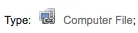
कंप्यूटर फ़ाइल [CF]
leader6 = m

सतत संसाधन [CR]
leader7 = b
leader7 = i
leader7 = s

मानचित्र [MP]
leader6 = e
leader6 = f

मिश्रित [MX]
leader6 = p
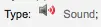
ध्वनि [MU]
leader6 = c
leader6 = d
leader6 = i
leader6 = j
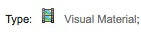
दृश्य सामग्री [VM]
leader6 = g
leader6 = k
leader6 = r

किट
leader6 = o
ऑर्डर आइटम और होल्डिंग पर हैंडलिंग
यदि आप अपने मार्क रिकॉर्ड को आयात करते हैं, तो जब आप पुस्तक का आदेश देते हैं (जैसा कि आप पुस्तकों को प्राप्त करते हैं), और उन पुस्तकों पर संरक्षक रखने की अनुमति दें, तो आपको *.mrc फ़ाइल से पहले आइटम रिकॉर्ड जोड़ना पड़ सकता है आयात।
The easiest way to import your latest order is to first run your records through MARCEdit. Download your MARC records, saving them to your desktop or some other location you use/will remember. If you have MARCEdit already installed you should simply have to double click on your MARC records, and they will automatically open in MARCEdit.
महत्वपूर्ण
इस ट्यूटोरियल Windows XP पर MARCEdit संस्करण 5.2.3769.41641 के साथ लिखा गया था, निर्देश अलग हो सकता है अपने संस्करण या ऑपरेटिंग सिस्टम अलग-अलग होता है।
आपका मूल फ़ाइल स्वचालित रूप से इनपुट में होगा; सुनिश्चित MarcBreaker चुना जाता है, और फिर क्लिक करें "चलाएँ"
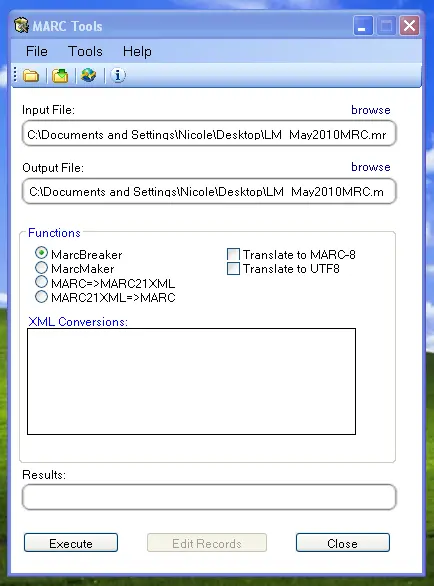
आप स्क्रीन के तल पर कार्रवाई की रिकॉर्ड की एक सारांश के साथ प्रस्तुत किया जाएगा
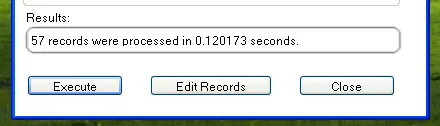
आइटम रिकॉर्ड जोड़ने के लिए जारी रखने के लिए 'रिकॉर्ड संपादित करें' पर क्लिक करें
अपनी स्क्रीन एक बड़ी स्क्रीन मार्क रिकॉर्ड युक्त साथ प्रतिस्थापित किया जाएगा
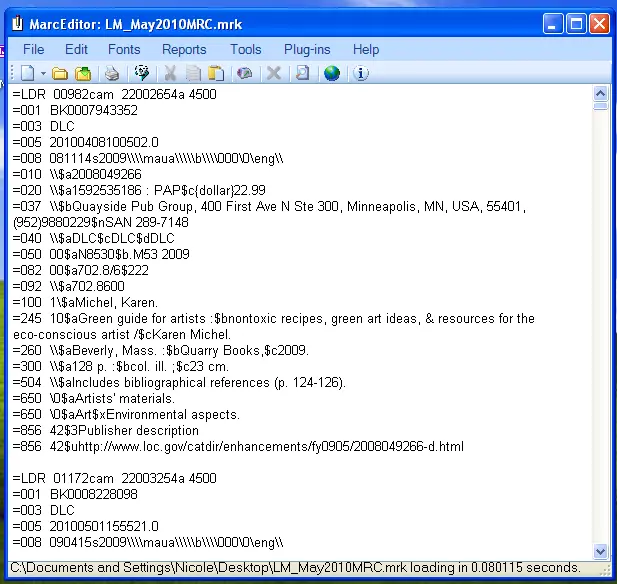
टूल पर क्लिक करें > फ़ील्ड जोड़ें / संपादित करें
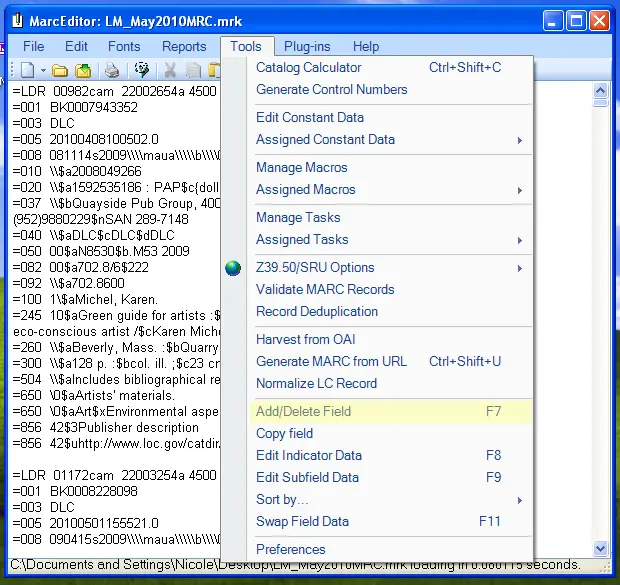
कोहा विशेष आइटम की जानकारी में दर्ज करें
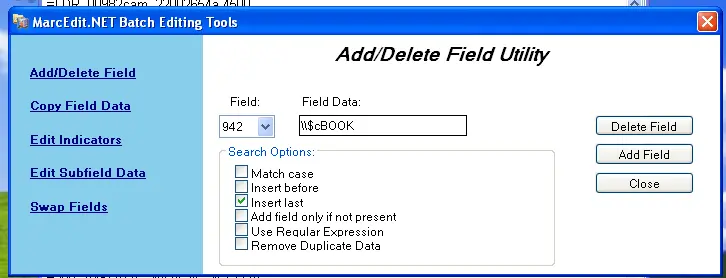
फील्ड बॉक्स में, टाइप 942 करें
फ़ील्ड डेटा बॉक्स में, लिखें \\$c और आइटम प्रकार कोड (\\$cBOOK इस उदाहरण में)
'सम्मिलित आखिरी' विकल्प की जाँच करें
क्लिक करें 'जोड़ें फील्ड'
आइटम डेटा रिकॉर्ड में दर्ज
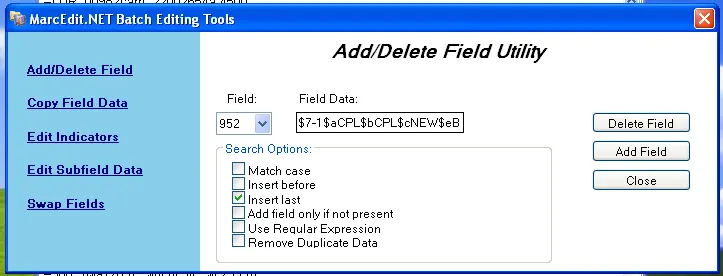
फील्ड बॉक्स में, टाइप 952 करें
फ़ील्ड डेटा बॉक्स में, टाइप करें $7ORDERED_STATUS$aPERM_LOC$bCURR_LOC$cSHELVING_LOCATION$eSOURCE_OF_ACQ$yITEM_TYPE
उदा. $7-1$aCPL$bCPL$cNEW$eBrodart$yBOOK
एक डिफ़ॉल्ट कोहा -1 के स्थापित में आदेश दिया की स्थिति के लिए मूल्य है
आप अन्य उपक्षेत्रों को देखने के लिए चाहते हो सकता है उदाहरण के लिए, -- आप में डेटा चाहते हैं संग्रह कोड बदलने ही संग्रह (8) में सभी आइटम डाल करने के लिए, स्वचालित रूप से अधिग्रहण की तारीख (घ) में भरने के लिए, या एक सार्वजनिक टिप्पणी (जेड) में डाल दिया।
आप अलग उपक्षेत्रों से $ का उपयोग सुनिश्चित करें; एक अलग लाइन पर प्रत्येक उपक्षेत्र कहा कि कई मदों के कारण होगा आपका मार्क रिकॉर्ड के साथ आयात करने के लिए (उपरोक्त उदाहरण में, चार वस्तुओं, उन उपक्षेत्रों में से एक के साथ प्रत्येक सही)
सुनिश्चित करें कि आप प्रशासन को देखें > क्षेत्र में सही कोड डाल करने के लिए कोहा में प्राधिकृत मूल्य
'सम्मिलित आखिरी' विकल्प की जाँच करें
क्लिक करें 'जोड़ें फील्ड'
क्षेत्र संपादक विंडो बंद करें
फ़ाइल पर क्लिक करें > मार्क में संकलित करें
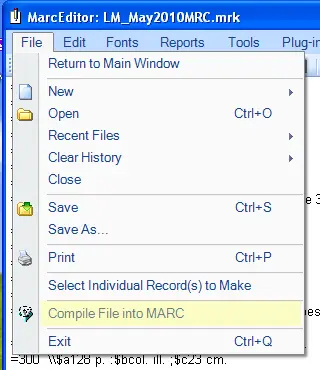
चुनें जहां अपनी फ़ाइल को सहेजने के लिए
Now you want to go into your Koha system and follow the instructions for importing MARC records.
एक बार जब आइटम में आ गया है, आप आइटम रिकॉर्ड करने के लिए जाने के लिए और व्यक्तिगत रूप से आइटम बदलने के लिए सही बारकोड की जरूरत होगी, और मैन्युअल स्थिति ऋण क्षेत्र के लिए नहीं में खाली लाइन के लिए आदेश दिया है से बदल जाते हैं।
नोट
यदि आप अपने सूचीबद्ध आइटम रिकॉर्ड खरीद, आप अपने विक्रेता की जानकारी आप के लिए मार्क रिकॉर्ड में जरूरत में डाल अनुरोध करने के लिए चाहते हो सकता है; उस तरफ, आप संपादित-से-विक्रेता फ़ाइल आयात कर सकता है, मौजूदा रिकॉर्ड को अधिलेखित, स्वचालित रूप से आप क्या जरूरत के साथ डाटा की जगह ले।